HEIDENHAIN TNC 320 (77185x-06) CNC Control Manuel utilisateur
PDF
Télécharger
Document
TNC 320 Manuel utilisateur Configuration, test et exécution de programmes CN Logiciels CN 771851-06 771855-06 Français (fr) 10/2018 Éléments d'utilisation de la commande Éléments d'utilisation de la commande Indiquer et éditer les axes de coordonnées et les chiffres Touches Touche Eléments de commande à l'écran Touche ... Fonction Sélectionner un partage d'écran ... Fonction Sélectionner les axes de coordonnées ou programmer les axes de coordonnées dans le programme CN Chiffres Séparateur décimal / Inverser le signe Commutation de l'écran entre le mode de fonctionnement Machine, le mode de fonctionnement Programmation et un troisième bureau Saisie des coordonnées polaires / Valeurs incrémentales Softkeys : choix de fonction de l'écran Programmation des paramètres Q / Etat des paramètres Q Commuter les barres de softkeys Valider la position effective Modes Machine Ignorer les questions du dialogue et effacer des mots Touche Valider la saisie et continuer le dialogue NO ENT Fonction Mode Manuel Fermer la séquence CN, mettre fin à la programmation Manivelle électronique Annuler les données programmées ou supprimer le message d'erreur Positionnement par saisie manuelle Interrompre le dialogue, effacer une partie du programme Exécution de programme pas à pas Données d'outils Exécution de programme en continu Modes de programmation Touche Fonction Définir les données d'outils du programme CN Appeler les données d'outils Touche Fonction Programmation Test de programme 2 HEIDENHAIN | TNC 320 | Manuel utilisateur Configuration, test et exécution de programmes CN | 10/2018 Gérer les programmes CN et les fichiers, Fonctions de commande Cycles, sous-programmes et répétitions de parties de programme Touche Touche Fonction Sélectionner et supprimer les programmes CN ou les fichiers, transfert externe de données Définir les cycles palpeurs Définir et appeler les cycles Définir un appel de programme, sélectionner des tableaux de points et de points zéro Définir et appeler les sousprogrammes et les répétitions de partie de programme Sélectionner la fonction MOD Afficher les textes d'aide pour les messages d'erreur CN, appeler TNCguide Afficher tous les messages d'erreur en instance Afficher la calculatrice Fonction Programmer un arrêt de programme dans un programme CN Programmation d'opérations de contournage Touche Fonction Approche/sortie du contour Afficher les fonctions spéciales Programmation flexible de contours FK Actuellement sans fonction Droite Touches de navigation Centre de cercle/pôle pour coordonnées polaires Touche Trajectoire circulaire avec centre de cercle Fonction Positionner le curseur Trajectoire circulaire avec rayon Sélectionner directement des séquences CN, des cycles et des fonctions de paramètres Trajectoire circulaire avec raccordement tangentiel Naviguer au début du programmer ou au début du tableau Chanfrein/Arrondis d'angles Naviguer à la fin du programmer ou à la fin d'une ligne du tableau Naviguer page par page vers le haut Potentiomètres pour l'avance et la vitesse de broche Naviguer page par page vers le bas Avance Vitesse de rotation broche Onglet suivant dans les formulaires Champ de dialogue ou bouton avant/arrière HEIDENHAIN | TNC 320 | Manuel utilisateur Configuration, test et exécution de programmes CN | 10/2018 3 Sommaire 4 HEIDENHAIN | TNC 320 | Manuel utilisateur Configuration, test et exécution de programmes CN | 10/2018 Sommaire Sommaire 1 Principes.......................................................................................................................................... 21 2 Premiers pas................................................................................................................................... 37 3 Principes de base........................................................................................................................... 51 4 Outils..............................................................................................................................................119 5 Configuration................................................................................................................................ 157 6 Tester et exécuter.........................................................................................................................233 7 Fonctions spéciales...................................................................................................................... 293 8 Fonctions MOD............................................................................................................................. 297 9 Fonctions HEROS......................................................................................................................... 317 10 Tableaux et résumés.................................................................................................................... 399 HEIDENHAIN | TNC 320 | Manuel utilisateur Configuration, test et exécution de programmes CN | 10/2018 5 Sommaire 6 HEIDENHAIN | TNC 320 | Manuel utilisateur Configuration, test et exécution de programmes CN | 10/2018 Sommaire 1 Principes.......................................................................................................................................... 21 1.1 Remarques sur ce manuel.................................................................................................................. 22 1.2 Type de commande, logiciel et fonctions..........................................................................................24 Options de logiciel................................................................................................................................. 25 Nouvelles fonctions 77185x-05.............................................................................................................. 27 Nouvelles fonctions 77185x-06.............................................................................................................. 32 HEIDENHAIN | TNC 320 | Manuel utilisateur Configuration, test et exécution de programmes CN | 10/2018 7 Sommaire 2 Premiers pas................................................................................................................................... 37 2.1 Résumé..................................................................................................................................................38 2.2 Mise en route de la machine..............................................................................................................39 Acquitter une interruption de courant et approcher des points de référence........................................ 39 2.3 Tester graphiquement une pièce........................................................................................................40 Sélectionner un mode de fonctionnement Test de programme............................................................40 Sélectionner un tableau d'outils............................................................................................................ 41 Sélectionner un programme CN............................................................................................................ 42 Sélectionner un partage d'écran et une vue......................................................................................... 42 Lancer le test du programme................................................................................................................ 43 2.4 Réglage des outils................................................................................................................................44 Sélectionner le Mode Manuel............................................................................................................... 44 Préparation et étalonnage des outils..................................................................................................... 44 Editer un tableau d’outils TOOL.T......................................................................................................... 45 Editer le tableau d'emplacements TOOL_P.TCH....................................................................................46 2.5 Dégauchir la pièce................................................................................................................................47 Sélectionner le mode qui convient........................................................................................................ 47 Fixer la pièce..........................................................................................................................................47 Définition d'un point d'origine avec un palpeur 3D............................................................................... 48 2.6 Usinage de la pièce............................................................................................................................. 49 Sélectionner le mode Exécution PGM pas-à-pas ou Execution PGM en continu.................................. 49 Sélectionner un programme CN............................................................................................................ 49 Lancer le programme CN.......................................................................................................................49 8 HEIDENHAIN | TNC 320 | Manuel utilisateur Configuration, test et exécution de programmes CN | 10/2018 Sommaire 3 Principes de base........................................................................................................................... 51 3.1 TNC 320.................................................................................................................................................52 Texte clair HEIDENHAIN et DIN/ISO..................................................................................................... 52 Compatibilité...........................................................................................................................................52 Sécurité et protection des données...................................................................................................... 53 3.2 Ecran et panneau de commande....................................................................................................... 55 Ecran.......................................................................................................................................................55 Définir un partage d'écran..................................................................................................................... 56 Panneau de commande......................................................................................................................... 56 Clavier virtuel..........................................................................................................................................57 3.3 Modes de fonctionnement..................................................................................................................58 Mode Manuel et Manivelle électronique...............................................................................................58 Positionnement avec introduction manuelle.......................................................................................... 58 Programmation....................................................................................................................................... 59 Test de programme................................................................................................................................59 Exécution de programme en continu et Exécution de programme pas à pas.......................................60 3.4 Afficher l'état........................................................................................................................................ 61 Affichage d'état général......................................................................................................................... 61 Affichages d'état supplémentaires........................................................................................................ 63 3.5 Gestion des fichiers............................................................................................................................. 69 Fichiers................................................................................................................................................... 69 Afficher sur la commande les fichiers créés en externe....................................................................... 71 Répertoire...............................................................................................................................................71 Chemin d'accès......................................................................................................................................71 Appeler le gestionnaire de fichiers........................................................................................................ 72 Autres fonctions..................................................................................................................................... 73 Sélectionner les lecteurs, répertoires et fichiers................................................................................... 74 Sélectionner l'un des derniers fichiers sélectionnés............................................................................. 76 Périphériques USB sur la commande....................................................................................................77 Transfert de données en provenance de/vers un un support de données externe................................79 La commande dans le réseau............................................................................................................... 80 Sauvegarde de données........................................................................................................................ 82 Importer un fichier d'une iTNC 530....................................................................................................... 82 Outils supplémentaires permettant de gérer les types de fichiers externes.........................................83 3.6 Messages d'erreur et système d'aide................................................................................................ 92 Messages d'erreurs............................................................................................................................... 92 Système d'aide contextuelle TNCguide................................................................................................. 97 3.7 Fonctions de base CN....................................................................................................................... 103 Systèmes de mesure de déplacement et marques de référence....................................................... 103 HEIDENHAIN | TNC 320 | Manuel utilisateur Configuration, test et exécution de programmes CN | 10/2018 9 Sommaire Axes programmables........................................................................................................................... 104 Systèmes de référence........................................................................................................................105 3.8 Accessoires : palpeurs 3D et manivelles électroniques HEIDENHAIN.......................................... 117 Palpeurs 3D.......................................................................................................................................... 117 Manivelles électroniques HR............................................................................................................... 118 10 HEIDENHAIN | TNC 320 | Manuel utilisateur Configuration, test et exécution de programmes CN | 10/2018 Sommaire 4 Outils..............................................................................................................................................119 4.1 Données d'outil.................................................................................................................................. 120 Numéro d'outil, nom d'outil.................................................................................................................120 Longueur d'outil L................................................................................................................................ 120 Rayon d'outil R.....................................................................................................................................120 Principes de base du tableau d'outils..................................................................................................121 Entrer des données d'outils dans le tableau....................................................................................... 125 Tableau d'outils importer......................................................................................................................130 Ecraser les données d'outils à partir d'un PC externe........................................................................ 132 Tableau d'emplacements pour changeur d'outils................................................................................ 133 Changement d'outil..............................................................................................................................136 Contrôle de l'utilisation des outils....................................................................................................... 137 4.2 Gestion des outils..............................................................................................................................141 Principes de base.................................................................................................................................141 Appeler le gestionnaire d'outils........................................................................................................... 142 Editer le gestionnaire d'outils.............................................................................................................. 143 Types d'outils disponibles.................................................................................................................... 147 Importer et exporter des données d'outils..........................................................................................148 4.3 Gestionnaire de porte-outils............................................................................................................. 151 Principes de base.................................................................................................................................151 Enregistrer les modèles de porte-outils...............................................................................................151 Paramétrer les modèles de porte-outils.............................................................................................. 152 Affecter des porte-outils paramétrés................................................................................................... 155 HEIDENHAIN | TNC 320 | Manuel utilisateur Configuration, test et exécution de programmes CN | 10/2018 11 Sommaire 5 Configuration................................................................................................................................ 157 5.1 Mise sous tension, mise hors tension.............................................................................................158 Mise sous tension............................................................................................................................... 158 Franchir les points de référence.......................................................................................................... 160 Mise hors tension................................................................................................................................ 162 5.2 Déplacement des axes de la machine............................................................................................. 163 Remarque............................................................................................................................................. 163 Déplacer un axe avec les touches de sens des axes..........................................................................163 Positionnement pas à pas....................................................................................................................164 Effectuer des déplacements avec des manivelles électroniques........................................................ 165 5.3 Vitesse de rotation broche S, avance F, fonction auxiliaire M.......................................................176 Application............................................................................................................................................ 176 Introduction de valeurs........................................................................................................................ 176 Modifier la vitesse de rotation de la broche et l'avance......................................................................177 Limitation de l'avance F MAX..............................................................................................................178 5.4 Gestionnaire de points d'origine...................................................................................................... 179 Remarque............................................................................................................................................. 179 Mémoriser les points d'origine dans le tableau.................................................................................. 180 Protéger les points d'origine contre l'écrasement...............................................................................184 Activer le point d'origine...................................................................................................................... 186 5.5 Définir un point d'origine sans palpeur 3D..................................................................................... 187 Remarque............................................................................................................................................. 187 Opérations préalables.......................................................................................................................... 187 Définition du point d'origine avec une fraise deux tailles....................................................................188 Fonctions de palpage avec des palpeurs mécaniques ou des comparateurs à cadran........................189 5.6 Utiliser un palpeur 3D....................................................................................................................... 190 Introduction.......................................................................................................................................... 190 Vue d'ensemble................................................................................................................................... 191 Inhiber le contrôle du palpeur..............................................................................................................193 Fonctions présentes dans les cycles palpeurs.................................................................................... 194 Sélectionner un cycle de palpage........................................................................................................197 Journaliser les valeurs de mesure issues des cycles de palpage....................................................... 197 Inscrire les valeurs de mesure des cycles de palpage dans un tableau de points zéro....................... 198 Ecrire des valeurs de mesure issues des cycles palpeur dans le tableau de points d’origine............. 199 5.7 Etalonner un palpeur 3D................................................................................................................... 200 Introduction.......................................................................................................................................... 200 Etalonnage de la longueur effective.................................................................................................... 201 Etalonner le rayon effectif et compenser le désaxage du palpeur...................................................... 202 Afficher les valeurs d'étalonnage.........................................................................................................206 12 HEIDENHAIN | TNC 320 | Manuel utilisateur Configuration, test et exécution de programmes CN | 10/2018 Sommaire 5.8 Compenser le désalignement de la pièce avec un palpeur 3D..................................................... 207 Introduction.......................................................................................................................................... 207 Déterminer une rotation de base........................................................................................................ 209 Mémoriser la rotation de base dans le tableau de points d’origine.................................................... 209 Compenser le désalignement de la pièce en effectuant une rotation de la table................................210 Afficher la rotation de base et l’offset................................................................................................. 211 Supprimer la rotation de base et l’offset.............................................................................................211 Calculer une rotation 3D de base........................................................................................................212 5.9 Initialiser le point d'origine avec le palpeur 3D.............................................................................. 215 Résumé................................................................................................................................................ 215 Définir un point d'origine sur un axe de son choix..............................................................................216 Coin comme point d'origine................................................................................................................ 217 Centre d'un cercle comme point d'origine.......................................................................................... 218 Initialisation de la ligne médiane comme point d'origine.................................................................... 222 Mesurer des pièces avec un palpeur 3D.............................................................................................223 5.10 Inclinaison du plan d'usinage (option 8)......................................................................................... 226 Application, mode opératoire............................................................................................................... 226 Affichage de positions dans le système incliné...................................................................................228 Restrictions pour l'inclinaison du plan d'usinage................................................................................. 228 Activer l'inclinaison manuelle............................................................................................................... 229 Définir le sens de l’axe d’outil comme sens d’usinage.......................................................................232 Initialisation du point d'origine dans le système incliné...................................................................... 232 HEIDENHAIN | TNC 320 | Manuel utilisateur Configuration, test et exécution de programmes CN | 10/2018 13 Sommaire 6 Tester et exécuter.........................................................................................................................233 6.1 Graphiques.......................................................................................................................................... 234 Utilisation..............................................................................................................................................234 OPTIONS AFFICHAGE......................................................................................................................... 235 Outil...................................................................................................................................................... 236 Vue........................................................................................................................................................237 Tourner, agrandir (zoom) et décaler le graphique.................................................................................239 Régler la vitesse du test de programme.............................................................................................240 Répéter la simulation graphique.......................................................................................................... 241 Décaler le plan de coupe.....................................................................................................................241 6.2 Déterminer le temps d'usinage........................................................................................................ 242 6.3 Représenter la pièce brute dans la zone d'usinage........................................................................243 Application............................................................................................................................................ 243 6.4 Mesure................................................................................................................................................. 245 Application............................................................................................................................................ 245 6.5 Arrêt facultatif d'exécution du programme.....................................................................................246 Application............................................................................................................................................ 246 6.6 Sauter des séquences CN................................................................................................................. 247 Test de programme et exécution de programme................................................................................247 Positionnement avec introd. man........................................................................................................ 248 6.7 Test de programme............................................................................................................................249 Application............................................................................................................................................ 249 Exécuter un test de programme......................................................................................................... 251 Exécuter le Test de programme jusqu'à une séquence CN donnée................................................... 252 Fonction GOTO.....................................................................................................................................253 Représentation des programmes CN.................................................................................................. 254 6.8 Exécution de programme..................................................................................................................255 Application............................................................................................................................................ 255 Exécuter un programme CN................................................................................................................256 Articuler des programmes CN............................................................................................................. 257 Contrôler et modifier des paramètres Q............................................................................................. 258 Interrompre, arrêter ou annuler l'usinage............................................................................................ 260 Déplacer les axes de la machine pendant une interruption.................................................................263 Poursuivre une exécution de programme après une interruption........................................................265 Dégagement après une coupure de courant.......................................................................................266 Reprise d'un programme CN à l'endroit de votre choix : Amorce de séquence..................................270 Approcher à nouveau le contour..........................................................................................................276 14 HEIDENHAIN | TNC 320 | Manuel utilisateur Configuration, test et exécution de programmes CN | 10/2018 Sommaire 6.9 Fonctions pour afficher le programme............................................................................................ 277 Récapitulatif.......................................................................................................................................... 277 6.10 Démarrage automatique des programmes..................................................................................... 278 Application............................................................................................................................................ 278 6.11 Mode Positionnement avec introd. man......................................................................................... 279 Exécuter le positionnement avec introduction manuelle.....................................................................280 Sauvegarder des programmes CN de $MDI........................................................................................282 6.12 Programmer des fonctions auxiliaires M et ARRET....................................................................... 283 Principes............................................................................................................................................... 283 6.13 Fonctions auxiliaires pour le contrôle de l'exécution de programme, la broche et l'arrosage....285 Résumé................................................................................................................................................ 285 6.14 Fonctions auxiliaires pour valeurs de coordonnées....................................................................... 286 Programmer les coordonnées machine : M91, M92........................................................................... 286 Approcher les positions du système de coordonnées non incliné dans le plan d'usinage incliné : M130.................................................................................................................................................... 288 6.15 Fonctions supplémentaires pour le comportement de contournage............................................289 Positionnement avec la manivelle pendant l'exécution du programme : M118................................... 289 Effacer la rotation de base : M143...................................................................................................... 291 Dégager automatiquement l'outil du contour en cas de stop CN : M148........................................... 292 HEIDENHAIN | TNC 320 | Manuel utilisateur Configuration, test et exécution de programmes CN | 10/2018 15 Sommaire 7 Fonctions spéciales...................................................................................................................... 293 7.1 Définir le compteur............................................................................................................................ 294 Application............................................................................................................................................ 294 Définir la FUNCTION COUNT.............................................................................................................. 295 16 HEIDENHAIN | TNC 320 | Manuel utilisateur Configuration, test et exécution de programmes CN | 10/2018 Sommaire 8 Fonctions MOD............................................................................................................................. 297 8.1 Fonction MOD.................................................................................................................................... 298 Sélectionner des fonctions MOD........................................................................................................ 298 Modifier les configurations.................................................................................................................. 298 Quitter les fonctions MOD.................................................................................................................. 298 Vue d'ensemble des fonctions MOD.................................................................................................. 299 8.2 Consulter les numéros de logiciels..................................................................................................300 Application............................................................................................................................................ 300 8.3 Saisir le code d'activation................................................................................................................. 300 Application............................................................................................................................................ 300 Fonctions du constructeur de la machine dans le dialogue du code d'activation................................ 301 8.4 Charger une configuration machine................................................................................................ 302 Application............................................................................................................................................ 302 8.5 Sélectionner un affichage de positions........................................................................................... 303 Utilisation..............................................................................................................................................303 8.6 Sélectionner le système de mesure.................................................................................................305 Application............................................................................................................................................ 305 8.7 Paramètres graphiques...................................................................................................................... 306 8.8 Paramétrer le compteur.....................................................................................................................307 8.9 Modifier les paramètres de la machine........................................................................................... 308 Sélectionner une cinématique............................................................................................................. 308 Définir des limites de déplacement.....................................................................................................309 Générer un fichier d'utilisation des outils............................................................................................ 310 Autoriser ou verrouiller les accès externes......................................................................................... 310 8.10 Manivelle radio HR 550Configurer FS..............................................................................................313 Application............................................................................................................................................ 313 Affecter la manivelle à une station d'accueil....................................................................................... 313 Régler le canal radio............................................................................................................................ 314 Régler la puissance d'émission........................................................................................................... 314 Statistique.............................................................................................................................................315 8.11 Modifier des paramètres système....................................................................................................316 Paramétrer l'horloge système..............................................................................................................316 8.12 Afficher les temps de fonctionnement............................................................................................ 316 Application............................................................................................................................................ 316 HEIDENHAIN | TNC 320 | Manuel utilisateur Configuration, test et exécution de programmes CN | 10/2018 17 Sommaire 9 Fonctions HEROS......................................................................................................................... 317 9.1 Remote Desktop Manager (option 133)...........................................................................................318 Introduction.......................................................................................................................................... 318 Configurer une liaison – Windows Terminal Service (RemoteFX)....................................................... 319 Configurer une connexion – VNC........................................................................................................ 322 Mettre à l’arrêt ou redémarrer un ordinateur externe......................................................................... 323 Etablir et couper une connexion..........................................................................................................325 9.2 Outils auxiliaires pour les ITC.......................................................................................................... 326 9.3 Gestionnaire de fenêtres................................................................................................................... 328 Vue d’ensemble de la.......................................................................................................................... 329 Portscan................................................................................................................................................332 Remote Service....................................................................................................................................334 Printer................................................................................................................................................... 336 Logiciels de sécurité SELinux.............................................................................................................. 338 State Reporting Interface (option 137).................................................................................................339 VNC...................................................................................................................................................... 343 Backup et Restore................................................................................................................................345 9.4 Pare-feu................................................................................................................................................348 Application............................................................................................................................................ 348 9.5 Configurer des interfaces de données............................................................................................. 351 Interface série de la TNC 320............................................................................................................. 351 Application............................................................................................................................................ 351 Configurer l'interface RS-232............................................................................................................... 351 Définir la vitesse de transfert en BAUD (vitesse de transfert N°16701).............................................. 351 Définir le protocole (protocole N°106702)........................................................................................... 352 Définir des bits de données (bits de données, N°106703)..................................................................352 Vérifier la parité (parité, N°106704)......................................................................................................352 Définir des bits d'arrêt (bits d'arrêt, N°106705)...................................................................................352 Définir le Handshake (flowControl N°106706)..................................................................................... 353 Système de fichier pour une opération sur fichier (fileSystem n°106707)........................................... 353 Block Check Character (bccAvoidCtrlChar N°106708)..........................................................................353 Etat de la ligne RTS (rtsLow N°106709).............................................................................................. 353 Définir le comportement après réception de ETX (noEotAfterEtx N°106710)......................................354 Configuration du transfert de données avec le logiciel pour PC TNCserver........................................ 354 Sélectionner le mode du périphérique (système de fichiers).............................................................. 354 Logiciel de transmission des données................................................................................................ 355 9.6 Interface Ethernet...............................................................................................................................357 Introduction.......................................................................................................................................... 357 Connexions possibles...........................................................................................................................357 Paramètres réseau généraux............................................................................................................... 357 Paramètres réseau spécifiques à l'appareil......................................................................................... 364 18 HEIDENHAIN | TNC 320 | Manuel utilisateur Configuration, test et exécution de programmes CN | 10/2018 Sommaire 9.7 Logiciels de sécurité SELinux........................................................................................................... 366 9.8 Gestionnaire des utilisateurs............................................................................................................ 367 Configuration de la gestion des utilisateurs........................................................................................ 368 Base de données LDAP locale............................................................................................................ 371 LDAP sur autre PC...............................................................................................................................372 Connexion au domaine Windows........................................................................................................ 373 Créer d'autres utilisateurs....................................................................................................................376 Droits d'accès...................................................................................................................................... 379 Les utilisateurs fonctionnels de HEIDENHAIN.................................................................................... 381 Définition des rôles..............................................................................................................................382 Droits.................................................................................................................................................... 386 Connexion DNC avec authentification des utilisateurs........................................................................ 387 Se connecter au gestionnaire d'utilisateurs.........................................................................................391 Changer d'utilisateur / Se déconnecter................................................................................................392 Economiseur d'écran avec verrouillage............................................................................................... 393 Répertoire HOME.................................................................................................................................394 Utilisateur actuel...................................................................................................................................395 Dialogue de demande de droits supplémentaires...............................................................................396 9.9 Modifier la langue de dialogue HEROS........................................................................................... 397 HEIDENHAIN | TNC 320 | Manuel utilisateur Configuration, test et exécution de programmes CN | 10/2018 19 Sommaire 10 Tableaux et résumés.................................................................................................................... 399 10.1 Paramètres utilisateur spécifiques à la machine............................................................................ 400 Application............................................................................................................................................ 400 Liste des paramètres utilisateur.......................................................................................................... 403 10.2 Affectation des plots et câbles de raccordement des interfaces de données.............................. 414 Interface V.24/RS-232-C, appareils HEIDENHAIN................................................................................ 414 Appareils autres que HEIDENHAIN..................................................................................................... 416 Prise femelle RJ45 pour Interface Ethernet........................................................................................ 416 10.3 Caractéristiques techniques.............................................................................................................. 417 Fonctions utilisateur............................................................................................................................. 419 Accessoires.......................................................................................................................................... 423 10.4 Différences entre la TNC 320 et l'iTNC 530..................................................................................... 424 Comparaison : caractéristiques techniques......................................................................................... 424 Comparaison : interfaces des données............................................................................................... 424 Comparaison : Logiciel d'ordinateur portable...................................................................................... 425 Comparaison : fonctions utilisateur......................................................................................................425 Comparaison des cycles palpeur en Mode Manuel et en mode Manivelle électronique.....................429 Comparaison : différences de programmation.....................................................................................430 Comparaison : différences dans le test de programme, fonctionnalité............................................... 433 Comparaison : différences dans le test de programme, utilisation..................................................... 434 Comparaison : différences concernant le mode manuel, fonctionnalité.............................................. 435 Comparaison : différences dans le mode manuel, utilisation.............................................................. 436 Comparaison : différences concernant le mode Exécution, utilisation................................................ 436 Comparatif : différences dans les modes Exécution, déplacements...................................................437 Comparaison : différences dans le mode MDI.................................................................................... 442 Comparaison : différences concernant le poste de programmation.................................................... 442 20 HEIDENHAIN | TNC 320 | Manuel utilisateur Configuration, test et exécution de programmes CN | 10/2018 1 Principes 1 Principes | Remarques sur ce manuel 1.1 Remarques sur ce manuel Consignes de sécurité Respecter l'ensemble des consignes de sécurité contenues dans cette documentation et dans celle du constructeur de la machine ! Les consignes de sécurité sont destinées à mettre en garde l'utilisateur devant les risques liés à l'utilisation du logiciel et des appareils et indiquent comment les éviter. Les différents types d'avertissements sont classés par ordre de gravité du danger et sont répartis comme suit : DANGER Danger signale l'existence d'un risque pour les personnes. Si vous ne suivez pas la procédure qui permet d'éviter le risque existant, le danger occasionnera certainement des blessures graves, voire mortelles. AVERTISSEMENT Avertissement signale l'existence d'un risque pour les personnes. Si vous ne suivez pas la procédure qui permet d'éviter le risque existant, le danger pourrait occasionner des blessures graves, voire mortelles. ATTENTION Attention signale l'existence d'un risque pour les personnes. Si vous ne suivez pas la procédure qui permet d'éviter le risque existant, le danger pourrait occasionner de légères blessures. REMARQUE Remarque signale l'existence d'un risque pour les objets ou les données. Si vous ne suivez pas la procédure qui permet d'éviter le risque existant, le danger pourrait occasionner un dégât matériel. Ordre chronologique des informations au sein des consignes des sécurité Toutes les consignes de sécurité comprennent les quatre paragraphes suivants : Mot-clé, indicateur de la gravité du danger Type et source du danger Conséquences en cas de non respect du danger, p. ex. "Risque de collision pour les usinages suivants" Prévention – Mesures de prévention du danger 22 HEIDENHAIN | TNC 320 | Manuel utilisateur Configuration, test et exécution de programmes CN | 10/2018 1 Principes | Remarques sur ce manuel Notes d'information Il est impératif de respecter l'ensemble des notes d'information que contient cette notice afin de garantir un fonctionnement sûr et efficace du logiciel. Cette notice contient plusieurs types d'informations, à savoir : Ce symbole signale une astuce. Une astuce vous fournit des informations supplémentaires ou complémentaires. Ce symbole vous invite à suivre les consignes de sécurité du constructeur de votre machine. Ce symbole vous renvoie aux fonctions dépendantes de la machine. Les risques potentiels pour l'opérateur et la machine sont décrits dans le manuel d'utilisation. Le symbole représentant un livre correspond à un renvoi à une documentation externe, p. ex. à la documentation du constructeur de votre machine ou d'un autre fournisseur. Modifications souhaitées ou découverte d'une "coquille"? Nous nous efforçons en permanence d'améliorer notre documentation. N'hésitez pas à nous faire part de vos suggestions en nous écrivant à l'adresse e-mail suivante : [email protected] HEIDENHAIN | TNC 320 | Manuel utilisateur Configuration, test et exécution de programmes CN | 10/2018 23 1 Principes | Type de commande, logiciel et fonctions 1.2 Type de commande, logiciel et fonctions Ce manuel décrit les fonctions utilisées pour la configuration de la machine, ainsi que que le test et l'exécution de vos programmes CN et qui sont disponibles à partir des numéros de versions de logiciel ci-dessous. Type de commande Nr. de logiciel CN TNC 320 771851-06 TNC 320 Poste de programmation 771855-06 Le constructeur de la machine adapte les fonctions de la commande à la machine, par le biais des paramètres machine. Par conséquent, le présent manuel décrit également certaines fonctions qui ne sont pas disponibles sur chaque commande. Les fonctions de commande qui ne sont pas présentes sur toutes les machines sont par exemple : Etalonnage d'outils avec le TT Pour savoir de quelles fonctions dispose votre machine, adressezvous à son constructeur. HEIDENHAIN, ainsi que plusieurs constructeurs de machines, proposent des cours de programmation sur des commandes HEIDENHAIN. Il est recommandé de participer à ce type de cours si vous souhaitez vous familiariser de manière intensive avec les fonctions de la commande. Manuel utilisateur Programmation des cycles : Toutes les fonctions de cycles (cycles palpeurs et cycles d'usinage) sont décrites dans le manuel Programmation des cycles. Si vous avez besoin de ce manuel d'utilisation, adressez-vous à HEIDENHAIN. ID : 1096959-xx Manuels d'utilisation Programmation en Texte clair et en DIN/ISO : Tous les contenus relatifs à la programmation CN (hors cycles palpeurs et cycles d'usinage) sont décrits dans les manuels Programmation en Texte clair et en DIN/ ISO. Si vous avez besoin de ces manuels d'utilisation, adressez-vous à HEIDENHAIN. ID pour la programmation en Texte clair : 1096950-xx ID pour la programmation en DIN/ISO : 1096983-xx 24 HEIDENHAIN | TNC 320 | Manuel utilisateur Configuration, test et exécution de programmes CN | 10/2018 1 Principes | Type de commande, logiciel et fonctions Options de logiciel La TNC 320 dispose de diverses options de logiciel qui peuvent être activées par le constructeur de votre machine. Chaque option doit être activée séparément et comporte individuellement les fonctions suivantes : Additional Axis (options 0 et 1) Axe supplémentaire Boucles d'asservissement supplémentaires 1 et 2 Advanced Function Set 1 (option 8) Fonctions étendues - Groupe 1 Usinage avec plateau circulaire : Contours sur le développé d'un cylindre Avance en mm/min Conversions de coordonnées : inclinaison du plan d'usinage HEIDENHAIN DNC (option 18) Communication avec les applications PC externes via les composants COM Importation DAO (option 42) gère les fichiers DXF, STEP et IGES Transfert de contours et de motifs de points Définition conviviale du point d’origine Sélection graphique de sections de contour à partir de programmes en Texte clair Importation DAO Extended Tool Management (option 93) Gestion avancée des outils basée sur Python Remote Desktop Manager (option 133) Commande des ordinateurs à distance Windows sur un ordinateur distinct Intégration dans l’interface utilisateur de la commande State Reporting Interface – SRI (option 137) Accès http à l'état de la commande Exportation des heures de changements d'état Exportation des programmes CN actifs HEIDENHAIN | TNC 320 | Manuel utilisateur Configuration, test et exécution de programmes CN | 10/2018 25 1 Principes | Type de commande, logiciel et fonctions Niveau de développement (fonctions de mise à jour upgrade) En plus des options logicielles, d'importants développements du logiciel de commande sont gérés par des fonctions de mise à niveau, le Feature Content Level (terme anglais désignant le niveau de développement). En procédant à une mise à jour du logiciel de votre commande, vous ne disposez pas automatiquement des fonctions du FCL. Lorsque vous réceptionnez une nouvelle machine, toutes les fonctions de mise à jour Upgrade sont disponibles sans surcoût. Les fonctions de mise à niveau sont identifiées par FCL n dans le manuel. La lettre n remplace le numéro (incrémenté) de la version de développement. L'acquisition payante du code correspondant vous permet d'activer les fonctions FCL. Pour cela, prenez contact avec le constructeur de votre machine ou avec HEIDENHAIN. Lieu d'implantation prévu La commande correspond à la classe A selon EN 55022. Elle est prévue essentiellement pour fonctionner en milieux industriels. Mentions légales Ce produit utilise un logiciel open source. D'autres informations sur la commande sont disponibles dans : Appuyer sur la touche MOD Sélectionner le Introduction code Softkey Remarques sur la licence 26 HEIDENHAIN | TNC 320 | Manuel utilisateur Configuration, test et exécution de programmes CN | 10/2018 1 Principes | Type de commande, logiciel et fonctions Nouvelles fonctions 77185x-05 Informations complémentaires : Manuel d'utilisation Programmation en Texte clair ou en DIN/ISO Nouvelle fonction FUNCTION COUNT pour commander un compteur. Nouvelle fonction FUNCTION LIFTOFF pour relever l'outil du contour en cas d'arrêt CN. Il est possible de commenter des séquences CN. La visionneuse de CAO (CAD-Viewer) exporte des points vers un fichier H avec FMAX. Si plusieurs instances de la visionneuse de CAO sont ouvertes, celles-ci sont représentées dans un format plus petit sur le troisième bureau. La visionneuse de CAO (CAD-Viewer) permet maintenant d'importer des données à partir de fichiers DXF, IGES et STEP. Avec FN 16: F-PRINT, il est possible de renseigner des références à des paramètres Q ou QS en tant que source et cible. Les fonctions FN 18 ont été étendues. Si un tableau de palettes est sélectionné en mode Exécution de programme, la Liste équipement et la Chrono.util. T sont calculées pour l'ensemble du tableau de palettes, voir "Gestion des outils", Page 141 Les fichiers de porte-outils peuvent aussi être ouverts dans le gestionnaire de fichiers, voir "Gestionnaire de porte-outils", Page 151 La fonction ADAPTER TABLEAU/ PGM CN permet également d'importer et d'adapter des tableaux personnalisables, voir "Tableau d'outils importer", Page 130 Lors d'une importation de tableaux, le constructeur de machines peut recourir à des règles de mise à jour, par exemple pour supprimer automatiquement des trémas des tableaux et des programmes CN, voir "Tableau d'outils importer", Page 130 Dans le tableau d'outils, il est possible d'effectuer une recherche rapide par nom d'outil, voir "Entrer des données d'outils dans le tableau", Page 125 Le constructeur de la machine peut verrouiller la définition de point d'origine pour certains axes, voir "Mémoriser les points d'origine dans le tableau", Page 180, voir "Initialiser le point d'origine avec le palpeur 3D ", Page 215 La ligne 0 du tableau de points d'origine peut aussi être éditée manuellement, voir "Mémoriser les points d'origine dans le tableau", Page 180 Dans toutes les structures arborescentes, il est possible d'ouvrir et de fermer les éléments en effectuant en double clique. Nouveau symbole dans l'affichage d'état pour l'usinage en miroir, voir "Affichage d'état général", Page 61 Les paramétrages graphiques sont mémorisés de manière permanente en mode Test de programme. En mode Test de programme, il est désormais possible de sélectionner différentes zones de déplacement, voir "Application", Page 243 HEIDENHAIN | TNC 320 | Manuel utilisateur Configuration, test et exécution de programmes CN | 10/2018 27 1 Principes | Type de commande, logiciel et fonctions Les données d'outils des palpeurs peuvent aussi s'afficher et se programmer dans le gestionnaire d'outils (option 93), voir "Editer le gestionnaire d'outils", Page 143 Avec la softkey DESACT. CONTROLE PALPEUR, vous pouvez désactiver la surveillance du palpeur pendant 30 secondes, voir "Inhiber le contrôle du palpeur", Page 193 En palpage manuel ROT et P, il est possible de se servir d'un plateau circulaire pour effectuer un alignement, voir "Compenser le désalignement de la pièce en effectuant une rotation de la table", Page 210, voir "Coin comme point d'origine ", Page 217 Lorsque la poursuite de broche est activée, le nombre de rotations broche est limité si la porte de sécurité est ouverte. Le sens de rotation de la broche change le cas échéant, ce qui explique que le positionnement ne se fait pas toujours selon la trajectoire la plus courte. Nouveau paramètre machine iconPrioList (n°100813) pour définir l'ordre de l'affichage d'état (icônes), voir "Paramètres utilisateur spécifiques à la machine", Page 400 Le paramètre machine clearPathAtBlk (N°124203) vous permet de définir si, en mode Test de programme, les trajectoires d'outils doivent être supprimées en présence d'une nouvelle pièce brute (BLK form) , voir "Paramètres utilisateur spécifiques à la machine", Page 400 Nouveau paramètre machine optionnel CfgDisplayCoordSys (n °127500) pour sélectionner le système de coordonnées dans lequel un décalage de point zéro doit apparaître dans l'affichage d'état, voir "Paramètres utilisateur spécifiques à la machine", Page 400 28 HEIDENHAIN | TNC 320 | Manuel utilisateur Configuration, test et exécution de programmes CN | 10/2018 1 Principes | Type de commande, logiciel et fonctions Fonctions modifiées 77185x-05 Informations complémentaires : manuel utilisateur Programmation en Texte clairou en DIN/ISO Si vous utilisez des outils verrouillés, la commande affiche un avertissement en mode Programmation. La syntaxe CN TRANS DATUM AXIS peut aussi être utilisée au sein d’un contour dans un cycle SL. Les perçages et les filetages sont représentés en bleu dans le graphique de programmation. L'ordre de tri et la largeur des colonnes restent inchangés dans la fenêtre de sélection des outils, même après avoir éteint la commande. Si un fichier à supprimer n’est pas présent, FILE DELETE provoque un message d'erreur. Si un sous-programme appelé avec CALL PGM se termine par M2 ou M30, la commande émet un avertissement. La commande supprime automatiquement l'avertissement dès lors que vous avez sélectionné un autre programme CN. Il faut nettement moins de temps pour saisir des données en grande quantité dans un programme CN. Un double clique avec la souris ou la touche ENT permet d’ouvrir une fenêtre auxiliaire dans les champs de sélection de l’éditeur de tableaux. Si vous utilisez des outils verrouillés, la commande affiche un avertissement en mode Test de programme, voir "Test de programme", Page 249 La commande propose une logique de positionnement lors du réaccostage, voir "Approcher à nouveau le contour", Page 276 La logique de positionnement a été modifiée pour le cas où un outil frère réaccoste le contour, voir "Changement d'outil", Page 136 Si lors d'un redémarrage, la commande trouve un point d'interruption mémorisé, vous pouvez poursuivre l'usinage à cet endroit, voir "Reprise d'un programme CN à l'endroit de votre choix : Amorce de séquence", Page 270 Les axes qui ne sont pas activés dans la cinématique actuelle peuvent aussi être référencés dans un plan d'usinage incliné, voir "Franchissement du point de référence avec plan d'usinage incliné", Page 161 Le graphique affiche en rouge l'outil qui intervient au contact de la matière et en bleu les passes à vide, voir "Outil", Page 236 La position des plans de coupe ne sont plus réinitialisés lors d'une sélection de programme ou en présence d'une nouvelle pièce brute (BLK-Form), voir "Décaler le plan de coupe", Page 241 Les vitesses de rotation broche peuvent être également définies avec des chiffres après la virgule en Mode Manuel. Si la vitesse de rotation est inférieure à 1000, la commande affiche les chiffres après la virgule, voir "Introduction de valeurs", Page 176 La commande affiche un message d'erreur dans l'en-tête. Celui-ci reste affiché tant que l'erreur n'a pas été résolue ou remplacée par une erreur de priorité plus élevée (classe d'erreurs), voir "Afficher les erreurs", Page 92 HEIDENHAIN | TNC 320 | Manuel utilisateur Configuration, test et exécution de programmes CN | 10/2018 29 1 Principes | Type de commande, logiciel et fonctions Une clé USB n'a plus besoin d'être connectée à l'aide d'une softkey, voir "Connecter/déconnecter un périphérique USB", Page 73 La vitesse pour régler le pas, la vitesse de rotation broche et l’avance a été adaptée dans le cas des manivelles électroniques. Les icônes de la rotation de base, de la rotation de base 3D et du plan d'usinage incliné ont été améliorés pour mieux les différencier, voir "Affichage d'état général", Page 61 La commande détecte automatiquement si un tableau est importé ou si le format du tableau est adapté, voir "Tableau d'outils importer", Page 130 En plaçant le curseur dans un champ de saisie du gestionnaire d’outils, le champ de saisie est marqué dans son intégralité. Lors de la modification de sous-fichiers de configuration, la commande n’interrompt plus le test de programme : elle affiche un simple avertissement. Sans axes référencés, vous ne pouvez ni définir un point d'origine, ni modifier le point d'origine, voir "Franchir les points de référence", Page 160 Si le potentiomètre de la manivelle est encore actif au moment de désactiver la manivelle, la commande émet un avertissement, voir "Effectuer des déplacements avec des manivelles électroniques", Page 165 Si vous utilisez une manivelle HR 550 ou HR 550FS, un avertissement est émis lorsque la tension de l'accumulateur est trop faible, voir "Déplacer avec les manivelles avec écran électronique" Le constructeur de la machine peut définir si le décalage ROFFSdoit être pris en compte pour un outil avec CUT 0, voir "Données d'outils pour l'étalonnage automatique des outils", Page 127 Le constructeur de la machine peut modifier la position de changement d'outil simulée, voir "Test de programme", Page 249 Le paramètre machine decimalCharakter (n°100805) vous permet de définir si c'est un point ou une virgule qui doit faire office de caractère décimal, voir "Paramètres utilisateur spécifiques à la machine", Page 400 30 HEIDENHAIN | TNC 320 | Manuel utilisateur Configuration, test et exécution de programmes CN | 10/2018 1 Principes | Type de commande, logiciel et fonctions Nouvelles fonctions de cycles et fonctions de cycles modifiées 77185x-05 Informations complémentaires : manuel utilisateur Programmation des cycles Nouveau cycle 441 PALPAGE RAPIDE. Ce cycle vous permet de définir divers paramètres du palpeur (par ex. l’avance de positionnement) de manière globale pour tous les cycles palpeurs utilisés par la suite. Les paramètres Q215, Q385, Q369 et Q386 ont été ajoutés aux cycles 256 TENON RECTANGULAIRE et 257 TENON CIRCULAIRE. Le comportement de l'avance a été modifié dans les cycles 205 et 241. Le cycle 233 a été légèrement modifié : il surveille la longueur de coupe (LCUTS) lors de l'usinage de finition, agrandit la surface de valeur Q357 dans le sens de fraisage (à condition qu'il n'y ait aucune limitation dans ce sens) lors de l'ébauche avec la stratégie de fraisage 0-3. Les cycles 1, 2, 3, 4, 5, 17, 212, 213, 214, 215, 210, 211, 230, 231, qui relèvent des OLD CYCLES et qui sont obsolètes du point de vue technique, ne peuvent plus être insérés par le biais de l’éditeur. Il reste toutefois possible d’exécuter et de modifier ces cycles. Les cycles de palpage, notamment les cycles 480, 481 et 482 peuvent être masqués. Le cycle 225 Gravage permet de graver l’état actuel du compteur en appliquant une nouvelle syntaxe. Nouvelle colonne SERIAL dans le tableau de palpeurs. Extension du tracé de contour : cycle 25 avec matière résiduelle, cycle 276 Tracé de contour 3D. HEIDENHAIN | TNC 320 | Manuel utilisateur Configuration, test et exécution de programmes CN | 10/2018 31 1 Principes | Type de commande, logiciel et fonctions Nouvelles fonctions 77185x-06 Informations complémentaires : manuel utilisateur Programmation en Texte clairou en DIN/ISO Il est désormais possible de travailler avec des tableaux de données de coupe. Nouvelle softkey PLAN XY ZX YZ pour la sélection du plan d'usinage dans la programmation FK. En mode Test de programme, un compteur défini dans le programme CN est simulé. Un programme CN appelé peut être modifié lorsqu'il est intégralement exécuté dans le programme CN appelant. Dans CAD Viewer, vous pouvez définir le point d'origine ou le point zéro en saisissant directement les valeurs numériques dans la fenêtre d'affichage des listes. Pour TOOL DEF, la programmation s'effectue avec des paramètres QS. Il est désormais possible de lire et d'écrire des tableaux personnalisables avec des paramètres QS. Le signe de programmation * a été ajouté à la fonction FN-16 qui vous permet d'écrire des lignes de commentaire. Nouveau format d'émission de la fonction FN-16 %RS qui vous permet d'émettre des textes sans formatage. Les fonctions FN 18 ont été étendues. Avec le nouveau système de gestion des utilisateurs, vous pouvez créer et gérer des utilisateurs avec différents droits d'accès, voir "Gestionnaire des utilisateurs", Page 367 Avec la nouvelle fonction MODE CALCULAT. PRINCIPAL, vous pouvez transmettre la commande à un PC de supervision externe, voir "Autoriser ou verrouiller les accès externes", Page 310 Avec State Reporting Interface, aussi appelé SRI, HEIDENHAIN propose une interface simple et robuste pour acquérir les états de fonctionnement de votre machine, voir "State Reporting Interface (option 137)", Page 339 La rotation de base est prise en compte dans le Mode Manuel, voir "Activer l'inclinaison manuelle", Page 229 Les softkeys de partage d'écran ont été modifiées, voir "Modes de fonctionnement", Page 58 L'affichage d'état supplémentaire fait apparaître la tolérance de trajectoire et la tolérance angulaire sans cycle 32 actif, voir "Affichages d'état supplémentaires", Page 63 La commande vérifie tous les programmes CN avec de les exécuter en intégralité. Si vous lancez un programme CN incomplet, la commande interrompt tout avec un message d'erreur, voir "Transfert de données en provenance de/vers un un support de données externe", Page 79. En mode Positionnement avec introd. man., il est désormais possible de sauter des séquences CN, voir "Sauter des séquences CN", Page 247 Le tableau d'outils contient deux nouveaux types d'outils : Fraise boule et Fraise toroïdale, voir "Types d'outils disponibles", Page 147 32 HEIDENHAIN | TNC 320 | Manuel utilisateur Configuration, test et exécution de programmes CN | 10/2018 1 Principes | Type de commande, logiciel et fonctions Lors du palpage PL, il est possible de sélectionner la solution pendant l'alignement des axes rotatifs, voir "Calculer une rotation 3D de base", Page 212 L'aspect de la softkey Arrêt de l'exécution de programme au choix a changé, voir "Arrêt facultatif d'exécution du programme", Page 246 La touche située entre PGM MGT et ERR peut être utilisée comme touche de commutation de l'écran. La commande supporte des appareils USB un un système de fichiers exFAT, voir "Périphériques USB sur la commande", Page 77 Avec une avance inférieure à 10, la commande indique aussi un chiffre après la virgule contre deux si l'avance est inférieure à 1, voir "Introduction de valeurs", Page 176 Le constructeur de la machine peut définir en mode Test de programme si le tableau d'outils ou le gestionnaire avancé des outils doit être ouvert. Le constructeur de la machine définit quels types de fichiers peut être importé avec la fonction ADAPTER TABLEAU/ PGM CN, voir "Importer un fichier d'une iTNC 530", Page 82 Nouveau paramètre machine CfgProgramCheck (n°129800) pour définir des paramètres de fichiers d'utilisation des outils, voir "Liste des paramètres utilisateur", Page 403 Fonctions modifiées 77185x-06 Informations complémentaires : manuel utilisateur Programmation en Texte clairou en DIN/ISO Les fonctions PLANE proposent également une option de sélection SYM en alternative à SEQ. La calculatrice des données de coupe a été revue. CAD-Viewer émet désormais un PLANE SPATIAL à la place d'un PLANE VECTOR. CAD-Viewer émet désormais des contours 2D par défaut. Lors de la programmation de séquences linéaires, la sélection &Z n'apparaît plus par défaut. La commande n'exécute pas de macro de changement d'outil si aucun nom d'outil, ni aucun numéro d'outil n'est programmé dans l'appel d'outil, mais le même axe d'outil que celui de la séquence TOOL CALL précédente. La commande émet un message d'erreur si une séquence FZ est combinée à la fonction M89. Avec SQL-UPDATE et SQL-INSERT, la commande vérifie la longueur des colonnes du tableau à écrire. Avec la fonction FN-16, M_CLOSE et M_TRUNCATE agissent de la même manière lors de l'émission à l'écran. La touche GOTO a maintenant le même effet dans le mode Test de programme que dans les autres modes de fonctionnement, voir "Fonction GOTO", Page 253 Si l'angle de l'axe est différent de celui de l'inclinaison, la commande n'émettra plus de message d'erreur lors de la définition du point d'origine avec des fonctions de palpage manuelles, mais ouvrira le menu Plan d'usinage incohérent, voir "Utiliser un palpeur 3D ", Page 190 HEIDENHAIN | TNC 320 | Manuel utilisateur Configuration, test et exécution de programmes CN | 10/2018 33 1 Principes | Type de commande, logiciel et fonctions La softkey ACTIVER POINT D'ORIGINE actualise aussi les valeurs d'une ligne déjà activée dans le gestionnaire des points d'origine, voir "Activer le point d'origine", Page 186 Depuis le troisième Desktop, il est possible d'utiliser les touches de mode de fonctionnement pour passer d'un mode à l'autre. L'affichage d'état supplémentaire du mode Test de programme a été adapté au Mode Manuel, voir "Affichages d'état supplémentaires", Page 63 La commande autorise la mise à jour du navigateur web, voir "Outils supplémentaires permettant de gérer les types de fichiers externes", Page 83 Dans "Remote Desktop Manager", il est possible de renseigner un temps d'attente additionnel pour l'arrêt, voir "Mettre à l’arrêt ou redémarrer un ordinateur externe", Page 323 Les types d'outils obsolètes ont été supprimés du tableau d'outils. Les outils existants de type obsolète se voient attribuer le type Indéfini, voir "Types d'outils disponibles", Page 147 Dans la gestion avancée des outils, il est maintenant également possible de passer dans l'aide en ligne contextuelle lors de l'édition du formulaire d'outil. L'économiseur d'écran Glideshow a été retiré. Le constructeur de la machine peut définir quelles fonctions M sont autorisées en Mode Manuel, voir "Application", Page 176 Le constructeur de la machine peut définir les valeurs par défaut des colonnes L-OFFS et R-OFFS du tableau d'outils, voir "Entrer des données d'outils dans le tableau", Page 125 34 HEIDENHAIN | TNC 320 | Manuel utilisateur Configuration, test et exécution de programmes CN | 10/2018 1 Principes | Type de commande, logiciel et fonctions Nouvelles fonctions de cycles et fonctions de cycles modifiées 77185x-06 Informations complémentaires : manuel utilisateur Programmation des cycles Nouveau cycle 1410 PALPAGE ARETE. Nouveau cycle 1411 PALPAGE DEUX CERCLES. Nouveau cycle 1420 PALPAGE PLAN. Les cycles de palpage automatiques 408 à 419 tiennent compte du paramètre machine chkTiltingAxes (n°204600) lors de la définition du point d'origine. Cycles de palpage 41x, acquisition automatique des points d'origine : nouveau comportement des paramètres de cycle Q303 TRANSF. VAL. MESURE et Q305 NO. DANS TABLEAU. Dans le cycle 420 MESURE ANGLE, les données du cycle et du tableau de palpeurs sont prises en compte lors du prépositionnement. Une colonne REACTION a été ajoutée au tableau de palpeurs. Dans le cycle 24 FINITION LATERALE, l'arrondi est effectué par une hélice tangentielle lors de la dernière passe. Le paramètre Q367 POSITION SURFACE a été ajouté au cycle 233 FRAISAGE TRANSVERSAL. Le cycle 257 TENON CIRCULAIRE utilise Q207 AVANCE FRAISAGE aussi pour l'usinage d'ébauche. Le paramètre machine CfgThreadSpindle (n°113600) est disponible. HEIDENHAIN | TNC 320 | Manuel utilisateur Configuration, test et exécution de programmes CN | 10/2018 35 1 Principes | Type de commande, logiciel et fonctions 36 HEIDENHAIN | TNC 320 | Manuel utilisateur Configuration, test et exécution de programmes CN | 10/2018 2 Premiers pas 2 Premiers pas | Résumé 2.1 Résumé Ce chapitre a pour but de vous aider à maîtriser rapidement les principales procédures d'utilisation de la commande. Vous trouverez de plus amples informations sur chaque sujet dans la description correspondante concernée. Ce chapitre aborde les thèmes suivants : Mise en route de la machine Test graphique de la pièce Configurer les outils Dégauchir la pièce Usinage de la pièce Les thèmes suivants sont abordés dans les manuels utilisateur pour la programmation en Texte clair et en DIN/ISO : Mise en route de la machine Programmation de la pièce 38 HEIDENHAIN | TNC 320 | Manuel utilisateur Configuration, test et exécution de programmes CN | 10/2018 2 Premiers pas | Mise en route de la machine 2.2 Mise en route de la machine Acquitter une interruption de courant et approcher des points de référence DANGER Attention danger pour l'opérateur! Les machines et leurs composants sont toujours à l’origine de risques mécaniques. Les champs électriques, magnétiques ou électromagnétique sont particulièrement dangereux pour les personnes qui portent un stimulateur cardiaque ou un implant. La menace est présente dès la mise sous tension de la machine ! Respecter le manuel de la machine ! Respecter les consignes de sécurité et les symboles de sécurité Utiliser les équipements de sécurité Consultez le manuel de votre machine ! La mise sous tension de la machine et le passage sur les points de référence sont des fonctions qui dépendent de la machine. Mettre la commande et la machine sous tension La commande lance le système d'exploitation. Cette étape peut prendre quelques minutes. La commande affiche ensuite le message Coupure de courant en haut de l'écran. Appuyer sur la touche CE. La commande compile le programme PLC. Mettre la commande sous tension La commande vérifie la fonction d'arrêt d'urgence et passe en mode Franchissement des marques de référence. Pour franchir les marques de référence dans l'ordre prédéfini, appuyer sur la touche Start CN. Si votre machine est équipée de systèmes de mesure linéaire et angulaire absolues, cette étape de passage sur les points de référence n'existe pas. La commande est maintenant prête à être utilisée et se trouve en Mode Manuel. Informations détaillées sur ce sujet Approcher les marques de référence Informations complémentaires : "Mise sous tension", Page 158 Modes de fonctionnement Informations complémentaires : "Programmation", Page 59 HEIDENHAIN | TNC 320 | Manuel utilisateur Configuration, test et exécution de programmes CN | 10/2018 39 2 Premiers pas | Tester graphiquement une pièce 2.3 Tester graphiquement une pièce Sélectionner un mode de fonctionnement Test de programme Vous pouvez tester des programmes CN en mode Test de programme : Appuyer sur la touche de mode de fonctionnement La commande passe en mode Test de programme. Informations détaillées sur ce sujet Modes de fonctionnement de la commande Informations complémentaires : "Modes de fonctionnement", Page 58 Tester des programmes CN Informations complémentaires : "Test de programme", Page 249 40 HEIDENHAIN | TNC 320 | Manuel utilisateur Configuration, test et exécution de programmes CN | 10/2018 2 Premiers pas | Tester graphiquement une pièce Sélectionner un tableau d'outils Si vous n'avez pas encore activé de tableau d'outils en mode Test de programme, vous devrez passer par cette étape. Appuyer sur la touche PGM MGT La commande ouvre le gestionnaire de fichiers. Appuyer sur la softkey SELECT. TYPE La commande ouvre le menu des softkeys qui permet de sélectionner le type de fichier à afficher. Appuyer sur la softkey PAR DEFT La commande affiche tous les fichiers mémorisés dans la fenêtre de droite. Déplacer le curseur sur les répertoires à gauche Amener le curseur sur le répertoire TNC:\table\ Déplacer le curseur sur les fichiers à droite Amener le curseur sur le fichier TOOL.T (tableau d'outils actif), valider avec la touche ENT : le fichier TOOL.T obtient le statut S et est ainsi activé pour le Test de programme Appuyer sur la touche END pour quitter le gestionnaire de fichiers Informations détaillées sur ce sujet Gestionnaire d'outils Informations complémentaires : "Entrer des données d'outils dans le tableau", Page 125 Tester des programmes CN Informations complémentaires : "Test de programme", Page 249 HEIDENHAIN | TNC 320 | Manuel utilisateur Configuration, test et exécution de programmes CN | 10/2018 41 2 Premiers pas | Tester graphiquement une pièce Sélectionner un programme CN Appuyer sur la touche PGM MGT La commande ouvre le gestionnaire de fichiers. Appuyer sur la softkey DERNIERS FICHIERS La commande ouvre une fenêtre auxiliaire qui affiche les derniers fichiers sélectionnés. Utiliser les touches fléchées pour sélectionner le programme CN que vous souhaitez tester et valider avec la touche ENT Sélectionner un partage d'écran et une vue Appuyer sur la touche Partage d’écran La commande affiche dans la barre de softkeys toutes les possibilités disponibles. Appuyer sur la softkey PROGRAMME + MACHINE La commande affiche le programme CN dans la moitié gauche de l'écran et la pièce brute dans la moitié droite. La commande propose les vues suivantes : Softkeys Fonction Vue de dessus Représentation dans 3 plans Représentation 3D Informations détaillées sur ce sujet Fonctions graphiques Informations complémentaires : "Graphiques ", Page 234 Effectuer un test de programme Informations complémentaires : "Test de programme", Page 249 42 HEIDENHAIN | TNC 320 | Manuel utilisateur Configuration, test et exécution de programmes CN | 10/2018 2 Premiers pas | Tester graphiquement une pièce Lancer le test du programme Appuyer sur la softkey RESET + START La commande annule les données qui étaient actives jusqu'alors. La commande simule le programme CN jusqu'à une interruption programmée ou jusqu'à la fin du programme. En cours de simulation, vous pouvez commuter entre les vues à l'aide des softkeys Appuyer sur la softkey STOP La commande interrompt le test du programme. Appuyer sur la softkey START La commande poursuit le test de programme après une interruption. Informations détaillées sur ce sujet Effectuer un test de programme Informations complémentaires : "Test de programme", Page 249 Fonctions graphiques Informations complémentaires : "Graphiques ", Page 234 Régler la vitesse de simulation Informations complémentaires : "Régler la vitesse du test de programme", Page 240 HEIDENHAIN | TNC 320 | Manuel utilisateur Configuration, test et exécution de programmes CN | 10/2018 43 2 Premiers pas | Réglage des outils 2.4 Réglage des outils Sélectionner le Mode Manuel La configuration des outils s'effectue en Mode Manuel : Appuyer sur la touche de mode de fonctionnement La commande passe en Mode Manuel. Informations détaillées sur ce sujet Modes de fonctionnement de la commande Informations complémentaires : "Modes de fonctionnement", Page 58 Préparation et étalonnage des outils Installer les outils requis dans leur porte-outils. Etalonnage sur un banc de préréglage d'outils externe : étalonner les outils, noter la longueur et le rayon ou transférer ces valeurs directement à la machine au moyen d'un logiciel de transmission. Pour un étalonnage sur la machine : placer les outils dans le changeur d’outils Informations complémentaires : "Editer le tableau d'emplacements TOOL_P.TCH", Page 46 44 HEIDENHAIN | TNC 320 | Manuel utilisateur Configuration, test et exécution de programmes CN | 10/2018 2 Premiers pas | Réglage des outils Editer un tableau d’outils TOOL.T Consultez le manuel de votre machine ! La manière d'appeler le gestionnaire d'outils peut être différente de celle décrite ci-après. Dans le tableau d'outils TOOL.T (sous TNC:\table\), vous enregistrez les données d'outil, telles que la longueur et le rayon, et d'autres informations spécifiques aux outils dont la commande a besoin pour exécuter les diverses fonctions. Pour programmer les données d'outils dans le tableau d'outils TOOL.T, procédez comme suit : Afficher le tableau d'outils La commande affiche les données d'outils sous forme de tableau. Modifier le tableau d'outils : régler la softkey EDITER sur ON Utiliser les touches fléchées "Haut" et "Bas" pour sélectionner le numéro d'outil que vous souhaitez éditer. Avec les touches fléchées vers la droite ou vers la gauche, sélectionnez les données d'outils que vous voulez modifier Quitter le tableau d'outils : appuyer sur la touche END Informations détaillées sur ce sujet Modes de fonctionnement de la commande Informations complémentaires : "Modes de fonctionnement", Page 58 Travailler avec le tableau d'outils : Informations complémentaires : "Entrer des données d'outils dans le tableau", Page 125 Travailler avec le gestionnaire d’outils (option 93) Informations complémentaires : "Appeler le gestionnaire d'outils", Page 142 HEIDENHAIN | TNC 320 | Manuel utilisateur Configuration, test et exécution de programmes CN | 10/2018 45 2 Premiers pas | Réglage des outils Editer le tableau d'emplacements TOOL_P.TCH Consultez le manuel de votre machine ! Le fonctionnement du tableau d'emplacements dépend de la machine. Dans le tableau d'emplacements TOOL_P.TCH (mémorisé dans TNC:\table\), vous définissez les outils qui composent votre magasin d'outils. Pour programmer les données dans le tableau d'emplacements TOOL_P.TCH, procédez comme suit : Afficher le tableau d'outils La commande affiche les données d'outils sous forme de tableau. Afficher le tableau d’emplacements La TNC affiche les emplacements sous forme de tableau. Modifier le tableau d'emplacements : régler la softkey EDITER sur ON Utiliser les touches fléchées vers le bas/haut pour sélectionner le numéro d'emplacement que vous voulez modifier. Avec les touches fléchées vers la droite ou vers la gauche, sélectionnez les données que vous voulez modifier Quitter le tableau d'emplacements : appuyer sur la touche END Informations détaillées sur ce sujet Modes de fonctionnement de la commande Informations complémentaires : "Modes de fonctionnement", Page 58 Travailler avec le tableau d'emplacements Informations complémentaires : "Tableau d'emplacements pour changeur d'outils", Page 133 46 HEIDENHAIN | TNC 320 | Manuel utilisateur Configuration, test et exécution de programmes CN | 10/2018 2 Premiers pas | Dégauchir la pièce 2.5 Dégauchir la pièce Sélectionner le mode qui convient Les pièces peuvent être dégauchies en Mode Manuel ou en mode Manivelle électronique Appuyer sur la touche de mode de fonctionnement La commande passe en Mode Manuel. Informations détaillées sur ce sujet Le Mode Manuel Informations complémentaires : "Déplacement des axes de la machine", Page 163 Fixer la pièce Fixez la pièce sur la table de la machine au moyen d'un dispositif de fixation. Si vous disposez d'un palpeur 3D sur votre machine, l'opération de dégauchissage de la pièce est inutile. Si vous ne disposez pas d'un palpeur 3D, vous devez dégauchir la pièce pour qu'elle positionnée parallèlement aux axes de la machine après sa fixation. Informations détaillées sur ce sujet Définir des points d'origine avec le palpeur 3D Informations complémentaires : "Initialiser le point d'origine avec le palpeur 3D ", Page 215 Définir des points d'origine sans palpeur 3D Informations complémentaires : "Définir un point d'origine sans palpeur 3D", Page 187 HEIDENHAIN | TNC 320 | Manuel utilisateur Configuration, test et exécution de programmes CN | 10/2018 47 2 Premiers pas | Dégauchir la pièce Définition d'un point d'origine avec un palpeur 3D Installer un palpeur 3D : effectuer un TOOL CALL dans une séquence , en mode Positionnement avec introd. man. en indiquant l’axe d’outil, puis sélectionner à nouveau le Mode Manuel Appuyer sur la softkey FONCTIONS PALPAGE La commande affiche les fonctions disponibles dans la barre de softkeys. Définir un point d'origine p. ex. au coin de la pièce Utiliser les touches de sens d’axes pour positionner le système de palpage à proximité du premier point de la première arête de la pièce Sélectionner le sens de palpage par softkey. Appuyer sur la touche Start CN Le palpeur se déplace dans le sens défini jusqu'à ce qu'il touche la pièce. Il revient ensuite automatiquement à sa position de départ. Utiliser les touches de sens d’axes pour positionner le système de palpage à proximité du second point de la première arête de la pièce Appuyer sur la touche Start CN Le palpeur se déplace dans le sens défini jusqu'à ce qu'il touche la pièce. Il revient ensuite automatiquement à sa position de départ. Utiliser les touches de sens d’axes pour positionner le système de palpage à proximité du premier point de la seconde arête de la pièce Sélectionner le sens de palpage par softkey. Appuyer sur la touche Start CN Le palpeur se déplace dans le sens défini jusqu'à ce qu'il touche la pièce. Il revient ensuite automatiquement à sa position de départ. Utiliser les touches de sens d’axes pour positionner le système de palpage à proximité du second point de la seconde arête de la pièce Appuyer sur la touche Start CN Le palpeur se déplace dans le sens défini jusqu'à ce qu'il touche la pièce. Il revient ensuite automatiquement à sa position de départ. La commande affiche ensuite les coordonnées du coin déterminé. Définir 0 : appuyer sur la softkey INITIAL. POINT DE REFERENCE Quitter le menu avec la softkeyEND Informations détaillées sur ce sujet Définir des points d'origine Informations complémentaires : "Initialiser le point d'origine avec le palpeur 3D ", Page 215 48 HEIDENHAIN | TNC 320 | Manuel utilisateur Configuration, test et exécution de programmes CN | 10/2018 2 Premiers pas | Usinage de la pièce 2.6 Usinage de la pièce Sélectionner le mode Exécution PGM pas-à-pas ou Execution PGM en continu Vous pouvez exécuter des programmes CN en mode Exécution PGM pas-à-pas ou en mode Execution PGM en continu : Appuyer sur la touche de mode de fonctionnement La commande passe en mode Exécution PGM pas-à-pas, puis exécute le programme CN séquence par séquence. Chaque séquence CN doit être validée avec la touche Start CN. Appuyer sur la touche Execution PGM en continu La commande passe en mode Execution PGM en continu, puis elle exécute le programme CN après Start CN, et ce jusqu'à une interruption de programme ou jusqu'à la fin du programme. Informations détaillées sur ce sujet Modes de fonctionnement de la commande Informations complémentaires : "Modes de fonctionnement", Page 58 Exécuter des programmes CN Informations complémentaires : "Exécution de programme", Page 255 Sélectionner un programme CN Appuyer sur la touche PGM MGT La commande ouvre le gestionnaire de fichiers. Appuyer sur la softkey DERNIERS FICHIERS La commande ouvre une fenêtre auxiliaire qui affiche les derniers fichiers sélectionnés. Au besoin, utiliser les touches fléchées pour sélectionner le programme CN que vous souhaitez exécuter, puis valider avec la touche ENT Lancer le programme CN Appuyer sur la touche Start CN La commande exécute le programme CN actif. Informations détaillées sur ce sujet Exécuter des programmes CN Informations complémentaires : "Exécution de programme", Page 255 HEIDENHAIN | TNC 320 | Manuel utilisateur Configuration, test et exécution de programmes CN | 10/2018 49 3 Principes de base 3 Principes de base | TNC 320 3.1 TNC 320 Les commandes TNC de HEIDENHAIN sont des commandes de contournage adaptées à l'atelier qui vous permettent de programmer des opérations de fraisage et de perçage conventionnelles directement sur la machine, dans un dialogue en Texte clair facilement compréhensible. Elles sont conçues pour être utilisées sur des fraiseuses, des perceuses et des centres d'usinage qui peuvent compter jusqu'à 6 axes. Il est en plus possible de programmer la position angulaire de la broche. La conception claire du pupitre de commande et de l'écran assure un accès rapide et simple à toutes les fonctions. Texte clair HEIDENHAIN et DIN/ISO Il est particulièrement facile de créer un programme Texte clair HEIDENHAIN, le langage de programmation guidé par dialogue pour l'atelier. Un graphique de programmation représente les différentes étapes d'usinage pendant la programmation. Si vous ne disposez pas d'un dessin conforme à la CN, vous pouvez toujours recourir à la programmation libre de contour (FK). La simulation graphique de l'usinage de la pièce est possible aussi bien lors d'un test du programme que pendant l'exécution d'un programme. Vous pouvez en outre programmer les commandes en DIN/ISO ou en mode DNC. Un programme CN peut également être créé et testé pendant qu'un autre programme CN réalise un usinage de pièce. Informations complémentaires : manuel utilisateur Programmation en Texte clair ou en DIN/ISO Compatibilité Les programmes CN que vous avez créés sur des commandes de contournage HEIDENHAIN (à partir de la TNC 150 B) peuvent, sous certaines conditions, être exécutés depuis la TNC 320. Si les séquences CN contiennent des éléments invalides, alors ces derniers seront identifiés dans un message d'erreur ou comme séquences ERROR à l'ouverture du fichier sur la commande. Pour cela, vous devez consulter la description détaillée des différences entre l'iTNC 530 et la TNC 320. Informations complémentaires : "Différences entre la TNC 320 et l'iTNC 530", Page 424 52 HEIDENHAIN | TNC 320 | Manuel utilisateur Configuration, test et exécution de programmes CN | 10/2018 3 Principes de base | TNC 320 Sécurité et protection des données Le succès de la sécurité et de la protection des données dépendant grandement des données qui sont disponibles et du niveau de confidentialité, d'intégrité et d'authenticité que vous garantissez. Pour cette raison, HEIDENHAIN fait de la protection contre la perte, la manipulation et la diffusion non autorisée de données sensibles une priorité. Pour garantir une protection active de vos données sur la commande, HEIDENHAIN propose des solutions logicielles intégrées dernier cri. Votre commande propose les solutions logicielles suivantes : SELinux Informations complémentaires : "Logiciels de sécurité SELinux", Page 338 Pare-feu Informations complémentaires : "Pare-feu", Page 348 Sandbox Informations complémentaires : "Onglet Sandbox", Page 363 Navigateur intégré Informations complémentaires : "Afficher des fichiers Internet", Page 86 Gestion des accès externes Informations complémentaires : "Autoriser ou verrouiller les accès externes", Page 310 Surveillance des ports TCP et UDP Informations complémentaires : "Portscan", Page 332 Diagnostic à distance Informations complémentaires : "Remote Service", Page 334 Gestion des utilisateurs Informations complémentaires : "Gestionnaire des utilisateurs", Page 367 Ces solutions permettent de protéger la commande de manière significative. Néanmoins, elles ne suffisent pas à remplacer la sécurité informatique d'une entreprise, ni même un concept holistique global. HEIDENHAIN conseille de recourir, en plus des solutions proposées, à un concept de sécurité adapté à l'entreprise. Cela vous permettra ainsi de protéger efficacement vos données et informations, même après avoir exporté la commande. Pour que la sécurité des données puisse aussi être garantie à l'avenir, HEIDENHAIN vous conseille de vous informer régulièrement sur les mises à jour des produits disponibles et de maintenir le logiciel à niveau. HEIDENHAIN | TNC 320 | Manuel utilisateur Configuration, test et exécution de programmes CN | 10/2018 53 3 Principes de base | TNC 320 DANGER Attention danger pour l'opérateur! Des séquences de données ou des logiciels truqués peuvent entraîner un comportement indésirable de la machine. Les logiciels malveillants (virus, chevaux de Troie ou vers) sont susceptibles de modifier des séquences de données, y compris le logiciel. S'assurer de l'absence de logiciels malveillants sur les supports de données amovibles avant toute utilisation Toujours lancer le navigateur web interne dans la Sandbox Scan de virus HEIDENHAIN a constaté que les antivirus pouvaient avoir un effet néfaste sur le comportement de la commande numérique. Ils peuvent en effet par exemple être à l'origine de perturbations de l'avance ou de plantages du système. De tels effets négatifs ne sont pas tolérables sur des commandes de machines-outils. Pour cette raison, HEIDENHAN ne propose pas d'antivirus et déconseille d'en utiliser un. Pour la commande, vous disposez des alternatives suivantes : SELinux Pare-feu Sandbox Verrouillage des accès externes Surveillance des ports TCP et UDP Si elles ont été correctement configurées, ces options assurent une protection extrêmement efficace des données de la commande. Si vous persistez malgré tout à utiliser un antivirus, il vous faudra utiliser la commande au sein d'un réseau isolé (avec une passerelle et un antivirus). Il n'est pas possible d'installer un antivirus ultérieurement. 54 HEIDENHAIN | TNC 320 | Manuel utilisateur Configuration, test et exécution de programmes CN | 10/2018 3 Principes de base | Ecran et panneau de commande 3.2 Ecran et panneau de commande Ecran La commande est livrable en version compacte ou en version avec écran et panneau de commande séparés. Dans les deux versions, la commande est équipée d'un écran plat couleurs TFT 15 pouces. 1 2 3 4 5 6 7 8 9 En-tête Quand la commande est sous tension, l'écran affiche dans la fenêtre du haut les modes de fonctionnement sélectionnés : les modes Machine à gauche et les modes Programmation à droite. Le champ principal de la fenêtre située en haut de l'écran indique le mode de fonctionnement en cours : à cet endroit s'affichent les questions de dialogue et les divers messages (exception : si la commande n'affiche que le graphique). Softkeys En bas de l'écran, la commande affiche d'autres fonctions dans une barre de softkeys. Vous sélectionnez ces fonctions avec les touches situées en dessous. De petits curseurs situés directement au-dessus de la barre de softkeys indiquent le nombre de barres de softkeys qu'il est possible de sélectionner avec avec les touches fléchées positionnées à l'extérieur. La barre de softkeys active est signalée par un trait bleu. Touches de sélection des softkeys Touches de commutation des softkeys Définir le partage de l'écran Touche de commutation de l'écran entre le mode de fonctionnement Machine, le mode de fonctionnement Programmation et un troisième bureau Touches de sélection des softkeys destinées au constructeur de la machine Touches de commutation des softkeys pour les softkeys des constructeurs de machines Prise USB 8 1 9 5 7 2 6 3 4 HEIDENHAIN | TNC 320 | Manuel utilisateur Configuration, test et exécution de programmes CN | 10/2018 4 55 3 Principes de base | Ecran et panneau de commande Définir un partage d'écran L'utilisateur sélectionne le partage de l'écran. En mode Programmation, la commande peut ainsi par exemple afficher le programme CN dans la fenêtre de gauche, tandis que la fenêtre de droite montre en parallèle un graphique de programmation. Sinon, vous pouvez aussi afficher l'articulation du programme dans la fenêtre de droite ou n'utiliser qu'une seule grande fenêtre pour visualiser le programme CN. Les fenêtres affichées à l'écran dépendent du mode de fonctionnement choisi. Pour définir le partage de l'écran : Appuyer sur la touche Partage de l'écran : la barre de softkeys propose les différents partages d'écran possibles. Informations complémentaires : "Modes de fonctionnement", Page 58 Utiliser les softkeys pour choisir le partage d'écran de votre choix Panneau de commande La TNC 320 est fournie avec un panneau de commande intégré. Sinon, la TNC 320 existe aussi avec écran séparé et panneau de commande avec clavier alphabétique. 1 2 3 4 5 6 Clavier alphabétique permettant de saisir du texte, des noms de fichiers et de programmer en DIN/ISO Gestionnaire de fichiers Calculatrice Fonction MOD Fonction HELP Afficher les messages d'erreur Changer d'écran entre les différents modes de fonctionnement Modes Programmation Modes Machine Ouverture des dialogues de programmation Touches de navigation et instruction de saut GOTO 7 Saisie de valeurs et sélection d'axe 10 Panneau de commande de la machine Pour plus d'informations : consulter le manuel de la machine 2 5 7 4 3 6 Les fonctions des différentes touches sont résumées au verso de la première page. Consultez le manuel de votre machine ! Un certain nombre de constructeurs de machine n'utilisent pas le panneau de commande standard HEIDENHAIN. Les touches telles que Marche CN ou Arrêt CN sont décrites dans le manuel de votre machine. 56 HEIDENHAIN | TNC 320 | Manuel utilisateur Configuration, test et exécution de programmes CN | 10/2018 3 Principes de base | Ecran et panneau de commande Clavier virtuel Si vous travaillez avec la version compacte (sans clavier alphabétique) de la commande, vous pouvez vous servir du clavier à l'écran ou d'un clavier alphabétique raccordé par USB pour saisir des lettres et des caractères spéciaux. Saisir un texte avec le clavier de l'écran Pour travailler avec le clavier de l'écran, procédez comme suit : Appuyer sur la touche GOTO pour saisir des lettres, par ex. des noms de programmes ou de répertoires avec le clavier de l'écran La commande ouvre alors une fenêtre dans laquelle apparaît le pavé numérique de la commande, avec les lettres dont vous aurez besoin. Appuyer plusieurs fois sur la touche de chiffre, jusqu'à ce que le curseur se trouve sur la lettre de votre choix. Avant d'entrer le caractère suivant, patientez jusqu'à ce que la commande mémorise le caractère sélectionné Appuyer sur la softkey OK pour mémoriser le texte dans le champ ouvert La softkey abc/ABC permet de choisir entre les majuscules et les minuscules. Si le constructeur de votre machine a défini des caractères spéciaux supplémentaires, vous pouvez appeler ou insérer ceux-ci à l’aide de la softkey CARACTERES SPECIAUX Pour supprimer des caractères, utiliser la softkey RETOUR. HEIDENHAIN | TNC 320 | Manuel utilisateur Configuration, test et exécution de programmes CN | 10/2018 57 3 Principes de base | Modes de fonctionnement 3.3 Modes de fonctionnement Mode Manuel et Manivelle électronique La configuration des machines s'effectue en Mode Manuel. Ce mode permet de positionner les axes de la machine manuellement ou pas à pas,, de définir les points d'origine et d'incliner le plan d'usinage. Le mode Manivelle électronique supporte le déplacement manuel des axes de la machine avec une manivelle électronique HR. Softkeys de partage d'écran (à sélectionner comme décrit précédemment) Softkey Fenêtre Positions A gauche : positions. A droite : affichage d'état. A gauche : positions. A droite : pièce. A gauche : positions. A droite : objets de collision et pièce. Positionnement avec introduction manuelle Ce mode permet de programmer des déplacements simples, p. ex. pour un surfaçage ou un pré-positionnement. Softkeys de partage de l'écran Softkey Fenêtre Programme CN A gauche : programme CN. A droite : affichage d'état. A gauche : programme CN. A droite : pièce. 58 HEIDENHAIN | TNC 320 | Manuel utilisateur Configuration, test et exécution de programmes CN | 10/2018 3 Principes de base | Modes de fonctionnement Programmation Vous créez dans ce mode vos programmes CN. La fonction de programmation flexible de contours, les différents cycles et les fonctions des paramètres Q vous apportent une assistance à tout moment et sont d'une aide précieuse lors de la programmation. Au choix, le graphique de programmation affiche les trajectoires d'outil programmées. Softkeys de partage de l'écran Softkey Fenêtre Programme CN A gauche : programme CN. A droite : articulation du programme. A gauche : programme CN. A droite : graphique de programmation. Test de programme La commande simule des programmes CN et des parties de programme en mode Test de programme, par ex. pour détecter des aberrations géométriques, des données manquantes ou erronées dans le programme CN et des endommagement de la zone de travail. La simulation est assistée graphiquement dans plusieurs vues Softkeys de partage de l'écran Softkey Fenêtre Programme CN A gauche : programme CN. A droite : affichage d'état. A gauche : programme CN. A droite : pièce. Pièce HEIDENHAIN | TNC 320 | Manuel utilisateur Configuration, test et exécution de programmes CN | 10/2018 59 3 Principes de base | Modes de fonctionnement Exécution de programme en continu et Exécution de programme pas à pas En mode Execution PGM en continu, la commande exécute un programme CN jusqu'à la fin ou jusqu'à une interruption manuelle programmée. Après une interruption, vous pouvez relancer l'exécution du programme. En mode Execution PGM pas-à-pas, vous devez lancer chaque séquence CN avec la touche Start CN. Dans les cycles de motifs de points avec CYCL CALL PAT, la commande s'arrête après chaque point. Softkeys de partage de l'écran Softkey Fenêtre Programme CN A gauche : programme CN. A droite : articulation. A gauche : programme CN. A droite : affichage d'état. A gauche : programme CN. A droite : pièce. Pièce 60 HEIDENHAIN | TNC 320 | Manuel utilisateur Configuration, test et exécution de programmes CN | 10/2018 3 Principes de base | Afficher l'état 3.4 Afficher l'état Affichage d'état général L'affichage général d'état dans la partie inférieure de l'écran vous informe de l'état actuel de la machine. Il apparaît automatiquement dans les modes de fonctionnement suivants : Exécution PGM pas-à-pas Execution PGM en continu Positionnement avec introd. man. Si vous avez choisi le partage d'écran GRAPHISME, l'affichage d'état n'apparaît pas. En Mode Manuel et en mode Manivelle électronique, l'affichage d'état apparaît dans la grande fenêtre. Informations fournies par l'affichage d'état Symbole Signification EFF Affichage de positions : coordonnées effectives, coordonnées nominales ou coordonnées du chemin restant Axes machine ; la commande affiche les axes auxiliaires en caractères minuscules. L’ordre chronologique et le nombre des axes affichés sont définis par le constructeur de votre machine. Consultez le manuel de votre machine Numéro du point d'origine actif du tableau de points d’origine. Si le point d'origine a été initialisé manuellement, la commande ajoute le texte MAN derrière le symbole. FSM L'affichage de l'avance en pouces correspond au dixième de la valeur active. Vitesse de rotation S, avance F, fonction auxiliaire active M L'axe est bloqué L'axe peut être déplacé avec la manivelle Une rotation de base est active au point d'origine actif. Les axes sont déplacés en tenant compte de la rotation de base Une rotation de base 3D est active au point d'origine actif. HEIDENHAIN | TNC 320 | Manuel utilisateur Configuration, test et exécution de programmes CN | 10/2018 61 3 Principes de base | Afficher l'état Symbole Signification Les axes sont déplacés en tenant compte de la rotation de base 3D Les axes sont déplacés dans un plan d'usinage incliné Les axes se déplacent en image miroir. La fonction Déplacement dans le sens de l’axe d’outil est active. Pas de programme CN sélectionné, nouveau programme CN sélectionné, programme CN interrompu par un arrêt interne ou programme CN terminé Dans cet état, la commande n'a pas d'informations à effet global sur le programme (référence contextuelle) qui autorisent n'importe quelle manipulation, par ex. des mouvements du curseur ou des modification des paramètres Q. Programme CN lancé. En cours d'exécution. Dans cet état, la commande n'autorise aucune manipulation pour des raisons de sécurité. Programme CN arrêté, par ex. en mode Execution PGM en continu après avoir actionné la touche Arrêt CN Dans cet état, la commande n'autorise aucune manipulation pour des raisons de sécurité. Programme CN interrompu, par ex. en mode Positionnement avec introd. man. après l'exécution sans erreur d'une séquence CN Dans cet état, la commande autorise diverses manipulation, par exemple des mouvements du curseur ou des modifications de paramètres Q. Le cas échéant, la commande perd les informations à effet modal (référence contextuelle) par ces manipulations. La perte de la référence contextuelle entraîne dans certains cas des positions d'outils non souhaitées ! Informations complémentaires : "Mode Positionnement avec introd. man.", Page 279 et "Interruptions programmées", Page 261 Programme CN interrompu ou terminé La fonction Vitesse de rotation à impulsions est active. 62 HEIDENHAIN | TNC 320 | Manuel utilisateur Configuration, test et exécution de programmes CN | 10/2018 3 Principes de base | Afficher l'état Vous pouvez modifier l’ordre chronologique des icônes avec le paramètre machine optionnel iconPrioList (n° 100813). Seul le symbole de STIB (commande en service) est toujours visible et non configurable. Affichages d'état supplémentaires Les affichages d'état supplémentaires fournissent des informations détaillées sur le déroulement du programme. Ils peuvent être appelés depuis n'importe quel mode de fonctionnement. A l'exception du mode Programmation. En mode Test de programme, vous ne disposez que d'un affichage d'état limité. Activer un affichage d'état supplémentaire Appeler la barre de softkeys pour le partage d'écran Sélectionner le partage d'écran avec l'affichage d'état supplémentaire La commande affiche le formulaire d’état Résumé dans la moitié droite de l'écran. Sélectionner des affichages d'état supplémentaires Commuter la barre de softkeys jusqu'à ce que les softkeys d'ETAT apparaissent. Sélectionner des affichages d'état supplémentaires directement par softkey, par exemple "Positions" et "Coordonnées", ou Sélectionner l'affichage de votre choix via les softkeys de commutation. Les informations d'état décrits ci-après se sélectionnent comme suit : directement via la softkey correspondante via les softkeys de commutation à l'aide de la touche Onglet suivant Notez que certaines des informations d'état décrites ciaprès ne sont disponibles qu'à condition d'avoir activé l'option de logiciel correspondante sur votre commande. HEIDENHAIN | TNC 320 | Manuel utilisateur Configuration, test et exécution de programmes CN | 10/2018 63 3 Principes de base | Afficher l'état Résumé Une fois mise sous tension, la commande affiche le formulaire d’état Résumé si vous avez opté pour le partage d’écran PROGRAMME + INFOS (ou POSITION + INFOS). Le formulaire "Résumé" récapitule les principales informations d’état qui sont également disponibles dans les formulaires détaillés correspondants. Softkey Signification Affichage de position Informations sur l'outil Fonctions M actives Transformations de coordonnées actives Sous-programme actif Répétition de parties de programmes active Programme CN appelé avec PGM CALL Temps d'usinage actuel Nom et chemin du programme principal actif Informations générales sur le programme (onglet PGM) Softkey Signification Sélection directe impossible Nom et chemin du programme principal actif Valeur effective/valeur nominale du compteur Centre de cercle CC (pôle) Compteur de temporisation Temps d'usinage actuel Heure actuelle Programme CN appelé Répétition de parties de programme et sous-programmes (onglet LBL) Softkey Signification Sélection directe impossible Répétitions de partie de programme actives avec numéro de séquence, numéro de label et nombre de répétitions programmées/restant à exécuter Les sous-programmes actifs, avec le numéro de séquence auquel le sous-programme a été appelé, et le numéro de Label appelé. 64 HEIDENHAIN | TNC 320 | Manuel utilisateur Configuration, test et exécution de programmes CN | 10/2018 3 Principes de base | Afficher l'état Informations relatives aux cycles standards (onglet CYC) Softkey Signification Sélection directe impossible Cycle d'usinage actif Tolérance de trajectoire et tolérance angulaire activées Selon la tolérance activée (tolérance de trajectoire ou tolérance angulaire), vous pouvez visualiser les valeurs suivantes : Valeur du cycle 32 Tolérance Valeurs du constructeur de la machine Fonctions auxiliaires M actives (onglet M) Softkey Signification Sélection directe impossible Liste des fonctions M actives normalisées Liste des fonctions M actives personnalisées au constructeur de votre machine Positions et coordonnées (onglet POS) Softkey Signification Type d'affichage de positions, p. ex. Position effective Angle pour le plan d'usinage incliné Angle des transformations de base Cinématique active HEIDENHAIN | TNC 320 | Manuel utilisateur Configuration, test et exécution de programmes CN | 10/2018 65 3 Principes de base | Afficher l'état Informations sur les outils (onglet TOOL) Softkey Signification Affichage de l'outil actif : Affichage T : numéro ou nom d'outil Affichage RT : numéro et nom d'un outil jumeau Axe d'outil Longueur et rayon d'outil Surépaisseurs (valeurs Delta) issues du tableau d'outils (TAB) et de TOOL CALL (PGM) Temps d'utilisation, temps d'utilisation max. (TIME 1) et temps d'utilisation max. avec TOOL CALL (TIME 2) Affichage de l'outil programmé et de l'outil jumeau Etalonnage d'outil (onglet TT) La commande n'affiche cet onglet que si cette fonction est active sur votre machine. Softkey Signification Sélection directe impossible Outil actif Valeurs de mesure de l'étalonnage d'outil 66 HEIDENHAIN | TNC 320 | Manuel utilisateur Configuration, test et exécution de programmes CN | 10/2018 3 Principes de base | Afficher l'état Conversions de coordonnées (onglet TRANS) Softkey Signification Nom du tableau de points zéro actif Numéro de point zéro actif (#), commentaire issu de la ligne active du numéro de point zéro actif (DOC) du cycle 7 Décalage du point zéro actif (cycle 7) ; la commande affiche le décalage de point zéro actif de 8 axes max. Axes miroirs (cycle 8) Angle de rotation actif (cycle 10) Facteur d'échelle actif / facteurs d'échelle (cycles 11 / 26) ; la commande affiche le facteur d'échelle actif de 6 axes max. Centre de l'homothétie Le paramètre machine CfgDisplayCoordSys (n° 127501), disponible en option, vous permet de choisir le système de coordonnées dans lequel l'affichage d’état doit afficher un décalage de point zéro actif. Pour plus d'informations : consulter le manuel d'utilisation "Programmation des cycles" Informations complémentaires : manuel utilisateur Programmation en Texte clair ou en DIN/ISO HEIDENHAIN | TNC 320 | Manuel utilisateur Configuration, test et exécution de programmes CN | 10/2018 67 3 Principes de base | Afficher l'état Afficher les paramètres Q (onglet QPARA) Softkey Signification Affichage des valeurs actuelles des paramètres Q définis Affichage des valeurs courantes du paramètre Q défini Appuyez sur la softkey LISTE DE PARAM. Q. La commande ouvre une fenêtre auxiliaire. Définissez les numéros de paramètres que vous souhaitez contrôler pour chaque type de paramètres (Q, QL, QR, QS). Les différents paramètres Q doivent être séparés par une virgule et les paramètres Q qui se suivent doivent être reliés par un tiret, par ex. 1,3,200-208. Chaque type de paramètres ne doit pas contenir plus de 132 caractères. Les valeurs affichées dans l'onglet QPARA comportent toujours huit chiffres après la virgule. Ainsi, pour le résultat de Q1 = COS 89.999, la commande affichera par exemple 0.00001745. La commande affiche les valeurs qui sont très grandes ou très petites en notation scientifique. Ainsi, pour le résultat de Q1 = COS 89.999 * 0.001, la commande affichera +1.74532925e-08, la mention "e-08" signifiant "facteur 10-8". 68 HEIDENHAIN | TNC 320 | Manuel utilisateur Configuration, test et exécution de programmes CN | 10/2018 3 Principes de base | Gestion des fichiers 3.5 Gestion des fichiers Fichiers Fichiers dans la commande Type Programmes CN au format HEIDENHAIN au format DIN/ISO .H .I Programmes CN compatibles Programme d'Units HEIDENHAIN Programmes de contour HEIDENHAIN .HU .HC Tableaux d’ outils Changeurs d'outils Points zéro Points Points d’origine Palpeurs Fichiers de sauvegarde Fichiers liés (p. ex. points d’articulation) Tableaux personnalisables .T .TCH .D .PNT .PR .TP .BAK .DEP .TAB Textes comme fichiers ASCII Fichiers de textes Fichiers HTML, par ex. journaux de résultats des cycles de palpage Fichiers d'aide Données de CAO comme fichiers ASCII .A .TXT .HTML .CHM .DXF .IGES .STEP Lorsque vous entrez un programme CN sur la commande, vous commencez par lui attribuer un nom. La commande mémorise le programme CN sous forme de fichier portant un nom identique, sur un support interne. La commande mémorise aussi les textes et tableaux sous forme de fichiers. La commande dispose d'une fenêtre spécialement dédiée à la gestion des fichiers pour vous permettre de les retrouver et de les gérer facilement. Vous pouvez y appeler, copier, renommer et effacer les différents fichiers. Vous pouvez gérer et mémoriser des fichiers jusqu'à 2 Go. Selon la configuration, la commande génère un fichier de sauvegarde *.bak après l'édition et l'enregistrement des programmes CN. Cette sauvegarde influe sur la taille de la mémoire disponible. HEIDENHAIN | TNC 320 | Manuel utilisateur Configuration, test et exécution de programmes CN | 10/2018 69 3 Principes de base | Gestion des fichiers Nom de fichier Pour les programmes CN, les tableaux et les textes, la commande ajoute une terminaison qui est séparée du nom du fichier par un point. Cette terminaison identifie le type de fichier. Nom du fichier Type de fichier PROG20 .H Sur la commande, les noms de fichier, de lecteur et de répertoire répondent à la norme suivante : The Open Group Base Specifications Issue 6 IEEE Std 1003.1, 2004 Edition (PosixStandard). Les caractères suivants sont autorisés : ABCDEFGHIJKLMNOPQRSTUVWXYZabcdefg hijklmnopqrstuvwxyz0123456789_Les signes ci-après ont une signification particulière : Signe Signification . Le dernier point d’un nom de fichier marque la séparation avec l’extension. \ et / Pour l’arborescence : marque la séparation entre la désignation de lecteur et le répertoire Il est conseillé de ne pas utiliser de caractères autres que ceux susmentionnés pour éviter tout problème lors du transfert de données. Le nom des tableaux doit commencer par une lettre. La longueur maximale admissible pour le chemin est de 255 caractères. La longueur de chemin comprend la désignation du lecteur, du répertoire et du fichier, y compris l'extension. Informations complémentaires : "Chemin d'accès", Page 71 70 HEIDENHAIN | TNC 320 | Manuel utilisateur Configuration, test et exécution de programmes CN | 10/2018 3 Principes de base | Gestion des fichiers Afficher sur la commande les fichiers créés en externe Sur la commande sont installés plusieurs outils supplémentaires, avec lesquels vous pouvez, dans les tableaux suivants, afficher les fichiers et les modifier partiellement. Types de fichier Type Fichiers PDF Tableaux Excel pdf xls csv html Fichiers Internet Fichiers texte txt ini Fichiers graphiques bmp gif jpg png Informations complémentaires : "Outils supplémentaires permettant de gérer les types de fichiers externes", Page 83 Répertoire Vu le nombre très élevé de programmes CN et fichiers qu'il est possible de sauvegarder dans la mémoire interne, il est conseillé de stocker les différents fichiers dans des répertoires (dossiers) pour en garder une bonne vue d'ensemble. Dans ces répertoires, vous pouvez créer d’autres répertoires appelés sous-répertoires. La touche -/+ ou ENT vous permet d'afficher ou de masquer des sousrépertoires. Chemin d'accès Un chemin d’accès indique le lecteur et les différents répertoires ou sous-répertoires à l’intérieur desquels un fichier est mémorisé. Les différents éléments sont séparés par \. La longueur maximale admissible pour le chemin est de 255 caractères. La longueur de chemin comprend la désignation du lecteur, du répertoire et du fichier, y compris l'extension. Exemple Le répertoire AUFTR1 a été créé sur le lecteur TNC. Le sousrépertoire NCPROG a ensuite été créé dans le répertoire AUFTR1 et le programme CN PROG1.H a été copié à l'intérieur. Le programme CN a donc le chemin suivant : TNC:\AUFTR1\NCPROG\PROG1.H Le graphique de droite montre un exemple d'affichage des répertoires avec différents chemins d'accès. HEIDENHAIN | TNC 320 | Manuel utilisateur Configuration, test et exécution de programmes CN | 10/2018 71 3 Principes de base | Gestion des fichiers Appeler le gestionnaire de fichiers Appuyer sur la touche PGM MGT La commande affiche la fenêtre de gestion des fichiers (la vue ci-contre est une représentation de la vue par défaut. Si la commande affiche un autre partage de l'écran, appuyer sur la softkey FENETRE). La fenêtre étroite de gauche affiche les lecteurs disponibles ainsi que les répertoires. Les lecteurs désignent les appareils avec lesquels sont mémorisées ou transmises les données. Un lecteur est la mémoire interne de la commande. Les autres lecteurs sont les ports (RS232, Ethernet) auxquels vous pouvez, par exemple, raccorder un PC. Un répertoire est toujours identifiable au symbole "dossier" (à gauche) et à son nom de répertoire désigné par un symbole de classeur (à gauche) et à son nom de répertoire (à droite). Les sous-répertoires sont décalés vers la droite. Si des sous-répertoires existent, vous pouvez utiliser la touche -/+ pour les afficher ou les masquer. Si l'arborescence de répertoires est plus longue que l'affichage à l'écran, vous pouvez utiliser la barre de défilement ou une souris connectée pour naviguer dans l'arborescence. La fenêtre large de droite affiche tous les fichiers mémorisés dans le répertoire sélectionné. Pour chaque fichier, plusieurs informations sont détaillées dans le tableau ci-dessous. Etat de fichier Signification Nom de fichier Nom et type de fichier Octet Taille du fichier en octets Etat Propriétés du fichier : E Le fichier est sélectionné en mode Programmation. S Le fichier est sélectionné en mode Test de programme. M Le fichier est sélectionné dans un mode d'exécution de programme. + Le fichier ne possède pas de fichiers associés affichés avec la terminaison DEP, par ex. si vous utilisez le contrôle d'utilisation des outils. Fichier protégé contre l'effacement ou l'écriture Le fichier ne peut être ni supprimé ni modifié tant qu'il est en cours d'exécution. Date Date de la dernière modification du fichier Heure Heure de la dernière modification du fichier Pour afficher les fichiers liés, régler le paramètre machine dependentFiles (n°122101) sur MANUAL. 72 HEIDENHAIN | TNC 320 | Manuel utilisateur Configuration, test et exécution de programmes CN | 10/2018 3 Principes de base | Gestion des fichiers Autres fonctions Fichier:protéger et annuler la protection du fichier Amener le curseur sur le fichier à protéger Sélectionner des fonctions supplémentaires : appuyer sur la softkey AUTRES FONCTIONS Activer la protection du fichier : appuyer sur la softkey PROTEGER Le fichier reçoit le symbole de protection. Annuler la protection du fichier : appuyer sur la softkey NON PROT. Sélectionner l'éditeur Amener le curseur sur le fichier à ouvrir Sélectionner des fonctions supplémentaires : appuyer sur la softkey AUTRES FONCTIONS Choix de l'éditeur : appuyer sur la softkey SELECTION EDITEUR Marquer l’éditeur désiré TEXT-EDITOR pour les fichiers textes, par ex. .A ou .TXT EDITEUR DE PROGRAMMES pour les programmes CN .H et .I EDITEUR DE TABLEAU pour des tableaux, par ex. .TAB ou .T EDITEUR BPM pour des tableaux de palettes .P Appuyer sur la softkey OK Connecter/déconnecter un périphérique USB La commande détecte automatiquement les périphériques USB raccordés avec le système de fichiers supporté. Pour retirer un périphérique USB, procédez comme suit : Amener le curseur dans la fenêtre de gauche Appuyer sur la softkey AUTRES FONCTIONS Retirer le périphérique USB Informations complémentaires : "Périphériques USB sur la commande", Page 77 HEIDENHAIN | TNC 320 | Manuel utilisateur Configuration, test et exécution de programmes CN | 10/2018 73 3 Principes de base | Gestion des fichiers Sélectionner les lecteurs, répertoires et fichiers Appeler le gestionnaire de fichiers : appuyer sur la touche PGM MGT Utiliser une souris raccordée ou appuyer sur les touches fléchées ou les softkeys pour naviguer et ainsi amener le curseur à la position de votre choix sur l'écran : Déplace le curseur de la fenêtre de droite vers la fenêtre de gauche (et inversement) Déplace le curseur vers le haut/bas d'une fenêtre Déplace le curseur en haut et en bas de chaque page Exemple 1 Sélectionner le lecteur Sélectionner le lecteur dans la fenêtre de gauche Sélectionner le lecteur en appuyant sur la softkey SELECT. ou sur la touche ENT. 74 HEIDENHAIN | TNC 320 | Manuel utilisateur Configuration, test et exécution de programmes CN | 10/2018 3 Principes de base | Gestion des fichiers Exemple 2 Sélectionner le répertoire Marquer le répertoire dans la fenêtre de gauche : la fenêtre de droite affiche automatiquement tous les fichiers du répertoire marqué (en surbrillance). Exemple 3 Sélectionner le fichier Appuyer sur la softkey SELECT. TYPE Appuyer sur le type de fichiers de votre choix ou Afficher tous les fichiers : appuyer sur la softkey AFF. TOUS ou utiliser des caractères génériques, par ex. 4*.h pour afficher tous les fichiers de type .h qui commencent par 4. Marquer le fichier dans la fenêtre de droite Appuyer sur la softkey SELECT. ou Appuyer sur la touche ENT La commande active le fichier sélectionné dans le mode de fonctionnement dans lequel vous avez appelé le gestionnaire de fichiers. Si vous entrez les premières lettres du fichier recherché dans le gestionnaire de fichiers, le curseur saute automatiquement au premier programme CN qui contient ces lettres. HEIDENHAIN | TNC 320 | Manuel utilisateur Configuration, test et exécution de programmes CN | 10/2018 75 3 Principes de base | Gestion des fichiers Sélectionner l'un des derniers fichiers sélectionnés Appeler le gestionnaire de fichiers : appuyer sur la touche PGM MGT Pour afficher les dix derniers fichiers sélectionnés, appuyer sur la softkey DERNIERS FICHIERS Utiliser les touches fléchées pour amener le curseur sur le fichier à sélectionner : Déplace le curseur vers le haut/bas d'une fenêtre Pour sélectionner un fichier, appuyer sur la softkey OK ou sur la touche ENT. Utiliser la softkey COPIER VALEUR ACTUELLE pour pouvoir copier le chemin d'un fichier sélectionné Le chemin ainsi copié pourra être réutilisé ultérieurement, par ex. lors d'un appel de programme avec la touche PGM CALL. 76 HEIDENHAIN | TNC 320 | Manuel utilisateur Configuration, test et exécution de programmes CN | 10/2018 3 Principes de base | Gestion des fichiers Périphériques USB sur la commande N'utilisez l'interface USB que pour transférer et sauvegarder des données. Vous mémorisez d’abord sur le disque dur de la commande les programmes CN que vous souhaitez éditer et exécuter. Ainsi, vous évitez de conserver des données en double et vous excluez les problèmes qui pourraient être liés au transfert de données pendant l’usinage. Il est facile de sauvegarder des données sur des périphériques USB ou de les transférer à la commande. La commande gère les périphériques USB suivants : Lecteurs de disquettes avec système de fichiers FAT/VFAT Clés USB avec système de fichiers FAT/VFAT ou exFAT Disques durs avec fichier-système FAT/VFAT Lecteurs CD-ROM avec fichier système Joliet (ISO9660) De tels périphériques sont détectés automatiquement par la commande dès la connexion. Les périphériques USB avec d'autres systèmes de fichiers (p. ex. NTFS) ne sont pas gérés par la commande. Lors de la connexion, la commande délivre le message d'erreur USB : appareil non géré par la TNC. Si un message d'erreur s'affiche au moment de connecter un support de données USB, vérifier la configuration du logiciel de sécurité SELinux. Informations complémentaires : "Logiciels de sécurité SELinux", Page 338 Si, en cas d’utilisation d’un hub USB, la commande affiche le message d'erreur USB : appareil non géré par la TNC, ignorez et confirmez ce message en appuyant sur la touche CE. Si au bout de plusieurs tentatives la commande ne réussit toujours pas à détecter un périphérique USB avec le système de fichiers FAT/VFAT ou exFAT, vérifiez l’interface avec un autre périphérique. Si le problème est ainsi résolu, utilisez le périphérique qui fonctionne correctement. HEIDENHAIN | TNC 320 | Manuel utilisateur Configuration, test et exécution de programmes CN | 10/2018 77 3 Principes de base | Gestion des fichiers Travailler avec des périphériques USB Consultez le manuel de votre machine ! Le constructeur de votre machine peut attribuer des noms aux périphériques USB. Dans le gestionnaire de fichiers, les périphériques USB apparaissent sous forme de lecteurs distincts de manière à ce que vous puissiez utiliser les fonctions de gestion de fichiers qui sont décrites dans les paragraphes précédents. Si vous transférez, dans le gestionnaire de fichiers, un assez gros fichier sur un périphérique USB, la commande affichera le dialogue Accès en écriture sur le périphérique USB jusqu'à ce que la procédure soit terminée. La softkey MASQUER vous permet de fermer la fenêtre de dialogue. Le transfert de fichier(s) se poursuivra toutefois en arrière plan. La commande affiche un avertissement jusqu'à ce que le transfert de fichier(s) soit terminé. Déconnecter un périphérique USB Pour retirer un périphérique USB, procéder comme suit : Amener le curseur dans la fenêtre de gauche Appuyer sur la softkey AUTRES FONCTIONS Retirer un périphérique USB 78 HEIDENHAIN | TNC 320 | Manuel utilisateur Configuration, test et exécution de programmes CN | 10/2018 3 Principes de base | Gestion des fichiers Transfert de données en provenance de/vers un un support de données externe Avant de pouvoir transférer les données vers un support externe, vous devez configurer l'interface de données Informations complémentaires : "Configurer des interfaces de données", Page 351 Appuyer sur la touche PGM MGT Appuyer sur la softkey FENETRE pour sélectionner le partage de l'écran pour la transmission des données Appuyer sur les touches fléchées pour amener le curseur sur le fichier que vous souhaitez transférer La commande déplace le curseur vers le haut et vers le bas d'une fenêtre. La commande déplace le curseur de la fenêtre droite vers la fenêtre gauche, et inversement. Si vous souhaitez effectuer une copie depuis la commande vers le support de données externe, placez le curseur sur le fichier à transférer, dans la fenêtre de gauche. Si vous souhaitez effectuer une copie depuis le support de données externe vers la commande, placez le curseur sur le fichier à transférer, dans la fenêtre de droite. Appuyer sur la softkey AFFICH ARBOR. pour sélectionner un autre lecteur ou un autre répertoire Sélectionner le répertoire de votre choix à l'aide des touches fléchées Appuyer sur la softkey AFFICHER FICHIERS Sélectionner le fichier de votre choix à l'aide des touches fléchées Appuyer sur la softkey COPIER Valider avec la touche ENT La commande affiche une fenêtre d'état qui vous indique la progression du processus de copie. Sinon, appuyer sur la softkey FENETRE La commande affiche à nouveau la fenêtre par défaut du gestionnaire de fichiers. HEIDENHAIN | TNC 320 | Manuel utilisateur Configuration, test et exécution de programmes CN | 10/2018 79 3 Principes de base | Gestion des fichiers Sécurité contre les programmes CN incomplets La commande vérifie tous les programmes CN avec de les exécuter en intégralité. Si la séquence CN END PGM manque, la commande émet un avertissement. Si vous lancez le programme CN incomplet en mode Exécution PGM pas-à-pas ou en mode Execution PGM en continu, la commande interrompt tout avec un message d'erreur. Vous pouvez modifier le programme CN comme suit : Sélectionner le programme CN en mode Programmation La commande ouvre le programme CN et ajoute automatiquement la séquence CN END PGM. Vérifier le programme CN et le compléter au besoin Appuyer sur la softkey ENREGIST. SOUS La commande mémorise le programme CN avec la séquence CN END PGM ajoutée. La commande dans le réseau Protégez vos données et votre commande en exploitant votre machine sur un réseau sécurisé. Vous raccordez la commande au réseau à l’aide de la carte Ethernet. Informations complémentaires : "Interface Ethernet ", Page 357 La commande protocole les éventuels messages d'erreur pendant le fonctionnement en réseau. Si la commande est raccordée à un réseau, des lecteurs supplémentaires sont disponibles dans la fenêtre de répertoires, à gauche. Toutes les fonctions décrites précédemment (sélection du lecteur, copie de fichiers, etc.) sont également valables pour les lecteurs réseau, à condition de pouvoir y accéder. La commande peut aussi exécuter des programmes CN directement depuis un lecteur réseau. Il n'y a toutefois pas de protection en écriture sur un lecteur externe. Cela peut entraîner certains problèmes suite à un transfert de données ou à une modification du programme CN pendant l'usinage. 80 HEIDENHAIN | TNC 320 | Manuel utilisateur Configuration, test et exécution de programmes CN | 10/2018 3 Principes de base | Gestion des fichiers Connecter et déconnecter le lecteur en réseau Appuyer sur la touche PGM MGT Appuyer sur la softkey RESEAU Appuyer sur la softkey DEFINIR CONNECTN RESEAU. Dans une fenêtre, la commande affiche les lecteurs réseau auxquels vous avez accès. Utiliser les softkeys décrites ci-après pour définir les connexions de chacun des lecteurs Softkey Fonction Connecter Établir la connexion réseau. La commande sélectionne la colonne Mount si la connexion est active. Séparer Couper la connexion réseau Auto Établir automatiquement la connexion réseau à la mise sous tension de la commande. La commande sélectionne la colonne Auto si la connexion est automatiquement établie. Ajouter Etablir une nouvelle connexion réseau Supprimer Supprimer une connexion réseau existante Copier Copier la connexion réseau Editer Editer une connexion réseau Vider Supprimer une fenêtre d'état HEIDENHAIN | TNC 320 | Manuel utilisateur Configuration, test et exécution de programmes CN | 10/2018 81 3 Principes de base | Gestion des fichiers Sauvegarde de données HEIDENHAIN recommande de sauvegarder les nouveaux programmes CN créés sur la commande sur un PC, à intervalles réguliers. Avec le logiciel gratuit TNCremo, HEIDENHAIN offre une manière simple de créer des sauvegardes de données mémorisées par/sur la commande. Vous pouvez également sauvegarder directement les fichiers de la commande. Informations complémentaires : "Backup et Restore", Page 345 Vous avez également besoin d’un support de données sur lequel toutes les données spécifiques à votre machine (programme PLC, paramètres machine, etc.) pourront être sauvegardées. Pour cela, adressez-vous éventuellement au constructeur de votre machine. Pensez à effacer de temps en temps les fichiers dont vous n'avez plus besoin de manière à ce que la commande dispose toujours de suffisamment de mémoire pour les fichiers-système (p. ex. tableau d'outils). Importer un fichier d'une iTNC 530 Consultez le manuel de votre machine ! Le constructeur de la machine peut adapter la fonction ADAPTER TABLEAU/ PGM CN. Le constructeur de la machine peut appliquer des règles de mise à jour pour, par exemple, supprimer automatiquement les trémas des tableaux et des programmes CN. Si vous exportez un fichier depuis une iTNC 530 et que vous le lisez sur une TNC 320, vous devrez en adapter le type et le format pour pouvoir l'utiliser. Le constructeur de la machine définit quels types de machines vous pouvez importer avec la fonction ADAPTER TABLEAU/ PGM CN La commande convertit le contenu du tableau d'outils importé dans un format adapté à la TNC 320 et mémorise les modifications dans le fichier sélectionné. Informations complémentaires : "Tableau d'outils importer", Page 130 82 HEIDENHAIN | TNC 320 | Manuel utilisateur Configuration, test et exécution de programmes CN | 10/2018 3 Principes de base | Gestion des fichiers Outils supplémentaires permettant de gérer les types de fichiers externes Des outils auxiliaires vous permettent d'afficher ou d'éditer sur la commande des types de fichiers créés en externe. Types de fichier Description Fichiers PDF (pdf) Page 84 Fichiers Excel (xls, csv) Page 85 Fichiers Internet (htm, html) Page 86 Archive ZIP (zip) Page 88 Fichiers texte (fichiers ASCII, par ex. txt, ini) Page 89 Fichier vidéo (ogg, oga, ogv, ogx) Page 90 Fichiers graphiques (bmp, gif, jpg, png) Page 90 Les fichiers avec extensions pdf, xls, zip, bmp, gif, jpg et png doivent être transmis en binaire entre le PC et la commande. Au besoin, adaptez le logiciel TNCremo (élément de menu >Fonctions spéciales >Configuration >Mode). HEIDENHAIN | TNC 320 | Manuel utilisateur Configuration, test et exécution de programmes CN | 10/2018 83 3 Principes de base | Gestion des fichiers Afficher des fichiers PDF Pour ouvrir directement les fichiers PDF sur la commande, procédez comme suit : Appeler le gestionnaire de fichiers : appuyer sur la touche PGM MGT Sélectionner le répertoire dans lequel le fichier PDF est mémorisé. Amener le curseur sur le fichier PDF Appuyer sur la touche ENT La commande ouvre le fichier PDF avec l'outil auxiliaire Visionneuse de documents dans une application distincte. La combinaison de touches ALT+TAB vous permet à tout moment de revenir à l'interface de la commande et d'ouvrir le fichier PDF. Vous pouvez également revenir à l'interface de la commande en cliquant sur le symbole correspondant dans la barre des tâches. Lorsque vous positionnez le pointeur de la souris sur un bouton, un petit texte d'astuce relatif à la fonction de bouton s'affiche. D'autres informations relatives à l'utilisation de la visionneuse de documents sont disponibles dans Aide. Pour quitter la visionneuse de documents, procédez comme suit : Sélectionner l'élément de menu Fichier avec la souris Sélectionner l’élément de menu Fermer La commande revient au gestionnaire de fichiers. Si vous n'utilisez pas de souris, fermez la visionneuse de documents comme suit : Appuyer sur la touche de commutation de la softkey La Visionneuse de documents ouvre le menu déroulant Fichier. Amenez le curseur sur l'élément de menu Fermer Appuyer sur la touche ENT. La commande revient au gestionnaire de fichiers. 84 HEIDENHAIN | TNC 320 | Manuel utilisateur Configuration, test et exécution de programmes CN | 10/2018 3 Principes de base | Gestion des fichiers Afficher et traiter les fichiers Excel Pour ouvrir et éditer des fichiers Excel avec l'extension xls, xlsx ou csv directement sur la commande, procédez comme suit : Appeler le gestionnaire de fichiers : appuyer sur la touche PGM MGT Sélectionner le répertoire dans lequel le fichier Excel est mémorisé. Amener le curseur sur le fichier Excel. Appuyer sur la touche ENT La commande ouvre le fichier Excel avec l'outil auxiliaire Gnumeric dans une application distincte. La combinaison de touches ALT+TAB vous permet à tout moment de revenir à l'interface de la commande et d'ouvrir le fichier Excel. Vous pouvez également revenir à l'interface de la commande en cliquant sur le symbole correspondant dans la barre des tâches. Lorsque vous positionnez le pointeur de la souris sur un bouton, un petit texte d'astuce relatif à la fonction de bouton s'affiche. Pour plus d'informations sur l'utilisation de Gnumeric, consulter la rubrique Aide. Pour quitter Gnumeric, procédez comme suit : Sélectionner l'élément de menu Fichier avec la souris Sélectionner l’élément de menu Fermer La commande revient au gestionnaire de fichiers. Si vous n'utilisez pas de souris, fermer Gnumeric comme suit : Appuyer sur la touche de commutation de la softkey L'outil auxiliaire Gnumeric ouvre le menu déroulant Fichier. Amenez le curseur sur l'élément de menu Fermer Appuyer sur la touche ENT La commande revient au gestionnaire de fichiers. HEIDENHAIN | TNC 320 | Manuel utilisateur Configuration, test et exécution de programmes CN | 10/2018 85 3 Principes de base | Gestion des fichiers Afficher des fichiers Internet C'est le lecteur réseau qui est censé garantir une protection contre les virus et les logiciels malveillants. Cela vaut également pour l'accès à Internet ou à d'autres lecteurs réseau. Les mesures de protection de ce lecteur réseau (un pare-feu par exemple) relèvent de la responsabilité du constructeur de la machine ou de l'administrateur réseau. Configurer et utiliser la sablière sur la commande Pour des raisons de sécurité, ouvrir le navigateur exclusivement dans la sablière. Informations complémentaires : "Onglet Sandbox", Page 363 Pour ouvrir les fichiers internet avec l'extension htm ou html directement sur la commande, procédez comme suit : Appeler le gestionnaire de fichiers : appuyer sur la touche PGM MGT Sélectionner le répertoire dans lequel se trouve le fichier Internet Amener le curseur sur le fichier Internet Appuyer sur la touche ENT La commande ouvre le fichier internet avec l'outil auxiliaire Web Browser dans une application distincte. La combinaison de touches ALT+TAB vous permet de revenir à tout moment à l'interface de commande et d'ouvrir le navigateur. Vous pouvez également revenir à l'interface de la commande en cliquant sur le symbole correspondant dans la barre des tâches. Lorsque vous positionnez le pointeur de la souris sur un bouton, un petit texte d'astuce relatif à la fonction de bouton s'affiche. D'autres informations concernant l'utilisation du Web Browser sont disponibles dans Aide. Si vous lancez le navigateur web, celui-ci vérifie à intervalles réguliers si des mises à jour sont disponibles. Vous ne pouvez actualiser le navigateur web que si vous désactivez le logiciel de sécurité SELinux pendant ce temps-là et qu'il existe une connexion à Internet. Réactivez SELinux après la mise à jour. 86 HEIDENHAIN | TNC 320 | Manuel utilisateur Configuration, test et exécution de programmes CN | 10/2018 3 Principes de base | Gestion des fichiers Pour quitter le navigateur Web, procédez comme suit : Sélectionner l'élément de menu File avec la souris Sélectionner l’élément de menu Quit La commande revient au gestionnaire de fichiers. Si vous n'utilisez pas de souris, fermer le navigateur Web comme suit : Appuyer sur la touche de commutation des softkeys : le Web Browser ouvre le menu déroulant File Amener le curseur sur l’élément de menu Quit Appuyer sur la touche ENT La commande revient au gestionnaire de fichiers. HEIDENHAIN | TNC 320 | Manuel utilisateur Configuration, test et exécution de programmes CN | 10/2018 87 3 Principes de base | Gestion des fichiers Travail avec des archives ZIP Pour ouvrir les archives avec l’extension zip directement sur la commande, procédez comme suit : Appeler le gestionnaire de fichiers : appuyer sur la touche PGM MGT Sélectionner le répertoire dans lequel se trouve le fichier d'archive Amener le curseur sur le fichier d'archive Appuyer sur la touche ENT La commande ouvre le fichier d'archive avec l'outil auxiliaire Xarchiver dans une application distincte. La combinaison de touches ALT+TAB vous permet à tout moment de revenir à l'interface de la commande et d'ouvrir le fichier d'archive. Vous pouvez également revenir à l'interface de la commande en cliquant sur le symbole correspondant dans la barre des tâches. Lorsque vous positionnez le pointeur de la souris sur un bouton, un petit texte d'astuce relatif à la fonction de bouton s'affiche. Pour plus d'informations sur l'utilisation de Xarchiver, consulter la rubrique Aide. Pour quitter Xarchiver, procédez comme suit : Utiliser la souris pour sélectionner l'élément de menu ARCHIVE Sélectionner l’élément de menu Quitter La commande revient au gestionnaire de fichiers. Si vous n'utilisez pas de souris, fermez le Xarchiver comme suit : Appuyer sur la touche de commutation de la softkey Le Xarchiver ouvre le menu déroulant ARCHIVE. Amener le curseur sur l’élément de menu Quitter Appuyer sur la touche ENT La commande revient au gestionnaire de fichiers. 88 HEIDENHAIN | TNC 320 | Manuel utilisateur Configuration, test et exécution de programmes CN | 10/2018 3 Principes de base | Gestion des fichiers Afficher ou éditer des fichiers textes Pour ouvrir et éditer des fichiers texte (fichiers ASCII, par ex. avec la terminaison txt), utiliser l'éditeur de texte interne. Pour cela, procédez comme suit : Appeler le gestionnaire de fichiers : appuyer sur la touche PGM MGT Sélectionner le lecteur et le répertoire dans lequel se trouve le fichier texte Amener le curseur sur le fichier texte Appuyer sur la touche ENT La commande ouvre le fichier de texte avec l’éditeur de texte interne. Sinon, vous pouvez également ouvrir les fichiers ASCII avec l'outil auxiliaire Leafpad. Leafpad utilise les raccourcis Windows que vous connaissez déjà, ce qui vous permet d'éditer des textes rapidement (Ctrl+C, Ctrl +V,...). La combinaison de touches ALT+TAB vous permet à tout moment de revenir à l'interface de la commande et d'ouvrir le fichier de texte. Vous pouvez également revenir à l'interface de la commande en cliquant sur le symbole correspondant dans la barre des tâches. Pour ouvrir Leafpad, procédez comme suit : Dans la barre des tâches, sélectionner avec la souris l'icône HEIDENHAIN Menu. Sélectionner les éléments de menu Tools et Leafpad dans le menu déroulant. Pour quitter Leafpad, procédez comme suit : Sélectionner l'élément de menu Fichier avec la souris Sélectionner l’élément de menu Quitter La commande revient au gestionnaire de fichiers. HEIDENHAIN | TNC 320 | Manuel utilisateur Configuration, test et exécution de programmes CN | 10/2018 89 3 Principes de base | Gestion des fichiers Afficher des fichiers vidéo Cette fonction doit être activée et adaptée par le constructeur de la machine. Pour ouvrir les fichiers vidéo avec l’extension ogg, oga, ogv ou ogx directement sur la commande, procédez comme suit : Appeler le gestionnaire de fichiers : appuyer sur la touche PGM MGT Sélectionner le répertoire dans lequel se trouve le fichier vidéo Amener le curseur sur le fichier vidéo Appuyer sur la touche ENT La commande ouvre le fichier vidéo dans une application distincte. Pour d'autres formats, vous devez posséder Fluendo Codec Pack moyennant un coût, par ex. pour des fichiers MP4. L'installation de logiciels supplémentaires est effectuée par le constructeur de votre machine. Ouvrir des fichiers graphiques Pour ouvrir les fichiers graphiques avec l'extension bmp, gif, jpg ou png directement sur la commande, procédez comme suit : Appeler le gestionnaire de fichiers : appuyer sur la touche PGM MGT Sélectionner le répertoire dans lequel se trouve le fichier graphique Amener le curseur sur le fichier graphique Appuyer sur la touche ENT La commande ouvre le fichier graphique avec l'outil auxiliaire Ristretto dans une application distincte. La combinaison de touches ALT+TAB vous permet à tout moment de revenir à l'interface de la commande et d'ouvrir le fichier graphique. Vous pouvez également revenir à l'interface de la commande en cliquant sur le symbole correspondant dans la barre des tâches. Pour plus d'informations sur l'utilisation de ristretto, consulter la rubrique Aide. 90 HEIDENHAIN | TNC 320 | Manuel utilisateur Configuration, test et exécution de programmes CN | 10/2018 3 Principes de base | Gestion des fichiers Pour quitter Ristretto, procédez comme suit : Sélectionner l'élément de menu Fichier avec la souris Sélectionner l’élément de menu Quitter La commande revient au gestionnaire de fichiers. Si vous n'utilisez pas de souris, fermer ristretto comme suit : Appuyer sur la touche de commutation de la softkey Ristretto ouvre le menu déroulant Fichier. Amener le curseur sur l’élément de menu Quitter Appuyer sur la touche ENT La commande revient au gestionnaire de fichiers. HEIDENHAIN | TNC 320 | Manuel utilisateur Configuration, test et exécution de programmes CN | 10/2018 91 3 Principes de base | Messages d'erreur et système d'aide 3.6 Messages d'erreur et système d'aide Messages d'erreurs Afficher les erreurs La commande affiche une erreur, notamment : introductions erronées en cas d’erreurs logiques dans le programme éléments de contour non exécutables utilisations de palpeurs non conformes aux prescriptions La commande affiche les erreurs en rouge, en haut de l'écran. La commande utilise des couleurs différentes selon les catégories d’erreurs : rouge pour les erreurs jaune pour les avertissements vert pour les remarques bleu pour les informations Les messages d'erreurs longs qui s'étalent sur plusieurs lignes sont raccourcis. Vous accédez à l'information complète sur toutes les erreurs présentes dans la fenêtre des messages d'erreur. La commande affiche le message d'erreur en haut de l'écran jusqu'à ce qu’il soit effacé ou remplacé par un message de priorité plus élevée. Les informations qui n’apparaissent que brièvement sont toujours affichées. Un message d'erreur contenant le numéro d'une séquence CN a été provoqué par cette séquence CN ou une des séquences précédentes. Si une erreur de traitement des données survient exceptionnellement, la commande ouvre automatiquement la fenêtre d'erreurs. Vous ne pouvez pas remédier à une telle erreur. Fermez le système et redémarrez la commande. Ouvrir la fenêtre des messages d'erreur Appuyez sur la touche ERR. La commande ouvre la fenêtre d'erreurs et affiche en entier tous les messages d'erreur qui sont en suspens. Fermer la fenêtre de messages d'erreur Appuyer sur la softkey FIN ou Appuyez sur la touche ERR La commande ferme la fenêtre d'erreur. 92 HEIDENHAIN | TNC 320 | Manuel utilisateur Configuration, test et exécution de programmes CN | 10/2018 3 Principes de base | Messages d'erreur et système d'aide Messages d'erreur détaillés La commande affiche les causes possibles de l'erreur, ainsi que les possibilités pour résoudre cette erreur : Ouvrir la fenêtre des messages d'erreur. Informations relatives à la cause de l'erreur et à la résolution d'erreurs : positionnez le curseur sur le message d'erreur et appuyez sur la softkey INFO COMPL. La commande ouvre une fenêtre qui contient des informations sur les causes et la résolution de l'erreur. Appuyer à nouveau sur la softkey INFO COMPL. pour quitter les informations complémentaires Softkey INFO INTERNE La softkey INFO INTERNE fournit des informations sur le message d'erreur qui ne sont pertinentes qu'en cas de maintenance. Ouvrir la fenêtre des messages d'erreur. Pour des informations détaillées sur le message d'erreur, positionnez le curseur sur le message d’erreur et appuyez sur la softkey INFO INTERNE La commande ouvre une fenêtre avec les informations internes relatives à l'erreur. Pour quitter les informations détaillées, appuyer sur la softkey INFO INTERNE Softkey FILTRE La softkey FILTRE permet de filtrer des avertissements qui sont listés immédiatement les uns à la suite des autres. Ouvrir la fenêtre des messages d'erreur. Appuyer sur la softkey AUTRES FONCTIONS Appuyer sur la softkey FILTRE. La commande filtre les avertissements qui sont identiques. Quitter le filtre : appuyer sur la softkey REVENIR HEIDENHAIN | TNC 320 | Manuel utilisateur Configuration, test et exécution de programmes CN | 10/2018 93 3 Principes de base | Messages d'erreur et système d'aide Effacer l'erreur Effacer un message d'erreur en dehors de la fenêtre Pour supprimer les erreurs/remarques affichées dans l'en-tête, appuyer sur la touche CE Dans certains cas, il est possible que vous ne puissiez pas vous servir de la touche CE pour supprimer une erreur, car cette touche est déjà utilisée pour d'autres fonctions. Effacer les erreurs Ouvrir la fenêtre des messages d'erreur. Pour supprimer des erreurs, placer le curseur sur le message d'erreur concerné et appuyer sur la softkey EFFACER. Pour supprimer toutes les erreurs, appuyer sur la softkey EFFACER TOUS. Si vous n'avez pas remédié à la cause de l'erreur, celleci ne pourra pas être effacée. Dans ce cas, le message d'erreur est conservé. Journal d'erreurs La commande mémorise les erreurs survenues et les événements importants (par ex. démarrage système) dans un journal d'erreurs. La capacité du journal d'erreurs est limitée. Lorsque le journal d'erreurs est plein, la commande utilise un deuxième fichier. Si celui-ci est plein lui aussi, le premier journal d'erreurs sera supprimé et réécrit, etc. Au besoin, passer du FICHIER ACTUEL au FICHIER PRECEDENT pour visualiser l'historique. Ouvrir la fenêtre des erreurs. Appuyer sur la softkey FICHIERS JOURNAUX Ouvrir le journal d'erreurs : appuyer sur la softkey JOURNAL D'ERREURS Au besoin, définir le journal d'erreurs précédent en appuyant sur la softkey FICHIER PRECEDENT Au besoin, définir le journal d'erreurs actuel en appuyant sur la softkey FICHIER ACTUEL L'enregistrement le plus ancien se trouve au début du journal d'erreurs, tandis que l'enregistrement le plus récent se trouve à la fin. 94 HEIDENHAIN | TNC 320 | Manuel utilisateur Configuration, test et exécution de programmes CN | 10/2018 3 Principes de base | Messages d'erreur et système d'aide Journal des touches La commande enregistre les saisies effectuées avec des touches, ainsi que les principaux événements (par ex. démarrage du système) dans un journal de touches. La capacité du journal de touches est limitée. Lorsque le journal des touches est plein, un deuxième journal de touches est ouvert. Si ce journal se trouve à nouveau plein, le premier journal de touches sera supprimé et réécrit, etc. Au besoin, passer de FICHIER ACTUEL à FICHIER PRECEDENT pour visualiser l'historique des données saisies. Appuyer sur la softkey FICHIERS JOURNAUX Ouvrir le journal des touches en appuyant sur la softkey JOURNAL TOUCHES Au besoin, définir le journal de touches précédent en appuyant sur la softkey FICHIER PRECEDENT Au besoin, définir le journal de touches actuel en appuyant sur la softkey FICHIER ACTUEL La commande mémorise chaque touche actionnée sur le pupitre de commande dans un journal de touches. L'enregistrement le plus ancien se trouve en début de fichier et le plus récent, à la fin. Récapitulatif des touches et des softkeys permettant de visualiser les journaux Softkey/ touches Fonction Saut au début du journal de touches Saut à la fin du journal de touches Rechercher texte Journal de touches actuel Journal de touches précédent Ligne suivante/précédente Retour au menu principal HEIDENHAIN | TNC 320 | Manuel utilisateur Configuration, test et exécution de programmes CN | 10/2018 95 3 Principes de base | Messages d'erreur et système d'aide Textes d'assistance En cas de mauvaise manipulation, par exemple en cas d'actionnement d'une touche non autorisée ou de saisie d'une valeur en dehors de la plage valide, la commande affiche un texte d'aide dans l'en-tête. La commande efface ce texte d'aide dès que vous passez à la saisie valide suivante. Sauvegarder des fichiers service Au besoin, vous pouvez enregistrer la situation actuelle de la commande et la mettre à la disposition du technicien SAV. Un groupe de fichiers de service/maintenance est alors enregistré (journaux d'erreurs et journaux de touches, ainsi que d'autres fichiers fournissant des informations sur la situation actuelle de la machine et de l'usinage). Si vous exécutez plusieurs fois la fonction SAUVEG. FICHIERS SAV avec le même nom de fichier, le groupe de fichiers Service sauvegardés sera écrasé. Pour cette raison, vous devez utiliser un autre nom de fichier chaque fois que vous exécutez à nouveau cette fonction. Enregistrement des fichiers de maintenance Ouvrir la fenêtre d'erreurs Appuyer sur la softkey FICHIERS JOURNAUX Appuyer sur la softkey SAUVEG. FICHIERS SAV La commande ouvre une fenêtre auxiliaire dans laquelle vous pouvez entrer un nom ou un chemin d'accès complet pour le fichier service (fichier de maintenance). Appuyer sur la softkey OK pour sauvegarder les fichiers service Appeler le système d'aide TNCguide Vous pouvez ouvrir le système d'aide de la commande avec une softkey. Le système d'aide fournit momentanément les mêmes explications sur les erreurs que la touche HELP une fois actionnée. Consultez le manuel de votre machine ! Si le constructeur de votre machine met à disposition son propre système d'aide, la commande affiche en plus la softkey Constructeur de machines (OEM) qui vous permet d'appeler ce système d'aide de manière distincte. Vous y trouvez d'autres informations détaillées sur le message d'erreur actuel. Appeler l'aide pour les messages d'erreur HEIDENHAIN Appeler l'aide, si elle existe, pour les messages d'erreurs spécifiques à la machine 96 HEIDENHAIN | TNC 320 | Manuel utilisateur Configuration, test et exécution de programmes CN | 10/2018 3 Principes de base | Messages d'erreur et système d'aide Système d'aide contextuelle TNCguide Application Avant de pouvoir utiliser TNCguide, vous devez télécharger les fichiers d'aide depuis la page d'accueil HEIDENHAIN : Informations complémentaires : "Télécharger les fichiers d'aide actualisés", Page 101 Le système d'aide contextuelle TNCguide contient la documentation utilisateur au format HTML. TNCguide est appelé avec la touche HELP. La commande affiche alors directement l'information correspondante selon le contexte (appel contextuel). Même lorsque vous êtes en train d'éditer une séquence CN, le fait d'appuyer sur la touche HELP vous permet généralement d'accéder à l'endroit de la documentation où est décrite la fonction en cours. La commande tente de lancer TNCguide dans la langue que vous avez configurée comme langue de dialogue. Si la version linguistique dont vous avez besoin n'est pas disponible, la commande ouvre alors la version anglaise. Documentations utilisateur disponibles dans TNCguide : Manuel d'utilisation Programmation en Texte clair (BHBKlartext.chm) Manuel d'utilisation DIN/ISO (BHBIso.chm) Manuel utilisateur Configuration, test et exécution de programmes CN (BHBoperate.chm) Manuel d'utilisation des cycles (BHBtchprobe.chm) Liste de tous les messages d'erreur CN (errors.chm) Le fichier main.chm rassemblant tous les fichiers CHM existants est également disponible. De manière optionnelle, le constructeur de votre machine peut incorporer également ses propres documents machine dans le TNCguide. Ces documents apparaissent dans le fichier main.chm sous la forme d'un livre séparé. HEIDENHAIN | TNC 320 | Manuel utilisateur Configuration, test et exécution de programmes CN | 10/2018 97 3 Principes de base | Messages d'erreur et système d'aide Travailler avec TNCguide Appeler TNCguide Pour ouvrir TNCguide, il existe plusieurs possibilités : Appuyer sur la touche HELP. si vous avez déjà cliqué sur le symbole d'aide situé en bas à droite de l'écran, cliquer sur la softkey Ouvrir un fichier d'aide dans le gestionnaire de fichiers (fichier CHM). La commande peut ouvrir n'importe quel fichier CHM, même si celui-ci n’est pas enregistré sur le disque dur de la commande. Sur le poste de programmation Windows, TNCguide s’ouvre dans le navigateur standard défini dans le système. Une appel contextuel rattaché à de nombreuses softkeys vous permet d'accéder directement à la description de la fonction de la softkey concernée. Cette fonction n'est disponible qu'en utilisant la souris. Procédez de la manière suivante: Sélectionner la barre de softkeys dans laquelle est affichée la softkey souhaitée Cliquer avec la souris sur le symbole d'aide qui se trouve tout de suite à droite, au-dessus de la barre de softkeys. Le pointeur de la souris se transforme en point d'interrogation. Avec le point d'interrogation, cliquez sur la softkey correspondant à la fonction pour laquelle vous souhaitez une explication. La commande ouvre TNCguide. Si aucune occurrence n'est trouvée pour la softkey sélectionnée, la commande ouvre le fichier main.chm. Vous pouvez rechercher manuellement l'explication dont vous avez besoin en recherchant un texte entier en naviguant. Même si vous êtes en train d'éditer une séquence CN, vous pouvez appeler l'aide contextuelle : Sélectionner une séquence CN au choix Sélectionner le mot de votre choix. Appuyer sur la touche HELP. La commande ouvre alors le système d'aide et affiche la description de la fonction active. Cela ne s'applique pas aux fonctions auxiliaires ou aux cycles propres au constructeur de votre machine. 98 HEIDENHAIN | TNC 320 | Manuel utilisateur Configuration, test et exécution de programmes CN | 10/2018 3 Principes de base | Messages d'erreur et système d'aide Naviguer dans TNCguide La manière la plus simple de naviguer dans TNCguide est d'utiliser la souris. Du côté gauche, vous apercevez la table des matières. En cliquant sur le triangle dont la pointe est orientée vers la droite, vous pouvez afficher les sous-chapitres. En cliquant sur l'une des entrées, vous pouvez également faire s'afficher le contenu de la page correspondante. L'utilisation est identique à celle de l’explorateur Windows. Les liens (renvois) sont soulignés en bleu. Cliquer sur le lien pour ouvrir la page correspondante. Bien entendu, vous pouvez aussi utiliser TNCguide avec les touches et les softkeys. Le tableau suivant récapitule les fonctions des touches correspondantes. Softkey Fonction Le sommaire à gauche est actif : choisir l'entrée située en dessous ou au-dessus. La fenêtre de texte à droite est active : déplacer la page vers le haut ou vers le bas si le texte ou les graphiques ne s'affichent pas complètement. Table des matières à gauche active Ouvrir la table des matières. Fenêtre de texte à droite active : Aucune fonction Table des matières à gauche active : Fermer la table des matières Fenêtre de texte à droite active : Aucune fonction Table des matières à gauche active : Afficher la page souhaitée à l'aide de la touche du curseur Fenêtre de texte à droite active : Si le curseur se trouve sur un lien, saut à la page adressée Le sommaire à gauche est actif : commuter les onglets entre l'affichage du sommaire, l'affichage de l'index et la fonction de recherche en texte intégral et la commutation dans la partie droite de l'écran. Fenêtre de texte à droite active : Retour dans la fenêtre de gauche Le sommaire à gauche est actif : choisir l'entrée située en dessous ou au-dessus. Fenêtre de texte à droite active : Sauter au prochain lien Sélectionner la dernière page affichée Passer à la/aux page(s) suivante(s) si vous avez utilisé plusieurs fois la fonction sélectionner la dernière page affichée HEIDENHAIN | TNC 320 | Manuel utilisateur Configuration, test et exécution de programmes CN | 10/2018 99 3 Principes de base | Messages d'erreur et système d'aide Softkey Fonction Feuilleter une page en arrière Feuilleter une page en avant Afficher/cacher la table des matières Commuter entre l'affichage pleine page et l'affichage réduit. Avec l'affichage réduit, vous ne voyez plus qu'une partie de l'interface de commande. Le focus est commuté en interne sur l'application de la commande, ce qui vous permet d'utiliser la commande avec TNCguide ouvert. Si l'affichage pleine page est actif, la commande réduit automatiquement la taille de la fenêtre avant le changement de focus. Fermer TNCguide Index des mots clefs Les principaux mots-clés sont répertoriés dans l'index des motsclés (onglet Index). Vous pouvez les sélectionner directement par le biais de la souris ou des touches fléchées. La page de gauche est active. Sélectionner l'onglet Index. Utiliser les touches fléchées ou la souris pour naviguer jusqu’au mot-clé recherché Alternative : Entrer le la première lettre La commande synchronise alors l'index de motsclés en tenant compte du texte saisi, de manière à ce que le mot-clé puisse être retrouvé plus facilement dans la liste. Afficher les informations relatives au mot clé sélectionné en appuyant sur la touche ENT. 100 HEIDENHAIN | TNC 320 | Manuel utilisateur Configuration, test et exécution de programmes CN | 10/2018 3 Principes de base | Messages d'erreur et système d'aide Recherche d'un texte entier Sinon, dans l'onglet Recherche, vous avez la possibilité de rechercher un mot donné dans tout TNCguide. La page de gauche est active. Sélectionner l'onglet Recherche Activer le champ Rech: Entrer le mot à rechercher Valider avec la touche ENT La commande dresse une liste de toutes les occurrences de ce mot. Se positionner sur l'occurrence souhaitée avec les touches fléchées Appuyer sur la touche ENT pour afficher l'emplacement de votre choix La recherche d'un texte entier ne peut être réalisée qu'avec un seul mot. Si vous activez la fonction Rech. seulmt dans titres, la commande n’effectuera sa recherche que dans les titres, et non dans l’intégralité des textes. Vous activez la fonction soit en vous servant de la souris, soit en la sélectionnant et en la validant ensuite avec la touche Espace. Télécharger les fichiers d'aide actualisés Les fichiers d'aide du logiciel de votre commande sont également disponibles depuis la page d'accueil du site HEIDENHAIN : http://content.heidenhain.de/doku/tnc_guide/html/en/ index.html Naviguer jusqu'au fichier d'aide comme suit : Commandes TNC Série, p. ex. TNC 300 Numéro de logiciel CN de votre choix, par ex.TNC 320 (77185x-06) Sélectionner la langue souhaitée dans le tableau Aide en ligne (TNCguide) Télécharger le fichier ZIP Décompresser le fichier ZIP Transférer dans le répertoire TNC:\tncguide\de ou dans le sousrépertoire de la langue correspondante les fichiers CHM qui ont été décompressés Si vous transférez des fichiers CHM vers la commande avec TNCremo, sélectionnez le mode binaire pour les fichiers portant la terminaison .chm. HEIDENHAIN | TNC 320 | Manuel utilisateur Configuration, test et exécution de programmes CN | 10/2018 101 3 Principes de base | Messages d'erreur et système d'aide Langue Répertoire TNC Allemand TNC:\tncguide\de Anglais TNC:\tncguide\en Tchèque TNC:\tncguide\cs Français TNC:\tncguide\fr Italien TNC:\tncguide\it Espagnol TNC:\tncguide\es Portugais TNC:\tncguide\pt Suédois TNC:\tncguide\sv Danois TNC:\tncguide\da Finnois TNC:\tncguide\fi Néerlandais TNC:\tncguide\nl Polonais TNC:\tncguide\pl Hongrois TNC:\tncguide\hu Russe TNC:\tncguide\ru Chinois (simplifié) TNC:\tncguide\zh Chinois (traditionnel) TNC:\tncguide\zh-tw Slovène TNC:\tncguide\sl Norvégien TNC:\tncguide\no Slovaque TNC:\tncguide\sk Coréen TNC:\tncguide\kr Turc TNC:\tncguide\tr Roumain TNC:\tncguide\ro 102 HEIDENHAIN | TNC 320 | Manuel utilisateur Configuration, test et exécution de programmes CN | 10/2018 3 Principes de base | Fonctions de base CN 3.7 Fonctions de base CN Systèmes de mesure de déplacement et marques de référence Des systèmes de mesure installés sur les tables des machines mesurent les positions des axes ou de l'outil. Les axes linéaires sont généralement équipés de systèmes de mesure linéaire et les plateaux circulaires et les axes pivotants de systèmes de mesure angulaire. Lorsqu'un axe de la machine se déplace, le système de mesure génère un signal électrique qui permet à la commande de calculer la position effective exacte de l'axe de la machine. Une coupure d'alimentation provoque la perte du rapport entre la position de la table de la machine et la position effective calculée. Pour restaurer cette affectation, les systèmes de mesure de course incrémentaux sont pourvus de marques de référence. Lors du passage sur une marque de référence, la commande numérique reçoit un signal qui représente un point d'origine fixe de la machine. De cette manière, la commande peut restaurer l'affectation de la position effective par rapport à la position actuelle de la machine. Sur les systèmes de mesure linéaire équipés de marques de référence à distances codées, il suffit de déplacer les axes de la machine de 20 mm maximum, et de 20°sur les systèmes de mesure angulaire. Avec les systèmes de mesure absolus, une valeur absolue de position est transmise à la commande à la mise sous tension. Il est ainsi possible de réaffecter une position réelle à à la position du chariot de la machine immédiatement après avoir remis le système sous tension, sans avoir besoin de déplacer les axes de la machine. HEIDENHAIN | TNC 320 | Manuel utilisateur Configuration, test et exécution de programmes CN | 10/2018 103 3 Principes de base | Fonctions de base CN Axes programmables Les axes programmables de la commande répondent par défaut aux définitions des axes de la norme DIN 66217. Vous trouverez la désignation des axes programmés dans le tableau ci-après. Axe principal Axe parallèle Axe rotatif X U A Y V B Z W C Consultez le manuel de votre machine ! Le nombre, la désignation et l'affectation des axes programmés dépendent de la machine. Le constructeur de votre machine peut définir d'autres axes, par ex. des axes PLC. 104 HEIDENHAIN | TNC 320 | Manuel utilisateur Configuration, test et exécution de programmes CN | 10/2018 3 Principes de base | Fonctions de base CN Systèmes de référence Pour que la commande puisse déplacer un axe sur une course donnée, il faut qu'elle dispose d'un système de référence. Le système de mesure linéaire qui est monté parallèlement aux axes sert de système de référence simple pour les axes linéaires d'une machine-outil. Le système de mesure linéaire sert de support à une échelle graduée, un système de coordonnées à une dimension. Pour approcher un point dans le plan, la commande a besoin de deux axes et donc d'un système de référence à deux dimensions. Pour approcher un point dans l'espace, la commande a besoin de trois axes et donc d'un système de référence à trois dimensions. Si les trois axes sont perpendiculaires l'un par rapport à l'autre, il en résulte alors un système de coordonnées cartésien. ∆ X Si l'on suit la règle de la main droite, la pointe des doigts indique le sens positif des trois axes principaux. Pour qu'un point puisse être déterminé de manière univoque dans l'espace, un saut de coordonnées doit être défini en plus des trois dimensions. C'est leur point d'intersection commun qui sert de saut de coordonnées dans un système de coordonnées tridimensionnel. Ce point d'intersection a pour coordonnées : X+0, Y+0 et Z+0. Pour que la commande exécute, par exemple, toujours un changement d'outil à la même position alors qu'un usinage est toujours exécuté par rapport à la position actuelle de la pièce, il est nécessaire de prévoir plusieurs systèmes de référence distincts. La commande distingue les systèmes de référence suivants : Le système de coordonnées machine M-CS : Machine Coordinate System Le système de coordonnées de base B-CS : Basic Coordinate System Le système de coordonnées de la pièce W-CS : Workpiece Coordinate System Le système de coordonnées du plan d'usinage WPL-CS : Working Plane Coordinate System Le système de coordonnées de programmation I-CS : Input Coordinate System Le système de coordonnées de l'outil T-CS : Tool Coordinate System Tous les systèmes de référence se réfèrent les uns aux autres. Ils sont soumis à la chaîne cinématique de la machine-outil concernée. Le système de coordonnées de la machine sert alors de système de référence. HEIDENHAIN | TNC 320 | Manuel utilisateur Configuration, test et exécution de programmes CN | 10/2018 105 3 Principes de base | Fonctions de base CN Système de coordonnées de la machine M-CS Le système de coordonnées de la machine correspond à la description de la cinématique et donc au système mécanique effectif de la machine-outil. Comme la mécanique d'une machine-outil ne correspond jamais exactement à un système de coordonnées cartésien, le système de coordonnées de la machine se compose de plusieurs systèmes de coordonnées à une dimension. Les systèmes de coordonnées à une dimension correspondent aux axes de la machine, qui ne sont pas nécessairement perpendiculaires entre eux. La position et l'orientation des systèmes de coordonnées à une dimension sont définies à l'aide de translations et de rotation qui partent de l'axe de la broche dans la description de la cinématique. Le constructeur de la machine définit la position de l'origine des coordonnées, autrement dit du point zéro de la machine, dans la configuration de la machine. Les valeurs de la configuration de la machine définissent les positions zéro des systèmes de mesure et des axes de la machine correspondants. Le point zéro machine ne se trouve pas obligatoirement au point d'intersection théorique des axes physiques. Il peut également se trouver en dehors de la plage de déplacement. Comme les valeurs de configuration de la machine ne peuvent pas être modifiées par l'opérateur, le système de coordonnées machine est utilisé pour déterminer les positions constantes, , par. ex. le point de changement d'outil. Softkey MZP Point zéro machine MZP : Machine Zero Point Application L'opérateur peut définir des décalages axe par axe dans le système de coordonnées de la machine, à l'aide des valeurs OFFSET dans le tableau de points d’origine. Le constructeur de la machine configure les colonnes OFFSET du gestionnaire de points d’origine en fonction de la machine. Informations complémentaires : "Gestionnaire de points d'origine", Page 179 Le OEM-OFFSET est uniquement à la disposition du constructeur de la machine. Cet OEM-OFFSET permet de définir des décalages supplémentaires pour les axes rotatifs et les axes parallèles. Toutes les valeurs OFFSET (de toutes les possibilités de saisie nommées OFFSET) donnent ensemble la différence entre la position EFF. et la position REFEFF d’un axe. 106 HEIDENHAIN | TNC 320 | Manuel utilisateur Configuration, test et exécution de programmes CN | 10/2018 3 Principes de base | Fonctions de base CN La commande exécute tous les mouvements dans le système de coordonnées machine, quel que soit le système de référence dans lequel les valeurs ont été programmées. Exemple d'une machine à 3 axes avec un axe Y comme axe oblique non perpendiculaire au plan ZX : En mode Positionnement avec introd. man., exécuter une séquence NC avec L IY+10 La commande se base sur les valeurs définies pour déterminer les valeurs nominales des axes requises. La commande déplace les axes Y et Z de la machine pendant le positionnement. Les indicateurs REFEFF et REFNOM montrent les mouvements des axes Y et Z dans le système de coordonnées de la machine. Les indicateurs EFF. et NOM. montrent exclusivement un mouvement de l'axe Y dans le système de coordonnées de programmation. En mode Positionnement avec introd. man., exécuter une séquence CN avec L IY-10 M91 La commande se base sur les valeurs définies pour déterminer les valeurs nominales des axes requises. Pendant le positionnement, la commande déplace uniquement l'axe Y de la machine. Les indicateurs REFEFF et REFNOM montrent uniquement un mouvement de l'axe Y dans le système de coordonnées machine. Les indicateurs EFF. et NOM. montrent les mouvements des axes Y et Z dans le système de coordonnées de programmation. L'opérateur peut programmer des positions par rapport au point zéro machine, par exemple à l'aide de la fonction auxiliaire M91. HEIDENHAIN | TNC 320 | Manuel utilisateur Configuration, test et exécution de programmes CN | 10/2018 107 3 Principes de base | Fonctions de base CN Système de coordonnées de base B-CS Le système de coordonnées de base est un système de coordonnées cartésien tridimensionnel dont le saut de coordonnées correspond à la fin de la description de la cinématique. L'orientation du système de coordonnées de base correspond la plupart du temps à celle du système de coordonnées machine. Il peut toutefois y avoir des exceptions si un constructeur de machines utilise des transformations cinématiques supplémentaires. C'est le constructeur de la machine qui définit la description de la cinématique, et donc la position du saut de coordonnées dans le système de coordonnées de base, dans la configuration de la machine. L'opérateur peut modifier les valeurs de configuration de la machine. Le système de coordonnées de base permet de déterminer la position et l'orientation du système de coordonnées de la pièce. Softkey W-CS B-CS Application L'opérateur détermine la position et l'orientation du système de coordonnées de la pièce, par exemple à l'aide d'un palpeur 3D. La commande détermine des valeurs déterminées par rapport au système de coordonnées de base comme valeurs de TRANSFORM. DE BASE dans le gestionnaire de points d'origine. Le constructeur de la machine configure les colonnes de TRANSFORM. DE BASE du gestionnaire de points d'origine en fonction de la machine. Informations complémentaires : "Gestionnaire de points d'origine", Page 179 108 HEIDENHAIN | TNC 320 | Manuel utilisateur Configuration, test et exécution de programmes CN | 10/2018 3 Principes de base | Fonctions de base CN Système de coordonnées de la pièce W-CS Le système de coordonnées de la pièce est un système de coordonnées cartésien tridimensionnel dont le saut de coordonnées correspond au point d'origine actif. La position et l'orientation du système de coordonnées de la pièce dépendent des valeurs de TRANSFORM. DE BASE de la ligne active du tableau de points d'origine. Softkey Application L'opérateur détermine la position et l'orientation du système de coordonnées de la pièce, par exemple à l'aide d'un palpeur 3D. La commande détermine des valeurs déterminées par rapport au système de coordonnées de base comme valeurs de TRANSFORM. DE BASE dans le gestionnaire de points d'origine. Informations complémentaires : "Gestionnaire de points d'origine", Page 179 L'opérateur utilise les transformations pour définir la position et l'orientation du système de coordonnées du plan d'usinage dans le système de coordonnées de la pièce. Transformations dans le système de coordonnées de la pièce : Fonctions 3D ROT W-CS B-CS Fonctions PLANE Cycle 19 PLAN D'USINAGE Cycle 7 POINT ZERO (décalage avant l'inclinaison du plan d'usinage) Cycle 8 IMAGE MIROIR (mise en miroir avant l'inclinaison du plan d'usinage) W-CS WPL-CS HEIDENHAIN | TNC 320 | Manuel utilisateur Configuration, test et exécution de programmes CN | 10/2018 WPL-CS 109 3 Principes de base | Fonctions de base CN Le résultat des transformations qui dépendent les unes des autres dépend de l'ordre dans lequel vous les avez programmées ! Vous ne devez programmer dans chaque système de coordonnées que les transformations indiquées (recommandées). Cela est valable à la fois pour l’initialisation et la réinitialisation des transformations. Toute autre forme d’utilisation peut donner lieu à des constellations inattendues voire indésirables. Respecter à ce propos les remarques relatives la programmation qui figurent ci-après. Remarques concernant la programmation : Si des transformations (image miroir et décalage) sont programmés avant les fonctions PLANE (excepté PLANE AXIAL), la position du point de rotation s’en trouve modifiée (origine du système de coordonnées du plan d’usinage WPL-CS), tout comme l’orientation des axes rotatifs. Un décalage seul modifie uniquement la position du point de pivotement. Une image miroir seule modifie uniquement l’orientation des axes rotatifs. En combinaison avec PLANE AXIAL et le cycle 19, les transformations programmées (image miroir, rotation et mise à l’échelle) n’ont aucune influence sur la position du point de pivotement ou sur l’orientation des axes rotatifs. Sans transformation active dans le système de coordonnées de la pièce, la position et l'orientation du système de coordonnées du plan d'usinage sont identiques à celles du système de coordonnées de la pièce. Sur une machine à 3 axes ou pour un usinage à 3 axes pur, il n'y a pas de transformation dans le système de coordonnées de la pièce. Les valeurs de TRANSFORM. DE BASE à la ligne active du tableau de points d’origine agissent alors directement sur le système de coordonnées du plan d'usinage. Il est bien évidemment possible de procéder à d'autres transformations dans le système de coordonnées du plan d'usinage. Informations complémentaires : "Système de de coordonnées du plan d'usinage WPL-CS", Page 111 110 HEIDENHAIN | TNC 320 | Manuel utilisateur Configuration, test et exécution de programmes CN | 10/2018 3 Principes de base | Fonctions de base CN Système de de coordonnées du plan d'usinage WPL-CS Le système de coordonnées du plan d'usinage est un système de coordonnées cartésien tridimensionnel. La position et l'orientation du système de coordonnées du plan d'usinage dépendent des transformations actives dans le système de coordonnées de la pièce. W-CS WPL-CS WPL-CS Sans transformation active dans le système de coordonnées de la pièce, la position et l'orientation du système de coordonnées du plan d'usinage sont identiques à celles du système de coordonnées de la pièce. Sur une machine à 3 axes ou pour un usinage à 3 axes pur, il n'y a pas de transformation dans le système de coordonnées de la pièce. Les valeurs de TRANSFORM. DE BASE à la ligne active du tableau de points d’origine agissent alors directement sur le système de coordonnées du plan d'usinage. L'opérateur utilise les transformations pour définir la position et l'orientation du système de coordonnées de programmation dans le système de coordonnées du plan d'usinage. Transformations dans le système de coordonnées dans le plan d'usinage : Cycle 7 POINT ZERO WPL-CS Cycle 8 IMAGE MIROIR Cycle 10 ROTATION Cycle 11 FACTEUR ECHELLE Cycle 26 FACT. ECHELLE AXE PLANE RELATIVE I-CS I-CS HEIDENHAIN | TNC 320 | Manuel utilisateur Configuration, test et exécution de programmes CN | 10/2018 111 3 Principes de base | Fonctions de base CN La fonction PLANE RELATIVE agit comme une fonction PLANE dans le système de coordonnées de la pièce et oriente le système de coordonnées du plan d'usinage. Les valeurs de l'inclinaison supplémentaire se réfèrent toujours au système de coordonnées du plan d'usinage. Le résultat des transformations qui dépendent les unes des autres dépend de l'ordre dans lequel vous les avez programmées ! Sans transformation active dans le système de coordonnées du plan d'usinage, la position et l'orientation du système de coordonnées de programmation et celles du système de coordonnées du plan d'usinage sont identiques. Sur une machine à 3 axes ou pour un usinage à 3 axes pur, il n'y a pas de transformation dans le système de coordonnées de la pièce non plus. Les valeurs de TRANSFORM. DE BASE de la ligne active du tableau de points d’origine agissent alors directement sur le système de coordonnées qui a été programmé. 112 HEIDENHAIN | TNC 320 | Manuel utilisateur Configuration, test et exécution de programmes CN | 10/2018 3 Principes de base | Fonctions de base CN Système de coordonnées de programmation I-CS Le système de coordonnées de programmation est un système de coordonnées cartésien à trois dimensions. La position et l'orientation du système de coordonnées de programmation dépend des transformations actives dans le système de coordonnées du plan d'usinage. WPL-CS Sans transformation active dans le système de coordonnées du plan d'usinage, la position et l'orientation du système de coordonnées de programmation et celles du système de coordonnées du plan d'usinage sont identiques. Sur une machine à 3 axes ou pour un usinage à 3 axes pur, il n'y a pas de transformation dans le système de coordonnées de la pièce non plus. Les valeurs de TRANSFORM. DE BASE de la ligne active du tableau de points d’origine agissent alors directement sur le système de coordonnées qui a été programmé. L'opérateur utilise les séquences de déplacement dans le système de coordonnées de programmation pour définir la position de l'outil, et donc la position du système de coordonnées de l'outil. Les indicateurs NOM., EFF., ER.P. et DSTRES se réfèrent aussi au système de coordonnées programmé. I-CS I-CS X0 Y0 Y10 X10 Séquences de déplacement dans le système de coordonnées de programmation : Séquences de déplacement parallèles aux axes Séquences de déplacement avec coordonnées cartésiennes ou polaires Séquences de déplacement avec coordonnées cartésiennes et vecteurs de normale à la surface Exemple 7 X+48 R+ X0 Y0 Y10 X10 Un contour qui se réfère à l'origine du système de coordonnées de programmation peut être transformé très facilement à votre guise. 7 L X+48 Y+102 Z-1.5 R0 7 LN X+48 Y+102 Z-1.5 NX-0.04658107 NY0.00045007 NZ0.8848844 R0 HEIDENHAIN | TNC 320 | Manuel utilisateur Configuration, test et exécution de programmes CN | 10/2018 113 3 Principes de base | Fonctions de base CN La position du système de coordonnées de l'outil est également déterminée pour les séquences de déplacement avec vecteurs de normale à la surface, via les coordonnées cartésiennes X, Y et Z. Avec la correction d'outil 3D, la position du système de coordonnées de l'outil peut être décalée le long des vecteurs de normale à la surface. L'orientation du système de coordonnées de l'outil peut être réalisée dans plusieurs systèmes de référence. Informations complémentaires : "Système de coordonnées de l'outil T-CS", Page 115 114 HEIDENHAIN | TNC 320 | Manuel utilisateur Configuration, test et exécution de programmes CN | 10/2018 3 Principes de base | Fonctions de base CN Système de coordonnées de l'outil T-CS Le système de coordonnées de l'outil est un système de coordonnées cartésien à trois dimensions dont l'origine des coordonnées correspond au point de référence de l'outil. Les valeurs du tableau d'outils se réfèrent à ce point : L et R pour les outils de fraisage et ZL, XL et YL pour les outils de tournage. Informations complémentaires : "Entrer des données d'outils dans le tableau", Page 125 Le saut de coordonnées du système de coordonnées de l'outil est décalé au point de guidage de l'outil (TCP) en fonction des valeurs contenues dans le tableau d'outils. TCP est l'abréviation de Tool Center Point. Si le programme CN ne se réfère pas à la pointe de l'outil, il faudra décaler le point de guidage de l'outil. Le décalage requis dans le programme CN est effectué à l'aide des valeurs delta lors de l'appel d'outil. TCP TCP R TCP‘ L L L La position du TCP telle qu'elle est indiquée dans le graphique est obligatoire si vous utilisez la correction d'outil 3D. TCP R2 2 L'opérateur utilise les séquences de déplacement dans le système de coordonnées de programmation pour définir la position de l'outil, et donc la position du système de coordonnées de l'outil. R R L'orientation du système de coordonnées de l'outil dépend de l'angle d'inclinaison actuel de l'outil si la fonction TCPM ou la fonction auxiliaire M128 est active. L'opérateur définit un angle d'inclinaison de l'outil soit dans le système de coordonnées de la machine, soit dans le système de coordonnées du plan d'usinage. Angle d'inclinaison de l'outil dans le système de coordonnées de la machine : R W-CS Exemple 7 L X+10 Y+45 A+10 C+5 R0 M128 HEIDENHAIN | TNC 320 | Manuel utilisateur Configuration, test et exécution de programmes CN | 10/2018 T-CS 115 3 Principes de base | Fonctions de base CN Angle d'inclinaison de l'outil dans le système de coordonnées du plan d'usinage : Exemple 6 FUNCTION TCPM F TCP AXIS SPAT PATHCTRL AXIS 7 L A+0 B+45 C+0 R0 F2500 7 LN X+48 Y+102 Z-1.5 NX-0.04658107 NY0.00045007 NZ0.8848844 TX-0.08076201 TY-0.34090025 TZ0.93600126 R0 M128 7 LN X+48 Y+102 Z-1.5 NX-0.04658107 NY0.00045007 NZ0.8848844 R0 M128 Pour les séquences de déplacement représentées ici par des vecteurs, une correction d'outil 3D est possible avec les valeurs de correction DL, DR et DR2 de la séquence TOOL CALL. Le mode de fonctionnement des valeurs de correction dépend du type d'outil. La commande détecte les différents types d'outils à l'aide des colonnes L, R et R2 du tableau d'outils : R2TAB + DR2TAB + DR2PROG = 0 → Fraise deux tailles R2TAB + DR2TAB + DR2PROG = RTAB + DRTAB + DRPROG → fraise hémisphérique ou fraise boule 0 < R2TAB + DR2TAB + DR2PROG < RTAB + DRTAB + DRPROG → fraise à rayon d'angle ou fraise torique DL+ DR+ DRDL- Sans fonction TCPM, ni fonction auxiliaire M128, l'orientation du système de coordonnées de l'outil est identique à celle du système de coordonnées de programmation. 116 HEIDENHAIN | TNC 320 | Manuel utilisateur Configuration, test et exécution de programmes CN | 10/2018 3 Principes de base | Accessoires : palpeurs 3D et manivelles électroniques HEIDENHAIN 3.8 Accessoires : palpeurs 3D et manivelles électroniques HEIDENHAIN Palpeurs 3D Applications des palpeurs 3D de HEIDENHAIN : dégauchir automatiquement les pièces Initialiser des points d'origine avec rapidité et précision Effectuer des mesures sur la pièce pendant l’exécution du programme étalonner et contrôler les outils Toutes les fonctions de cycles (cycles palpeurs et cycles d'usinage) sont décrites dans le manuel Programmation des cycles. Si vous avez besoin de ce manuel d'utilisation, adressez-vous à HEIDENHAIN. ID : 1096959-xx Palpeurs à commutation TS 260, TS 444, TS 460, TS 642 et TS 740 Les palpeurs TS 248 et TS 260, particulièrement bon marché, transmettent par câble les signaux de commutation. Les palpeurs sans câble TS 740, TS 642 ainsi que les modèles TS 460 et TS 444 de plus petite taille conviennent pour les machines pourvues d’un changeur d'outils. Tous les palpeurs mentionnés peuvent transmettre les signaux par infrarouge. Le TS 460 assure également une transmission radio et, en option, une protection anti-collision. Le TS 444, équipé d’un générateur à turbine à air, n’a pas besoin de piles ou d’accumulateurs. Sur les palpeurs à commutation de HEIDENHAIN, un commutateur optique anti-usure ou plusieurs capteurs de pression de haute précision (TS 740) enregistrent la déviation de la tige de palpage. La déviation provoque un signal de commutation qui fait en sorte que la commande mémorise la valeur effective de la position actuelle du palpeur. Palpeurs d’outils TT 160 et TT 460 Les palpeurs TT 160 et TT 460 permettent de mesurer et de vérifier de manière précise et efficace les dimensions d’outils. La commande propose pour cela des cycles destinés à calculer le rayon et la longueur d'outil en présence d'une broche à l'arrêt ou en rotation. Le palpeur d’outils, particulièrement robuste et doté d’un indice de protection élevé, est insensible aux liquides de coupe et aux copeaux. Un commutateur optique anti-usure génère le signal de commutation. Sur le TT 160, la transmission du signal est assurée par câble. Le TS 460 assure une transmission par infrarouge et une transmission radio. HEIDENHAIN | TNC 320 | Manuel utilisateur Configuration, test et exécution de programmes CN | 10/2018 117 3 Principes de base | Accessoires : palpeurs 3D et manivelles électroniques HEIDENHAIN Manivelles électroniques HR Les manivelles électroniques simplifient le déplacement manuel des chariots d'axes. La course de déplacement par tour de manivelle est largement sélectionnable. Outre les manivelles encastrables HR 130 et HR 150, HEIDENHAIN propose également des manivelles portables HR 510, HR 520 et HR 550FS. Informations complémentaires : "Effectuer des déplacements avec des manivelles électroniques", Page 165 118 HEIDENHAIN | TNC 320 | Manuel utilisateur Configuration, test et exécution de programmes CN | 10/2018 4 Outils 4 Outils | Données d'outil 4.1 Données d'outil Numéro d'outil, nom d'outil Chaque outil est identifié avec un numéro compris entre 0 et 32767. Si vous travaillez avec des tableaux d’outils, vous pouvez également attribuer des noms aux outils. Le nom des outils ne doit pas excéder 32 caractères. Caractères autorisés: # $ % & , - _ . 0 1 2 3 4 5 6 7 8 9 @ABCDEFGHIJKLMNOPQRSTUVWXYZ La commande remplace automatiquement les minuscules par des majuscules lors de la sauvegarde. Caractères non autorisés : <espace> ! “ ‘ ( ) * + : ; < = >?[/]^`{|}~ L'outil portant le numéro 0 est défini comme "outil zéro", d'une longueur L=0 et d'un rayon R=0. Dans les tableaux d'outils, l'outil T0 devrait également être défini avec L=0 et R=0. Longueur d'outil L La longueur d'outil L devrait systématiquement être indiquée en longueur absolue par rapport au point de référence de l'outil. La commande doit disposer impérativement de la longueur totale de l'outil pour pouvoir assurer de nombreuses fonctions dans le cadre d’un usinage sur plusieurs axes. Rayon d'outil R Le rayon d'outil R doit être directement programmé. 120 HEIDENHAIN | TNC 320 | Manuel utilisateur Configuration, test et exécution de programmes CN | 10/2018 4 Outils | Données d'outil Principes de base du tableau d'outils Un tableau d'outils peut contenir jusqu'à 32 767 outils avec leurs données. Les tableaux d'outils doivent être utilisés dans les cas suivants : Si vous souhaitez utiliser des outils indexés, comme par ex. un foret étagé avec plusieurs corrections de longueur Informations complémentaires : "Outil indexé", Page 122 votre machine est équipée d’un changeur d’outils automatique Si vous souhaitez reprendre un évidement avec le cycle d'usinage 22 Pour plus d'informations : Manuel d'utilisation "Programmation des cycles" vous voulez travailler avec les cycles 251 à 254 Pour plus d'informations : consulter le manuel d'utilisation "Programmation des cycles" REMARQUE Attention, risque de perte de données possibles ! Le fait d’effacer la ligne 0 du tableau d'outils détruit la structure du tableau. Dans ce cas, les outils verrouillés ne sont éventuellement plus détectés comme étant verrouillés, ce qui explique que la recherche d’outil jumeau ne fonctionne pas non plus. Il n’est pas possible de résoudre ce problème en insérant a posteriori une ligne 0. Le tableau d'outils initial est irrémédiablement endommagé! Rétablir un tableau d'outils Ajouter une nouvelle ligne 0 à un tableau d'outils défectueux Copier le tableau d'outils défectueux (p. ex. toolcopy.t) Effacer le tableau d'outils défectueux (tool.t actuel) Copier la copie (toolcopy.t) sous forme de fichier tool.t Effacer la copie (toolcopy.t) Contacter le servie après-vente de HEIDENHAIN (NC helpline) Le nom de tous les tableaux doit commencer par une lettre. Tenez compte de cet impératif pour créer et gérer vos tableaux. Vous sélectionnez l'affichage de votre choix en utilisant la touche de partage d'écran. Vous disposez alors d’un affichage soit sous forme de liste, soit sous forme de formulaire. Vous procédez aux autres configurations, telles que TRIER/ CACHER COLONNES, après avoir ouvert le fichier. HEIDENHAIN | TNC 320 | Manuel utilisateur Configuration, test et exécution de programmes CN | 10/2018 121 4 Outils | Données d'outil Outil indexé Les forets étagés, les fraises à rainure en T, les fraises à disque ou, d’un manière générale, les outils qui demandent plusieurs données de longueur et de rayon ne peuvent pas être complètement définis sur une seule ligne du tableau d'outils. Chaque ligne de tableau n’autorise qu’une seule définition de longueur et de rayon. Afin de pouvoir attribuer à un outil plusieurs valeurs de correction (plusieurs lignes du tableau d'outils), vous devez compléter une définition d’outil existante (T 5) par un numéro d’outil indexé (p. ex. T 5.1). Chaque ligne de tableau supplémentaire est ainsi constituée du numéro d’outil initial, d’un point et d’un indice (de 1 à 9 dans l’ordre croissant). La ligne initiale du tableau d'outils comprend la longueur d’outil maximale ; les longueurs d’outil figurant aux lignes suivantes sont calculées par rapport au point du porte-outil et sont affichées dans l’ordre décroissant. Pour créer un numéro d’outil indexé (ligne de tableau), procédez comme suit : Ouvrir le tableau d'outils Appuyer sur la softkey Insérer ligne La commande ouvre la fenêtre auxiliaire Insérer ligne Définir le nombre des lignes supplémentaires dans le champ de saisie Nombre de lignes= Entrer le numéro d’outil initial dans le champ de saisie Numéro d'outil Valider avec OK La commande ajoute les lignes supplémentaires dans le tableau d’outils. Recherche rapide d’un nom d’outil : Si la softkey EDITER est sur OFF, vous pouvez rechercher le nom d’un outil en procédant comme suit : Saisir les premières lettres du nom de l’outil, par ex. MI La commande affiche une fenêtre de dialogue avec le texte saisi et saute au premier résultat de la recherche. Saisir les lettres suivantes pour limiter les choix possibles, par ex. MILL Si la commande ne trouve plus de résultat avec les lettre saisies, vous pouvez appuyer sur la lettre qui a été saisie en dernier, par ex. L, ou vous servir des touches fléchées pour passer d’un résultat à l’autre. La recherche rapide fonctionne également dans la sélection d’outils de la séquence TOOL CALL. 122 HEIDENHAIN | TNC 320 | Manuel utilisateur Configuration, test et exécution de programmes CN | 10/2018 4 Outils | Données d'outil N'afficher que certains types d'outils (paramétrage des filtres) Appuyer sur la softkey FILTRE TABLEAUX Sélectionner le type d'outil souhaité à l'aide de la softkey La commande affiche uniquement les outils du type sélectionné. Annuler de nouveau le filtre : appuyer sur la softkey AFF. TOUS Consultez le manuel de votre machine ! Le constructeur de la machine adapte les fonctions de filtrage à votre machine. Softkey Fonctions Filtres du tableau d'outils Sélectionner la fonction de filtrage Supprimer les paramétrages de filtrage et afficher tous les outils Utiliser le filtre par défaut Afficher tous les forets du tableau d’outils Afficher toutes les fraises du tableau d'outils Afficher tous les tarauds / toutes les fraises à fileter du tableau d’outils Afficher tous les palpeurs du tableau d’outils HEIDENHAIN | TNC 320 | Manuel utilisateur Configuration, test et exécution de programmes CN | 10/2018 123 4 Outils | Données d'outil Masquer ou trier les colonnes du tableau d'outils Vous pouvez adapter l'affichage du tableau d'outils à vos besoins. Ainsi, vous avez la possibilité de masquer les colonnes dont vous n'avez pas besoin. Appuyer sur la softkey TRIER/ CACHER COLONNES Sélectionner le nom de la colonne avec la touche fléchée Appuyer sur la softkey CACHER COLONNES pour retirer cette colonne de l'affichage du tableau Vous pouvez également modifier l'ordre dans lequel les colonnes sont affichées : Le champ de dialogue Décaler avant: vous permet de modifier l'ordre dans lequel les colonnes du tableau s'affichent. L'entrée sélectionnée dans Colonnes affichées: passe alors avant cette colonne. Vous pouvez utiliser une souris ou les touches de navigation pour travailler dans le formulaire. Procédez comme suit : Appuyer sur des touches de navigation pour sauter dans les champs de saisie Utiliser les touches fléchées pour naviguer dans un champ de saisie Ouvrir des menus déroulants avec la touche GOTO La fonction Fixer le nombre de colonnes vous permet de définir le nombre de colonnes (0-3) que vous souhaitez fixer dans la marge de gauche de l'écran. Même si vous vous positionnez dans la partie droite du tableau, ces colonnes restent visibles. 124 HEIDENHAIN | TNC 320 | Manuel utilisateur Configuration, test et exécution de programmes CN | 10/2018 4 Outils | Données d'outil Entrer des données d'outils dans le tableau Données d'outils standards Abrév. Données Dialogue T Numéro avec lequel l'outil est appelé dans le programme CN (par ex. 5, indexé : 5.2) - NOM Nom avec lequel l'outil est appelé dans le programme CN (32 caractères max., uniquement des lettres, pas d'espaces) Nom d'outil? L Longueur d'outil L Longueur d'outil? R Rayon d'outil R Rayon d'outil? R2 Rayon d'outil R2 pour fraise hémisphérique (uniquement pour une correction de rayon tridimensionnelle ou une représentation graphique de l'usinage avec une Fraise boule) Rayon d'outil 2? DL Valeur Delta pour la longueur d'outil L Surépaisseur pour long. d'outil? DR Valeur Delta pour le rayon d'outil R Surépaisseur pour rayon d'outil? DR2 Valeur Delta pour le rayon d’outil R2 Surépaisseur rayon d'outil 2? TL Activer le verrouillage de l'outil (TL : pour Tool Locked = outil verrouillé, en anglais) Outil bloqué? Oui=ENT/ non=NOENT RT Numéro d'un outil jumeau – si disponible – comme outil de remplacement (RT : pour Replacement Tool = outil de rechange, en anglais) Un champ vide ou une valeur 0 signifie qu'aucun outil jumeau n'est défini. Outil jumeau? TIME1 Durée d'utilisation max. de l'outil, en minutes. Cette fonction dépend de la machine. Elle est décrite dans le manuel de la machine Durée d'utilisation max. TIME2 Durée maximale d'utilisation de l'outil en minutes : si la durée d'utilisation actuelle dépasse cette valeur, la commande installe l'outil frère au prochain TOOL CALL (avec indication de l’axe d’outil). Durée util. max.avec TOOL CALL? CUR_TIME Durée d'utilisation actuelle de l'outil, en minutes : la commande calcule elle-même grossièrement la durée d'utilisation (CUR_TIME : de l'anglais CURrent TIME = durée actuelle/courante). Pour les outils usagés, vous pouvez attribuer une valeur par défaut Durée d'utilisation actuelle? TYPE Type d’outil : appuyer sur la touche ENT pour éditer le champ. La touche GOTO vous permet d'ouvrir une fenêtre en sélectionnant le type d'outil. Dans le gestionnaire d'outils, ouvrir une fenêtre auxiliaire à l'aide de la softkey SELECTION. Vous pouvez attribuer des types d'outils pour configurer l'affichage des paramètres de filtre de manière à ce que seul le type sélectionné s'affiche dans le tableau. Type d'outil? DOC Commentaire d'outil (32 caractères max.) Commentaire sur l'outil PLC Information concernant cet outil, devant être transmise au PLC Etat automate? HEIDENHAIN | TNC 320 | Manuel utilisateur Configuration, test et exécution de programmes CN | 10/2018 125 4 Outils | Données d'outil Abrév. Données Dialogue LCUTS Longueur du tranchant de l’outil pour les cycles 22, 233, 256, 257 Longueur dent dans l'axe d'outil ANGLE Angle max. de plongée de l’outil lors de la plongée pendulaire avec les cycles 22 et 208 Angle max. de plongée? TMAT Matériau de coupe de l'outil pour la calculatrice de données de coupe Matière de coupe de l'outil? CUTDATA Tableau de données de coupe pour la calculatrice de données de coupe Tableau de données de coupe? NMAX Limitation de la vitesse de rotation broche de cet outil La commande contrôle à la fois la valeur programmée (message d'erreur) et une augmentation de la vitesse de rotation avec le potentiomètre. Fonction inactive : introduire – Plage de programmation : 0 à +999 999, fonction inactive : entrer – Vitesse rotation max. [t/min.] LIFTOFF Définir si la commande doit dégager ou non l'outil en cas d’arrêt CN dans le sens positif de l'axe d'outil afin d'éviter les traces de dégagement sur le contour. Une fois Y défini, la commande dégage l’outil du contour si M148 a été activée. Informations complémentaires : "Dégager automatiquement l'outil du contour en cas de stop CN : M148", Page 292 Retrait autorisé? Oui=ENT/ non=NOENT TP_NO Renvoi au numéro du palpeur dans le tableau des palpeurs Numéro du palpeur T-ANGLE Angle de pointe de l'outil. Est utilisé par le cycle Centrage (cycle 240) pour pouvoir calculer la profondeur de centrage à partir de la valeur de diamètre qui a été saisie. Angle de pointe PAS Pas de filet de l'outil. Il est utilisé par les cycles de taraudage (cycles 206, 207 et 209). Un signe positif correspond à un filet droit. Pas de filet de l'outil ? LAST_USE Date et heure auxquelles la commande a changé l'outil la dernière fois avec la séquence TOOL CALL Date/heure dernier appel d'outil PTYP Type d'outil pour l'exploitation dans tableau d'emplacements La fonction est définie par le constructeur de la machine. Consultez le manuel de votre machine. Type outil pour tab. emplacem.? KINEMATIC Afficher la cinématique de porte-outil avec la softkey SELECTION. Dans le gestionnaire d'outils, utiliser la softkey SELECTION et la softkey OK pour mémoriser le nom de fichier et le chemin. Informations complémentaires : "Affecter des porteoutils paramétrés", Page 155 Cinématique porte-outil OVRTIME Temps de dépassement de la durée d'utilisation de l'outil en minutes Informations complémentaires : "Dépassement d'une durée d'utilisation", Page 137 La fonction est définie par le constructeur de la machine. Consultez le manuel de votre machine. Dépassement Durée de vie outil 126 HEIDENHAIN | TNC 320 | Manuel utilisateur Configuration, test et exécution de programmes CN | 10/2018 4 Outils | Données d'outil Données d'outils pour l'étalonnage automatique des outils Consultez le manuel de votre machine ! Le constructeur de votre machine peut choisir de prendre en compte le décalage R-OFFS pour un outil avec CUT 0. Le constructeur de votre machine définit la valeur par défaut pour les colonnes R-OFFS et L-OFFS. Abrév. Données Dialogue CUT Nombre de dents de l'outil (99 dents max.) Nombre de dents? LTOL Écart admissible par rapport à la longueur d'outil L pour la détection de l'usure. Si la valeur définie est dépassée, la commande verrouille l'outil (état L). Plage d'introduction : 0 à 0,9999 mm Tolérance d'usure: longueur? RTOL Écart admissible par rapport au rayon d'outil R pour la détection de l'usure. Si la valeur définie est dépassée, la commande verrouille l'outil (état L). Plage d'introduction : 0 à 0,9999 mm Tolérance d'usure: rayon? R2TOL Écart admissible par rapport au rayon d'outil R2 pour la détection de l'usure. Si la valeur définie est dépassée, la commande verrouille l'outil (état L). Plage d'introduction : 0 à 0,9999 mm Tolérance d'usure: Rayon 2? DIRECT Sens de coupe de l'outil pour la mesure avec un outil en rotation Sens rot. palpage? M4=ENT/ M3=NOENT R-OFFS Étalonnage de la longueur : décalage de l'outil entre le centre de la tige de palpage et le centre de l'outil. Désaxage outil: rayon? L-OFFS Étalonnage du rayon : décalage supplémentaire de l'outil par rapport à l'offsetToolAxis, entre l'arête supérieure de la tige de palpage et l'arête inférieure de l'outil. Désaxage outil: longueur? LBREAK Écart admissible par rapport à la longueur de l'outil L pour la détection de bris. Si la valeur définie est dépassée, la commande verrouille l'outil (état L). Plage d'introduction : 0 à 3,2767 mm Tolérance de rupture: longueur? RBREAK Écart admissible par rapport au rayon d'outil R pour la détection des bris. Si la valeur définie est dépassée, la commande verrouille l'outil (état L). Plage d'introduction : 0 à 0,9999 mm Tolérance de rupture: rayon? Description des cycles pour l'étalonnage automatique d'outils. Pour plus d'informations : consulter le manuel d'utilisation "Programmation des cycles" HEIDENHAIN | TNC 320 | Manuel utilisateur Configuration, test et exécution de programmes CN | 10/2018 127 4 Outils | Données d'outil Editer des tableaux d'outils Le fichier tableau d'outils valide pour l'exécution de programme est intitulé TOOL.T et doit être enregistré dans le répertoire TNC: \table. Les tableaux d'outils que vous souhaitez archiver ou utiliser pour le test de programme doivent avoir un autre nom de fichier portant l'extension .T. En mode Test de programme et en mode Programmation, la commande utilise par défaut aussi le tableau d'outils TOOL.T. Pour l'édition, appuyer sur la softkey TABLEAU D'OUTILS en mode Test de programme. Ouvrir le tableau d’outils TOOL.T : Sélectionner un mode machine au choix Sélectionner le tableau d'outils en appuyant sur la softkey TABLEAU D'OUTILS Régler la softkey EDITER sur ON Si vous êtes en train d'éditer le tableau d'outils, l'outil sélectionné est verrouillé. Si cet outil est nécessaire dans le programme CN qui est en cours d'exécution, la commande affiche alors le message suivant : tableau d'outils verrouillé. À la création d'un nouvel outil, les colonnes Longueur et Rayon restent vides tant que vous n'avez pas entré de valeurs. Si vous essayez d'installer un nouvel outil qui a été défini comme tel, la commande interrompt le processus avec un message d'erreur. Ainsi, vous ne pouvez donc pas installer un outil auquel vous n'avez pas attribué de valeurs géométriques. A l'aide du clavier alphabétique et d'une souris raccordée, vous pouvez naviguer et éditer comme suit : Touches fléchées : pour aller de ligne en ligne Touche ENT : pour sauter à la ligne suivante. Dans le cas des champs de sélection, la touche ENT permet d'ouvrir un dialogue de sélection. Clic de souris sur une cellule : pour se positionner sur une cellule Double clic sur une cellule : pour positionner le curseur dans cette cellule ; double clic dans un champ de sélection : pour ouvrir un dialogue de sélection Softkey Fonctions d'édition du tableau d'outils Sélectionner le début du tableau Sélectionner la fin du tableau Sélectionner la page précédente du tableau 128 HEIDENHAIN | TNC 320 | Manuel utilisateur Configuration, test et exécution de programmes CN | 10/2018 4 Outils | Données d'outil Softkey Fonctions d'édition du tableau d'outils Sélectionner la page suivante du tableau Rechercher un texte ou un nombre Sauter au début de la ligne Sauter à la fin de la ligne Copier le champ actif Insérer le champ copié Ajouter le nombre de lignes possibles (outils) en fin de tableau Insérer une ligne avec un numéro d'outil programmable Effacer la ligne actuelle (outil) Trier les outils en fonction du contenu d'une colonne que l'on peut choisir Sélectionner les valeurs possibles dans une fenêtre auxiliaire Réinitialiser une valeur Positionner le curseur dans la cellule actuelle HEIDENHAIN | TNC 320 | Manuel utilisateur Configuration, test et exécution de programmes CN | 10/2018 129 4 Outils | Données d'outil Tableau d'outils importer Consultez le manuel de votre machine ! Le constructeur de la machine peut adapter la fonction ADAPTER TABLEAU/ PGM CN. Le constructeur de la machine peut appliquer des règles de mise à jour pour, par exemple, supprimer automatiquement les trémas des tableaux et des programmes CN. Si vous exportez un tableau d'outils d'une iTNC 530 et que vous l'importez sur une TNC 320, vous devez d'abord en adapter le format et le contenu avant de pouvoir l'utiliser. Sur la TNC 320, vous pouvez adapter facilement le contenu du tableau d'outils avec la fonction ADAPTER TABLEAU/ PGM CN. La commande convertit le contenu du tableau d'outils importé dans un format adapté à la TNC 320 et mémorise les modifications dans le fichier sélectionné. Procédez comme suit : Mémoriser le tableau d'outils de l'iTNC 530 dans le répertoire TNC:\table Sélectionner le mode Programmation Appuyer sur la touche PGM MGT Amener le curseur sur le tableau d'outils qui doit être importé Appuyer sur la softkey AUTRES FONCTIONS Appuyer sur la softkey ADAPTER TABLEAU/ PGM CN La commande demande si le tableau d'outils sélectionné doit être écrasé. Appuyer sur la softkey ANNULER Alternative pour écraser un tableau d’outils : appuyer sur la softkey OK Ouvrir des tableaux convertis et vérifier leur contenu Les nouvelles colonnes du tableau d'outils s'affichent en vert. Appuyer sur la softkey SUPPRIMER REMARQUES MISE A J. Les colonnes en vert s'affichent de nouveau en blanc. 130 HEIDENHAIN | TNC 320 | Manuel utilisateur Configuration, test et exécution de programmes CN | 10/2018 4 Outils | Données d'outil Dans le tableau d'outils, les caractères suivants sont autorisés dans la colonne Nom : # $ % & , - . 0 1 2 3 4 5 6789@ABCDEFGHIJKLMNOPQRSTUV WXYZ_ Pendant l'importation, la virgule est transformée en point. La commande écrase le tableau d'outils actuel lors de l’importation d’un tableau externe du même nom. Pour éviter les pertes de données, sauvegardez votre tableau d'outils original avant l’importation. La procédure de copie des tableaux d'outils à l'aide du gestionnaire de fichiers est décrite au paragraphe "Gestionnaire de fichiers". Informations complémentaires : manuel utilisateur Programmation en Texte clair ou en DIN/ISO Tous les types d'outils définis sont importés en même temps que les tableaux d'outils de l'iTNC 530. Les types d'outils qui n'existent pas sont importés comme outils de type Indéfini. Vérifiez le tableau d'outils après l'importation. HEIDENHAIN | TNC 320 | Manuel utilisateur Configuration, test et exécution de programmes CN | 10/2018 131 4 Outils | Données d'outil Ecraser les données d'outils à partir d'un PC externe Application Le logiciel TNCremo est une manière particulièrement confortable d'écraser les données d'outils de votre choix depuis un PC externe. Informations complémentaires : "Logiciel de transmission des données", Page 355 Ceci peut être le cas, si vous déterminez des données d'outils sur banc de préréglage externe et que vous les transférez dans la foulée à la commande. Conditions requises Outre l'option 18 HEIDENHAIN DNC, vous aurez besoin de TNCremo à partir de la version 3.1 avec les fonctions TNCremoPlus. Procédure Copier un tableau d’outils TOOL.T pour le transférer à la commande, p. ex. dans TST.T Démarrer le logiciel de transmission des données TNCremo sur le PC Établir la connexion à la commande Transférer le tableau d'outils TST.T copié sur le PC A l'aide de n'importe quel éditeur de texte, réduire le fichier TST.T aux lignes et colonnes qui doivent être modifiées (voir figure). Attention à ce que l'en-tête ne soit pas modifiée et que les données soient toujours alignées dans la colonne. Il n'est pas impératif que les numéros d'outils (colonne T) se suivent. Dans TNCremo, sélectionner l'élément de menu <Fonctions spéciales> et <TNCcmd> : TNCcmd démarre. Pour transférer le fichier TST.T à la commande, entrer l’instruction suivante et l'exécuter avec Return (voir figure) : put tst.t tool.t /m Lors du transfert, seules les données d'outils définies dans le fichier partiel (par exemple, TST.T) sont écrasées. Toutes les autres données d'outils du tableau TOOL.T restent inchangées. La procédure de copie des tableaux d'outils à l'aide du gestionnaire de fichiers est décrite au paragraphe "Gestionnaire de fichiers". Informations complémentaires : manuel utilisateur Programmation en Texte clair ou en DIN/ISO 132 HEIDENHAIN | TNC 320 | Manuel utilisateur Configuration, test et exécution de programmes CN | 10/2018 4 Outils | Données d'outil Tableau d'emplacements pour changeur d'outils Consultez le manuel de votre machine ! Le constructeur de la machine adapte les fonctions du tableau d'emplacements à votre machine. Il vous faut un tableau d'emplacements pour le changeur automatique d'outils. Le tableau d'emplacements sert à gérer l'attribution des places du changeur d'outils. Le tableau d'emplacements se trouve dans le répertoire TNC:\table. Le constructeur de la machine peut modifier le nom, le chemin d'accès et le contenu du tableau d'emplacements. Le cas échéant, vous pouvez aussi sélectionner des vues différentes dans le menu FILTRE TABLEAUX en vous servant des softkeys. Editer un tableau d'emplacements en mode Exécution de programme Sélectionner le tableau d'outils en appuyant sur la softkey TABLEAU D'OUTILS Appuyer sur la softkey TABLEAU EMPLACEM. Au besoin, régler la softkey EDITER sur ON HEIDENHAIN | TNC 320 | Manuel utilisateur Configuration, test et exécution de programmes CN | 10/2018 133 4 Outils | Données d'outil Sélectionner le tableau d'emplacements en mode Programmation En mode Programmation, sélectionnez le tableau d’emplacements comme suit : Appeler le gestionnaire de fichiers : appuyer sur la touche PGM MGT Appuyer sur la softkey AFF. TOUS Sélectionner un fichier ou entrer un nouveau nom de fichier Valider avec la touche ENT ou avec la softkey SELECT. Abrév. Données Dialogue P Numéro d’emplacement de l’outil dans le magasin - T No. outil Numéro d'outil? RSV Réservation d'emplacements dans un magasin à plateau Réserv.emplac.: Oui=ENT/Non = NOENT ST L'outil est un outil spécial (ST : de l'angl. Special Tool = outil spécial) ; si votre outil spécial occupe plusieurs places avant et après sa place, vous devez bloquer l'emplacement correspondant dans la colonne L (état L) Outil spécial? F Remettre l'outil toujours au même emplacement dans le magasin (F : de l'angl. Fixed = fixe) Emplacmnt défini? Oui = ENT / Non = NO ENT L Verrouiller l'emplacement (L : de l'anglais Locked = verrouillé) Emplac. bloqué ? Oui = ENT / Non = NO ENT DOC Affichage du commentaire sur l'outil à partir de TOOL.T - PLC Information devant être transmise au PLC concernant cet emplacement d’outil Etat PLC? P1 ... P5 La fonction est définie par le constructeur de la machine. Consulter la documentation de la machine Valeur? PTYP Type d'outil La fonction est définie par le constructeur de la machine. Consulter la documentation de la machine Type outil pour tableau emplacements? LOCKED_ABOVE Magasin à plateau : bloquer l'emplacement supérieur Bloquer l'emplacement supérieur? LOCKED_BELOW Magasin à plateau : verrouiller l'emplacement inférieur Bloquer emplacement inférieur? LOCKED_LEFT Magasin à plateau : bloquer l'emplacement de gauche Bloquer l'emplacement de gauche? LOCKED_RIGHT Magasin à plateau : bloquer l'emplacement de droite Bloquer l'emplacement de droite? 134 HEIDENHAIN | TNC 320 | Manuel utilisateur Configuration, test et exécution de programmes CN | 10/2018 4 Outils | Données d'outil Softkey Fonctions d'édition pour tableaux d'emplacements Sélectionner le début du tableau Sélectionner la fin du tableau Sélectionner la page précédente du tableau Sélectionner la page suivante du tableau Réinitialiser le tableau d'emplacements En fonction du paramètre machine enaleReset (n °106102) optionnel Réinitialiser la colonne des numéros d'outils T En fonction du paramètre machine showResetColumnT (n°125303) optionnel Sauter au début de la ligne Sauter à la fin de la ligne Simuler le changement d’outil Sélectionner l'outil dans le tableau d'outils : la commande affiche le contenu du tableau d'outils. Utiliser les touches fléchées pour sélectionner l'outil avec la softkey OK Réinitialiser une valeur Positionner le curseur dans la cellule actuelle Trier les vues Consultez le manuel de votre machine ! Le constructeur de la machine définit les fonctions, les propriétés et la désignation des différents filtres d'affichage. HEIDENHAIN | TNC 320 | Manuel utilisateur Configuration, test et exécution de programmes CN | 10/2018 135 4 Outils | Données d'outil Changement d'outil Changement d’outil automatique Consultez le manuel de votre machine ! Le changement d'outil est une fonction qui dépend de la machine. Avec le changement automatique, l'exécution du programme n'est pas interrompue. Lors d'un appel d'outil avec TOOL CALL, la commande remplace l'outil par un outil du magasin d'outils. Changement d'outil automatique en cas de dépassement de la durée d'utilisation: M101 Consultez le manuel de votre machine ! M101 est une fonction qui dépende de la machine. Après expiration d'une durée donnée, la commande peut remplacer l'outil par un outil jumeau et poursuivre l'usinage avec ce dernier. Pour cela, programmez la fonction auxiliaire M101. Vous pouvez annuler l'effet de M101 avec M102. Dans la colonne TIME2 du tableau d'outils, paramétrer la durée d'utilisation de l'outil au delà de laquelle l'usinage doit se poursuivre avec un outil frère. Dans la colonne CUR_TIME, la commande affiche la durée d'utilisation actuelle de l'outil. Si la durée d'utilisation actuelle dépasse la durée TIME2, un outil frère sera installé au plus tard une minute après expiration de la durée d'utilisation, à l'endroit du programme le plus proche possible. Le remplacement a lieu seulement après que la séquence CN a été exécutée. REMARQUE Attention, risque de collision! En cas de changement automatique, la fonction M101 permet dans un premier temps de dégager l’outil vers l’arrière en suivant l'axe d’outil. Pendant leur retrait, les outils qui usinent des contre-dépouilles, tels que les fraises à disque ou les fraises à rainure en T, constituent un risque de collision. Désactiver le changement d’outil avec M102 Après le changement d’outil, la commande positionne l’outil selon la logique suivante, si rien d'autre n’a été défini par le constructeur de la machine : si la position-cible dans l'axe d'outil se trouve en dessous de la position actuelle, l'axe d’outil est positionné en dernier si la position-cible dans l'axe d'outil se trouve au dessus de la position actuelle, l'axe d’outil est positionné en premier 136 HEIDENHAIN | TNC 320 | Manuel utilisateur Configuration, test et exécution de programmes CN | 10/2018 4 Outils | Données d'outil Conditions requises pour le changement d'outil avec M101 N'utilisez comme outil frère que des outils de même rayon La commande ne contrôle pas automatiquement le rayon de l'outil. Si la commande doit contrôler le rayon de l'outil frère, programmez M108 dans le programme CN. La commande exécute le changement d'outil automatique à un endroit approprié du programme. Le changement automatique d'outils n'est pas exécuté : pendant l'exécution des cycles d'usinage tant qu'une correction de rayon (RR/RL) est active directement après une fonction d'approche APPR directement avant une fonction de départ DEP juste avant et juste après des séquences CHF et RND pendant l'exécution de macros pendant l'exécution d'un changement d'outil juste après une séquence TOOL CALL ou TOOL DEF pendant l'exécution des cycles SL Dépassement d'une durée d'utilisation Cette fonction doit être activée et adaptée par le constructeur de la machine. L'état de l'outil à la fin de la durée d'utilisation prévue dépend entre autres du type d'outil, du type d'usinage et du matériau de la pièce. Dans la colonne OVRTIME du tableau d'outil, entrer le temps en minutes pendant lequel l'outil peut dépasser la durée d'utilisation prévue. C'est le constructeur de la machine qui détermine si cette colonne est, ou non, disponible et la manière dont elle s'utilise avec la recherche d'outils. Contrôle de l'utilisation des outils Conditions requises Consultez le manuel de votre machine ! La fonction de contrôle de l'utilisation des outils est activée par le constructeur de la machine. Pour pouvoir effectuer un contrôle d'utilisation des outils, vous devez activer Créer des fichiers d'utilisation des outils dans le menu MOD. Informations complémentaires : "Générer un fichier d'utilisation des outils", Page 310 HEIDENHAIN | TNC 320 | Manuel utilisateur Configuration, test et exécution de programmes CN | 10/2018 137 4 Outils | Données d'outil Générer un fichier d'utilisation des outils Selon ce qui a été paramétrer dans le menu MOD, plusieurs possibilités s'offrent à vous pour créer un fichier d'utilisation des outils : Simuler un programme CN en mode Test de programme du début jusqu’à la fin Exécuter l'intégralité d'un programme CN dans les modes Exécution PGM en continu / pas à pas En mode Test de programme, appuyer sur la softkey CREER FICH UTILISAT. DES OUTILS (possible même sans simulation) Le fichier d'utilisation des outils généré se trouve dans le même répertoire que le programme CN. Il contient les informations suivantes : Colonne TOKEN Signification TOOL : durée d'utilisation de l'outil par appel d'outil. Les enregistrements sont classés par ordre chronologique TTOTAL : durée d'utilisation totale d'un outil STOTAL : appel d'un sous-programme. Les enregistrements sont classés par ordre chronologique TIMETOTAL : la durée d'usinage totale du programme CN est affichée dans la colonne WTIME. Dans la colonne PATH, la commande enregistre le chemin d'accès du programme CN concerné. La colonne TIME contient la somme de toutes les lignes TIME (temps d'avance sans déplacements en avance rapide). La commande met à 0 toutes les autres colonnes. TOOLFILE : dans la colonne PATH, la commande enregistre le chemin d'accès au tableau d’outils que vous avez utilisé pour le test du programme. Lors du test d’utilisation des outils, la commande peut ainsi déterminer si vous avez exécuté le test de programme avec TOOL.T. TNR Numéro d'outil (–1 : aucun outil encore installé) IDX Indice d'outil NOM Nom de l'outil dans le tableau d'outils TIME Temps d'utilisation d'un outil en secondes (temps d'avance sans les déplacements en avance rapide) WTIME Durée d'utilisation d'un outil en secondes (durée d'utilisation globale entre deux changements d'outils) 138 HEIDENHAIN | TNC 320 | Manuel utilisateur Configuration, test et exécution de programmes CN | 10/2018 4 Outils | Données d'outil Colonne Signification RAD Rayon d'outil R + Surépaisseur rayon d'outil DR du tableau d'outils. Unité: [mm] BLOCK Numéro de séquence à laquelle la séquence TOOL CALL a été programmée PATH TOKEN = TOOL : chemin d'accès au programme principal ou au sousprogramme TOKEN = STOTAL : chemin d'accès au sous-programme T Numéro d'outil avec l'index de l'outil OVRMAX Valeur maximale atteinte pendant l'usinage avec le potentiomètre d'avance. La commande enregistre ici la valeur 100 (%) lors du test de programme. OVRMIN Valeur minimale atteinte pendant l'usinage avec le potentiomètre d’avance. La commande enregistre ici la valeur -1 lors du test de programme. NAMEPROG 0 : le numéro d'outil est programmé 1 : le nom d'outil est programmé La commande mémorise la durée d'utilisation des outils dans un fichier distinct portant l'extension pgmname.H.T.DEP. Ce fichier n'est visible qu'à condition que le paramètre machine dependentFiles (n°122101) soit configuré sur MANUAL. Pour le contrôle de l'utilisation des outils d'un fichier de palettes, vous avez deux options : Si le curseur se trouve sur une entrée de palette du fichier de palettes, la commande exécute le test d'utilisation des outils pour l'ensemble de la palette. Si le curseur se trouve sur une entrée de programme du fichier de palettes, la commande n'exécute le test d'utilisation des outils que pour le programme CN sélectionné. HEIDENHAIN | TNC 320 | Manuel utilisateur Configuration, test et exécution de programmes CN | 10/2018 139 4 Outils | Données d'outil Contrôle d'utilisation des outils Avant le début du programme, vous pouvez vérifier dans les modes de fonctionnement Exécution PGM en continu / pas à pas que les outils utilisés dans le programme CN sélectionné sont bien présents et qu'ils disposent de suffisamment de temps d'utilisation. La commande compare alors les valeurs effectives de durée d'utilisation issues du tableau d'outils avec les valeurs nominales du fichier d'utilisation des outils. Appuyer sur la softkey MISE EN OEUVRE OUTIL Appuyer sur la softkey TEST MISE EN OEUVRE OUTILS La commande ouvre la fenêtre auxiliaire Test d'utilisation des outils avec le résultat du test d’utilisation des outils. Appuyer sur la softkey OK La commande ferme la fenêtre auxiliaire. Sinon, appuyer sur la touche ENT La fonction FN 18 ID975 NR1 vous permet d'interroger la fonction de contrôle de l'utilisation des outils. 140 HEIDENHAIN | TNC 320 | Manuel utilisateur Configuration, test et exécution de programmes CN | 10/2018 4 Outils | Gestion des outils 4.2 Gestion des outils Principes de base Consultez le manuel de votre machine ! Le gestionnaire d'outils est une fonction dépendante de la machine qui peut être partiellement ou complètement désactivée. L'étendue précise des fonctions est définie par le constructeur de votre machine. Le constructeur de votre machine peut se servir du gestionnaire d'outils pour mettre à votre disposition un grand nombre de fonctions utiles pour gérer ses outils. Exemples Représentation et édition de toutes les données d’outils issues du tableau d'outils et du tableau de palpeurs Représentation claire et personnalisable des données d'outils dans des formulaires Identification diverse des différentes données d'outils dans la nouvelle disposition du tableau Affichage mixte composé des données du tableau d'outils et de celles du tableau d'emplacements Possibilité d'effectuer un tri rapide de toutes les données d'outils par un clic de la souris Utilisation d'éléments graphiques, p. ex. de différentes couleurs, pour identifier l'état d'un outil ou du magasin Copier et insérer toutes les données d'outils concernant un outil Affichage graphique du type d'outil dans le tableau et dans le formulaire de données d'outils pour une meilleure vue d'ensemble des types d'outils disponibles. En plus dans le gestionnaire étendu des outils (option 93) : Mise à disposition de la chronologie d’utilisation de tous les outils propres à un programme ou à une palette Mise à disposition de la liste de tous les outils propres à un programme ou à une palette Lorsque vous éditez un outil dans le gestionnaire d'outils, celui-ci est verrouillé tant qu'il est en cours d'édition. Si cet outil est nécessaire dans le programme CN qui est en cours d'exécution, la commande affiche alors le message suivant : tableau d'outils verrouillé. HEIDENHAIN | TNC 320 | Manuel utilisateur Configuration, test et exécution de programmes CN | 10/2018 141 4 Outils | Gestion des outils Appeler le gestionnaire d'outils Consultez le manuel de votre machine ! La manière d'appeler le gestionnaire d'outils peut être différente de celle décrite ci-après. Sélectionner le tableau d'outils en appuyant sur la softkey TABLEAU D'OUTILS Commuter la barre des softkeys Appuyer sur la softkey OUTILS GESTION La commande passe dans la nouvelle vue du tableau. Vue du gestionnaire d'outils Dans cette nouvelle vue, la commande affiche toutes les informations relatives aux outils dans quatre onglets distincts : Outils : informations spécifiques à l'outil Emplacmts : informations spécifiques aux emplacements En plus dans le gestionnaire étendu des outils (option 93) : Liste équipement : liste de tous les outils du programme CN sélectionné en mode Exécution de programme (uniquement si vous avez déjà créé un fichier d'utilisation des outils) Informations complémentaires : "Contrôle de l'utilisation des outils", Page 137 Chrono.util. T : liste de l'ordre de tous les outils à utiliser dans le programme CN sélectionné en mode Exécution de programme (uniquement si vous avez déjà créé un fichier d'utilisation des outils) Informations complémentaires : "Contrôle de l'utilisation des outils", Page 137 Si un tableau de palettes est sélectionné en mode Exécution de programme, la Liste équipement et Chrono.util. T sont alors calculés pour l’ensemble du tableau de palettes. 142 HEIDENHAIN | TNC 320 | Manuel utilisateur Configuration, test et exécution de programmes CN | 10/2018 4 Outils | Gestion des outils Editer le gestionnaire d'outils Les actions dans le gestionnaire d'outils sont possibles aussi bien avec la souris qu'avec le softkeys : Softkey Fonctions d'édition du gestionnaire d'outils Sélectionner le début du tableau Sélectionner la fin du tableau Sélectionner la page précédente du tableau Sélectionner la page suivante du tableau Appeler l'affichage du formulaire correspondant à l'outil sélectionné. Fonction alternative : appuyer sur la touche ENT Passer à un autre onglet : Outils et emplacements En plus, avec l'option 93 : Liste d'équipement et ordre d'utilisation T Fonction de recherche : la fonction de recherche permet de sélectionner la colonne à rechercher et ensuite le terme de recherche au moyen d'une liste ou en sélectionnant le terme à rechercher Importer des outils Exporter des outils Supprimer les outils sélectionnés Insérer plusieurs lignes à la fin du tableau Actualiser la vue du tableau Afficher les colonnes des outils programmés (si l'onglet Emplacts est actif) Définir les configurations : COLONNE TRIER active : le contenu d'une colonne peut être trié en cliquant sur l'en-tête de la colonne COLONNE DECALER active : la colonne peut être décalée par "Glisser-Déposer" Restaurer l'état initial des configurations effectuées manuellement (colonnes décalées) HEIDENHAIN | TNC 320 | Manuel utilisateur Configuration, test et exécution de programmes CN | 10/2018 143 4 Outils | Gestion des outils Vous ne pouvez éditer les données d’outils que dans la vue du formulaire. Vous activez la vue du formulaire en appuyant sur la softkey FORMULAIRE OUTIL ou sur la touche ENT pour l'outil sur lequel est positionné le curseur. Si vous travaillez sans souris dans le gestionnaire d'outils, vous pouvez également activer/désactiver les fonctions cochées en vous servant de la touche -/+. Dans le gestionnaire d'outils, la touche GOTO vous permet de rechercher un numéro d'outil ou un numéro d'emplacement. Vous pouvez aussi utiliser la souris pour exécuter les fonctions suivantes : Fonction de tri : en cliquant sur l'en-tête de la colonne, la commande trie les données dans un ordre croissant ou décroissant (dépend de la configuration active) Déplacer une colonne : en cliquant sur l'en-tête de la colonne, et en maintenant la touche de la souris enfoncée, vous pouvez déplacer la colonne concernée. Vous positionnez ainsi les colonnes comme bon vous semble. Lorsque vous quittez le gestionnaire d'outils, la commande ne mémorise pas la disposition actuelle des colonnes (dépend de la configuration active de la softkey). Afficher des informations complémentaires dans le formulaire : la commande affiche des textes d'aide si vous avez réglé la softkey EDITER ON/OFF sur ON et que vous laissez le pointeur de la souris immobile sur un champ de saisie actif pendant une seconde. 144 HEIDENHAIN | TNC 320 | Manuel utilisateur Configuration, test et exécution de programmes CN | 10/2018 4 Outils | Gestion des outils Edition avec une vue de formulaire active Les fonctions suivantes sont disponibles avec un formulaire actif : Softkey Fonctions d'édition de la vue du formulaire Sélectionner les données d'outils de l'outil précédent Sélectionner les données d'outils de l'outil suivant Sélectionner l'index de l'outil (actif unique si un index d'outil existe) Sélectionner l'index de l'outil suivant (actif unique si un index d'outil existe) Ouvrir la fenêtre auxiliaire de sélection (uniquement active pour les champs de sélection) Rejeter les modifications que vous avez apportées depuis l'appel du formulaire Insérer l'index d'outil Supprimer l'index d'outil Copier les données d'outils de l'outil sélectionné Insérer des données d'outils copiées dans l'outil sélectionnées HEIDENHAIN | TNC 320 | Manuel utilisateur Configuration, test et exécution de programmes CN | 10/2018 145 4 Outils | Gestion des outils Effacer les données d'outil marquées Cette fonction permet d'effacer simplement les données d'outils lorsque celles-ci ne sont plus utilisées. Procédure pour l'effacement : Dans le gestionnaire d'outils, utilisez les touches fléchées ou la souris pour sélectionner les données d'outils que vous souhaitez supprimer. Appuyer sur la softkey OUTILS MARQUES EFFACER La commande affiche une fenêtre auxiliaire qui répertorie les données d'outils à supprimer. Démarrer la procédure d'effacement avec la softkey START La commande affiche l’état de la procédure d’effacement dans la fenêtre auxiliaire. Terminer la procédure d'effacement avec la touche ou la softkey END REMARQUE Attention, risque de perte de données possibles ! La fonction OUTILS MARQUES EFFACER efface les données d’outils définitivement. La commande ne sauvegarde pas automatiquement le fichier dans une corbeille par exemple avant de l’effacer. Les données sont donc irrémédiablement supprimées. Sauvegarder régulièrement les données importantes sur des lecteurs externes Vous ne pouvez pas effacer les données d'un outil qui est encore mémorisé dans le tableau d'emplacements. Pour cela, vous devez d'abord décharger l'outil du magasin : 146 HEIDENHAIN | TNC 320 | Manuel utilisateur Configuration, test et exécution de programmes CN | 10/2018 4 Outils | Gestion des outils Types d'outils disponibles Le gestionnaire d'outils représente les différents types d'outils par une icône. Les types d'outils suivants sont proposés : Icône Type d'outil Numéro de type d'outil Indéfini,**** 99 Outil de fraisage,MILL 0 Fraise d'ébauche,MILL_R 9 Fraise de finition,MILL_F 10 Fraise boule, BALL 22 Fraise torique, TORUS 23 Foret,DRILL 1 Taraud,TAP 2 Foret à centrer CN,CENT 4 Palpeur,TCHP 21 Alésoir,REAM 3 Fraise conique,CSINK 5 Fraise à lamer avec pivot,TSINK 6 Outil d'alésage,BOR 7 Lamage en tirant,BCKBOR 8 Fraise à fileter,GF 15 Fraise à fil. av. chanfrein,GSF 16 Fraise à fil. av. plaqu. simple,EP 17 Fraise av. plaqu. indexable,WSP 18 Fraise à filetage hélicoïdal,BGF 19 Fraise à fileter circulaire,ZBGF 20 HEIDENHAIN | TNC 320 | Manuel utilisateur Configuration, test et exécution de programmes CN | 10/2018 147 4 Outils | Gestion des outils Importer et exporter des données d'outils Importer données d'outils Consultez le manuel de votre machine ! Le constructeur de la machine peut appliquer des règles de mise à jour pour, par exemple, supprimer automatiquement les trémas des tableaux et des programmes CN. Cette fonction permet d'importer facilement des données d'outils, p. ex. des données issues d'un banc de préréglage. Le fichier à importer doit être au format CSV comma separated value). Le format de fichier CSV décrit la structure d'un fichier texte pour l'échange simplifié de données structurées. Le fichier d'importation doit posséder la structure suivante : Ligne 1 : vous devez définir à la première ligne le nom des colonnes dans lesquelles doivent être mémorisées les données qui sont définies aux lignes suivantes. Les noms de colonnes sont séparés par une virgule. Autres lignes : toutes les autres lignes contiennent les données que vous souhaitez importer dans le tableau d'outils. L'ordre des données doit respecter l'ordre des noms des colonnes indiqués dans la ligne 1. Les données doivent être séparées par des virgules, les valeurs décimales par un point décimal. Lors de l'importation, procédez comme suit : Copier le tableau d'outils à importer dans le répertoire TNC: \systems\tooltab sur le disque dur de la commande Démarrer la gestion avancée des outils Dans le gestionnaire d’outils, appuyer sur la softkey IMPORT OUTIL La commande affiche une fenêtre auxiliaire avec les fichiers CSV enregistrés dans le répertoire TNC:\system\tooltab. Utiliser les touches fléchées ou la souris pour sélectionner le fichier à importer et valider avec la touche ENT La commande affiche le contenu du fichier CSV dans la fenêtre auxiliaire. Démarrer la procédure d’importation avec la softkey EXECUTER. 148 HEIDENHAIN | TNC 320 | Manuel utilisateur Configuration, test et exécution de programmes CN | 10/2018 4 Outils | Gestion des outils Le fichier CSV à importer doit être mémorisé dans le répertoire TNC:\system\tooltab. Si vous importez les données d’un outil existant (numéro enregistré dans le tableau d'emplacements), la commande émet un message d'erreur. Vous pouvez choisir d’ignorer ce jeu de données ou d’ajouter un nouvel outil. La commande ajoute un nouvel outil dans la première ligne vide du tableau d'outils. Si le fichier CSV importé contient des colonnes de tableau inconnues, la commande affiche un message au moment de l’importation. Vous êtes en plus informé du fait que les données n’ont pas été prises en compte. S'assurer que les désignations des colonnes sont correctes. Informations complémentaires : "Entrer des données d'outils dans le tableau", Page 125 Vous pouvez importer toutes les données d'outils que vous souhaitez ; la séquence de données importées n'a pas besoin de contenir toutes les colonnes (ou données) du tableau d'outils. L'ordre des noms de colonnes peut être quelconque, les données doivent correspondre à l'ordre défini. Exemple T,L,R,DL,DR Ligne 1 avec les noms de colonnes 4,125.995,7.995,0,0 Ligne 2 avec les données d'outils 9,25.06,12.01,0,0 Ligne 3 avec les données d'outils 28,196.981,35,0,0 Ligne 4 avec les données d'outils HEIDENHAIN | TNC 320 | Manuel utilisateur Configuration, test et exécution de programmes CN | 10/2018 149 4 Outils | Gestion des outils Exporter données d'outils Cette fonction permet d'exporter facilement des données d'outils, p. ex. pour les transférer dans la base de données d'outils de votre système de FAO. La commande mémorise le fichier exporté au format CSV comma separated value). Le format de fichier CSV a la structure d'un fichier texte et permet d'échanger des données structurées de manière simplifiée. Structure du fichier d'exportation : Ligne 1 : la commande enregistre dans la première ligne le nom des colonnes correspondant aux différentes données d'outils à définir. Les noms des colonnes sont séparés par une virgule. Autres lignes : toutes les autres lignes contiennent les données d'outils que vous avez exportées. L'ordre des données doit respecter l'ordre des noms des colonnes indiqués dans la ligne 1. Les données doivent être séparées par une virgule, les valeurs décimales doivent comporter un point décimal. Procédure lors de l'exportation : Dans le gestionnaire d'outils, utilisez les touches fléchées ou la souris pour sélectionner les données d'outils que vous souhaitez importer. Appuyer sur la softkey EXPORT OUTIL La commande affiche une fenêtre auxiliaire. Entrer le nom du fichier CSV et valider avec la touche ENT Démarrer la procédure d’exportation avec la softkey EXECUTER La commande affiche l’état de la procédure d’exportation dans la fenêtre auxiliaire. Terminer la procédure d'exportation avec la touche ou la softkey END La commande mémorise d’ordinaire le fichier CSV à exporter dans le répertoire TNC:\system\tooltab. 150 HEIDENHAIN | TNC 320 | Manuel utilisateur Configuration, test et exécution de programmes CN | 10/2018 4 Outils | Gestionnaire de porte-outils 4.3 Gestionnaire de porte-outils Principes de base Le gestionnaire de porte-outils vous permet de créer et de gérer des porte-outils. La commande numérique tient compte des porteoutils dans ses calculs. Comme la commande tient compte des dimensions des têtes à renvoi d'angle, les porte-outils des têtes à renvoi d'angle fournissent de précieuses informations pour les usinages réalisés sur des machines à trois axes avec les axes d'outil X et Y. En combinant l'option de logiciel 8 Advanced Function Set 1, vous pouvez incliner le plan d'usinage au même angle que les têtes amovibles à renvoi d'angle, et ainsi poursuivre l'usinage avec l'axe d'outil Z. Pour que la commande tienne compte des porte-outils dans ses calculs, vous devez effectuer les étapes suivantes : Enregistrer les modèles de porte-outils Paramétrer les modèles de porte-outils Affecter les porte-outils paramétrés Enregistrer les modèles de porte-outils Nombreux sont les porte-outils qui ont une forme géométrique identique et qui se distinguent uniquement dans leurs dimensions. Pour vous éviter de devoir concevoir vous-même vos porte-outils, HEIDENHAIN met des modèles de porte-outils à votre disposition. Ces modèles de porte-outils sont des modèles 3D qui ont tous une géométrie propre mais dont les dimensions peuvent être modifiées. Les modèles de porte-outils se trouvent sous TNC:\system \Toolkinematics et portent la terminaison .cft. Si votre commande ne dispose pas de modèles de porte-outils, téléchargez les données de votre choix depuis : http://www.klartext-portal.com/nc-solutions/en Si vous avez besoin d'autres modèles de porte-outils, contactez le fabricant de votre machine ou un autre prestataire. Il se peut que les modèles de porte-outils se composent de plusieurs fichiers partiels. Si ces fichiers partiels sont incomplets, la commande affiche un message d'erreur. N'utiliser que des modèles de porte-outils complets ! HEIDENHAIN | TNC 320 | Manuel utilisateur Configuration, test et exécution de programmes CN | 10/2018 151 4 Outils | Gestionnaire de porte-outils Paramétrer les modèles de porte-outils Pour que la commande puisse tenir compte des porte-outils dans ses calculs, vous devez prévoir à la fois les modèles des porte-outils et leurs dimensions réelles. Utiliser l'outil auxiliaire ToolHolderWizard pour procéder à ce paramétrage. Les porte-outils que vous avez paramétrés avec la terminaison .cfx doivent être enregistrés sous TNC:\system\Toolkinematics. L’outil auxiliaire ToolHolderWizard se commande avec une souris. La souris vous permet également de paramétrer le partage d'écran de votre choix. Pour cela, vous devez déplacer la ligne de séparation entre les zones Paramètre, Figure d'aide et Graphique 3D en maintenant le bouton gauche de la souris enfoncé. Dans l'outil auxiliaire ToolHolderWizard, vous disposez des icônes suivantes : Icône Fonction Fermer l'outil auxiliaire Ouvrir le fichier Commuter entre le modèle filaire et la vue volumique Commuter entre la vue ombrée et la vue transparente Afficher/masquer les vecteurs de transformation Afficher/masquer la désignation des objets de collision Afficher/masquer les points de contrôle Afficher ou masquer des points de mesure Restaurer la vue initiale du modèle 3D Si le modèle de porte-outil ne contient ni vecteurs de transformation, ni désignations, ni points de contrôle, ni points de mesure, l'outil auxiliaire ToolHolderWizard n'exécute aucune fonction lorsque l'icône d'une de ces fonctions est actionnée. 152 HEIDENHAIN | TNC 320 | Manuel utilisateur Configuration, test et exécution de programmes CN | 10/2018 4 Outils | Gestionnaire de porte-outils Paramétrer un modèle de porte-outil en Mode Manuel Pour paramétrer et sauvegarder un modèle de porte-outil, procéder comme suit : Appuyer sur la touche Mode Manuel Appuyer sur la softkey TABLEAU D'OUTILS Appuyer sur la softkey EDITER Amener le curseur dans la colonne CINEMATIQUE Appuyer sur la softkey SELECTION Appuyer sur la softkey TOOL HOLDER WIZARD La commande ouvre l'outil auxiliaire ToolHolderWizard dans une fenêtre auxiliaire. Appuyer sur l'icône OUVRIR FICHIER La commande ouvre une fenêtre auxiliaire. Sélectionner le modèle de porte-outil souhaité à l’aide de l'image d'aperçu Appuyer sur OK La commande ouvre le modèle de porte-outil sélectionné. Le curseur se trouve sur la première valeur paramétrable. Adapter les valeurs Entrer le nom du porte-outil paramétré dans la zone Fichier de sortie Appuyer sur le bouton GENERER FICHIER Réagir au besoin au retour de la commande Appuyer sur l'icône FERMER La commande ferme l'outil auxiliaire. HEIDENHAIN | TNC 320 | Manuel utilisateur Configuration, test et exécution de programmes CN | 10/2018 153 4 Outils | Gestionnaire de porte-outils Paramétrer un modèle de porte-outil en mode Programmation Pour paramétrer et sauvegarder un modèle de porte-outil, procéder comme suit : Appuyer sur la touche Programmation Appuyer sur la touche PGM MGT Sélectionner le chemin d'accès TNC:\system \Toolkinematics Sélectionner un modèle de porte-outil La commande ouvre l'outil auxiliaire ToolHolderWizard avec le modèle de porte-outil sélectionné. Le curseur se trouve sur la première valeur paramétrée. Adapter les valeurs Entrer le nom du porte-outil paramétré dans la zone Fichier de sortie Appuyer sur le bouton GENERER FICHIER Réagir au besoin au retour de la commande Appuyer sur l'icône FERMER La commande ferme l'outil auxiliaire. 154 HEIDENHAIN | TNC 320 | Manuel utilisateur Configuration, test et exécution de programmes CN | 10/2018 4 Outils | Gestionnaire de porte-outils Affecter des porte-outils paramétrés Pour que la commande puisse prendre en compte un porte-outil paramétré dans ses calculs, vous devez affecter le porte-outil à un outil et appeler à nouveau l'outil. Il se peut que les porte-outils soient paramétrés à partir de plusieurs fichiers partiels. Si ces fichiers partiels sont incomplets, la commande affiche un message d'erreur. N'utiliser que des porte-outils qui ont été paramétrés en entier ! Pour affecter un porte-outil paramétré à un outil, procéder comme suit : Mode : appuyer sur la touche Mode Manuel Appuyer sur la softkey TABLEAU D'OUTILS Appuyer sur la softkey EDITER Amener le curseur sur la colonne CINEMATIQUE de l'outil dont vous avez besoin Appuyer sur la softkey SELECTION La commande ouvre une fenêtre auxiliaire contenant les porte-outils paramétrés. Sélectionner le porte-outil de votre choix à l'aide de l'image d'aperçu Appuyer sur la softkey OK La commande reprend dans la colonne CINEMATIQUEle nom du porte-outil sélectionné. Quitter le tableau d'outils HEIDENHAIN | TNC 320 | Manuel utilisateur Configuration, test et exécution de programmes CN | 10/2018 155 5 Configuration 5 Configuration | Mise sous tension, mise hors tension 5.1 Mise sous tension, mise hors tension Mise sous tension DANGER Attention danger pour l'opérateur! Les machines et leurs composants sont toujours à l’origine de risques mécaniques. Les champs électriques, magnétiques ou électromagnétique sont particulièrement dangereux pour les personnes qui portent un stimulateur cardiaque ou un implant. La menace est présente dès la mise sous tension de la machine ! Respecter le manuel de la machine ! Respecter les consignes de sécurité et les symboles de sécurité Utiliser les équipements de sécurité Consultez le manuel de votre machine ! La mise sous tension de la machine et le passage sur les points de référence sont des fonctions qui dépendent de la machine. Pour mettre la machine et la commande sous tension, procéder de la manière suivante : Activer la tension d’alimentation de la commande et de la machine La commande affiche l’état à la mise sous tension dans les dialogues qui suivent. Une fois démarrée, la commande affiche le dialogue Coupure de courant. Supprimer le message avec la touche CE La commande affiche le dialogue Compiler programme PLC, le programme PLC est automatiquement compilé. La commande affiche le dialogue Tension de commande manque pour relais. Mettre la commande sous tension La commande effectue elle-même un essai. Si la commande ne détecte pas d’erreur, elle affiche le dialogue Franchir points de référence. Si la commande détecte une erreur, elle émet un message d’erreur. 158 HEIDENHAIN | TNC 320 | Manuel utilisateur Configuration, test et exécution de programmes CN | 10/2018 5 Configuration | Mise sous tension, mise hors tension REMARQUE Attention, risque de collision! A la mise en route de la machine, la commande tente de restaurer l'état de désactivation du plan incliné. Cela n'est toutefois pas toujours possible, par exemple si vous procédez à une inclinaison avec l'angle d'axe alors que la machine est configurée avec un angle dans l'espace ou si vous avez modifié la cinématique. Si possible, procédez à l'inclinaison avant la désactivation Vérifier l'état de l'inclinaison lors de la réactivation Vérifier la position d'un axe Ce paragraphe concerne exclusivement les axes de machine qui sont équipés d’un système de mesure EnDat. La commande affiche une fenêtre auxiliaire si, une fois la machine sous tension, la position réelle d’un axe ne coïncide pas avec sa position à la mise hors tension. Vérifier la position de l'axe concerné Confirmer avec OUI si la position réelle de l'axe coïncide avec les données affichées. REMARQUE Attention, risque de collision! S’ils ne sont pas pris en compte, les écarts entre la position réelle des axes et les valeurs escomptées par la commande (valeurs enregistrées à la mise hors tension) peuvent provoquer des déplacement imprévus indésirables. Il existe un risque de collision pendant le référencement des autres axes et pendant tous les déplacements qui suivent. Vérifier la position d’un axe Confirmer la fenêtre auxiliaire avec OUI uniquement si les positions d'axe coïncident. Malgré la confirmation, déplacer ensuite l’axe avec précaution En cas de doute ou de points à clarifier, contacter le constructeur de la machine HEIDENHAIN | TNC 320 | Manuel utilisateur Configuration, test et exécution de programmes CN | 10/2018 159 5 Configuration | Mise sous tension, mise hors tension Franchir les points de référence Si la commande, une fois démarrée, effectue l’autotest, elle affiche le dialogue Franchir points de référence. Consultez le manuel de votre machine ! La mise sous tension de la machine et le passage sur les points de référence sont des fonctions qui dépendent de la machine. Si votre machine est équipée de systèmes de mesure absolue, il n'est pas nécessaire de franchir les marques de référence. Si vous souhaitez exclusivement éditer ou simuler graphiquement des programmes CN, sélectionnez directement le mode de fonctionnement Programmation ou Test de programme sans référencer les axes, après avoir mis la commande sous tension. Sans axes référencés, vous ne pouvez pas initialiser de point d’origine ni modifier le point d’origine via le tableau de points d’origine. La commande émet la remarque Franchir marques de référence. Vous pouvez alors franchir les points de référence après-coup. Pour cela, appuyer sur la softkey FRANCHIR PT DE REF en Mode Manuel. Franchir les points de référence dans l'ordre chronologique prescrit : Pour chaque axe, appuyer sur la touche START CN ou La commande est maintenant opérationnelle et se trouve en Mode Manuel. Sinon, franchir les points de référence dans n'importe quel ordre : Pour chaque axe, appuyer sur la touche de sens d'axe et la maintenir enfoncée jusqu'à ce que le point de référence soit franchi. La commande est maintenant opérationnelle et se trouve en Mode Manuel. 160 HEIDENHAIN | TNC 320 | Manuel utilisateur Configuration, test et exécution de programmes CN | 10/2018 5 Configuration | Mise sous tension, mise hors tension Franchissement du point de référence avec plan d'usinage incliné Si la fonction Inclin. plan d'usinage était active avant la mise hors tension de la commande, celle-ci active automatiquement ladite fonction après le redémarrage. Les déplacements assurés avec les touches d'axes ont ainsi lieu dans le plan d’usinage incliné. Avant de franchir les points de référence, vous devez désactiver la fonction Inclinaison du plan d'usinage, sinon la commande interrompt la procédure avec un avertissement. Vous pouvez également référencer les axes qui ne sont pas activés dans la cinématique actuelle sans désactiver l’Inclinaison du plan d'usinage, par ex. un magasin d'outils. Informations complémentaires : "Activer l'inclinaison manuelle", Page 229 REMARQUE Attention, risque de collision! La commande n'effectue pas de contrôle anti-collision automatique entre l'outil et la pièce. Il existe un risque de collision pendant le référencement des axes si ceux-ci ne sont pas pré-positionnés correctement ou si l’écart entre les composants est insuffisant ! Tenir compte des remarques affichées à l’écran Aborder au besoin une position de sécurité avant de référencer les axes Faire attention aux risques de collision Si la machine n'est pas équipée de systèmes de mesure absolue, il faut confirmer la position des axes rotatifs. La position affichée dans la fenêtre auxiliaire correspond à la dernière position avant la mise hors tension. HEIDENHAIN | TNC 320 | Manuel utilisateur Configuration, test et exécution de programmes CN | 10/2018 161 5 Configuration | Mise sous tension, mise hors tension Mise hors tension Consultez le manuel de votre machine ! La mise hors tension une fonction dépendante de la machine. Pour éviter de perdre des données lors de la mise hors tension, vous devez quitter le système d'exploitation de la commande de la manière suivante : Mode : appuyer sur la touche Mode Manuel Appuyer sur la softkey OFF Valider avec la softkey ARRETER Lorsque la commande affiche une fenêtre auxiliaire avec le message Vous pouvez maintenant mettre la commande hors tension, cela signifie que vous pouvez couper l'alimentation de la commande. REMARQUE Attention, risque de perte de données possibles ! La commande doit être mise à l’arrêt afin que les processus en cours soient clôturés et que les données soient sauvegardées. Un actionnement de l’interrupteur principal pour mettre instantanément la commande hors tension peut se solder par une perte de données, quel que soit l’état de la commande. Toujours mettre la commande hors tension N'actionner l’interrupteur principal qu'après en avoir été avisé par un message affiché à l’écran 162 HEIDENHAIN | TNC 320 | Manuel utilisateur Configuration, test et exécution de programmes CN | 10/2018 5 Configuration | Déplacement des axes de la machine 5.2 Déplacement des axes de la machine Remarque Consultez le manuel de votre machine ! L'utilisation des touches de sens d'axes pour déplacer les axes dépend de la machine. Déplacer un axe avec les touches de sens des axes Mode : appuyer sur la touche Mode Manuel Appuyer sur la touche de sens d'axe et la maintenir enfoncée tant que l'axe doit être déplacé, ou Maintenir la touche de sens d'axe enfoncée et appuyer sur la touche Start CN pour déplacer l'axe en continu Appuyer sur la touche Start CN pour arrêter le palpage Chacune de ces méthodes vous permet de déplacer plusieurs axes. La commande affiche alors l'avance de contournage. Vous modifiez l'avance de déplacement des axes avec la softkey F. Informations complémentaires : "Vitesse de rotation broche S, avance F, fonction auxiliaire M", Page 176 Lorsqu'un déplacement a été demandé à la machine, la commande affiche le symbole STIB, signifiant que la commande est en fonctionnement. HEIDENHAIN | TNC 320 | Manuel utilisateur Configuration, test et exécution de programmes CN | 10/2018 163 5 Configuration | Déplacement des axes de la machine Positionnement pas à pas Lors du positionnement pas à pas, la commande déplace un axe de la machine de la valeur d'un incrément prédéfini. Mode de fonctionnement : appuyer sur la touche Mode Manuel ou sur la touche Manivelle électronique Commuter la barre de softkeys. Pour sélectionner le positionnement pas à pas, régler la softkey INCREMENTAL sur ON Programmer la passe des axes linéaires et valider avec la softkey VALIDER VALEUR Sinon, actionner la touche ENT Positionner le curseur sur l'axe rotatif à l'aide de la touche fléchée Programmer la passe des axes rotatifs et valider avec la softkey VALIDER VALEUR Sinon, actionner la touche ENT Valider avec la softkey OK La cote de l'incrément est active. Désactiver le positionnement pas à pas : régler la softkey INCREMENTAL sur OFF Si vous vous trouvez dans le menu Positionnement incrément., vous pouvez désactiver le positionnement pas à pas avec la softkey HORS TENSION. La plage de saisie pour la passe se situe entre 0,001 mm et 10 mm. 164 HEIDENHAIN | TNC 320 | Manuel utilisateur Configuration, test et exécution de programmes CN | 10/2018 5 Configuration | Déplacement des axes de la machine Effectuer des déplacements avec des manivelles électroniques DANGER Attention danger pour l'opérateur! Les dangers de nature électrique sont toujours dûs à des embases de raccordement non sécurisées, à des câbles défectueux et à une utilisation inappropriée. La menace est présente dès la mise sous tension de la machine ! Seul le personnel de SAV habilité peut raccorder ou faire enlever les appareils. Mettre la machine sous tension exclusivement avec la manivelle raccordée ou avec une embase de raccordement sécurisée La commande facilite le déplacement des axes grâce aux nouvelles manivelles électroniques ci-après énumérées : HR 510 : manivelle simple sans écran d'affichage, transfert des données par câble HR 520 : manivelle avec affichage, transfert des données par câble HR 550 : manivelle avec écran d'affichage et transmission des données par radio Par ailleurs, la commande assiste toujours les manivelles à câble HR 410 (sans affichage) et HR 420 (avec affichage). Consultez le manuel de votre machine ! Le constructeur de votre machine peut ajouter des fonctions supplémentaires aux manivelles HR 5xx. Il est recommandé d’utiliser une manivelle HR 5xx si vous souhaitez utiliser la fonction Superpos. manivelle dans l’axe virtuel de l’outil VT. Informations complémentaires : "Axe d'outil virtuel VT", Page 290 HEIDENHAIN | TNC 320 | Manuel utilisateur Configuration, test et exécution de programmes CN | 10/2018 165 5 Configuration | Déplacement des axes de la machine Les manivelles portables HR 520 et HR 550FS sont dotées d'un écran d'affichage sur lequel la commande affiche diverses informations. Vous pouvez en outre utiliser les softkeys de la manivelle pour exécuter d'importantes fonctions de réglage, par ex. pour définir des points d'origine ou encore pour programmer et exécuter des fonctions M. Dès que vous avez activé la manivelle à l'aide de la touche d'activation de manivelle, vous ne pouvez plus vous servir du panneau de commande. L'écran de la commande affiche cet état dans une fenêtre auxiliaire. 166 HEIDENHAIN | TNC 320 | Manuel utilisateur Configuration, test et exécution de programmes CN | 10/2018 5 Configuration | Déplacement des axes de la machine 1 Bouton d'ARRET D'URGENCE 2 Ecran de manivelle pour l'affichage d'état et la sélection de fonctions 3 Softkeys 4 Les touches d'axes peuvent être interchangées par le constructeur de la machine en fonction de la configuration des axes. 5 Touche d'assentiment 6 Touches fléchées pour définir la sensibilité de la manivelle 7 Touche d'activation de la manivelle 8 Touche de sens suivant lequel la commande déplace l'axe sélectionné 9 Superposition de l'avance rapide pour la touche de sens d'axe 10 Activer la broche (fonction machine, touche échangeable par le constructeur de la machine) 11 Touche Générer séquence CN (fonction machine, touche interchangeable par le constructeur de la machine) 12 Désactiver la broche (fonction machine, touche échangeable par le constructeur de la machine) 13 Touche CTRL pour fonctions spéciales (fonction dépendante de la machine, touche interchangeable par le constructeur de la machine) 14 Touche Start CN (fonction machine, touche interchangeable par le constructeur de la machine) 15 Touche Arrêt CN (fonction machine, touche interchangeable par le constructeur de la machine) 16 Manivelle 17 Potentiomètre de vitesse de broche 18 Potentiomètre d'avance 19 Connecteur de câble, inexistant sur les manivelles radio HR 550FS HEIDENHAIN | TNC 320 | Manuel utilisateur Configuration, test et exécution de programmes CN | 10/2018 1 2 3 4 7 6 8 9 10 11 12 13 4 5 6 8 14 15 16 17 18 167 5 Configuration | Déplacement des axes de la machine Ecran d'affichage 1 Uniquement pour la manivelle radio HR 550FS : affichage si la manivelle se trouve sur une station d'accueil ou si le mode Radio est activé. 2 Uniquement pour la manivelle radio HR 550FS : affichage de l'intensité des champs, six barre = intensité maximale de champ) 3 Uniquement pour la manivelle radio HR 550FS : état de charge de l'accumulateur, six barres = état de charge maximale Pendant le rechargement, une barre se déplace de la gauche vers la droite 4 EFF : type d'affichage des positions 5 Y+129.9788 : position de l'axe sélectionné 6 * : STIB (commande en service) ; le programme a démarré ou un axe est en cours de déplacement 7 S0 : vitesse de broche actuelle 8 F0 : avance actuelle de déplacement de l'axe sélectionné 9 E : une erreur s'est produite Si la commande affiche un message d’erreur, l’écran de la manivelle affiche lui le message ERROR pendant 3 secondes. E reste affiché tant que l’erreur est en suspens sur la commande. 10 3D : la fonction Inclinaison du plan d'usinage est active 11 2D : la fonction Rotation de base est active 12 RES 5.0 : résolution active de la manivelle Course parcourue par l'axe sélectionné en un tour de manivelle 13 STEP ON ou OFF : positionnement pas à pas activé ou désactivé. Si la fonction est active, la commande indique en plus l'incrément de déplacement actif. 14 Barre de softkeys : sélection de diverses fonctions, description dans les paragraphes suivants 168 1 3 4 2 12 6 7 11 5 7 8 9 7 10 13 14 HEIDENHAIN | TNC 320 | Manuel utilisateur Configuration, test et exécution de programmes CN | 10/2018 5 Configuration | Déplacement des axes de la machine Particularités de la manivelle radio HR 550FS DANGER Attention danger pour l'opérateur! Les manivelles radio sont plus sensibles aux perturbations que les manivelles avec liaison par câble en raison de leur fonctionnement sur accumulateur et de la présence d’autres utilisateurs radio. L’utilisateur est menacé, p. ex. pendant les travaux d'entretien et de configuration, si les conditions requises et les remarques concernant la sécurité de service ne sont pas respectées. Contrôler la liaison radio de la manivelle pour s'assurer qu’il n’y a pas d’interférences avec les autres utilisateurs radio Mettre la manivelle et sa station d'accueil hors tension au plus tard après 120 heures de service afin que la commande effectue un test de fonctionnement au prochain redémarrage. S’il existe plusieurs manivelles radio dans un même atelier, s’assurer que chaque manivelle est clairement affectée à une station d'accueil (p. ex auto-collant de couleur) S’il existe plusieurs manivelles radio dans un même atelier, s’assurer que chaque manivelle est clairement affectée à une machine (p. ex test de fonctionnement) La manivelle radio HR 550FS est dotée d'un accumulateur. L'accu se recharge dès que la manivelle se trouve dans sa station d'accueil. Avec l'accumulateur, la manivelle HR 550FS peut être utilisée 8 heures durant avant que vous ne deviez la recharger. Quand la manivelle est totalement déchargée, il faut environ 3 heures pour qu'elle soit à nouveau rechargée dans sa station d'accueil. Si vous n'utilisez pas la manivelle HR 550FS, placez-la toujours dans la station d'accueil prévue à cet effet. Vous aurez ainsi l'assurance que le contact qui se trouve au dos de la manivelle radio veillera à maintenir l'accumulateur chargé en permanence pour que la manivelle soit toujours prête à fonctionner. Vous aurez ainsi également la garantie que la manivelle sera toujours en contact direct avec le circuit d'urgence. Dès que la manivelle se trouve dans sa station d'accueil, elle passe en mode câblé (en interne). Vous pouvez également opter pour ce mode lorsque la manivelle est complètement déchargée. La fonctionnalité est toutefois identique au mode radio. 1 Nettoyer régulièrement les contacts 1 de la station d'accueil et de la manivelle pour garantir leur bon fonctionnement. La plage de transmission radio est surdimensionnée. Si vous travaillez, par exemple sur des machines de très grande taille, et que vous atteignez la limite de la zone de transmission, la manivelle HR 550FS vous en avertit par une puissante alarme vibrante. Dans ce cas, il faudra réduire la distance qui sépare la manivelle de sa station d'accueil dans laquelle se trouve le récepteur radio. HEIDENHAIN | TNC 320 | Manuel utilisateur Configuration, test et exécution de programmes CN | 10/2018 169 5 Configuration | Déplacement des axes de la machine REMARQUE Attention, danger pour la pièce et l'outil ! La manivelle radio déclenche une réaction d'arrêt d’urgence si l'accumulateur est entièrement déchargé, si la transmission radio est coupée ou en présence d’un défaut. Les réactions d’arrêt d’urgence en cours d’usinage peuvent endommager l’outil et la pièce ! Placer la manivelle sur sa station d'accueil dès qu’elle n'est plus utilisée Minimiser la distance entre la manivelle et sa station d’accueil (tenir compte de l’alarme vibrante) Tester la manivelle avant de commencer à usiner Après que la commande a déclenché un arrêt d’urgence, vous devez réactiver la manivelle. Procédez comme suit : Sélectionner la fonction MOD : appuyer sur la touche MOD Sélectionner Configurations machine Appuyer sur la softkey MANIVELLE WIFI REGLER Réactiver la manivelle radio avec le bouton Lancer maniv. Mémoriser la configuration et quitter le menu de configuration en appuyant sur FIN Pour la mise en service et la configuration de la manivelle, vous disposez d'une fonction dédiée en mode MOD. Informations complémentaires : "Manivelle radio HR 550 Configurer FS", Page 313 170 HEIDENHAIN | TNC 320 | Manuel utilisateur Configuration, test et exécution de programmes CN | 10/2018 5 Configuration | Déplacement des axes de la machine Sélectionner l'axe à déplacer Vous utilisez les touches d’axes pour activer directement les axes principaux (X, Y et Z) et trois autres axes que le constructeur de la machine peut définir. Le constructeur de la machine peut également affecter l'axe virtuel VT directement à une touche d'axe libre. Si l'axe virtuel VT n'est pas affecté à une touche d'axe, procédez comme suit : Appuyer sur la softkey F1 de la manivelle (AX) La commande affiche tous les axes actifs sur l'écran de la manivelle. L'axe actif actuellement clignote. Sélectionner l'axe de votre choix avec la softkey F1 (->) ou F2 (<-) de la manivelle et valider avec la softkey F3 de la manivelle (OK). Régler la sensibilité de la manivelle En réglant la sensibilité de la manivelle, vous définissez la course parcourue par un axe à chaque rotation de la manivelle. Les sensibilités sont définies par défaut et peuvent être sélectionnées directement à l'aide des touches fléchées de la manivelle (uniquement si Pas à pas n'est pas actif). Niveaux de sensibilité possibles : 0.001/0.002/0.005/0.01/0.02/0.05/0.1/0.2/0.5/1 [mm/tour ou degré/tour] Niveaux de sensibilité possibles : 0.00005/0.001/0.002/0.004/0.01/0.02/0.03 [in/tour ou degré/tour] Déplacer les axes Pour activer la manivelle, appuyer sur la touche Manivelle de la HR 5xx : Vous ne pouvez utiliser la commande qu’en vous servant de la manivelle HR 5xx. La commande affiche à l'écran une fenêtre auxiliaire contenant des remarques. Au besoin, sélectionner le mode souhaité avec la softkey OPM Si nécessaire, maintenir enfoncée la touche de validation Sur la manivelle, sélectionner l'axe à déplacer. Au besoin, sélectionner les axes auxiliaires à l'aide des softkeys Déplacer l'axe actif dans le sens + ou Déplacer l'axe actif dans le sens Pour désactiver la manivelle, appuyer sur la touche Manivelle de la HR 5xx Maintenant, vous pouvez à nouveau utiliser la commande en vous servant de son pupitre. HEIDENHAIN | TNC 320 | Manuel utilisateur Configuration, test et exécution de programmes CN | 10/2018 171 5 Configuration | Déplacement des axes de la machine Réglages des potentiomètres DANGER Attention danger pour l'opérateur! En activant la manivelle, on n'active pas automatiquement ses potentiomètres ; ceux-ci sont toujours actifs sur le pupitre de la commande. Après un démarrage CN sur la manivelle, la commande lance instantanément l’usinage ou le positionnement des axes bien que vous ayez réglé les potentiomètres de la manivelle sur 0 %. Les personnes se trouvant dans l’espace de la machine sont en danger de mort ! Mettre à 0 % les potentiomètres du pupitre de la machine avant d’utiliser la manivelle Pour l’utilisation de la manivelle, activer toujours ses potentiomètres Les potentiomètres du pupitre de la machine restent actifs après avoir activé la manivelle. Si vous souhaitez utiliser les potentiomètres sur la manivelle, procédez comme suit : Appuyer en même temps sur la touche CTRL et la touche Manivelle de la HR 5xx La commande affiche sur l'écran de la manivelle le menu des softkeys permettant de sélectionner les potentiomètres. Appuyer sur la softkey HW pour activer les potentiomètres de la manivelle Si vous avez activé les potentiomètres de la manivelle, vous devez, avant de désactiver la manivelle, réactiver les potentiomètres du pupitre de la machine. Procédez comme suit : Appuyer en même temps sur la touche CTRL et la touche Manivelle de la HR 5xx La commande affiche sur l'écran de la manivelle le menu des softkeys permettant de sélectionner les potentiomètres. Appuyer sur la softkey KBD pour activer les potentiomètres sur le pupitre de la machine La commande émet un avertissement si les potentiomètres de la manivelle sont encore actifs au moment où la manivelle est désactivée. 172 HEIDENHAIN | TNC 320 | Manuel utilisateur Configuration, test et exécution de programmes CN | 10/2018 5 Configuration | Déplacement des axes de la machine Positionnement pas à pas Lors du positionnement pas à pas, la commande déplace l'axe de manivelle actuellement activé selon la valeur de l'incrément que vous avez défini : Appuyer sur la softkey manivelle F2 (STEP) Activer le positionnement pas à pas : appuyer sur la softkey manivelle 3 (ON) Sélectionner l'incrément souhaité en appuyant sur la touche F1 ou F2. Le plus petit incrément possible est 0,0001 mm (0.00001 in). Le plus grand incrément possible est 10 mm (0.3937 in). A l'aide de la softkey 4 (OK), valider le pas de comptage sélectionné Utiliser la touche + ou – de la manivelle pour déplacer l'axe actif de la manivelle dans le sens de votre choix. Si vous maintenez la touche F1 ou F2 enfoncée, la commande augmente le pas de comptage selon un facteur de 10 à chaque changement de dizaine. En appuyant sur F1 ou F2 et en actionnant en plus la touche CTRL, le pas de comptage augmente selon un facteur de 100. Programmer des fonctions auxiliaires M Appuyer sur la softkey F3 (MSF) de la manivelle Appuyer sur la softkey F1 (M) de la manivelle Sélectionner le numéro de la fonction M de votre choix en appuyant sur la touche F1 ou F2 Exécuter la fonction auxiliaire M avec la touche Start CN Entrer la vitesse de broche S Appuyer sur la softkey F3 (MSF) de la manivelle Appuyer sur la softkey F2 (S) de la manivelle Sélectionner la vitesse de rotation souhaitée en appuyant sur la touche F1 ou F2 Activer la nouvelle vitesse S avec la touche Start CN Si vous maintenez la touche F1 ou F2 enfoncée, la commande augmente le pas de comptage selon un facteur de 10 à chaque changement de dizaine. En appuyant sur F1 ou F2 et en actionnant en plus la touche CTRL, le pas de comptage augmente selon un facteur de 100. HEIDENHAIN | TNC 320 | Manuel utilisateur Configuration, test et exécution de programmes CN | 10/2018 173 5 Configuration | Déplacement des axes de la machine Entrer l'avance F Appuyer sur la softkey F3 (MSF) de la manivelle Appuyer sur la softkey F3 (F) de la manivelle Sélectionner l'avance souhaitée en appuyant sur la touche F1 ou F2 Valider la nouvelle avance avec la softkey F3 (OK) de la manivelle Si vous maintenez la touche F1 ou F2 enfoncée, la commande augmente le pas de comptage selon un facteur de 10 à chaque changement de dizaine. En appuyant sur F1 ou F2 et en actionnant en plus la touche CTRL, le pas de comptage augmente selon un facteur de 100. Définition du point d'origine Consultez le manuel de votre machine ! Le constructeur de la machine peut bloquer la possibilité d’initialiser un point d’origine sur certains axes. Appuyer sur la softkey F3 (MSF) de la manivelle Appuyer sur la softkey F4 (PRS) de la manivelle Si nécessaire, sélectionner l'axe sur lequel le point de référence doit être initialisé Remettre l'axe à zéro avec la softkey F3 (OK) de la manivelle ou définir la valeur de votre choix avec les softkeys F1 et F2 de la manivelle et la valider avec la softkey F3 (OK). En appuyant en plus sur la touche CTRL, le pas de comptage augmente à 10. Changer de mode La softkey F4 (OPM) de la manivelle vous permet de changer de mode de fonctionnement depuis la manivelle, dans la mesure ou l'état actuel de la commande le permet. Appuyer sur la softkey F4 (OPM) de la manivelle A l'aide des softkeys de la manivelle, sélectionner le mode souhaité MAN: Mode Manuel MDI: Positionnement avec introd. man. SGL: Exécution PGM pas-à-pas RUN: Execution PGM en continu 174 HEIDENHAIN | TNC 320 | Manuel utilisateur Configuration, test et exécution de programmes CN | 10/2018 5 Configuration | Déplacement des axes de la machine Créer une séquence de déplacement complète Consultez le manuel de votre machine ! Le constructeur de votre machine peut affecter n'importe quelle fonction à la touche Générer séquence CN de la manivelle. Sélectionner le mode Positionnement avec introd. man. Au besoin, utiliser les touches fléchées du clavier de la commande pour sélectionner la séquence CN après laquelle vous souhaitez insérer la nouvelle séquence de déplacement Activer la manivelle Appuyer sur la touche Générer séquence CN de la manivelle La commande insère une séquence de déplacement complète contenant toutes les positions d’axes sélectionnées à l'aide de la fonction MOD. Fonctions des modes Exécution de programme Dans les modes Exécution de programme, vous pouvez exécuter les fonctions suivantes : Touche Start CN (touche Start CN de la manivelle) Touche Arrêt CN (touche Arrêt CN de la manivelle) Si la touche Arrêt CN a été actionnée : arrêt interne (softkey MOP et softkey Arrêt de la manivelle) Si la touche Arrêt CN a été actionnée : déplacement manuel des axes (softkeys de la manivelle MOP, puis MAN) Réaccostage du contour après déplacement manuel des axes lors d'une interruption du programme (softkeys de la manivelle MOP, puis REPO). La commande s'effectue par le biais de softkeys de manivelles qui fonctionnent comme des softkeys d'écran. Informations complémentaires : "Approcher à nouveau le contour", Page 276 Activation/désactivation de la fonction d'inclinaison du plan d'usinage (softkey MOP, puis softkey 3D de la manivelle) HEIDENHAIN | TNC 320 | Manuel utilisateur Configuration, test et exécution de programmes CN | 10/2018 175 5 Configuration | Vitesse de rotation broche S, avance F, fonction auxiliaire M 5.3 Vitesse de rotation broche S, avance F, fonction auxiliaire M Application En Mode Manuel et en mode Manivelle électronique, programmer la vitesse de rotation de la broche S, l'avance F et la fonction auxiliaire M avec les softkeys. Informations complémentaires : "Programmer des fonctions auxiliaires M et ARRET", Page 283 Consultez le manuel de votre machine ! Le constructeur de la machine définit les fonctions auxiliaires qui doivent être mises à disposition sur la machine et celles qui sont autorisées en mode Mode Manuel. Introduction de valeurs Vitesse de rotation broche S, fonction auxiliaire M La vitesse de rotation de la broche se définit comme suit : Appuyer sur la softkey S La commande affiche le dialogue Vitesse broche S = dans la fenêtre auxiliaire. Entrer 1000 (vitesse de rotation de la broche) Valider avec la touche Start CN Lancer la rotation de la broche avec la vitesse S paramétrée et une fonction auxiliaire M. Paramétrer une fonction auxiliaire M de la même manière. La commande indique la vitesse de broche actuelle dans l'affichage d’état. Pour une vitesse de rotation < 1000, la commande affiche également un chiffre après la virgule. 176 HEIDENHAIN | TNC 320 | Manuel utilisateur Configuration, test et exécution de programmes CN | 10/2018 5 Configuration | Vitesse de rotation broche S, avance F, fonction auxiliaire M Avance F L'avance se définit comme suit : Appuyer sur la softkey F La commande affiche une fenêtre auxiliaire. Entrer l'avance Confirmer avec la touche ENT Règles concernant l'avance F : Si F=0 a été programmé, c'est l'avance minimale définie par le constructeur de la machine qui est active. Si l'avance programmée dépasse la valeur maximale définie par le constructeur de la machine, c'est cette dernière qui agit. F reste sauvegardée même après une coupure d'alimentation. La commande affiche l'avance de contournage. Si la fonction 3D ROT est activée, l'avance de contournage s'affiche lors du déplacement des axes. Avec une fonction 3D ROT inactive, l'affichage de l'avance reste vide lorsque plusieurs axes sont déplacés en même temps. La commande affiche l'avance actuelle dans l'affichage d'état. Avec une avance inférieure à 10, la commande affiche une virgule après la virgule. Avec une avance inférieure à 1, la commande affiche deux chiffres après la virgule. Modifier la vitesse de rotation de la broche et l'avance Utiliser les potentiomètres de la vitesse de rotation S et l'avance F, il est possible de modifier la valeur configurée de 0 % à 150 %. Le potentiomètre d'avance permet uniquement de réduire l'avance programmée : il n'agit pas sur l'avance calculée par la commande. Le potentiomètre de réglage de la vitesse de broche n'agit que sur les machines équipées d'un variateur de broche. HEIDENHAIN | TNC 320 | Manuel utilisateur Configuration, test et exécution de programmes CN | 10/2018 177 5 Configuration | Vitesse de rotation broche S, avance F, fonction auxiliaire M Limitation de l'avance F MAX Consultez le manuel de votre machine ! La limitation de l'avance dépend de la machine. Vous réduisez la vitesse d'avance en utilisant la softkey F MAX, quel que soit le mode de fonctionnement. Cette réduction est valable pour tous les déplacements en avance d’usinage et en avance rapide. La valeur que vous avez programmée reste active même après une mis hors/sous tension. La softkey F MAX est disponible dans les modes de fonctionnement suivants : Exécution PGM pas-à-pas Execution PGM en continu Positionnement avec introd. man. Procédure Pour activer la limitation de l'avance F MAX, procéder comme suit : Mode : appuyer sur la touche Positionnement avec introd. man. Appuyer sur la softkey F MAX Entrer l'avance maximale de votre choix Appuyer sur la softkey OK 178 HEIDENHAIN | TNC 320 | Manuel utilisateur Configuration, test et exécution de programmes CN | 10/2018 5 Configuration | Gestionnaire de points d'origine 5.4 Gestionnaire de points d'origine Remarque Utiliser impérativement le tableau de points d’origine dans les cas suivants : Si votre machine est équipée d'axes rotatifs (table ou tête pivotante) et que vous travaillez avec la fonction d’Inclin. plan d'usinage Si votre machine est équipée d'un système de changement de tête Si vous avez travaillé jusqu'à présent avec des tableaux de points zéro en coordonnées REF sur des commandes plus anciennes Si vous souhaitez usiner plusieurs pièces identiques qui sont serrées dans différentes positions obliques Le tableau de points d’origine peut contenir autant de lignes (points d'origine) que vous le souhaitez. Afin d'optimiser la taille du fichier et la vitesse de traitement, veillez à ne pas utiliser plus de lignes que nécessaire pour gérer vos points d'origine. Par sécurité, vous ne pouvez insérer de nouvelles lignes qu'à la fin du tableau de points d’origine. HEIDENHAIN | TNC 320 | Manuel utilisateur Configuration, test et exécution de programmes CN | 10/2018 179 5 Configuration | Gestionnaire de points d'origine Mémoriser les points d'origine dans le tableau Consultez le manuel de votre machine ! Le constructeur de la machine peut bloquer la possibilité d’initialiser un point d’origine sur certains axes. Le constructeur de la machine peut définir un autre chemin pour le tableau de points d'origine. Le tableau de points d'origine porte le nom PRESET.PR et il est sauvegardé dans le répertoire TNC:\table\ par défaut. PRESET.PR ne peut être édité en mode Mode Manuel et Manivelle électronique que si vous avez appuyé sur la softkey MODIFIER PT D'ORIG.. Vous pouvez ouvrir le tableau de points d'origine PRESET.PR en mode Programmation, mais vous ne pouvez pas l'éditer. Il existe plusieurs manières de mémoriser des points d'origine et des rotations de base dans le tableau de points d'origine : Programmation manuelle Via les cycles de palpage en mode Mode Manuel et en mode Manivelle électronique Via les cycles de palpage 400 à 402 et 410 à 419, en mode Automatique Informations complémentaires : manuel utilisateur Programmation des cycles Informations relatives à l'utilisation : Dans le menu 3D-ROT, vous pouvez faire en sorte que la rotation de base agisse aussi en Mode Manuel. Informations complémentaires : "Activer l'inclinaison manuelle", Page 229 Pendant l’initialisation du point d’origine, les positions des axes inclinés doivent coïncider avec la situation d’inclinaison. Le comportement de la commande lors de la définition du point d'origine dépend alors de la position du paramètre machine chkTiltingAxes (n °204601) optionnel. Informations complémentaires : "Introduction", Page 190 La fonction PLANE RESET ne réinitialise pas la ROT 3D active. La commande mémorise toujours à la ligne 0 le dernier point d'origine initialisé manuellement à l'aide des touches d'axes ou des softkeys. Si le point d'origine initialisés manuellement est actif, la commande affiche le message PR MAN(0) dans l'affichage d'état. 180 HEIDENHAIN | TNC 320 | Manuel utilisateur Configuration, test et exécution de programmes CN | 10/2018 5 Configuration | Gestionnaire de points d'origine Copier un tableau de points d'origine Il est permis de copier le tableau de points d’origine dans un autre répertoire (pour la sauvegarde des données). Les lignes protégées en écriture le sont aussi dans les tableaux copiés. Ne jamais modifier le nombre de lignes dans le tableau que vous avez copié ! Cela risquerait de causer des problèmes si vous envisagez d'activer à nouveau le tableau. Pour activer un tableau de points d'origine copié dans un autre répertoire, il vous faut de nouveau copier le tableau en sens inverse. Si vous sélectionnez un nouveau tableau de points d'origine, il vous faudra activer de nouveau le point d'origine. Mémoriser en manuel les points d'origine dans le tableau de points d’origine Pour mémoriser les points d'origine dans le tableau de points d’origine, procédez comme suit : Sélectionner le Mode Manuel Déplacer l'outil avec précaution jusqu'à ce qu'il touche la pièce (l'effleure), ou bien positionner le comparateur en conséquence Appuyer sur la softkey GESTION PT ORIGINE La commande ouvre le tableau de points d’origine et positionne le curseur sur la ligne du point d’origine actif. Appuyer sur la softkey MODIFIER PT D'ORIG. La commande affiche les options de saisie possibles dans la barre de softkeys. Dans le tableau de points d’origine, sélectionnez la ligne que vous voulez modifier (le numéro de ligne correspond au numéro de point d’origine). Si nécessaire, sélectionner dans le tableau de points d’origine la colonne que vous voulez modifier Utiliser les softkeys pour choisir l’une des options de programmation disponibles HEIDENHAIN | TNC 320 | Manuel utilisateur Configuration, test et exécution de programmes CN | 10/2018 181 5 Configuration | Gestionnaire de points d'origine Options de programmation Softkey Fonction Valider directement la position effective de l’outil (du comparateur) comme nouveau point d’origine : la fonction ne mémorise le point d’origine que sur l’axe actuellement en surbrillance Affecter une valeur au choix à la position effective de l'outil (du comparateur) : la fonction ne mémorise le point d'origine que sur l'axe actuellement en surbrillance. Entrer la valeur souhaitée dans la fenêtre auxiliaire Décaler en incrémental un point d’origine déjà enregistré dans le tableau : la fonction ne mémorise le point d’origine que sur l’axe sur lequel se trouve actuellement le curseur. Dans la fenêtre auxiliaire, entrer la valeur de correction souhaitée avec son signe. Avec l'affichage en pouces (inch) actif : saisir la valeur en pouces. La commande convertit en interne la valeur indiquée en mm. Entrer directement le nouveau point d'origine (spécifique à un axe) sans tenir compte de la cinématique. N'utiliser cette fonction que si la machine est équipée d'un plateau circulaire et que vous souhaitez initialiser le point d'origine au centre du plateau circulaire en entrant directement la valeur 0. La fonction ne mémorise la valeur que sur l'axe sur lequel se trouve le curseur. Entrer la valeur souhaitée dans la fenêtre auxiliaire Avec l'affichage en pouces (inch) actif : saisir la valeur en pouces. La commande convertit en interne la valeur indiquée en mm. Sélectionner la vue TRANSFORM. DE BASE/OFFSET. La vue standard TRANSFORM. DE BASE affiche les colonnes X, Y et Z. En fonction de la machine, la commande affiche également les colonnes SPA, SPB et SPC. La commande mémorise ici la rotation de base (avec l'axe d'outil Z, la commande utilise la colonne SPC). Les valeurs d’offset du point d’origine s’affichent dans la vue OFFSET. Enregistrer le point d'origine courant dans une ligne du tableau au choix : la fonction mémorise le point d'origine de tous les axes et active automatiquement la ligne du tableau concernée. Avec l'affichage en pouces (inch) actif : saisir la valeur en pouces. La commande convertit en interne la valeur indiquée en mm. 182 HEIDENHAIN | TNC 320 | Manuel utilisateur Configuration, test et exécution de programmes CN | 10/2018 5 Configuration | Gestionnaire de points d'origine Éditer un tableau de points d’origine Softkey Fonction d'édition en mode tableau Sélectionner le début du tableau Sélectionner la fin du tableau Sélectionner la page précédente du tableau Sélectionner la page suivante du tableau Sélectionner les fonctions pour saisir un point d’origine Afficher la sélection Transformation de base ou Offset d’axe Activer le point d'origine de la ligne actuellement sélectionnée dans le tableau de points d’origine Insérer plusieurs lignes à la fin du tableau Copier le champ actuellement sélectionné Insérer le champ copié Réinitialiser la ligne actuellement sélectionnée : la commande entre - dans toutes les colonnes. Insérer une ligne à la fin du tableau Supprimer une ligne à la fin du tableau HEIDENHAIN | TNC 320 | Manuel utilisateur Configuration, test et exécution de programmes CN | 10/2018 183 5 Configuration | Gestionnaire de points d'origine Protéger les points d'origine contre l'écrasement Vous pouvez protéger n’importe quelles lignes du tableau de points d’origine contre l'écrasement à l'aide de la colonne LOCKED. Les lignes protégées en écriture sont mises en évidence en couleur dans le tableau de points d’origine. Si vous souhaitez écraser une ligne protégée en écriture avec un cycle de palpage manuel, alors vous devrez confirmer votre choix avec OK et entrer le mot de passe (en cas de protection avec mot de passe). REMARQUE Attention, risque de perte de données possibles ! Les lignes verrouillées avec la fonction VERROUILL. /DEVERROU. MOT DE P. ne peuvent être déverrouillées qu'avec le mot de passe sélectionné. Les mots de passe qui ont été oubliés ne peuvent pas être réinitialisés. Les lignes verrouillées restent alors verrouillées pour toujours. Le tableau de points d’origine ne peut donc plus être utilisé sans restrictions. Sélectionner de préférence la variante avec la fonction VERROUILL. /DEVERROU. Noter les mots de passe Pour protéger un point d'origine de l'écrasement, procédez comme suit : Appuyer sur la softkey MODIFIER PT D'ORIG. Sélectionner la colonne LOCKED Appuyer sur la softkey EDITER CHAMP ACTUEL Protéger le point d'origine sans mot de passe : Appuyer sur la softkey VERROUILL. /DEVERROU. La commande inscrit un L dans la colonne LOCKED. Protéger le point d'origine avec un mot de passe : Appuyer sur la softkey VERROUILL. /DEVERROU. MOT DE P. Entrer le mot de passe dans la fenêtre auxiliaire Valider avec la softkey OK ou avec la touche ENT : La commande inscrit ### dans la colonne LOCKED. 184 HEIDENHAIN | TNC 320 | Manuel utilisateur Configuration, test et exécution de programmes CN | 10/2018 5 Configuration | Gestionnaire de points d'origine Annuler la protection en écriture Pour pouvoir éditer à nouveau une ligne protégée en écriture, procédez comme suit : Appuyer sur la softkey MODIFIER PT D'ORIG. Sélectionner la colonne LOCKED Appuyer sur la softkey EDITER CHAMP ACTUEL Point d'origine protégé sans mot de passe : Appuyer sur la softkey VERROUILL. /DEVERROU. La commande annule la protection en écriture. Point d’origine protégé par un mot de passe : Appuyer sur la softkey VERROUILL. /DEVERROU. MOT DE P. Entrer le mot de passe dans la fenêtre auxiliaire Valider avec la softkey OK ou avec la touche ENT La commande annule la protection en écriture. HEIDENHAIN | TNC 320 | Manuel utilisateur Configuration, test et exécution de programmes CN | 10/2018 185 5 Configuration | Gestionnaire de points d'origine Activer le point d'origine Activer le point d’origine en Mode Manuel REMARQUE Attention, danger de dommages matériels importants ! Dans le tableau de points d’origine, les champs non définis se comportent différemment des champs définis avec la valeur 0 : les champs définis avec 0 écrasent la valeur précédente, tandis que les champs non définis laissent la valeur précédente intacte. Avant d'activer un point d’origine, vérifier que toutes les colonnes contiennent des valeurs Informations relatives à l'utilisation : En activant un point d'origine du tableau de points d’origine, la commande réinitialise un décalage de point zéro actif, une image miroir, une rotation et un facteur d'échelle. La fonction Inclin. plan d'usinage (cycle 19 ou PLANE) reste toutefois active. Sélectionner le Mode Manuel Appuyer sur la softkey GESTION PT ORIGINE Choisir le numéro de point d'origine que vous souhaitez activer Sinon, sélectionner avec la touche GOTO le numéro de point d'origine que vous souhaitez activer Valider avec la touche ENT Appuyer sur la softkey ACTIVER POINT D'ORIGINE Valider l'activation du point d'origine La commande règle l'affichage et la rotation de base. Quitter le tableau de points d’origine Activer un point d'origine dans un programme CN Pour activer des points d'origine du tableau de points d’origine pendant l'exécution de programme, vous devez utiliser le cycle 247. Le numéro que vous souhaitez activer doit être activé dans le cycle 247. Pour plus d'informations : consulter le manuel d'utilisation "Programmation des cycles" 186 HEIDENHAIN | TNC 320 | Manuel utilisateur Configuration, test et exécution de programmes CN | 10/2018 5 Configuration | Définir un point d'origine sans palpeur 3D 5.5 Définir un point d'origine sans palpeur 3D Remarque Lors de l'initialisation du point d'origine, vous initialisez l'affichage de la commande aux coordonnées d'une position pièce connue. Avec un palpeur, vous disposez de toutes les fonctions de palpage manuelles. Informations complémentaires : "Initialiser le point d'origine avec le palpeur 3D ", Page 215 Consultez le manuel de votre machine ! Le constructeur de la machine peut bloquer la possibilité d’initialiser un point d’origine sur certains axes. Opérations préalables Fixer la pièce et la dégauchir Mettre en place l'outil zéro dont le rayon est connu S'assurer que la commande affiche des positions effectives HEIDENHAIN | TNC 320 | Manuel utilisateur Configuration, test et exécution de programmes CN | 10/2018 187 5 Configuration | Définir un point d'origine sans palpeur 3D Définition du point d'origine avec une fraise deux tailles Sélectionner le Mode Manuel Déplacer l'outil avec précaution jusqu'à ce qu'il touche (effleure) la pièce Initialiser un point d'origine sur un axe : Sélectionner l'axe La commande ouvre la fenêtre de dialogue INIT. PT. DE REF. Z=. Sinon, appuyer sur la softkey INIT. PT. DE REF. Sélectionner l’axe avec la softkey Outil zéro, axe de broche : initialiser l'affichage à une position connue de la pièce (par ex. 0) ou indiquer l'épaisseur d de la tôle de calage. Dans le plan d'usinage : tenir compte du rayon d'outil Vous initialisez les points d'origine des autres axes en procédant de la même manière. Si vous utilisez un outil préréglé dans l'axe de plongée, initialisez l'affichage de l'axe de plongée à la longueur L de l'outil ou à la somme Z=L+d. Remarques à propos de l'utilisation : La commande enregistre automatiquement à la ligne 0 du tableau de points d’origine le point d'origine initialisé avec les touches d'axes. Si le constructeur de la machine a verrouillé un axe, vous ne pouvez pas initialiser de point d’origine sur cet axe. La softkey correspondant à cet axe n'est pas visible. Le comportement de la commande lors de la définition du point d'origine dépend alors de la position du paramètre machine chkTiltingAxes (n °204601) optionnel. Informations complémentaires : "Introduction", Page 190 188 HEIDENHAIN | TNC 320 | Manuel utilisateur Configuration, test et exécution de programmes CN | 10/2018 5 Configuration | Définir un point d'origine sans palpeur 3D Fonctions de palpage avec des palpeurs mécaniques ou des comparateurs à cadran Si vous ne disposez pas de palpeur 3D électronique sur votre machine, vous pouvez également utiliser toutes les fonctions de palpage manuelles (à l'exception des fonctions d'étalonnage) avec des palpeurs mécaniques ou par un simple effleurement, . Informations complémentaires : "Utiliser un palpeur 3D ", Page 190 A la place du signal électronique émis automatiquement par un palpeur 3D pendant la fonction de palpage, vous pouvez déclencher le signal de commutation qui permet de mémoriser la position de palpage manuellement, en appuyant sur un bouton. Procédez de la manière suivante: Sélectionner par softkey la fonction de palpage souhaitée Amener le palpeur mécanique à la première position devant être prise en compte par la commande Valider la position en appuyant sur la softkey Mémo. Pos. Eff. La commande mémorise la position actuelle. Amener le palpeur mécanique à la prochaine position devant être prise en compte par la commande Valider la position en appuyant sur la softkey Mémo. Pos. Eff. La commande mémorise la position actuelle. Le cas échéant, aborder les positions suivantes et les valider comme indiqué précédemment. Point de référence :dans la fenêtre de menu, entrer les coordonnées du nouveau point d'origine, valider avec la softkey INIT. PT. DE REF. ou écrire des valeurs dans un tableau Informations complémentaires : "Inscrire les valeurs de mesure des cycles de palpage dans un tableau de points zéro", Page 198 Informations complémentaires : "Ecrire des valeurs de mesure issues des cycles palpeur dans le tableau de points d’origine", Page 199 Terminer la fonction de palpage : Appuyer sur la touche END Si vous essayez d’initialiser un point d’origine sur un axe bloqué, la commande émet, suivant la configuration définie par le constructeur de la machine, un avertissement ou un message d'erreur. HEIDENHAIN | TNC 320 | Manuel utilisateur Configuration, test et exécution de programmes CN | 10/2018 189 5 Configuration | Utiliser un palpeur 3D 5.6 Utiliser un palpeur 3D Introduction Le comportement de la commande lors de l’initialisation du point d’origine dépend de la configuration du paramètre machine optionnel chkTiltingAxes (n° 204601) : chkTiltingAxes: NoCheck La commande ne vérifie pas si les coordonnées actuelles des axes rotatifs (positions effectives) concordent avec les angles d'inclinaison que vous avez définis. chkTiltingAxes: CheckIfTilted Avec un plan d'usinage incliné actif, la commande vérifie, au moment de définir le point d'origine des axes X, Y et Z, si les coordonnées actuelles des axes rotatifs concordent avec les angles d'inclinaison que vous avez définis (menu 3D-ROT). Si les positions ne concordent pas, la commande ouvre le menu Plan d'usinage incohérent. chkTiltingAxes: CheckAlways Avec un plan d'usinage incliné actif, la commande vérifie, au moment de définir le point d'origine des axes X, Y et Z, si les coordonnées actuelles des axes rotatifs concordent. Si les positions ne concordent pas, la commande ouvre le menu Plan d'usinage incohérent. Informations relatives à l'utilisation : Si le contrôle est désactivé, alors les fonctions de palpage partent du principe que PL et ROT ont une position d'axe rotatif égale à 0. Initialisez toujours le point d’origine dans les trois axes. Ainsi le point d’origine est défini de manière univoque et correcte. De plus, vous tenez compte des écarts possibles qui résultent des positions de pivotement des axes. Si vous définissez un point d'origine sans palpeur 3D et que les positions ne concordent pas, la commande émet un message d'erreur. Si le paramètre machine n'est pas défini, la commande effectue le même contrôle que pour chkTiltingAxes: CheckAlways Comportement avec des axes inclinés Si les positions ne concordent pas, la commande ouvre le menu Plan d'usinage incohérent. Softkey Fonction Dans le menu 3D-ROT, la commande règle le Mode Manuel 3D-ROT sur Activé. Les axes sont déplacés dans le plan d'usinage incliné Le Mode Manuel 3D-ROT reste actif tans que vous ne l'avez pas réglé sur Inactif. La commande ignore le plan d'usinage incliné. Le point d'origine défini n'est valide que pour cet état d'inclinaison. 190 HEIDENHAIN | TNC 320 | Manuel utilisateur Configuration, test et exécution de programmes CN | 10/2018 5 Configuration | Utiliser un palpeur 3D Vue d'ensemble Les cycles palpeur suivants vous sont proposés en Mode Manuel : Consultez le manuel de votre machine ! La commande doit avoir été préparée par le constructeur de la machine pour l'utilisation d’un palpeur 3D. HEIDENHAIN ne garantit le fonctionnement correct des cycles de palpage qu'avec les palpeurs HEIDENHAIN. Softkey Fonction Page Etalonner le palpeur 3D 200 Déterminer la rotation de base 3D en palpant un plan 212 Définir la rotation de base à partir d'une droite 209 Initialisation du point d'origine sur un axe au choix 216 Initialisation d'un coin comme point d'origine 217 Initialisation du centre de cercle comme point d'origine 218 Initialisation de la ligne médiane comme point d'origine 222 Gestion des données du palpeur Voir manuel d’utilisation Programmation des cycles Pour plus d'informations : consulter le manuel d'utilisation "Programmation des cycles" HEIDENHAIN | TNC 320 | Manuel utilisateur Configuration, test et exécution de programmes CN | 10/2018 191 5 Configuration | Utiliser un palpeur 3D Mouvements de déplacement avec une manivelle dotée d'un écran d'affichage Avec une manivelle dotée d'un écran d'affichage, il est possible de transférer le contrôle à la manivelle pendant un cycle de palpage manuel. Procéder comme suit : Lancer le cycle de palpage manuel Positionner le palpeur à proximité du premier point de palpage Palper le premier point de palpage Activer la manivelle sur la manivelle La commande affiche la fenêtre auxiliaire Manivelle active. Positionner le palpeur à proximité du deuxième point de palpage Désactiver la manivelle sur la manivelle La commande ferme la fenêtre auxiliaire. Palper le deuxième point de palpage Définir un point d'origine au besoin Quitter la fonction de palpage Vous ne pouvez pas lancer les cycles de palpage tant que la manivelle est active. 192 HEIDENHAIN | TNC 320 | Manuel utilisateur Configuration, test et exécution de programmes CN | 10/2018 5 Configuration | Utiliser un palpeur 3D Inhiber le contrôle du palpeur Inhiber le contrôle du palpeur Lorsque la tige de palpage est déviée, la commande délivre un message d'erreur dès que vous souhaitez déplacer un axe de la machine. Pour dégager le palpeur après la déviation dans une séquence de positionnement, vous devez désactiver le contrôle du palpeur en Mode Manuel Vous désactivez le contrôle du palpeur pour 30 secondes avec la softkey DESACT. CONTROLE PALPEUR. La commande délivre le message d'erreur Le contrôle du palpeur est désactivé pour 30 secondes. Le message d’erreur s’efface automatiquement au bout de 30 secondes. Si le palpeur reçoit un signal stable dans les 30 secondes, p. ex. palpeur non dévié, le contrôle du palpeur s’active alors automatiquement et le message d'erreur est supprimé. REMARQUE Attention, risque de collision! La softkey DESACT. CONTROLE PALPEUR inhibe le message d’erreur signalant que la tige de palpage est déviée. La commande n’effectue pas de contrôle anti-collision automatique avec la tige de palpage. En vous basant sur ces deux comportements, vous devez vous assurer que le palpeur peut être dégagé dans des conditions sûres. Il existe un risque de collision si le sens de dégagement n’a pas été sélectionné correctement ! Déplacer prudemment les axes en Mode Manuel HEIDENHAIN | TNC 320 | Manuel utilisateur Configuration, test et exécution de programmes CN | 10/2018 193 5 Configuration | Utiliser un palpeur 3D Fonctions présentes dans les cycles palpeurs Dans les cycles palpeurs manuels sont affichées des softkeys avec lesquelles vous pouvez sélectionner le sens de palpage ou une routine de palpage. Les softkeys affichées dépendent de chaque cycle : Softkey Fonction Sélectionner le sens de palpage : Valider la position actuelle Palper automatiquement un trou (cercle intérieur) Palper automatiquement un tenon (cercle extérieur) Palper un modèle circulaire (centre de plusieurs éléments) Sélectionner le sens de palpage parallèle aux axes pour les perçages, les tenons et les motifs circulaires 194 HEIDENHAIN | TNC 320 | Manuel utilisateur Configuration, test et exécution de programmes CN | 10/2018 5 Configuration | Utiliser un palpeur 3D Routine de palpage automatique pour perçages, tenons et motifs circulaire REMARQUE Attention, risque de collision! La commande n’effectue pas de contrôle anti-collision automatique avec la tige de palpage. Pour les procédures de palpage automatiques, la commande amène le palpeur aux positions de palpage de manière autonome. Il existe un risque de collision si le pré-positionnement n'est pas correct et si certains obstacles n’ont pas été pris en compte ! Programmer une préposition adaptée Tenir compte des obstacles en appliquant les distances d’approche Si vous optez pour une routine de palpage pour palper un trou de perçage, un tenon ou un motif circulaire, la commande ouvre un formulaire avec les champs de saisie requis. Champs de saisie des formulaires Mesure tenon et Mesure trou Champ de saisie Fonction Diamètre du tenon? ou Diamètre de perçage? Diamètre du plateau de palpage (option pour de perçages) Distance d'approche? Distance avec le plateau de palpage dans le plan Hauteur de sécurité inc.? Positionnement du palpeur dans le sens de la broche (en partant de la position courante) Angle initial? Angle pour la première opération de palpage (0° = sens positif dans l'axe principal, c.-à-d. X+ avec axe de broche Z). Les angles de palpage suivants sont calculés à partir du nombre des points de palpage. Nombre de pts de palpage? Nombre de procédures de palpage (3 – 8) Angle d'ouverture? Palper un cercle entier (360°) ou un segment de cercle (angle d'ouverture < 360°) HEIDENHAIN | TNC 320 | Manuel utilisateur Configuration, test et exécution de programmes CN | 10/2018 195 5 Configuration | Utiliser un palpeur 3D Routine de palpage automatique : Pré-positionner le palpeur Pour sélectionner la fonction de palpage, appuyer sur la softkey PALPAGE CC Le trou est censé être palpé automatiquement en appuyant sur la softkey TROU. Sélectionner le sens de palpage parallèle aux axes Démarrer la fonction de palpage : appuyer sur la touche Start CN La commande exécute tous les prépositionnements et toutes les procédures de palpage automatiquement. Pour aborder la position, la commande applique l’avance FMAX définie dans le tableau des palpeurs. L'opération de palpage proprement dite est exécutée avec l'avance de palpage définie F. Remarques à propos de l’utilisation et de la programmation : Avant de démarrer la routine de palpage automatique, le palpeur doit être prépositionné à proximité du premier point de palpage. Positionner le palpeur en le décalant approximativement de la valeur de la distance d'approche dans le sens opposé au sens de palpage. La distance d'approche correspond à la somme des valeurs issues du tableau des palpeurs et du formulaire de saisie. Pour un cercle intérieur de grand diamètre, la commande peut prépositionner le palpeur sur une trajectoire circulaire avec l’avance de positionnement FMAX. Pour cela, dans le formulaire de saisie, entrer une distance d'approche pour le prépositionnement et le diamètre de perçage. Positionner le palpeur dans le trou en le décalant approximativement de la valeur de la distance d'approche, à côté de la paroi. Lors du prépositionnement, respecter l'angle initial de la première opération de palpage ; par exemple, pour un angle initial de 0°, la commande palpe d'abord dans le sens positif de l'axe principal). 196 HEIDENHAIN | TNC 320 | Manuel utilisateur Configuration, test et exécution de programmes CN | 10/2018 5 Configuration | Utiliser un palpeur 3D Sélectionner un cycle de palpage Sélectionner le Mode Manuel ou le mode Manivelle électronique Sélectionner les fonctions de palpage en appuyant sur la softkey FONCTIONS PALPAGE Sélectionner le cycle palpeur : appuyer p. ex. sur la softkey POS PALPAGE L'écran de la commande affiche le menu correspondant. Remarques à propos de l'utilisation : Si vous sélectionnez une fonction de palpage manuel, la commande ouvre un formulaire avec toutes les informations nécessaires. Le contenu des formulaires dépend de la fonction respective. Vous pouvez aussi introduire des valeurs dans certains champs. Vous utilisez les touches fléchées pour passer dans le champ de saisie de votre choix. Vous ne pouvez positionner le curseur que dans les champs éditables. Les champs non éditables sont représentés grisés. Journaliser les valeurs de mesure issues des cycles de palpage Consultez le manuel de votre machine ! La commande doit avoir été préparée par le constructeur de la machine pour cette fonction. Après avoir exécuté n'importe quel cycle palpeur, la commande inscrit les valeurs de mesure dans le fichier TCHPRMAN.html. Si vous n’avez pas définir de chemin au paramètre machine fn16DefaultPath(n°102202), la commande mémorise le fichier TCHPRMAN.html dans le répertoire principal TNC:\. Remarques à propos de l'utilisation : Si vous exécutez plusieurs cycles palpeur les uns à la suite des autres, la commande mémorise alors les valeurs de mesure les unes en dessous des autres. HEIDENHAIN | TNC 320 | Manuel utilisateur Configuration, test et exécution de programmes CN | 10/2018 197 5 Configuration | Utiliser un palpeur 3D Inscrire les valeurs de mesure des cycles de palpage dans un tableau de points zéro Si vous souhaitez mémoriser des valeurs de mesure dans le système de coordonnées de la pièce, utilisez la fonction ENTREE DANS TAB. POINTS. Pour enregistrer des valeurs de mesure dans le système de coordonnées de base, vous devez utiliser la fonction ENREG. TABLEAU PT D'ORIG.. Informations complémentaires : "Ecrire des valeurs de mesure issues des cycles palpeur dans le tableau de points d’origine", Page 199 Une fois qu'un cycle palpeur a été exécuté, la commande peut écrire les valeurs de mesure dans un tableau de points zéro via la softkey ENTREE DANS TAB. POINTS : Exécuter une fonction de palpage au choix Enregistrer les coordonnées souhaitées du point d'origine dans les champs de saisie proposés à cet effet (dépend du cycle palpeur exécuté) Entrer le numéro de point zéro dans le champ de saisie Numéro dans tableau? Appuyer sur la softkey ENTREE DANS TAB. POINTS La commande enregistre le point zéro sous le numéro saisi dans le tableau de points zéro. 198 HEIDENHAIN | TNC 320 | Manuel utilisateur Configuration, test et exécution de programmes CN | 10/2018 5 Configuration | Utiliser un palpeur 3D Ecrire des valeurs de mesure issues des cycles palpeur dans le tableau de points d’origine Pour enregistrer des valeurs de mesure dans le système de coordonnées de base, vous devez alors utiliser la fonction ENREG. TABLEAU PT D'ORIG.. Pour enregistrer des valeurs de mesure dans le système de coordonnées de la pièce, vous devez utiliser la fonction ENTREE DANS TAB. POINTS. Informations complémentaires : "Inscrire les valeurs de mesure des cycles de palpage dans un tableau de points zéro", Page 198 Une fois qu'un cycle palpeur a été exécuté, la commande peut écrire les valeurs de mesure dans le tableau de points d’origine via la softkey ENREG. TABLEAU PT D'ORIG.. Les valeurs de mesure enregistrées se réfèrent alors au système de coordonnées machine (coordonnées REF). Le tableau de points d’origine est nommé PRESET.PR et se trouve enregistré dans le répertoire TNC:\table\. Exécuter une fonction de palpage au choix Enregistrer les coordonnées souhaitées du point d'origine dans les champs de saisie proposés à cet effet (dépend du cycle palpeur exécuté) Entrer le numéro de point d’origine dans le champ de saisie Numéro dans tableau? Appuyer sur la softkey ENREG. TABLEAU PT D'ORIG. La commande ouvre le menu Ecraser Preset actif?. Appuyer sur la softkey ECRASER PT ORIGINE La commande enregistre le point zéro sous le numéro saisi dans le tableau de points d’origine. Si le numéro de point d’origine n’existe pas, la commande ne mémorise la ligne qu’après avoir appuyé sur la softkey CREER LIGNE (Creer ligne dans le tableau?). Le numéro de point d’origine est protégé : appuyer sur la softkey ENTRÉE DS LIGNE VERROUILLÉE. Le point d’origine actif est alors écrasé. Le numéro de point d’origine est protégé par un mot de passe : appuyer sur la softkey ENTRÉE DS LIGNE VERROUILLÉE et entrer le mot de passe. Le point d’origine actif est alors écrasé. Si un verrouillage empêche d’éditer une ligne du tableau, la commande vous en informe par un message. La fonction de palpage n’est pas interrompue. HEIDENHAIN | TNC 320 | Manuel utilisateur Configuration, test et exécution de programmes CN | 10/2018 199 5 Configuration | Etalonner un palpeur 3D 5.7 Etalonner un palpeur 3D Introduction Il vous faut étalonner un palpeur 3D pour déterminer exactement son point de commutation réel. Dans le cas contraire, la commande n'est pas en mesure de fournir des résultats de mesure précis. Remarques à propos de l'utilisation : Réétalonner le palpeur dans les cas suivants : Mise en service Rupture de la tige de palpage Changement de la tige de palpage Modification de l'avance de palpage Irrégularités, p. ex. dues à un échauffement de la machine Modification de l'axe d'outil actif Si vous appuyez sur la softkey OK après une opération d'étalonnage, les valeurs d'étalonnage sont prises en compte pour le palpeur actif. Les données d'outils actualisées sont actives immédiatement, un nouvel appel d'outil n'est pas nécessaire. Lors de l'étalonnage, la commande calcule la longueur "effective" de la tige de palpage ainsi que le rayon "effectif" de la bille de palpage. Pour étalonner le palpeur 3D, fixer sur la table de la machine une bague de réglage ou un tenon d'épaisseur connue et de rayon connu. La commande dispose de cycles pour l'étalonnage de la longueur et du rayon : Appuyer sur la softkey FONCTIONS PALPAGE Afficher les cycles d'étalonnage : appuyer sur ETALONNER TS Sélectionner le cycle d'étalonnage Cycles d'étalonnage Softkey 200 Fonction Page Etalonner la longueur 201 Déterminer le rayon et l'excentrement avec une bague d'étalonnage 202 Déterminer un rayon et un excentrement avec un tenon ou un mandrin de calibrage 202 Déterminer le rayon et l'excentrement avec une bille d'étalonnage 202 HEIDENHAIN | TNC 320 | Manuel utilisateur Configuration, test et exécution de programmes CN | 10/2018 5 Configuration | Etalonner un palpeur 3D Etalonnage de la longueur effective HEIDENHAIN ne garantit le fonctionnement correct des cycles de palpage qu'avec les palpeurs HEIDENHAIN. La longueur effective du palpeur se réfère toujours au point d'origine de l'outil. Le point d'origine de l’outil se trouve souvent sur le nez de la broche (surface plane). Le constructeur de votre machine peut également placer le point d’origine de l’outil à un autre endroit. Initialiser le point d'origine dans l'axe de broche de manière à ce que Z=0 pour la table de la machine. Pour sélectionner la fonction d'étalonnage de la longueur, appuyer sur la softkey ETAL. L La commande affiche les données d'étalonnage actuelles. Référence pour longueur? : entrer la hauteur de la bague de réglage dans la fenêtre de menu Déplacer le palpeur très près de la surface de la bague de réglage Au besoin, modifier le sens de déplacement avec la softkey ou les touches fléchées Palper la surface : appuyer sur la touche Start CN Vérifier les résultats Appuyer sur la softkey OK pour mémoriser les valeurs Appuyer sur la softkey ANNULER pour quitter la fonction d'étalonnage La commande mémorise la procédure d'étalonnage dans le fichier TCHPRMAN.html. HEIDENHAIN | TNC 320 | Manuel utilisateur Configuration, test et exécution de programmes CN | 10/2018 201 5 Configuration | Etalonner un palpeur 3D Etalonner le rayon effectif et compenser le désaxage du palpeur HEIDENHAIN ne garantit le fonctionnement correct des cycles de palpage qu'avec les palpeurs HEIDENHAIN. La commande exécute une routine de palpage automatique lors de l'étalonnage du rayon de la bille. Lors de la première opération, la commande détermine le centre de la bague étalon ou du tenon (mesure grossière) et y positionne le palpeur. Le rayon de la bille est ensuite déterminé lors de l'opération d'étalonnage proprement dit (mesure fine). Si le palpeur permet d'effectuer une mesure avec rotation à 180°, l'excentrement est alors déterminé pendant une opération ultérieure. Les caractéristiques d'orientation des palpeurs HEIDENHAIN sont déjà prédéfinies. D'autres palpeurs peuvent être configurés par le constructeur de la machine. Normalement, l'axe du palpeur n'est pas aligné exactement sur l'axe de broche. La fonction d'étalonnage peut déterminer et compenser par calcul le décalage entre l'axe du palpeur et l'axe de broche au moyen d'une mesure avec une rotation de 180°. Vous ne pouvez déterminer l'excentrement qu'avec le palpeur approprié. Si vous exécutez un étalonnage extérieur, vous devez prépositionner le palpeur au centre et au dessus de la bille d'étalonnage ou du tampon de calibration. Veillez à ce que les positions soit accostées sans risque de collision. L'étalonnage se déroule de différentes manières en fonction de l'orientation du palpeur : Pas d'orientation possible ou orientation possible dans un seul sens : la commande effectue une mesure grossière et une mesure fine et détermine le rayon actif de la bille de palpage (colonne R dans tool.t). Orientation possible dans deux directions (p. ex. palpeurs à câble de HEIDENHAIN) : la commande effectue une mesure grossière et une mesure fine, fait tourner le palpeur de 180° et exécute une autre routine de palpage. En plus du rayon, la mesure avec rotation de 180° permet de déterminer l'excentrement (CAL_OF dans tchprobe.tp). Orientation possible dans n’importe quel sens (p. ex. palpeurs à infrarouge de HEIDENHAIN) : la commande effectue une mesure grossière et une mesure fine, fait tourner le palpeur de 180° et exécute une autre routine de palpage. En plus du rayon, la mesure avec rotation de 180° permet de déterminer l'excentrement (CAL_OF dans tchprobe.tp). 202 HEIDENHAIN | TNC 320 | Manuel utilisateur Configuration, test et exécution de programmes CN | 10/2018 5 Configuration | Etalonner un palpeur 3D Effectuer un étalonnage avec une bague étalon Pour l'étalonnage manuel avec une bague étalon, procédez de la manière suivante : Positionner la bille de palpage dans l'alésage de la bague de réglage en Mode Manuel Sélectionner une fonction d'étalonnage en appuyant sur la softkey ETAL. R La commande affiche les données d'étalonnage actuelles. Introduire le diamètre de la bague étalon Entre l'angle initial Indiquer le nombre de points de palpage Appuyer sur la touche Start CN pour lancer le palpage. Le palpeur 3D palpe tous les points nécessaires, selon une routine de palpage automatique, et calcule le rayon actif de la bille de palpage. Si une mesure avec une rotation de 180° est possible, la commande calcule l’excentrement. Vérifier les résultats Appuyer sur la softkey OK pour mémoriser les valeurs Appuyer sur la softkey FIN pour quitter la fonction d'étalonnage La commande mémorise la procédure d'étalonnage dans le fichier TCHPRMAN.html. Consultez le manuel de votre machine ! La commande doit avoir été préparée par le constructeur de la machine pour pouvoir déterminer l'excentrement de la bille de palpage. HEIDENHAIN | TNC 320 | Manuel utilisateur Configuration, test et exécution de programmes CN | 10/2018 203 5 Configuration | Etalonner un palpeur 3D Effectuer un étalonnage avec un tenon ou un mandrin d'étalonnage Pour effectuez un étalonnage manuel avec un tenon ou un mandrin d'étalonnage, procédez comme suit : Positionner la bille de palpage au centre, audessus du mandrin de calibrage, en Mode Manuel Sélectionner la fonction d'étalonnage : appuyer sur la softkey CAL. R Entrer le diamètre extérieur du tenon Introduire la distance d'approche Entre l'angle initial Indiquer le nombre de points de palpage Appuyer sur la touche Start CN pour lancer le palpage. Le palpeur 3D palpe tous les points nécessaires, selon une routine de palpage automatique, et calcule le rayon actif de la bille de palpage. Si une mesure avec une rotation de 180° est possible, la commande calcule l’excentrement. Vérifier les résultats Appuyer sur la softkey OK pour mémoriser les valeurs Appuyer sur la softkey FIN pour quitter la fonction d'étalonnage La commande mémorise la procédure d'étalonnage dans le fichier TCHPRMAN.html. Consultez le manuel de votre machine ! La commande doit avoir été préparée par le constructeur de la machine pour pouvoir déterminer l'excentrement de la bille de palpage. 204 HEIDENHAIN | TNC 320 | Manuel utilisateur Configuration, test et exécution de programmes CN | 10/2018 5 Configuration | Etalonner un palpeur 3D Etalonnage avec une bille étalon Pour effectuer un étalonnage manuel avec une bille étalon, procédez comme suit : Positionner la bille de palpage au centre, audessus de la bille étalon, en Mode Manuel Sélectionner la fonction d'étalonnage : appuyer sur la softkey CAL. R Indiquer le diamètre extérieur de la bille Introduire la distance d'approche Entre l'angle initial Indiquer le nombre de points de palpage Au besoin, sélectionner la mesure de la longueur Au besoin, entrer la référence de la longueur Appuyer sur la touche Start CN pour lancer le palpage. Le palpeur 3D palpe tous les points nécessaires, selon une routine de palpage automatique, et calcule le rayon actif de la bille de palpage. Si une mesure avec une rotation de 180° est possible, la commande calcule l'excentrement. Vérifier les résultats Appuyer sur la softkey OK pour mémoriser les valeurs Appuyer sur la softkey FIN pour quitter la fonction d'étalonnage La commande mémorise la procédure d'étalonnage dans le fichier TCHPRMAN.html. Consultez le manuel de votre machine ! La commande doit avoir été préparée par le constructeur de la machine pour pouvoir déterminer l'excentrement de la bille de palpage. HEIDENHAIN | TNC 320 | Manuel utilisateur Configuration, test et exécution de programmes CN | 10/2018 205 5 Configuration | Etalonner un palpeur 3D Afficher les valeurs d'étalonnage La commande mémorise la longueur effective et le rayon effectif du palpeur dans le tableau d'outils. La commande mémorise l'excentrement du palpeur dans le tableau des palpeurs, dans les colonnes CAL_OF1 (axe principal) et CAL_OF2 (axe secondaire). Pour afficher les valeurs mémorisées, appuyer sur la softkey TABLEAU PALPEUR Pendant l'étalonnage, la commande génère automatiquement le fichier journal TCHPRMAN.html dans lequel les valeurs d'étalonnage sont mémorisées. Assurez-vous que le numéro d’outil du tableau d'outils et le numéro de palpeur du tableau de palpeurs coïncident. Ceci est valable indépendamment du fait que le cycle palpeur soit exécuté en mode Automatique ou en Mode Manuel. Pour plus d'informations : consulter le manuel d'utilisation "Programmation des cycles" 206 HEIDENHAIN | TNC 320 | Manuel utilisateur Configuration, test et exécution de programmes CN | 10/2018 5 Configuration | Compenser le désalignement de la pièce avec un palpeur 3D 5.8 Compenser le désalignement de la pièce avec un palpeur 3D Introduction Consultez le manuel de votre machine ! Le fait de pouvoir compenser un désalignement de la pièce par un décalage (Angle Rotation de la table) dépend de la machine. HEIDENHAIN ne garantit le fonctionnement correct des cycles de palpage qu'avec les palpeurs HEIDENHAIN. La commande compense un désalignement de la pièce par une rotation de base (Angle Rotation de base) ou par un décalage (Angle Rotation de la table). Pour cela, la commande initialise l'angle de rotation à la valeur d'un angle que forme une face de la pièce avec l'axe de référence angulaire du plan. Rotation de base: la commande interprète l'angle mesuré comme une rotation autour du sens de l'outil et mémorise les valeurs dans les colonnes SPA, SPB et SPC du tableau de points d’origine. Offset: la commande interprète l'angle mesuré comme un décalage par axe dans le système de coordonnées de la machine et mémorise les valeurs dans la colonne A_OFFS, B_OFFS ou C_OFFS du tableau de points d’origine. Pour définir la rotation de base ou le décalage, vous devez palper deux points sur un côté de votre pièce. L'ordre chronologique de palpage des points a une influence sur la valeur angulaire calculée. L'angle déterminé est compris entre le premier et le deuxième point de palpage. Vous pouvez aussi définir la rotation de base ou le décalage à partir de trous ou de tenons. HEIDENHAIN | TNC 320 | Manuel utilisateur Configuration, test et exécution de programmes CN | 10/2018 207 5 Configuration | Compenser le désalignement de la pièce avec un palpeur 3D Remarques à propos de l’utilisation et de la programmation : Pour mesurer le désalignement de la pièce, sélectionner le sens de palpage de manière à ce qu'il soit toujours perpendiculaire à l'axe de référence angulaire. Pour que la rotation de base soit correctement calculée lors de l'exécution du programme, vous devez programmer les deux coordonnées du plan d'usinage dans la première séquence du déplacement. Vous pouvez aussi utiliser une rotation de base en combinaison avec la fonction PLANE (sauf PLANE AXIAL). Dans ce cas, vous devez d'abord activer la rotation de base, puis la fonction PLANE. Vous pouvez aussi activer une rotation de base ou un décalage sans palper la pièce. Pour cela, vous entrez une valeur dans le champ de saisie correspondant et vous appuyez sur la softkey INITIAL. ROTATION DE BASE ou INIT. ROTATION TABLE. Le comportement de la commande lors de l'initialisation du point d’origine dépend de la configuration du paramètre machine chkTiltingAxes (n° 204601). Informations complémentaires : "Introduction", Page 190 208 HEIDENHAIN | TNC 320 | Manuel utilisateur Configuration, test et exécution de programmes CN | 10/2018 5 Configuration | Compenser le désalignement de la pièce avec un palpeur 3D Déterminer une rotation de base Appuyer sur la softkey Palpage rotation La commande ouvre le menu Palpage rotation. Les champs de saisie suivants s'affichent : Angle de rotation basique Offset table circulaire Numéro dans tableau? La commande affiche au besoin la rotation de base actuelle et l’offset dans le champ de saisie. Positionner le palpeur à proximité du premier point de palpage Sélectionner le sens de palpage ou la routine de palpage par softkey Appuyer sur la touche Start CN Positionner le palpeur à proximité du deuxième point de palpage Appuyer sur la touche Start CN La commande détermine et affiche la rotation de base et l’offset. Appuyer sur la softkey INITIAL. ROTATION DE BASE Appuyer sur la softkey FIN La commande mémorise la procédure de palpage dans le fichier TCHPRMAN.html. Mémoriser la rotation de base dans le tableau de points d’origine Après la procédure de palpage, entrer dans le champ de saisie Numéro dans tableau? le numéro de point d’origine sous lequel la commande doit mémoriser la rotation de base active Appuyer sur la softkey ROT. BASE DANS TAB PRESET Le cas échéant, la commande ouvre le menu Ecraser Preset actif?. Appuyer sur la softkey ECRASER PT ORIGINE La commande enregistre la rotation de base dans le tableau de points d’origine. HEIDENHAIN | TNC 320 | Manuel utilisateur Configuration, test et exécution de programmes CN | 10/2018 209 5 Configuration | Compenser le désalignement de la pièce avec un palpeur 3D Compenser le désalignement de la pièce en effectuant une rotation de la table Vous avez trois possibilités pour compenser un désalignement de la pièce en faisant tourner la table : Aligner la table rotative Initialiser la rotation de la table Enregistrer la rotation de la table dans le tableau de points d’origine Aligner la table rotative Vous pouvez compenser le désalignement de la pièce par un positionnement de la table rotative. Pour exclure toute collision pendant le mouvement de compensation, vous devez prépositionner tous les axes de manière sûre avant de faire tourner la table rotative. Avant de faire tourner la table rotative, la commande émet en plus un message d'avertissement. Après la procédure de palpage, appuyer sur la softkey ALIGNER PLAT.CIRC. La commande ouvre le message d'avertissement. Valider au besoin avec la softkey OK Appuyer sur la touche Start CN La commande aligne la table rotative. Initialiser la rotation de la table Vous pouvez initialiser un point d’origine manuel dans l’axe de la table rotative. Après la procédure de palpage, appuyer sur la softkey INIT. ROTATION TABLE Si une rotation de base est déjà définie, la commande ouvre alors le menu Réinitialiser rotation de base?. Appuyer sur la softkey SUPPRIMER ROT. BASE La commande supprime la rotation de base dans le tableau de points d’origine et insère l’offset. Sinon, appuyer sur CONSERVER ROT. BASE La commande insère l’offset dans le tableau de points d’origine tout en conservant la rotation de base. 210 HEIDENHAIN | TNC 320 | Manuel utilisateur Configuration, test et exécution de programmes CN | 10/2018 5 Configuration | Compenser le désalignement de la pièce avec un palpeur 3D Enregistrer la rotation de base dans le tableau de points d’origine Vous pouvez enregistrer le désalignement de la table rotative dans une ligne au choix du tableau de points d’origine. La commande enregistre l'angle dans la colonne Offset de la table rotative, par exemple dans la colonne C_OFFS pour un axe C. Après la procédure de palpage, appuyer sur la softkey ROT. TABLE DANS TAB PRESET Le cas échéant, la commande ouvre le menu Ecraser Preset actif?. Appuyer sur la softkey ECRASER PT ORIGINE La commande enregistre l’offset dans le tableau de points d’origine. Le cas échéant, vous devez changer d'affichage dans le tableau de points d’origine, en appuyant sur la softkey BASIS-TRANSFORM./OFFSET, pour que cette colonne s'affiche. Afficher la rotation de base et l’offset Si vous sélectionnez la fonction PALPAGE ROT, la commande affiche l'angle actif de la rotation de base dans le champ de saisie Angle de rotation basique et l'offset actif dans le champ de saisie Offset table circulaire. De plus, la rotation de base et l’offset s’affichent dans le partage d’écran PROGRAMME + INFOS, dans l’onglet INFOS POSITION. Si la commande déplace les axes de la machine conformément à la rotation de base, un symbole correspondant à la rotation de base apparaît dans l’affichage d’état. Supprimer la rotation de base et l’offset Sélectionner la fonction de palpage : appuyer sur la softkey PALPAGE ROT Entrer l'Angle de rotation basique: 0 Sinon, entrer l'Offset table circulaire : 0 Valider avec la softkey INITIAL. ROTATION DE BASE Sinon, valider avec la softkey INIT. ROTATION TABLE Quitter la fonction de palpage : appuyer sur la softkey FIN HEIDENHAIN | TNC 320 | Manuel utilisateur Configuration, test et exécution de programmes CN | 10/2018 211 5 Configuration | Compenser le désalignement de la pièce avec un palpeur 3D Calculer une rotation 3D de base En palpant trois positions, vous pouvez déterminer le désalignement d'une surface inclinée de votre choix. La fonction Palpage dans le plan vous permet d'acquérir ce désalignement et de le mémoriser comme rotation de base 3D dans le tableau de points d’origine. Remarques à propos de l’utilisation et de la programmation : L'ordre et la position des points de palpage déterminent la manière dont la commande calcule l'alignement du plan. Les deux premiers points vous permettent de déterminer l'alignement de l'axe principal. Définissez le deuxième point dans le sens positif de l'axe principal souhaité. La position du troisième point détermine le sens de l'axe auxiliaire et de l'axe d'outil. Définissez le troisième point dans le sens positif de l'axe Y du système de coordonnées de la pièce. 1er point : sur l'axe principal 2ème point : sur l'axe principal, dans le sens positif par rapport au premier point 3ème point : sur l'axe auxiliaire, dans le sens positif du système de coordonnées de la pièce de votre choix En programmant un angle de référence (facultatif) vous êtes en mesure de définir l'alignement nominal du plan à palper. 212 HEIDENHAIN | TNC 320 | Manuel utilisateur Configuration, test et exécution de programmes CN | 10/2018 5 Configuration | Compenser le désalignement de la pièce avec un palpeur 3D Procédure Sélectionner la fonction de palpage : appuyer sur la softkey PALPAGE PL La commande affiche la rotation de base 3D actuelle. Positionner le palpeur à proximité du premier point de palpage Sélectionner le sens de palpage ou la routine de palpage par softkey Appuyer sur la touche Start CN pour lancer le palpage. Positionner le palpeur à proximité du deuxième point de palpage Appuyer sur la touche Start CN pour lancer le palpage. Positionner le palpeur à proximité du troisième point de palpage Appuyer sur la touche Start CN pour lancer le palpage. La commande calcule la rotation de base 3D et affiche les valeurs des colonnes SPA, SPB et SPC par rapport au système de coordonnées de pièce actif. Au besoin, entrer l'angle de référence Activer la rotation de base 3D : Appuyer sur la softkey INITIAL. ROTATION DE BASE Mémoriser la rotation de base 3D dans le tableau de points d’origine : Appuyer sur la softkey ROT. BASE DANS TAB PRESET Quitter la fonction de palpage : appuyer sur la softkey FIN La commande mémorise la rotation de base 3D dans les colonnes SPA, SPB et SPC du tableau de points d’origine. Afficher la rotation de base 3D Si une rotation de base 3D est enregistrée au point d’origine actif, la commande fait apparaître le symbole (pour la rotation de base 3D) dans l’affichage d’état. La commande déplace les axes de la machine conformément à la rotation de base 3D. HEIDENHAIN | TNC 320 | Manuel utilisateur Configuration, test et exécution de programmes CN | 10/2018 213 5 Configuration | Compenser le désalignement de la pièce avec un palpeur 3D Aligner la rotation de base 3D Si la machine dispose de plus de deux axes rotatifs et si la rotation de base 3D palpée est activée, vous pouvez orienter la rotation de base 3D à l'aide des axes rotatifs. REMARQUE Attention, risque de collision! La commande n'effectue pas de contrôle anti-collision avant d'aligner les axes rotatifs. En l'absence de pré-positionnement, il y a un risque de collision. Approcher une position de sécurité avant l'alignement Procédez comme suit : Appuyer sur la softkey ALIGNEMENT AXES ROT. La commande affiche l'angle d'axe calculé. Entrer l'avance Au besoin, sélectionner une solution La commande active la rotation 3D et actualise l'affichage de l'angle d'axe. Sélectionner un comportement de positionnement Appuyer sur la touche Start CN La commande aligne les axes. Le plan d'usinage incliné est alors actif. Après avoir orienté le plan, vous pouvez orienter l'axe principal avec la fonction Palpage Rot. Annuler la rotation de base 3D Sélectionner la fonction de palpage : appuyer sur la softkey PALPAGE PL Entrer la valeur 0 pour tous les angles Appuyer sur la softkey INITIAL. ROTATION DE BASE Quitter la fonction de palpage : appuyer sur la softkey FIN 214 HEIDENHAIN | TNC 320 | Manuel utilisateur Configuration, test et exécution de programmes CN | 10/2018 5 Configuration | Initialiser le point d'origine avec le palpeur 3D 5.9 Initialiser le point d'origine avec le palpeur 3D Résumé Consultez le manuel de votre machine ! Le constructeur de la machine peut bloquer la possibilité d’initialiser un point d’origine sur certains axes. Si vous essayez d’initialiser un point d’origine sur un axe bloqué, la commande émet, suivant la configuration définie par le constructeur de la machine, un avertissement ou un message d'erreur. Avec les softkeys suivantes, vous sélectionnez les fonctions destinées à initialiser le point d'origine de la pièce dégauchie : Softkey Fonction Page Définir un point d'origine sur un axe de votre choix 216 Initialisation d'un coin comme point d'origine 217 Initialisation du centre de cercle comme point d'origine 218 Axe central comme point d'origineInitialisation de l'axe central comme point d'origine 222 Si un décalage de point zéro est actif, la valeur déterminée se réfère au point d'origine actif (le cas échéant, au point d’origine manuel du Mode Manuel). Le décalage de point zéro est calculé dans l’affichage de positions. HEIDENHAIN | TNC 320 | Manuel utilisateur Configuration, test et exécution de programmes CN | 10/2018 215 5 Configuration | Initialiser le point d'origine avec le palpeur 3D Définir un point d'origine sur un axe de son choix HEIDENHAIN ne garantit le fonctionnement correct des cycles de palpage qu'avec les palpeurs HEIDENHAIN. Sélectionner la fonction de palpage : appuyer sur la softkey PALPAGE POSITION Positionner le palpeur à proximité du point de palpage Utiliser les softkeys pour sélectionner l’axe et le sens de palpage, p ex. le sens ZAppuyer sur la touche Start CN pour lancer le palpage. Point de référence : entrer les coordonnées nominales Valider avec la softkey INITIAL. POINT DE REFERENCE Informations complémentaires : "Inscrire les valeurs de mesure des cycles de palpage dans un tableau de points zéro", Page 198 Informations complémentaires : "Ecrire des valeurs de mesure issues des cycles palpeur dans le tableau de points d’origine", Page 199 Quitter la fonction de palpage : appuyer sur la softkey FIN 216 HEIDENHAIN | TNC 320 | Manuel utilisateur Configuration, test et exécution de programmes CN | 10/2018 5 Configuration | Initialiser le point d'origine avec le palpeur 3D Coin comme point d'origine Consultez le manuel de votre machine ! Le fait de pouvoir compenser un désalignement de la pièce par un décalage (Angle Rotation de la table) dépend de la machine. HEIDENHAIN ne garantit le fonctionnement correct des cycles de palpage qu'avec les palpeurs HEIDENHAIN. Le cycle de palpage "Coin comme point d'origine" permet de calculer les angles et le point d'intersection de deux droites. Sélectionner la fonction de palpage : appuyer sur la softkey PALPAGE P Positionner le palpeur à proximité du premier point de palpage de la première arête de la pièce Sélectionner la direction de palpage : choisir avec la softkey Appuyer sur la touche Start CN pour lancer le palpage. Positionner le palpeur à proximité du deuxième point de palpage de la même face Appuyer sur la touche Start CN pour lancer le palpage. Positionner le palpeur à proximité du premier point de palpage de la deuxième arête de la pièce Sélectionner la direction de palpage : choisir avec la softkey Appuyer sur la touche Start CN pour lancer le palpage. Positionner le palpeur à proximité du deuxième point de palpage de la même face Appuyer sur la touche Start CN pour lancer le palpage. Point de référence : entrer les deux coordonnées du point d'origine dans la fenêtre de menu Valider avec la softkey INITIAL. POINT DE REFERENCE Informations complémentaires : "Inscrire les valeurs de mesure des cycles de palpage dans un tableau de points zéro", Page 198 Informations complémentaires : "Ecrire des valeurs de mesure issues des cycles palpeur dans le tableau de points d’origine", Page 199 Quitter la fonction de palpage : appuyer sur la softkey FIN HEIDENHAIN | TNC 320 | Manuel utilisateur Configuration, test et exécution de programmes CN | 10/2018 217 5 Configuration | Initialiser le point d'origine avec le palpeur 3D Vous pouvez aussi calculer le point d'intersection de deux droites à partir de trous ou de tenons et l'initialiser comme point d'origine. Avec la softkey ROT 1, vous pouvez activer l'angle de la première droite en tant que rotation de base ou offset et avec la softkey ROT 2 l'angle ou l’offset de la seconde droite. Si vous activez la rotation de base, la commande inscrit automatiquement les positions et la rotation de base dans le tableau de points d’origine. Si vous activez l’offset, la commande inscrit automatiquement les positions et l’offset ou simplement les positions dans le tableau de points d’origine. Centre d'un cercle comme point d'origine Vous pouvez utiliser comme points d'origine les centres de trous, poches/îlots circulaires, cylindres pleins, tenons, îlots circulaires, etc.. 218 HEIDENHAIN | TNC 320 | Manuel utilisateur Configuration, test et exécution de programmes CN | 10/2018 5 Configuration | Initialiser le point d'origine avec le palpeur 3D Cercle intérieur : La commande palpe la paroi intérieure du cercle dans les quatre directions des axes de coordonnées. Pour des secteurs angulaires (arcs de cercle), vous pouvez sélectionner au choix le sens du palpage. Positionner la bille du palpeur approximativement au centre du cercle Sélectionner la fonction de palpage : appuyer sur la softkey PALPAGE CC Sélectionner la softkey correspondant au sens de palpage souhaité Appuyer sur la touche Start CN pour lancer le palpage. Le palpeur palpe la paroi circulaire interne dans le sens sélectionné. Répéter cette procédure. Vous pouvez faire calculer le centre après la troisième opération de palpage (quatre points de palpage sont conseillés). Pour terminer la procédure de palpage et passer dans le menu d’évaluation, appuyer sur la softkey EVALUER Point de référence : entrer les deux coordonnées du centre du cercle dans la fenêtre de menu Valider avec la softkey INITIAL. POINT DE REFERENCE Informations complémentaires : "Inscrire les valeurs de mesure des cycles de palpage dans un tableau de points zéro", Page 198 Informations complémentaires : "Ecrire des valeurs de mesure issues des cycles palpeur dans le tableau de points d’origine", Page 199 Quitter la fonction de palpage : appuyer sur la softkey FIN La commande peut calculer les cercles intérieurs ou extérieurs avec seulement trois points de palpage, p. ex. pour les segments circulaires. Quatre points de palpage permettent d’obtenir des résultats plus précis. Dans la mesure du possible, prépositionner toujours le palpeur au milieu. HEIDENHAIN | TNC 320 | Manuel utilisateur Configuration, test et exécution de programmes CN | 10/2018 219 5 Configuration | Initialiser le point d'origine avec le palpeur 3D Cercle extérieur : Positionner la bille de palpage à proximité du premier point de palpage, à l’extérieur du cercle. Sélectionner la fonction de palpage : appuyer sur la softkey PALPAGE CC Sélectionner la softkey correspondant au sens de palpage souhaité Appuyer sur la touche Start CN pour lancer le palpage. Le palpeur palpe la paroi circulaire interne dans le sens sélectionné. Répéter cette procédure. Vous pouvez faire calculer le centre après la troisième opération de palpage (quatre points de palpage sont conseillés). Pour terminer la procédure de palpage et passer dans le menu d’évaluation, appuyer sur la softkey EVALUER Point de référence : entrer les coordonnées du point d'origine Valider avec la softkey INITIAL. POINT DE REFERENCE Informations complémentaires : "Inscrire les valeurs de mesure des cycles de palpage dans un tableau de points zéro", Page 198 Informations complémentaires : "Ecrire des valeurs de mesure issues des cycles palpeur dans le tableau de points d’origine", Page 199 Quitter la fonction de palpage : appuyer sur la softkey FIN À l'issue du palpage, la commande affiche les coordonnées actuelles du centre du cercle ainsi que le rayon PR. 220 HEIDENHAIN | TNC 320 | Manuel utilisateur Configuration, test et exécution de programmes CN | 10/2018 5 Configuration | Initialiser le point d'origine avec le palpeur 3D Définir un point d'origine à partir de plusieurs trous/tenons circulaires La fonction de palpage manuelle Cercle modèle fait partie de la fonction Cercle. Il est possible d’acquérir des cercles individuels grâce aux procédures de palpage parallèles aux axes. Sur la deuxième barre de softkeys se trouve la softkey PALPAGE CC(cercle modèle) qui vous permet de définir le point d’origine dans l’alignement de plusieurs perçages ou tenons circulaires. Vous pouvez initialiser comme point d'origine le point d'intersection de deux ou plusieurs éléments à palper. Définir le point d’origine à l’intersection de plusieurs perçages/tenons circulaires : Pré-positionner le palpeur Sélectionner la fonction de palpage Motif circulaire Sélectionner la fonction de palpage : appuyer sur la softkey PALPAGE CC Appuyer sur la softkey PALPAGE CC (cercle modèle) Palper les tenons circulaires Le tenon circulaire est censé être palpé automatiquement en appuyant sur la softkey Tenon Indiquer l’angle de départ ou le sélectionner avec une softkey Démarrer la fonction de palpage : appuyer sur la touche Start CN Palper le trou percé Le trou est censé être automatiquement palpé en appuyant sur la softkey Trou Indiquer l’angle de départ ou le sélectionner avec une softkey Démarrer la fonction de palpage : appuyer sur la touche Start CN Répéter l'opération pour les éléments suivants Pour terminer la procédure de palpage et passer dans le menu d’évaluation, appuyer sur la softkey EVALUER Point de référence : entrer les deux coordonnées du centre du cercle dans la fenêtre de menu Valider avec la softkey INITIAL. POINT DE REFERENCE Informations complémentaires : "Inscrire les valeurs de mesure des cycles de palpage dans un tableau de points zéro", Page 198 Informations complémentaires : "Ecrire des valeurs de mesure issues des cycles palpeur dans le tableau de points d’origine", Page 199 Quitter la fonction de palpage : appuyer sur la softkey FIN HEIDENHAIN | TNC 320 | Manuel utilisateur Configuration, test et exécution de programmes CN | 10/2018 221 5 Configuration | Initialiser le point d'origine avec le palpeur 3D Initialisation de la ligne médiane comme point d'origine Sélectionner la fonction de palpage : appuyer sur la softkey PALPAGE CL Positionner le palpeur à proximité du premier point de palpage Sélectionner le sens de palpage par softkey Appuyer sur la touche Start CN pour lancer le palpage. Positionner le palpeur à proximité du deuxième point de palpage Appuyer sur la touche Start CN pour lancer le palpage. Point de référence : entrer la coordonnée du point d’origine dans la fenêtre de menu, valider avec la softkey INIT. PT. DE REF. ou inscrire la valeur dans un tableau Informations complémentaires : "Inscrire les valeurs de mesure des cycles de palpage dans un tableau de points zéro", Page 198 Informations complémentaires : "Ecrire des valeurs de mesure issues des cycles palpeur dans le tableau de points d’origine", Page 199 Quitter la fonction de palpage : appuyer sur la softkey FIN Après le deuxième point de palpage, vous modifiez au besoin dans le menu d’évaluation la position de l’axe central et ainsi l’axe qui permet d’initialiser le point d’origine. En vous servant des softkeys, vous choisissez entre l’axe principal, l’axe auxiliaire et l’axe d’outil. De la sorte, vous pouvez mémoriser les positions calculées aussi bien dans l'axe principal que dans l'axe auxiliaire. 222 HEIDENHAIN | TNC 320 | Manuel utilisateur Configuration, test et exécution de programmes CN | 10/2018 5 Configuration | Initialiser le point d'origine avec le palpeur 3D Mesurer des pièces avec un palpeur 3D Vous pouvez également utiliser le palpeur en Mode Manuel et en mode Manivelle électronique pour effectuer des mesures simples sur la pièce. De nombreux cycles de palpage programmables sont disponibles pour les opérations de mesure complexes. Pour plus d'informations : consulter le manuel d'utilisation "Programmation des cycles" Le palpeur 3D vous permet de déterminer : les coordonnées d’une position et, à partir de là, les cotes et les angles sur la pièce Définir les coordonnées d’une position sur une pièce dégauchie Sélectionner une fonction de palpage : Appuyer sur la softkey PALPAGE POS Positionner le palpeur à proximité du point de palpage Sélectionner le sens du palpage et en même temps l’axe auquel doit se référer la coordonnée : appuyer sur la softkey correspondante Appuyer sur la touche Start CN pour lancer la procédure de palpage La commande affiche comme point d'origine les coordonnées du point de palpage. Définir les coordonnées d’un coin dans le plan d’usinage Calculer les coordonnées du coin: Informations complémentaires : "Coin comme point d'origine ", Page 217 La commande affiche comme point d'origine les coordonnées du coin palpé. HEIDENHAIN | TNC 320 | Manuel utilisateur Configuration, test et exécution de programmes CN | 10/2018 223 5 Configuration | Initialiser le point d'origine avec le palpeur 3D Déterminer les dimensions d’une pièce Sélectionner une fonction de palpage : Appuyer sur la softkey PALPAGE POS Positionner le palpeur à proximité du premier point de palpage A Sélectionner le sens de palpage par softkey Appuyer sur la touche Start CN pour lancer le palpage. Noter la valeur affichée comme point d'origine (uniquement si le point d'origine défini au préalable reste actif) Point d’origine : introduire 0 Quitter le dialogue : Appuyer sur la touche END Sélectionner à nouveau la fonction de palpage : Appuyer sur la softkey PALPAGE POS Positionner le palpeur à proximité du deuxième point de palpage B Sélectionner le sens du palpage par softkey : même axe, mais sens inverse de celui du premier palpage Appuyer sur la touche Start CN pour lancer le palpage. L’écran qui affiche la Valeur de mesure indique également la distance qui sépare deux points sur l’axe des coordonnées. Réinitialiser l’affichage de position aux valeurs précédant la mesure de longueur Sélectionner la fonction de palpage : appuyer sur la softkey PALPAGE POS Palper une nouvelle fois le premier point de palpage Initialiser le point d'origine à la valeur notée Quitter le dialogue : appuyer sur la touche END Mesure d'angle A l’aide d’un palpeur 3D, vous pouvez déterminer un angle dans le plan d’usinage. La mesure concerne : l’angle entre l’axe de référence angulaire et une arête de la pièce ou l’angle entre deux arêtes L’angle mesuré est affiché sous forme d’une valeur de 90° max. 224 HEIDENHAIN | TNC 320 | Manuel utilisateur Configuration, test et exécution de programmes CN | 10/2018 5 Configuration | Initialiser le point d'origine avec le palpeur 3D Déterminer l’angle entre l’axe de référence angulaire et une arête de la pièce Sélectionner une fonction de palpage : Appuyer sur la softkey PALPAGE ROT Angle de rotation : noter l'angle de rotation affiché si vous souhaitez rétablir ultérieurement la rotation de base exécutée au préalable Exécuter la rotation de base avec le côté à comparer Informations complémentaires : "Compenser le désalignement de la pièce avec un palpeur 3D ", Page 207 Avec la softkey PALPAGE ROT, faire afficher comme angle de rotation l'angle entre l'axe de référence angulaire et la face de la pièce Annuler la rotation de base ou rétablir la rotation de base d’origine Initialiser l'angle de rotation à la valeur notée Déterminer l’angle entre deux arêtes de la pièce Appuyer sur la softkey PALPAGE ROT pour sélectionner la fonction de palpage Angle de rotation : noter l'angle de rotation affiché si vous souhaitez rétablir ultérieurement la rotation de base exécutée au préalable Exécuter la rotation de base avec le côté à comparer Informations complémentaires : "Compenser le désalignement de la pièce avec un palpeur 3D ", Page 207 Palper également la deuxième arête, comme pour une rotation de base. Ne pas mettre 0 pour l'angle de rotation! Avec la softkey PALPAGE ROT, afficher comme angle de rotation l'angle PA compris entre les faces de la pièce Pour annuler la rotation de base ou pour rétablir la rotation de base initiale, régler l'angle de rotation sur la valeur que vous avez notée HEIDENHAIN | TNC 320 | Manuel utilisateur Configuration, test et exécution de programmes CN | 10/2018 225 5 Configuration | Inclinaison du plan d'usinage (option 8) 5.10 Inclinaison du plan d'usinage (option 8) Application, mode opératoire Consultez le manuel de votre machine ! Le fonction d’Inclin. plan d'usinage sont adaptées à la machine et à la commande par le constructeur de la machine. Le constructeur de la machine définit´si les angles programmés doivent être interprétés par la commande comme coordonnées des axes rotatifs ou comme composantes angulaires d'un plan incliné (angle dans l'espace). La commande gère l'inclinaison de plans d'usinage sur les machines-outils équipées de têtes pivotantes ou de tables pivotantes. Les cas d'application typiques sont p. ex. les trous de perçage obliques ou les contours inclinés dans l'espace. Le plan d’usinage est alors toujours incliné autour du point zéro actif. L'usinage est programmé normalement dans un plan principal (p. ex. plan X/Y), il est toutefois exécuté dans le plan incliné par rapport au plan principal. Il existe trois fonctions pour l'inclinaison du plan d'usinage : Inclinaison manuelle avec la softkey 3D ROT en Mode Manuel et en mode Manivelle électronique Informations complémentaires : "Activer l'inclinaison manuelle", Page 229 Inclinaison pilotée, cycle 19 PLAN D'USINAGE dans le programme CN Informations complémentaires : manuel utilisateur Programmation des cycles Inclinaison pilotée, fonction PLANE dans le programme CN Informations complémentaires : manuel utilisateur Programmation en Texte clair et en DIN/ISO Les fonctions de la commande qui permettent d'incliner le plan d'usinage sont des transformations de coordonnées. Ainsi le plan d'usinage est toujours perpendiculaire à la direction de l'axe d'outil. 226 HEIDENHAIN | TNC 320 | Manuel utilisateur Configuration, test et exécution de programmes CN | 10/2018 5 Configuration | Inclinaison du plan d'usinage (option 8) Pour l'inclinaison du plan d'usinage, la commande distingue toujours deux types de machines : Machine équipée d'une table pivotante Vous devez amener la pièce dans la position d'usinage de votre choix en réglant la table pivotante, p. ex. avec une séquence L. La position de l'axe d'outil transformé ne change pas par rapport au système de coordonnées machine. Si vous faites tourner votre table, et donc la pièce, par ex. de 90°, le système de coordonnées ne tourne pas en même temps. Si vous appuyez sur la touche de sens d'axe Z+ en Mode Manuel, l'outil se déplacera dans le sens Z+. Pour le calcul du système de coordonnées actif, la commande tient compte uniquement des décalages mécaniques de la table pivotante concernée – appelées composantes "translationnelles". Machine équipée d'une tête pivotante Vous devez amener la pièce dans la position d'usinage de votre choix en réglant la table pivotante, p. ex. avec une séquence L. La position de l'axe d'outil incliné (transformé) varie en fonction du système de coordonnées machine. Si vous faites pivoter la tête de votre machine – et donc l'outil – par ex. de +90° dans l'axe B, le système de coordonnées pivote en même temps. Si vous appuyez sur la touche de sens d'axe Z+ en Mode Manuel, l'outil se déplacera dans le sens X+ du système de coordonnées de la machine. Pour le calcul du système de coordonnées transformé, la commande tient compte des décalages mécaniques de la tête pivotante ("composantes translationnelles") ainsi que des décalages provoqués par l'inclinaison de l'outil (correction de longueur d'outil 3D). La commande gère la fonction Inclin. plan d'usinage uniquement en combinaison avec l’axe de broche Z. HEIDENHAIN | TNC 320 | Manuel utilisateur Configuration, test et exécution de programmes CN | 10/2018 227 5 Configuration | Inclinaison du plan d'usinage (option 8) Affichage de positions dans le système incliné Les positions qui apparaissent dans l'affichage d'état (NOM et EFF) se réfèrent au système de coordonnées incliné. Le paramètre machine CfgDisplayCoordSys (n° 127501), disponible en option, vous permet de choisir le système de coordonnées dans lequel l'affichage d’état doit afficher un décalage de point zéro actif. Restrictions pour l'inclinaison du plan d'usinage La fonction Valider la position effective n'est pas autorisée tant que la fonction d'inclinaison du plan d'usinage est active. Les positionnements PLC (définis par le constructeur de la machine) ne sont pas autorisés 228 HEIDENHAIN | TNC 320 | Manuel utilisateur Configuration, test et exécution de programmes CN | 10/2018 5 Configuration | Inclinaison du plan d'usinage (option 8) Activer l'inclinaison manuelle Appuyer sur la softkey 3D ROT. La commande ouvre la fenêtre auxiliaire Inclinaison du plan d'usinage. Positionner le curseur sur la fonction de votre choix, à l'aide des touches fléchées Mode Manuel Axe WZ Mode Manuel 3D-ROT Mode Manuel Rotation de base Appuyer sur la softkey ACTIF Au besoin, positionner le curseur sur l'axe rotatif de votre choix à l'aide d'une touche fléchée Au besoin, renseigner l'angle d'inclinaison Appuyer sur la touche END La programmation est terminée. Si vous réglez le Mode Manuel 3D-ROT sur Actif, les valeurs définies agissent dans SPA, SPB et SPC. Elles sont ignorées pour les autres fonctions. Mode Manuel Axe WZ Consultez le manuel de votre machine ! Cette fonction est déverrouillée par le constructeur de votre machine. Si la fonction de déplacement sur l'axe d'outil est activée, la commande affiche le symbole dans l'affichage d'état. Vous ne pourrez alors vous déplacer que dans le sens de l'axe d'outil. La commande verrouille tous les autres axes. Le mouvement de déplacement agit dans le système de coordonnées de la pièce T-CS. Informations complémentaires : "Système de coordonnées de l'outil T-CS", Page 115 Mode Manuel 3D-ROT Si la fonction 3D-ROT est activée, la commande fait alors apparaître le symbole dans l'affichage d'état. Déplacer tous les axes dans le plan d'usinage incliné. Si une rotation de base ou une rotation de base 3D se trouve aussi mémorisée dans le tableau de points d'origine, alors cette rotation sera automatiquement prise en compte. Les mouvements de déplacement agissent dans le système de coordonnées du plan d'usinage WPL-CS. Informations complémentaires : "Système de de coordonnées du plan d'usinage WPL-CS", Page 111 HEIDENHAIN | TNC 320 | Manuel utilisateur Configuration, test et exécution de programmes CN | 10/2018 229 5 Configuration | Inclinaison du plan d'usinage (option 8) Mode Manuel Rotation de base Si la fonction Rotation de base est activée, la commande fait alors apparaître le symbole dans l'affichage d'état. Si une rotation de base ou une rotation de base 3D est déjà configurée dans le tableau de points d'origine, la commande affichera en plus le symbole correspondant. Si le Mode Manuel Rotation de base est activé, une rotation de base ou une rotation de base 3D est prise en compte lors du déplacement manuel des axes. La commande affiche deux symboles dans l'affichage d'état. Les mouvements de déplacement agissent dans le système de coordonnées de la pièce W-CS. Informations complémentaires : "Système de coordonnées de la pièce W-CS", Page 109 Exécution de programme 3D-ROT Si vous réglez la fonction Inclin. plan d'usinage sur Actif pour le mode Exécution PGM, alors l'angle d'inclinaison défini dans le menu s'applique dès la première séquence CN du programme CN à exécuter. Si vous utilisez le cycle 19 PLAN D'USINAGE ou la fonction PLANE dans le programme CN, les angles appliqués sont ceux que vous y aurez définis Les valeurs angulaires qui figurent dans le menu sont mises à 0. La commande utilise les types de transformations suivants lors de l'inclinaison : COORD ROT si une fonction PLANE a été exécutée avec COORD ROT après PLANE RESET si le paramètre machine CfgRotWorkPlane (n° 201200) a été configuré en conséquence par le constructeur de la machine TABLE ROT si une fonction PLANE a été exécutée avec TABLE ROT au préalable si le paramètre machine CfgRotWorkPlane (n° 201200) a été configuré en conséquence par le constructeur de la machine Si l’inclinaison est active à la mise hors tension de la commande, le plan incliné sera à nouveau actif à l’issue du redémarrage de la commande. Informations complémentaires : "Franchissement du point de référence avec plan d'usinage incliné", Page 161 230 HEIDENHAIN | TNC 320 | Manuel utilisateur Configuration, test et exécution de programmes CN | 10/2018 5 Configuration | Inclinaison du plan d'usinage (option 8) Désactiver l'inclinaison manuelle Pour la désactivation, vous définissez dans le menu Inclin. plan d'usinage la fonction de votre choix sur Inactif. La réinitialisation de l'inclinaison (PLANE RESET) pourra être effectuée sans problème avec une transformation de base active, même si le dialogue 3D-ROT est réglé sur Actif en Mode Manuel. HEIDENHAIN | TNC 320 | Manuel utilisateur Configuration, test et exécution de programmes CN | 10/2018 231 5 Configuration | Inclinaison du plan d'usinage (option 8) Définir le sens de l’axe d’outil comme sens d’usinage Consultez le manuel de votre machine ! Cette fonction est déverrouillée par le constructeur de votre machine. Cette fonction vous permet d'utiliser les touches de sens d'axe pour déplacer l'outil dans le sens de l'axe d'outil actuellement indiqué en Mode Manuel et en mode Manivelle électronique. Utilisez cette fonction si vous souhaitez dégager l'outil pendant une interruption de programme au cours d'un programme à 5 axes dans le sens de l'axe d'outil vous souhaitez exécuter une opération d'usinage avec outil incliné en mode Manuel avec les touches de sens externe Sélectionner l’inclinaison manuelle en appuyant sur sur la softkey 3D ROT Positionner le curseur sur l'élément de menu Mode Manuel Axe WZ à l'aide de la touche fléchée Appuyer sur la softkey ACTIF Appuyer sur la touche END Pour désactiver, réglez l'élément de menu Mode Manuel Axe WZ du menu Inclinaison du plan d'usinage sur Inactif. Si la fonction Déplacement dans le sens de l'axe d'outil est active, l'information d'état affiche le symbole . Initialisation du point d'origine dans le système incliné Après avoir positionné les axes rotatifs, vous initialisez le point d'origine de la même manière que dans le système non incliné. Le comportement de la commande lors de l’initialisation du point d’origine dépend de la configuration du paramètre machine optionnel chkTiltingAxes (n° 204601) : Informations complémentaires : "Introduction", Page 190 232 HEIDENHAIN | TNC 320 | Manuel utilisateur Configuration, test et exécution de programmes CN | 10/2018 6 Tester et exécuter 6 Tester et exécuter | Graphiques 6.1 Graphiques Utilisation Dans les modes suivants, la commande simule l'usinage graphiquement : Mode Manuel Exécution PGM pas-à-pas Execution PGM en continu Test de programme Positionnement avec introd. man. En mode Positionnement avec introd. man., vous pouvez visualiser la pièce brute actuellement active en mode Exécution PGM en continu / pas à pas. Le graphique est une représentation d'une pièce définie qui est usinée avec un outil. Avec un tableau d'outils actif, la commande tient également compte des entrées des colonnes L, LCUTS, T-ANGLE et R2. La commande ne représente pas de graphique aucun programme CN n'est sélectionné le partage d'écran sélectionné est inadapté le programme CN actuel ne contient pas de définition de pièce brute valide si la séquence BLK-FORM n'a pas encore été exécutée à l'aide d'un sous-programme, pour la définition de la pièce brute Les programmes CN à 5 axes ou en usinage incliné sont susceptibles de réduire la vitesse de simulation. Le menu MOD Paramètres graphiques vous permet de réduire la Qualité de modèle et donc d'augmenter la vitesse de simulation. 234 HEIDENHAIN | TNC 320 | Manuel utilisateur Configuration, test et exécution de programmes CN | 10/2018 6 Tester et exécuter | Graphiques OPTIONS AFFICHAGE Pour accéder aux OPTIONS AFFICHAGE, procédez comme suit : Sélectionner le mode de fonctionnement souhaité Appuyer sur la softkey OPTIONS AFFICHAGE Les softkeys disponibles dépendent des paramètres suivants : De la vue configurée. La vue se sélectionne à l'aide de la softkey VUE. De la qualité du modèle configurée. La qualité du modèle se sélectionne dans la fonction MOD Paramètres graphiques. La commande propose les OPTIONS AFFICHAGE suivantes : Softkeys Fonction Afficher la pièce Visualiser l'outil Informations complémentaires : "Outil", Page 236 Afficher des courses d'outils Informations complémentaires : "Outil", Page 236 Sélectionner l’affichage Informations complémentaires : "Vue", Page 237 Réinitialiser les courses d'outils Annuler la pièce brute Afficher le cadre de la pièce brute Mettre en évidence les arêtes de la pièce dans le modèle 3D Afficher le numéro des séquences des trajectoires d'outils Afficher les points finaux des trajectoires d'outils Afficher la pièce en couleur Nettoyer la pièce Les copeaux qui sont encore en suspension dans l'air à la fin du fraisage sont éliminés. Réinitialiser les courses d'outils HEIDENHAIN | TNC 320 | Manuel utilisateur Configuration, test et exécution de programmes CN | 10/2018 235 6 Tester et exécuter | Graphiques Softkeys Fonction Tourner la pièce et zoomer Informations complémentaires : "Tourner, agrandir (zoom) et décaler le graphique", Page 239 Décaler un plan de coupe dans la représentation en 3 plans Informations complémentaires : "Décaler le plan de coupe", Page 241 Informations relatives à l'utilisation : Avec le paramètre machine clearPathAtBlk (n°124203), vous définissez si les courses d'outils doivent ou non être supprimées du Test de programme en présence d'une nouvelle pièce brute (BLK-Form). Si les points émis par le post-processeur sont erronés, des marques d’usinage apparaissent à la surface de la pièce. Afin de détecter à temps (avant l’usinage) ces marques d’usinage indésirables, vous pouvez vérifier l’absence d’irrégularités des programmes CN créés en externe en affichant les trajectoires de l’outil. La commande mémorise l'état des softkeys rémanentes. Outil Afficher un outil Si les colonnes L et LCUT sont définies dans le tableau d'outils, l'outil est représenté graphiquement. Informations complémentaires : "Entrer des données d'outils dans le tableau", Page 125 La commande affiche l'outil dans différentes couleurs : turquoise : longueur de l'outil rouge : longueur de la dent et outil en prise dans la pièce bleu : longueur de la dent et dégagement de l'outil 236 HEIDENHAIN | TNC 320 | Manuel utilisateur Configuration, test et exécution de programmes CN | 10/2018 6 Tester et exécuter | Graphiques Afficher des courses d'outils La commande affiche les mouvements de déplacement suivants : Softkeys Fonction Mouvements de déplacement en avance rapide et en avance programmée Mouvements de déplacement en avance programmée Pas de mouvement de déplacement Si vous effectuez un déplacement en avance rapide sur la pièce, le mouvement et la pièce seront tous deux représentés en rouge à cet endroit. Vue La commande propose les vues suivantes : Softkeys Fonction Vue de dessus Représentation dans 3 plans Représentation 3D Représentation dans 3 plans La représentation affiche trois plans de coupe et un modèle 3D, comme un dessin technique. HEIDENHAIN | TNC 320 | Manuel utilisateur Configuration, test et exécution de programmes CN | 10/2018 237 6 Tester et exécuter | Graphiques Représentation 3D L'affichage 3D en haute résolution permet de visualiser la surface de la pièce usinée d'une manière encore plus détaillée. La simulation d'une source lumineuse permet un rendu réaliste des ombres et lumières. 238 HEIDENHAIN | TNC 320 | Manuel utilisateur Configuration, test et exécution de programmes CN | 10/2018 6 Tester et exécuter | Graphiques Tourner, agrandir (zoom) et décaler le graphique Par exemple, pour tourner un graphique, procédez comme suit : Sélectionner les fonctions de rotation et zoom La commande affiche les softkeys suivantes : Softkeys Fonction Rotation verticale de l'affichage par pas de 5° Rotation horizontale de l'affichage par pas de 5° Agrandir progressivement la représentation Réduire progressivement la représentation Réinitialiser l'affichage à la taille et à l'angle initiaux Déplacer la représentation vers le haut et vers le bas Déplacer la représentation vers la gauche et vers la droite Réinitialiser à la position et à l'angle initiaux Vous pouvez également modifier la représentation du graphique avec la souris. Les fonctions suivantes sont disponibles : Pour faire tourner le modèle 3D représenté : maintenir le bouton droit de la souris enfoncé et déplacer la souris. Si vous appuyez en même temps sur la touche Shift, vous ne pourrez faire pivoter le modèle que horizontalement ou verticalement. Pour décaler le modèle représenté : maintenir la touche centrale/la molette de la souris enfoncée et déplacer la souris. Si vous appuyez en même temps sur la touche Shift, vous ne pourrez décaler le modèle que horizontalement ou verticalement. Pour agrandir une zone en particulier : sélectionner la zone en appuyant sur le bouton gauche de la souris. La commande agrandit l'affichage dès que vous relâchez le bouton gauche de la souris. Pour agrandir ou réduire rapidement une zone en particulier : tourner la mollette de la souris vers l'avant ou vers l'arrière. Pour revenir à l'affichage standard : appuyer sur la touche Shift et double-cliquer en même temps avec le bouton droit de la souris. Si vous vous contentez de double-cliquer avec le bouton droit de la souris, l'angle de rotation ne change pas. HEIDENHAIN | TNC 320 | Manuel utilisateur Configuration, test et exécution de programmes CN | 10/2018 239 6 Tester et exécuter | Graphiques Régler la vitesse du test de programme La dernière vitesse paramétrée est maintenue jusqu'à la prochaine coupure d'alimentation. Après avoir mis la commande sous tension, la vitesse est réglée sur MAX. Lorsque vous avez lancé un programme, la commande affiche les softkeys suivantes pour régler la vitesse de la simulation graphique : Softkey Fonctions Tester le programme à la vitesse correspondant à celle de l'usinage (les avances programmées sont prises en compte) Augmenter pas à pas la vitesse de la simulation Réduire pas à pas la vitesse de la simulation Tester le programme à la vitesse max. possible (configuration par défaut) Vous pouvez également régler la vitesse de simulation avant de lancer un programme : Sélectionner les fonctions pour régler la vitesse de simulation Sélectionner la fonction de votre choix par softkey, par exemple pour augmenter progressivement la vitesse de simulation 240 HEIDENHAIN | TNC 320 | Manuel utilisateur Configuration, test et exécution de programmes CN | 10/2018 6 Tester et exécuter | Graphiques Répéter la simulation graphique Un programme d'usinage peut être simulé graphiquement autant de fois qu'on le souhaite. Pour cela, vous pouvez réinitialisez le graphique à la pièce brute. Softkey Fonction Afficher la pièce brute non usinée en mode Exécution PGM pas-à-pas et en mode Execution PGM en continu Afficher la pièce brute non usinée en mode Test de programme Décaler le plan de coupe Le plan de coupe est à la base sélectionné de manière à se trouver au centre de la pièce brute, dans le plan d'usinage, et sur l'arête supérieure de la pièce brute, dans l'axe d'outil. Le plan de coupe se décale comme suit : Appuyer sur la softkey Décaler le plan en coupe La commande affiche les softkeys suivantes : softkeys Fonction Déplacer le plan de coupe vertical à droite ou à gauche Déplace le plan de coupe vertical en avant ou en arrière Déplace le plan de coupe horizontal en haut ou en bas La position du plan de coupe est visible dans le modèle 3D pendant le déplacement. Le décalage reste actif même si vous activez une nouvelle pièce brute. Annuler les plans en coupe Le plan en coupe décalé reste actif même pour une nouvelle pièce brute. Lorsque la commande redémarre, le plan en coupe est automatiquement réinitialisé. Pour amener le plan de coupe manuellement en position initiale, procédez comme suit : Appuyer sur la softkey Réinitialiser le plan en coupe HEIDENHAIN | TNC 320 | Manuel utilisateur Configuration, test et exécution de programmes CN | 10/2018 241 6 Tester et exécuter | Déterminer le temps d'usinage 6.2 Déterminer le temps d'usinage Temps d’usinage en mode Test de programme La commande calcule la durée des déplacements de l'outil et les affiche comme durée d'usinage dans le test de programme. La commande tient alors compte des mouvements d'avance et des durées de temporisation. Le temps calculé par la commande ne peut être exploité que de manière limitée pour calculer les temps de d'usinage, car il ne tient pas compte des temps machine (p. ex., le changement d'outil). Pour sélectionner la fonction Chronomètre, procédez comme suit : Sélectionner la fonction chronomètre Sélectionner la fonction de votre choix par softkey par ex. la mémorisation du temps affiché Softkey Fonctions du chronomètre Mémoriser le temps affiché Afficher la somme du temps mémorisé et du temps affiché Effacer le temps affiché Temps d'usinage dans les modes de fonctionnement machine Affichage du temps qui s'écoule entre le début et la fin du programme. Le chronomètre est arrêté en cas d'interruption. 242 HEIDENHAIN | TNC 320 | Manuel utilisateur Configuration, test et exécution de programmes CN | 10/2018 6 Tester et exécuter | Représenter la pièce brute dans la zone d'usinage 6.3 Représenter la pièce brute dans la zone d'usinage Application En mode Test de programme, vous pouvez contrôler sous forme graphique la position de la pièce brute et du point d’origine dans la zone d’usinage de la machine. Le graphique affiche le point d’origine initialisé dans le programme CN avec le cycle 247. Si vous n’avez pas initialisé de point d’origine dans le programme CN, le graphique affiche le point d’origine actif sur la machine. Vous pouvez activer la surveillance de la zone d'usinage en mode Test de programme : appuyez pour cela sur la softkey PIECE BR. DANS ZONE TRAVAIL. La softkey Contrôle fin course vous permet d'activer ou de désactiver la fonction. Un parallélépipède transparent représente la pièce brute dont les dimensions figurent dans le tableau BLK FORM. La commande récupère les dimensions à partir de la définition de la pièce brute du programme CN sélectionné. La position de la pièce brute à l'intérieur de la zone de travail n'a normalement aucune influence sur le test du programme. Toutefois, si vous activez la surveillance de la zone d'usinage, vous devez décaler la pièce brute dans le graphique de manière à ce qu'elle soit située à l'intérieur de la zone d'usinage. Pour cela, utilisez les softkeys situées dans le tableau. Vous pouvez en outre activer le point d’origine actuel pour le mode Test de programme. HEIDENHAIN | TNC 320 | Manuel utilisateur Configuration, test et exécution de programmes CN | 10/2018 243 6 Tester et exécuter | Représenter la pièce brute dans la zone d'usinage Softkeys Fonction Décaler la pièce brute dans le sens positif/négatif de X Décaler la pièce brute dans le sens positif/négatif de Y Décaler la pièce brute dans le sens positif/négatif de Z Afficher la pièce brute par rapport au dernier point d'origine initialisé Afficher la plage de déplacement active Les plages de déplacement configurées par le constructeur de la machine sont affichées ici et peuvent être sélectionnées. Activer/désactiver la fonction de surveillance Afficher le point de référence de la machine La commande représente la pièce brute BLK FORM dans la zone d'usinage uniquement de manière schématique. Avec BLK FORM CYLINDER, la pièce brute est représentée sous forme de parallélépipède. Avec BLK FORM ROTATION, aucune pièce brute n'est représentée. 244 HEIDENHAIN | TNC 320 | Manuel utilisateur Configuration, test et exécution de programmes CN | 10/2018 6 Tester et exécuter | Mesure 6.4 Mesure Application En mode Test de programme, vous pouvez afficher les coordonnées avec la softkey MESURER. Régler la softkey MESURER sur ON Positionner le pointeur de la souris à l'endroit correspondant La commande affiche les coordonnées approximatives correspondantes. La softkey MESURER vous est proposée dans les vues suivantes : Vue de dessus Représentation 3D Informations complémentaires : "Vue", Page 237 HEIDENHAIN | TNC 320 | Manuel utilisateur Configuration, test et exécution de programmes CN | 10/2018 245 6 Tester et exécuter | Arrêt facultatif d'exécution du programme 6.5 Arrêt facultatif d'exécution du programme Application Consultez le manuel de votre machine ! Le comportement de cette fonction dépend de la machine. La commande peut interrompre l’exécution de programme pour les séquences CN dans lesquelles une fonction M1 a été programmée. Si vous utilisez M1 en mode Exécution de programme, la commande ne désactivera pas la broche et l'arrosage. Régler la softkey M01 sur OFF La commande n'interrompt pas l'Exécution de programme ni le Test de programme avec des séquences CN contenant M1. Régler la softkey M01 surON La commande interrompt l'Exécution de programme et le Test de programme avec les séquences CN contenant M1. 246 HEIDENHAIN | TNC 320 | Manuel utilisateur Configuration, test et exécution de programmes CN | 10/2018 6 Tester et exécuter | Sauter des séquences CN 6.6 Sauter des séquences CN Vous pouvez sauter des séquences CN dans les modes de fonctionnement suivants : Test de programme Execution PGM en continu Exécution PGM pas-à-pas Positionnement avec introd. man. Remarques à propos de l'utilisation : Cette fonction n'agit pas en liaison avec les séquences TOOL DEF. Le réglage choisi en dernier reste mémorisé, même après une coupure de courant. Le réglage de la softkey OCCULTER n'agit que dans le mode de fonctionnement concerné. Test de programme et exécution de programme Application Les séquences CN que vous avez identifiées avec un caractère / lors de la programmation peuvent être ignorées lors du Test de programme ou lors de l'Exécution PGM en continu / pas à pas : Régler la softkey OCCULTER sur ON La commande saute les séquences CN. Régler la softkey OCCULTER sur OFF La commande traite et teste les séquences CN. Procédure Vous êtes libre sélectionner certaines séquences CN à masquer. Pour masquer des séquences CN en mode Programmation, procédez comme suit : Sélectionner la séquence CN de votre choix Appuyer sur la softkey INSERER La commande insère le caractère /. Pour faire s'afficher de nouveau des séquences CN en mode Programmation, procédez comme suit : Sélectionner une séquence CN masquée Appuyer sur la softkey SUPPRIMER La commande retire le caractère /. HEIDENHAIN | TNC 320 | Manuel utilisateur Configuration, test et exécution de programmes CN | 10/2018 247 6 Tester et exécuter | Sauter des séquences CN Positionnement avec introd. man. Application Pour sauter des séquences CN en mode Positionnement avec introd. man., vous avez impérativement besoin d'un clavier alphabétique. Les séquences CN identifiées peuvent être ignorées en mode Positionnement avec introd. man. : Régler la softkey OCCULTER sur ON La commande saute les séquences CN. Régler la softkey OCCULTER sur OFF La commande exécute les séquences CN. Procédure Pour occulter des séquences CN en mode Positionnement avec introd. man., procédez comme suit : Sélectionner la séquence CN de votre choix Appuyer sur la touche / du clavier alphabétique La commande insère le caractère /. Pour afficher de nouveau des séquences CN en mode Positionnement avec introd. man., procédez comme suit : Sélectionner une séquence CN masquée Appuyer sur la touche Retour (Backspace) La commande efface le caractère /. 248 HEIDENHAIN | TNC 320 | Manuel utilisateur Configuration, test et exécution de programmes CN | 10/2018 6 Tester et exécuter | Test de programme 6.7 Test de programme Application Le mode Test de programme vous permet de simuler le déroulement de programmes CN et de parties de programme pour éviter les erreurs de programmation au moment de l'exécution du programme. La commande vous aide à détecter : les incompatibilités géométriques les données manquantes les sauts ne pouvant pas être exécutés les dépassements de la zone d'usinage Utilisation d’outils verrouillés Vous pouvez en plus utiliser les fonctions suivantes : Test de programme pas à pas Interruption de test à une séquence CN de votre choix Sauter des séquences CN Fonctions destinées à la représentation graphique Calcul du temps d'usinage Affichage d'état supplémentaire HEIDENHAIN | TNC 320 | Manuel utilisateur Configuration, test et exécution de programmes CN | 10/2018 249 6 Tester et exécuter | Test de programme À prendre en compte lors du test de programme La commande lance le test de programme des pièces brutes parallélépipédiques après un appel d'outil à la position suivante : Dans le plan d'usinage, au centre de la BLK FORM définie Dans l’axe d’outil, 1 mm au-dessus du point MAX défini dans la séquence BLK FORM. La commande lance le test de programme des pièces brutes symétriques en rotation après un appel d'outil à la position suivante : Dans le plan d'usinage, à la position X=0, Y=0 Dans l'axe d'outil, à 1 mm au-dessus de la pièce brute définie REMARQUE Attention, risque de collision! En mode Test de programme, la commande ne prend pas en compte tous les déplacements effectués par les axes de la machine, par ex. les positionnements PLC et les déplacement des macros de changement d’outil et des fonctions M. De la sorte, un test effectué sans erreur peut diverger de l’usinage qui sera effectué ultérieurement. Il existe un risque de collision pendant le mouvement d'approche ! Tester un programme CN à la prochaine position d'usinage (PIECE BR. DANS ZONE TRAVAIL) Programmer une position intermédiaire sûre après le changement d’outil et avant le positionnement Tester avec prudence un programme CN en mode Exécution PGM pas-à-pas Consultez le manuel de votre machine ! Le constructeur de votre machine peut aussi définir une macro de changement d'outil pour le mode Test de programme qui simule exactement le comportement de la machine. Le constructeur de la machine modifie souvent la position simulée pour le changement d’outil. 250 HEIDENHAIN | TNC 320 | Manuel utilisateur Configuration, test et exécution de programmes CN | 10/2018 6 Tester et exécuter | Test de programme Exécuter un test de programme Pour le test de programme, vous devez activer un tableau d’outils (statut S). Pour cela, sélectionner le tableau d'outils de votre choix dans le gestionnaire de fichiers, en mode Test de programme. Pour le test de programme, vous pouvez sélectionner le tableau de points d’origine de votre choix (statut S). À la ligne 0 du tableau de points d’origine temporairement chargé, le point d'origine du fichier Preset.pr (exécution) actuellement actif apparaît automatiquement après RESET + START. Lors du lancement du test de programme, la ligne 0 reste sélectionnée jusqu’à ce qu’un autre point d'origine soit sélectionné dans le programme CN. La commande lit tous les points d'origine des lignes > 0 dans le tableau de points d’origine du test de programme. Avec la fonction PIECE BR. DANS ZONE TRAVAIL, vous activez la surveillance de la zone d'usinage pour le test de programme. Informations complémentaires : "Représenter la pièce brute dans la zone d'usinage ", Page 243 Mode de fonctionnement : appuyer sur la touche Test de programme Gestionnaire de fichiers : appuyer sur la touche PGM MGT et sélectionner le fichier que vous souhaitez tester La commande affiche les softkeys suivantes : Softkey Fonctions Réinitialiser la pièce brute, réinitialiser les données d'outils et tester l'ensemble du programme CN Tester l'ensemble du programme CN Tester chaque séquence CN l'une après l'autre Exécute le Test de programme jusqu'à la séquence CN N Arrêter le programme (cette softkey n'apparaît que si vous avez lancé le test de programme) Vous pouvez interrompre le test du programme à tout moment – y compris à l'intérieur des cycles d'usinage – et le reprendre ensuite. Pour poursuivre le test, vous ne devez pas exécuter les actions suivantes : utiliser les touches fléchées ou la touche GOTO pour sélectionner une autre séquence CN Apporter des modifications au programme CN sélectionner un nouveau programme CN HEIDENHAIN | TNC 320 | Manuel utilisateur Configuration, test et exécution de programmes CN | 10/2018 251 6 Tester et exécuter | Test de programme Exécuter le Test de programme jusqu'à une séquence CN donnée Avec STOP A, la commande n'exécute le Test de programme que jusqu'à la séquence CN comportant le numéro N. Pour arrêter le Test de programme à une séquence CN de votre choix, procédez comme suit : Appuyer sur la softkey STOP A Jusqu'à séq. N = indiquer le numéro de séquence auquel la simulation doit s'arrêter Programme entrer le nom du programme CN dans lequel se trouve la séquence CN portant le numéro choisi La commande affiche le nom du programme CN. Si l'arrêt doit avoir lieu dans un programme CN appelé avec PGM CALL, entrer ce nom Répétitions = Indiquer le nombre de répétitions qui doivent avoir lieu si N se trouve dans une répétition de partie de programme Default 1: la commande exécute l'arrêt avant la simulation de N Plusieurs possibilités à l'état arrêté Si vous interrompez le Test de programme avec la fonction STOP A, les options suivantes s'offrent à vous à l'état arrêté : Activer/désactiver le saut de séquences CN Activer/désactiver l'arrêt de programme optionnel Modifier la résolution du graphique et du modèle Modifier le programme CN en mode Programmation Si vous modifiez le programme CN en mode Programmation, la simulation se comportera comme suit : Modification avant le point d'interruption : la simulation reprend depuis le début Modification après le point d'interruption : un positionnement au point d'interruption est possible avec GOTO 252 HEIDENHAIN | TNC 320 | Manuel utilisateur Configuration, test et exécution de programmes CN | 10/2018 6 Tester et exécuter | Test de programme Fonction GOTO Utiliser la touche GOTO Effectuer un saut avec la touche GOTO Avec la touche GOTO, vous pouvez sauter à un endroit donné du programme CN, quel que soit le mode de fonctionnement actif. Procédez comme suit : Appuyer sur la touche GOTO La commande affiche une fenêtre auxiliaire. Enter le numéro Sélectionner une instruction de saut par softkey, par ex. ignorer le nombre indiqué et passer en dessous La commande propose les options suivantes : Softkey Fonction Sauter le nombre de lignes indiqué en passant au-dessus Sauter le nombre de lignes indiquées en passant en dessous Sauter au numéro de séquence indiqué N'utilisez la fonction de saut GOTO que pour la programmation et le test de programmes CN. Lors de l'exécution, utilisez la fonction d'amorce de séquence. Informations complémentaires : "Reprise d'un programme CN à l'endroit de votre choix : Amorce de séquence", Page 270 Sélection rapide avec la touche GOTO Avec la touche GOTO, vous pouvez ouvrir la fenêtre SmartSelect qui vous permettra de sélectionner facilement des fonctions spéciales ou des cycles. Pour sélectionner des fonctions spéciales, procédez comme suit : Appuyer sur la touche SPEC FCT Appuyer sur la touche GOTO La commande affiche une fenêtre auxiliaire avec la structure des fonctions spéciales. Sélectionner la fonction de votre choix Pour plus d'informations : consulter le manuel d'utilisation "Programmation des cycles" Ouvrir une fenêtre de sélection avec la touche GOTO Si la commande propose un menu de sélection, la touche GOTO vous permet d'ouvrir la fenêtre de sélection. Vous pouvez ainsi visualiser les différentes possibilités. HEIDENHAIN | TNC 320 | Manuel utilisateur Configuration, test et exécution de programmes CN | 10/2018 253 6 Tester et exécuter | Test de programme Représentation des programmes CN Syntaxe en surbrillance La commande affiche les éléments de la syntaxe dans différentes couleurs, en fonction de leur signification. Grâce à la mise en évidence de certains éléments en couleur, les programmes CN sont plus lisibles et plus clairs. Coloration syntaxique Description Couleur Couleur standard Noir Affichage de commentaires Vert Affichage des valeurs Bleu Affichage du numéro de séquence Violet Affichage de FMAX Orange Affichage de l'avance Marron Barres de défilement Vous pouvez utiliser la souris pour déplacer le contenu de l'écran avec la barre de défilement qui se trouve sur le bord droit de la fenêtre de programme. Vous pouvez également vous aider de la taille et de la position de la barre de défilement pour en déduire la longueur du programme et la position du curseur. 254 HEIDENHAIN | TNC 320 | Manuel utilisateur Configuration, test et exécution de programmes CN | 10/2018 6 Tester et exécuter | Exécution de programme 6.8 Exécution de programme Application En mode Execution PGM en continu, la commande exécute un programme CN en continu, jusqu'à la la fin du programme ou jusqu'à une interruption. En mode Exécution PGM pas-à-pas, la commande exécute chaque séquence CN individuellement, après avoir appuyé sur la touche Start CN. Dans les cycles de motifs de points et dans un cycle CYCL CALL PAT, la commande s'arrête après chaque point. Les fonctions suivantes peuvent être utilisées en mode Exécution PGM pas-à-pas et Execution PGM en continu : Interruption de l’exécution du programme Exécution du programme à partir d'une séquence CN donnée Sauter des séquences CN Editer un tableau d’outils TOOL.T Contrôler et modifier les paramètres Q Superposer le positionnement de la manivelle Fonctions destinées à la représentation graphique Affichage d'état supplémentaire HEIDENHAIN | TNC 320 | Manuel utilisateur Configuration, test et exécution de programmes CN | 10/2018 255 6 Tester et exécuter | Exécution de programme Exécuter un programme CN Opérations préalables 1 Brider la pièce sur la table de la machine 2 Initialiser le point d'origine 3 Sélectionner les tableaux nécessaires et les fichiers de palettes (état M) 4 Sélectionner un programme CN (état M) Remarques à propos de l'utilisation : L’avance et la vitesse de rotation de la broche peuvent être modifiées avec les potentiomètres. Vous pouvez réduire la vitesse d'avance en vous servant de la softkey FMAX. Cette diminution s’applique à tous les déplacements en avance de travail et en avance rapide, même après un redémarrage de la commande. Exécution de programme en continu Lancer un programme CN avec la touche Start CN Exécution de programme pas à pas Lancer individuellement chaque séquence CN du programme CN avec la touche Start CN 256 HEIDENHAIN | TNC 320 | Manuel utilisateur Configuration, test et exécution de programmes CN | 10/2018 6 Tester et exécuter | Exécution de programme Articuler des programmes CN Définition, application La commande offre la possibilité de commenter des programmes CN avec des séquences d'articulation. Les séquences d'articulation sont des textes (252 caractères max.) à considérer comme des commentaires ou comme des titres pour les lignes de programme suivantes. Grâce à des séquences d'articulation judicieuses, il est ainsi possible de structurer des programmes CN de manière claire et compréhensible. Cela facilite notamment l'intégration de futures modifications dans le programme CN. Les séquences d'articulations sont intégrées à l'endroit de votre choix dans le programme CN. Les séquences d'articulations peuvent également être affichées et éditées ou complétées dans une fenêtre distincte. Pour cela, sélectionner le partage d'écran qui convient. La commande gère les points d'articulation insérés dans un fichier distinct (terminaison .SEC.DEP). La vitesse de navigation à l'intérieur de la fenêtre d'articulation s’en trouve ainsi améliorée. Dans les modes de fonctionnement suivants, vous pouvez sélectionner le partage d'écran PROGRAMME + ARTICUL. : Exécution PGM pas-à-pas Execution PGM en continu Programmation Afficher la fenêtre d’articulation / changer de fenêtre active Afficher une fenêtre d'articulation : appuyer sur la softkey de partage de l'écran PROGRAMME + ARTICUL. Changer de fenêtre active en appuyant sur la softkey CHANGER FENETRE HEIDENHAIN | TNC 320 | Manuel utilisateur Configuration, test et exécution de programmes CN | 10/2018 257 6 Tester et exécuter | Exécution de programme Sélectionner des séquences dans la fenêtre d’articulations Si vous sautez d’une séquence à une autre dans la fenêtre d’articulation, la commande affiche simultanément la séquence dans la fenêtre du programme. Ceci vous permet de sauter rapidement de grandes parties de programme. Contrôler et modifier des paramètres Q Procédure Vous pouvez contrôler et modifier des paramètres Q dans tous les modes de fonctionnement. Interrompre au besoin l'exécution du programme (par ex. en appuyant sur la touche ARRET CN et sur la softkey STOP INTERNE) ou suspendre le test de programme Appeler les fonctions des paramètres Q : appuyer sur la softkey Q INFO ou sur la touche Q La commande affiche tous les paramètres ainsi que les valeurs correspondantes. Sélectionner le paramètre souhaité avec les touches fléchées ou la touche GOTO Si vous souhaitez modifier la valeur, appuyez sur la softkey EDITER CHAMP ACTUEL. Entrer la nouvelle valeur et valider avec la touche ENT Si vous ne souhaitez pas modifier la valeur, appuyez sur la softkey VALEUR ACTUELLE ou quittez le dialogue avec la touche END La commande utilise tous les paramètres assortis de commentaires dans des cycles ou en tant que paramètres de transfert. Si vous souhaitez vérifier ou modifier des paramètres locaux, globaux ou string, appuyez sur la softkey AFFICHER PARAMETRES Q QL QR QS. La commande affiche alors le type de chaque paramètre. Les fonctions décrites précédemment restent valables. 258 HEIDENHAIN | TNC 320 | Manuel utilisateur Configuration, test et exécution de programmes CN | 10/2018 6 Tester et exécuter | Exécution de programme Vous pouvez également faire s'afficher les paramètres Q dans l'affichage d'état supplémentaire quel que soit le mode de fonctionnement (à l'exception du mode Programmation). Au besoin, interrompre l’exécution du programme (par ex. appuyer sur la touche ARRÊT CN et la softkey STOP INTERNE) ou interrompre le test de programme Appeler la barre de softkeys pour le partage d'écran Sélectionner le partage d'écran avec l'affichage d'état supplémentaire La commande affiche le formulaire d’état Sommaire dans la moitié droite de l'écran. Appuyez sur la softkey ETAT PARAM. Q Appuyer sur la softkey LISTE DE PARAM. Q La commande ouvre la fenêtre auxiliaire. Définir les numéros de paramètres que vous souhaitez contrôler pour chaque type de paramètres (Q, QL, QR, QS). Les différents paramètres Q doivent être séparés par une virgule et les paramètres Q qui se suivent doivent être reliés par un tiret, p. ex. 1,3,200-208. Chaque type de paramètres ne doit pas contenir plus de 132 caractères. Les valeurs affichées dans l'onglet QPARA ont toujours huit chiffres après la virgule. Ainsi, pour le résultat de Q1 = COS 89.999, la commande affichera par exemple 0.00001745. La commande affiche les valeurs très grandes ou très petites en notation exponentielle. Ainsi, pour le résultat de Q1 = COS 89.999 * 0.001, la commande affichera +1.74532925e-08, la mention "e-08" signifiant "facteur 10-8". HEIDENHAIN | TNC 320 | Manuel utilisateur Configuration, test et exécution de programmes CN | 10/2018 259 6 Tester et exécuter | Exécution de programme Interrompre, arrêter ou annuler l'usinage Il existe plusieurs manières d'arrêter une exécution de programme : Interrompre une exécution de programme, par ex. à l'aide d'une fonction auxiliaire M0 Arrêter l'exécution du programme, par ex. à l'aide de la touche ARRET CN Interrompre l'exécution du programme, par ex. à l'aide de la touche Arrêt CN combinée à la softkey STOP INTERNE Quitter l'exécution de programme, par ex. avec les fonctions auxiliaires M2 ou M30 La commande affiche l’état actuel de l’exécution de programme dans l’affichage d’état : Informations complémentaires : "Affichage d'état général", Page 61 Contrairement à l'état arrêté, une exécution de programme interrompue, annulée (terminée) offre à l'opérateur les options suivantes : Sélectionner le mode de fonctionnement Vérifier et corriger (le cas échéant) les paramètres Q à l'aide de la fonction Q INFO Modifier le paramétrage de l’interruption programmée au choix avec la fonction M1 Modifier le paramétrage des sauts de séquences CN programmés avec / La commande interrompt automatiquement l’exécution du programme en cas d’erreurs importantes, p. ex. en cas d'appel de cycle avec broche immobilisée. 260 HEIDENHAIN | TNC 320 | Manuel utilisateur Configuration, test et exécution de programmes CN | 10/2018 6 Tester et exécuter | Exécution de programme Interruptions programmées Vous pouvez définir les interruptions directement dans le programme CN. La commande interrompt l’exécution du programme dans la séquence CN qui contient l’un des éléments suivants : Un arrêt programmé ARRET (avec ou sans fonction auxiliaire) Un arrêt programmé M0 Un arrêt conditionnel M1 REMARQUE Attention, risque de collision! Certaines interactions manuelles font que la commande perd les informations à effet modal et donc la référence contextuelle. Une fois la référence contextuelle perdue, des mouvements inattendus et indésirables peuvent survenir. Il existe un risque de collision pendant l’usinage qui suit ! Interactions à éviter : Mouvement du curseur sur une autre séquence CN Instruction de saut GOTO sur une autre séquence CN Éditer une séquence CN Modifier des valeurs de paramètres Q à l'aide de la softkey Q INFO Changement de mode de fonctionnement Restaurer la référence contextuelle en répétant les séquences CN requises Consultez le manuel de votre machine ! La fonction auxiliaire M6 peut elle aussi entraîner une interruption de l’exécution de programme. C’est au constructeur de la machine qu’il revient de définir l’étendue des fonctions d’une fonction auxiliaire. HEIDENHAIN | TNC 320 | Manuel utilisateur Configuration, test et exécution de programmes CN | 10/2018 261 6 Tester et exécuter | Exécution de programme Interruption manuelle du programme Pendant qu'un programme CN est exécuté en mode Execution PGM en continu, sélectionnez le mode Exécution PGM pas-à-pas. La commande interrompt l’usinage dès lors que l’étape d’usinage actuelle est achevée. Annuler un usinage Appuyer sur la touche Arrêt CN La commande ne met pas fin à la séquence CN actuelle. La commande fait apparaître le symbole d'état arrêté dans l'affichage d'état. Les actions, telles qu'un changement de mode de fonctionnement, ne sont pas possibles. Il est possible de poursuivre le programme avec la touche Start CN. Appuyer sur la softkey STOP INTERNE La commande fait brièvement apparaître le symbole d'interruption du programme dans l'affichage d'état. La commande fait apparaître le symbole d'état terminé/inactif dans l'affichage d'état. Les actions, telles qu'un changement de mode de fonctionnement, sont de nouveau possibles. 262 HEIDENHAIN | TNC 320 | Manuel utilisateur Configuration, test et exécution de programmes CN | 10/2018 6 Tester et exécuter | Exécution de programme Déplacer les axes de la machine pendant une interruption Pendant une interruption de l'exécution d'un programme, vous pouvez déplacer manuellement des axes. La softkey 3D ROT est disponible si la fonction Inclinaison du plan d'usinage est active au moment de l’interruption. Dans le menu 3D ROT, vous pouvez sélectionner l'une des fonctions suivantes : Softkey Symbole dans l'affichage d'état Fonction Aucun symbole Vous pouvez déplacer les axes dans le système de coordonnées de la machine M-CS. Informations complémentaires : "Système de coordonnées de la machine M-CS", Page 106 Vous pouvez déplacer les axes dans le système de coordonnées de la pièce WCS. Informations complémentaires : "Système de coordonnées de la pièce WCS", Page 109 Vous pouvez déplacer les axes dans le système de coordonnées du plan d'usinage WPL-CS. Informations complémentaires : "Système de de coordonnées du plan d'usinage WPL-CS", Page 111 Vous pouvez déplacer les axes dans le système de coordonnées de l'outil T-CS. La commande verrouille les autres axes. Informations complémentaires : "Système de coordonnées de l'outil T-CS", Page 115 Consultez le manuel de votre machine ! La fonction de déplacement dans le sens de l'axe d'outil est activée par le constructeur de la machine. HEIDENHAIN | TNC 320 | Manuel utilisateur Configuration, test et exécution de programmes CN | 10/2018 263 6 Tester et exécuter | Exécution de programme REMARQUE Attention, risque de collision! Pendant l’interruption d’une exécution de programme, il est possible de déplacer les axes manuellement, par ex. pour effectuer un dégagement en dehors d'un trous en plan d'usinage incliné. Il existe un risque de collision si 3D ROT n’a pas été paramétré correctement ! Utiliser de préférence la fonction T-CS Appliquer une avance peu élevée Modifier un point de référence pendant une interruption Si vous modifiez le point d'origine actif pendant une interruption, vous ne pourrez reprendre l'exécution de programme à l'endroit de l'interruption qu'avec GOTO ou l'amorce de programme. Exemple : Dégagement de la broche après un bris d'outil Interrompre l'usinage Pour déverrouiller les touches de sens des axes, appuyer sur la softkey DEPLACMNT MANUEL Déplacer les axes de la machine avec les touches de sens des axes Consultez le manuel de votre machine ! Sur certaines machines, vous devez appuyer sur la touche Start CN après avoir actionné la softkey DEPLACMNT MANUEL pour déverrouiller les touches de sens des axes. 264 HEIDENHAIN | TNC 320 | Manuel utilisateur Configuration, test et exécution de programmes CN | 10/2018 6 Tester et exécuter | Exécution de programme Poursuivre une exécution de programme après une interruption Lors d’une interruption de l’exécution du programme, la commande mémorise : l’outil appelé en dernier les conversions de coordonnées actives (p. ex. décalage de point zéro, rotation, image miroir) les coordonnées du dernier centre de cercle défini Les données mémorisées sont utilisées pour réaborder le contour après le déplacement manuel des axes de la machine pendant une interruption (softkey ABORDER POSITION). Remarques à propos de l'utilisation : Les données mémorisées restent actives jusqu’à ce qu’elles soient réinitialisées, p. ex. en sélectionnant un programme donné. Après une interruption du programme avec la softkey STOP INTERNE, l’usinage doit être exécuté en début de programme ou avec la fonction AMORCE SEQUENCE. Si vous interrompez l’exécution du programme au sein d’une répétition de partie de programme ou d’un sous-programme, vous devrez retourner à la position de l’interruption à l’aide de la fonction AMORCE SEQUENCE. Avec des cycles d’usinage, l’amorce de séquence s’effectue toujours en début de cycle. Si vous interrompez l’exécution de programme pendant un cycle d’usinage, la commande répétera après une amorce de séquence les étapes d’usinage déjà exécutées. Poursuivre l'exécution du programme avec la touche START CN Après une interruption, vous pouvez poursuivre l'exécution du programme avec la touche Start CN, à condition d'avoir arrêté le programme CN comme suit : en appuyant sur la touche Arrêt CN par une interruption programmée Reprise de l’exécution du programme après une erreur En cas de message d’erreur effaçable : Supprimer la cause de l’erreur Effacer le message d'erreur à l'écran : appuyer sur la touche CE Redémarrer ou poursuivre l’exécution du programme à l’endroit où il a été interrompu HEIDENHAIN | TNC 320 | Manuel utilisateur Configuration, test et exécution de programmes CN | 10/2018 265 6 Tester et exécuter | Exécution de programme Dégagement après une coupure de courant Consultez le manuel de votre machine ! Le mode de fonctionnement Dégager est déverrouillé et configuré par le constructeur de votre machine. Avec le mode Dégagement, vous pouvez dégagez l'outil après une coupure de courant. Si vous avez activé une limitation d'avance avant la panne de courant, alors celle-ci est encore active. Vous pouvez désactiver la limitation d'avance à l'aide de la softkey ANNULER LIMITATION AVANCE. Le mode Dégagement peut être sélectionné dans les états suivants : Coupure d'alimentation La tension de commande pour le relais manque Franchir les points de référence Le mode Dégagement propose les modes de déplacement suivants : Mode Fonction Axes de la machine Mouvements de tous les axes dans le système de coordonnées machine Système incliné Déplacements de tous les axes dans le système de coordonnées actif Paramètres actifs:Position des axes d'inclinaison Axe d'outil Déplacements de l'axe d'outil dans le système de coordonnées Filet Déplacements de l'axe d'outil dans le système de coordonnées actif avec mouvement de compensation de la broche Paramètres actifs : pas de filet et sens de rotation Le mode de déplacement Système incliné est également disponible si la fonction Inclinaison du plan d'usinage (option 8) est déverrouillée sur votre commande. La commande pré-sélectionne automatiquement le mode de déplacement et les paramètres associés. Si le mode de déplacement ou les paramètres n'ont pas été pré-sélectionnés correctement, vous pouvez les modifier manuellement. 266 HEIDENHAIN | TNC 320 | Manuel utilisateur Configuration, test et exécution de programmes CN | 10/2018 6 Tester et exécuter | Exécution de programme REMARQUE Attention, danger pour la pièce et l'outil ! Une coupure de courant pendant l’usinage peut occasionner un ralentissement incontrôlé des axes. Si l’outil était en train d’usiner avant la coupure de courant, il n'est pas possible de franchir les marques de référence des axes après le redémarrage de la commande. Pour les axes sur lesquels les marques de référence n'ont pas été franchies, la commande tient compte des dernières valeurs d'axe enregistrées comme position actuelle susceptible de diverger de la position réelle. Les déplacements qui suivent ne coïncident donc pas avec les déplacements précédant la coupure de courant. Si l’outil est encore en cours d'intervention pendant les déplacements, l’outil et la pièce peuvent être endommagés suite à des tensions ! Appliquer une avance peu élevée Pour les axes dont les marques de référence n'ont pas été franchies, tenez compte du fait qu’il n'est pas possible de surveiller la zone de déplacement. HEIDENHAIN | TNC 320 | Manuel utilisateur Configuration, test et exécution de programmes CN | 10/2018 267 6 Tester et exécuter | Exécution de programme Exemple L'alimentation s'est interrompue au cours d'un cycle filetage en plan incliné. Vous devez dégager le taraud : Mettre la commande et la machine sous tension La commande lance le système d'exploitation. Cette étape peut durer quelques minutes. La commande affiche ensuite le message Coupure de courant en haut de l’écran. Activer le mode de fonctionnement Dégager : appuyer sur la softkey DEGAGER La commande affiche le message Dégagement sélectionné. Acquitter la coupure de courant : appuyer sur la touche CE La commande compile le programme PLC. Mettre la commande sous tension La commande contrôle la fonction du circuit d'arrêt d'urgence. Si au moins un axe n'a pas été référencé, vous devez comparer les valeurs de position affichées avec les valeurs d'axe effectives et valider leur concordance. Le cas échéant, suivre les instructions du dialogue. Vérifier le mode de déplacement pré-sélectionné : au besoin, sélectionner FILET Vérifier le pas de filetage pré-sélectionné. Au besoin, indiquer le pas de filetage. Vérifier le sens de rotation pré-sélectionné : le cas échéant, sélectionner le sens de rotation du filetage Filet à droite : la broche tourne dans le sens horaire lorsqu'elle approche la pièce et dans le sens anti-horaire quand elle la quitte. Filet à gauche : la broche tourne dans le sens anti-horaire quand elle approche la pièce et dans le sens horaire quand elle l'approche. Activer le dégagement : appuyer sur la softkey DEGAGER Dégagement : dégager l'outil avec les touches de direction externes ou la manivelle électronique Touche d'axe Z+ : sortie de la pièce Touche d'axe Z- : approche de la pièce Quitter le dégagement : revenir à la barre de softkeys initiale Pour quitter le mode Dégagement : appuyer sur la softkey DEGAGER FERMER La commande vérifie s'il est possible de quitter le mode Dégagement. Le cas échéant, suivre les instructions du dialogue. 268 HEIDENHAIN | TNC 320 | Manuel utilisateur Configuration, test et exécution de programmes CN | 10/2018 6 Tester et exécuter | Exécution de programme Répondre à la question de sécurité : si l’outil n’a pas été correctement dégagé, appuyer sur la softkey NON. Si l’outil a été correctement dégagé, appuyer sur la softkey OUI. La commande affiche le dialogue Dégagement sélectionné. Démarrer la machine et franchir les marques de référence, au besoin Mettre la machine à l'état souhaité : au besoin, réinitialiser le plan d'usinage incliné HEIDENHAIN | TNC 320 | Manuel utilisateur Configuration, test et exécution de programmes CN | 10/2018 269 6 Tester et exécuter | Exécution de programme Reprise d'un programme CN à l'endroit de votre choix : Amorce de séquence Consultez le manuel de votre machine ! La fonction AMORCE SEQUENCE doit être déverrouillée et configurée par le constructeur de votre machine. La fonction AMORCE SEQUENCE vous permet d'exécuter un programme d'usinage à partir de la séquence CN de votre choix. La commande tient compte de l’usinage de la pièce réalisé en amont de cette séquence CN dans ses calculs. Si le programme CN a été interrompu dans les conditions mentionnées ci-après, la commande mémorisera le point d'interruption : Softkey STOP INTERNE Arrêt d'urgence Coupure de courant La commande émet un message si, lors d’un redémarrage, elle détecte un point d’interruption mémorisé. Vous pouvez effectuer l’amorce de séquence directement à l’endroit de l’interruption. Vous avez plusieurs possibilités pour définir l'amorce de séquence : Amorce de séquence dans le programme principal, au besoin avec répétitions Amorce de séquence en plusieurs étapes dans les sousprogrammes et les cycles de palpage Amorce de séquence dans les tableaux de points Amorce de séquence dans les programmes de palettes Au début de l'amorce de séquence, la commande réinitialise toutes les données comme lorsque vous sélectionnez le programme CN. Pendant l'amorce de séquence, vous pouvez commuter entre Execution PGM en continu et Execution PGM pas-à-pas. REMARQUE Attention, risque de collision! La fonction AMORCE SEQUENCE "saute" les cycles palpeur programmés. Ainsi, les paramètres de résultat ne contiennent aucune valeur ou, le cas échéant, des valeurs erronées. Il existe un risque de collision si l’usinage qui suit applique les paramètres de résultat. Utiliser la fonction AMORCE SEQUENCE en plusieurs étapes Informations complémentaires : "Procédure à suivre pour une amorce de séquence en plusieurs niveaux", Page 272 La fonction AMORCE SEQUENCE ne doit pas être utilisée avec les fonctions suivantes : Cycles palpeur 0, 1, 3 et 4 pendant la phase de recherche de l'amorce de séquence 270 HEIDENHAIN | TNC 320 | Manuel utilisateur Configuration, test et exécution de programmes CN | 10/2018 6 Tester et exécuter | Exécution de programme Procédure à suivre pour une amorce de séquence simple La commande ne vous propose dans la fenêtre auxiliaire que les dialogues nécessaires à l'exécution Appuyer sur la softkey AMORCE SEQUENCE La commande affiche la fenêtre auxiliaire dans laquelle le programme principal actif se trouve prédéfini. Avance à: N = : entrer le numéro de la séquence CN à laquelle vous souhaitez reprendre le programme CN Programme : vérifier le nom et le chemin du programme CN dans lequel la séquence CN se trouve ou utiliser la softkey SELECTION pour renseigner le nom et le chemin du programme Répétitions : indiquer le nombre d'usinages qui doit être pris en compte dans l'amorce de programme lorsque la séquence CN se trouve dans une répétition de partie de programme. Default 1 correspond au premier usinage. Au besoin, appuyer sur la softkey ETENDU Au besoin, appuyer sur la softkey DERNIERE SEQUENCE CN ON pour sélectionner la dernière interruption mémorisée Appuyer sur la touche Start CN La commande lance l'amorce de séquence, calcule jusqu'à la séquence CN indiquée et affiche le dialogue suivant. Si vous avez modifié l'état de la machine : Appuyer sur la touche Start CN La commande rétablit l'état de la machine, par ex. TOOL CALL, fonctions M, et affiche le dialogue suivant. Si vous avez modifié les positions d'axes : Appuyer sur la touche Start CN La commande approche les positions indiquées, dans l'ordre défini, et affiche le dialogue suivant. Approcher les axes dans l'ordre de votre choix : Informations complémentaires : "Approcher à nouveau le contour", Page 276 Appuyer sur la touche Start CN La commande poursuit l'exécution du programme CN. Exemple d'une amorce de séquence simple Après un arrêt interne, vous souhaitez reprendre le programme au troisième usinage de LBL 1, dans la séquence CN 12. Entrer les données suivantes dans la fenêtre auxiliaire : Avance à: N =12 Répétitions 3 HEIDENHAIN | TNC 320 | Manuel utilisateur Configuration, test et exécution de programmes CN | 10/2018 271 6 Tester et exécuter | Exécution de programme Procédure à suivre pour une amorce de séquence en plusieurs niveaux Si vous effectuez, par exemple, une reprise dans un sousprogramme qui a été appelé plusieurs fois par le programme principal, vous utilisez l'amorce de séquence en plusieurs étapes. Vous commencerez alors par sauter directement à l'appel du sousprogramme de votre choix. La fonction POURSUIVRE AMORCE SEQ. vous permet d’aller plus loin à partir de ce point. Remarques à propos de l'utilisation : La commande ne vous propose dans la fenêtre auxiliaire que les dialogues nécessaires à l'exécution Vous pouvez aussi poursuivre l’AMORCE SEQUENCE sans restaurer ni l’état de la machine, ni la position qu’avaient les axes au premier point de reprise. Pour cela, vous appuyez sur la softkey POURSUIVRE AMORCE SEQ. avant de confirmer la restauration avec la touche Start CN. Amorce de séquence au premier point de reprise : Appuyer sur la softkey AMORCE SEQUENCE Saisir la première séquence CN à laquelle vous souhaitez effectuer la reprise Au besoin, appuyer sur la softkey ETENDU Au besoin, appuyer sur la softkey DERNIERE SEQUENCE CN ON pour sélectionner la dernière interruption mémorisée Appuyer sur la touche Start CN La commande commence l'amorce de séquence et calcule jusqu'à la séquence CN indiquée. Si la commande doit rétablir l'état de la machine de la séquence CN indiquée : Appuyer sur la touche Start CN La commande restaure l'état de la machine, par ex. TOOL CALL, fonctions M. Si la commande doit rétablir la position des axes : Appuyer sur la touche Start CN La commande approche les positions indiquées dans l'ordre programmé. Si la commande doit exécuter la séquence CN : Au besoin, sélectionner le mode de fonctionnement Execution PGM pas-à-pas Appuyer sur la touche Start CN La commande exécute la séquence CN. Amorce de séquence au point de reprise suivant : Appuyer sur la softkey POURSUIVRE AMORCE SEQ. Entrer la séquence CN à laquelle vous souhaitez reprendre 272 HEIDENHAIN | TNC 320 | Manuel utilisateur Configuration, test et exécution de programmes CN | 10/2018 6 Tester et exécuter | Exécution de programme Si vous avez modifié l'état de la machine : Appuyer sur la touche Start CN Appuyer sur la touche Start CN Si la commande doit exécuter la séquence CN : Appuyer sur la touche Start CN Au besoin, répéter certaines étapes pour sauter à l'endroit de reprise suivant Appuyer sur la touche Start CN La commande poursuit l'exécution du programme CN. HEIDENHAIN | TNC 320 | Manuel utilisateur Configuration, test et exécution de programmes CN | 10/2018 273 6 Tester et exécuter | Exécution de programme Exemple d'amorce de séquence en plusieurs niveaux Vous éditez un programme principal comportant plusieurs appels de sous-programmes dans le programme CN Sub.h. Vous travaillez avec un cycle palpeur dans le programme principal. Vous utiliserez ultérieurement le résultat du cycle palpeur pour le positionnement. Après un arrêt interne, vous souhaitez reprendre le programme au deuxième appel du sous-programme, dans la séquence CN 8. Cet appel de sous-programme se trouve dans la séquence CN 53 du programme principal. Le cycle palpeur se trouve dans la séquence CN 28 du programme principal, autrement dit avant le point de reprise que vous souhaitez. Appuyer sur la softkey AMORCE SEQUENCE Entrer les données suivantes dans la fenêtre auxiliaire : Avance à: N =28 Répétitions 1 Au besoin, sélectionner le mode de fonctionnement Execution PGM pas-à-pas Appuyer sur la touche Start CN jusqu'à ce que la commande exécute le cycle palpeur. La commande mémorise le résultat. Appuyer sur la softkey POURSUIVRE AMORCE SEQ. Entrer les données suivantes dans la fenêtre auxiliaire : Avance à: N =53 Répétitions 1 Appuyer sur la touche Start CN jusqu'à ce que la commande exécute la séquence CN La commande saute dans le sous-programme Sub.h. Appuyer sur la softkey POURSUIVRE AMORCE SEQ. Entrer les données suivantes dans la fenêtre auxiliaire : Avance à: N =8 Répétitions 1 Appuyer sur la touche Start CN jusqu'à ce que la commande exécute la séquence CN La commande poursuit l'exécution du sousprogramme, puis revient dans le programme principal. 274 HEIDENHAIN | TNC 320 | Manuel utilisateur Configuration, test et exécution de programmes CN | 10/2018 6 Tester et exécuter | Exécution de programme Amorce de séquence dans des tableaux de points Pour effectuer une reprise dans un tableau de points que vous avez appelé depuis le programme principal, vous utilisez la softkey ETENDU. Appuyer sur la softkey AMORCE SEQUENCE La commande affiche une fenêtre auxiliaire. Appuyer sur la softkey ETENDU La commande étend la fenêtre auxiliaire. Numéro point : entrer le numéro de la ligne à laquelle vous souhaitez reprendre Fichier de points : entrer le nom et le chemin du tableau de points Au besoin, appuyer sur la softkey SÉLECT. DERNIERE SEQUENCE CN pour sélectionner la dernière interruption mémorisée Appuyer sur la touche Start CN Si vous souhaitez reprendre dans un motif de points avec l’amorce de séquence, vous procédez comme pour la reprise dans le tableau de points. Dans le champ de saisie Numéro point, entrez le numéro de point de votre choix Le premier point du motif de points porte le numéro 0. HEIDENHAIN | TNC 320 | Manuel utilisateur Configuration, test et exécution de programmes CN | 10/2018 275 6 Tester et exécuter | Exécution de programme Approcher à nouveau le contour La fonction ABORDER POSITION permet à l’outil d’aborder le contour de la pièce dans les cas suivants : Aborder à nouveau le contour après avoir déplacé les axes de la machine pendant une interruption qui n’a pas été exécutée avec STOP INTERNE Réaccoster un contour après une amorce avec AMORCE A SEQUENCE N, par ex. après une interruption avec STOP INTERNE modification de la position d'un axe après l'ouverture de la boucle d'asservissement lors d'une interruption de programme (en fonction de la machine) Méthode Pour aborder le contour, procéder comme suit : Appuyer sur la softkey ABORDER POSITION Rétablir au besoin l'état de la machine Approcher les axes dans l'ordre indiqué par la commande : Appuyer sur la touche Start CN Approcher les axes dans l'ordre que vous avez vous-même sélectionné Appuyer sur la softkey SELECTION AXES Appuyer sur la softkey correspondant au premier axe Appuyer sur la touche Start CN Appuyer sur la softkey correspondant au deuxième axe Appuyer sur la touche Start CN Répéter la procédure pour chaque axe Si l’outil se trouve dans l’axe d’outil en dessous du point d’approche, la commande propose l’axe d’outil comme premier sens de déplacement. 276 HEIDENHAIN | TNC 320 | Manuel utilisateur Configuration, test et exécution de programmes CN | 10/2018 6 Tester et exécuter | Fonctions pour afficher le programme 6.9 Fonctions pour afficher le programme Récapitulatif En mode Execution PGM pas-à-pas et Execution PGM en continu, la commande affiche les softkeys qui vous permettent de faire s'afficher le programme d'usinage page par page. Softkey Fonctions Dans le programme CN, feuilleter l’écran en revenant à la page précédente Dans le programme CN, feuilleter l’écran en passant à la page suivante Sélectionner le début du programme Sélectionner la fin du programme HEIDENHAIN | TNC 320 | Manuel utilisateur Configuration, test et exécution de programmes CN | 10/2018 277 6 Tester et exécuter | Démarrage automatique des programmes 6.10 Démarrage automatique des programmes Application Consultez le manuel de votre machine ! La commande doit avoir été préparée par le constructeur de votre machine pour pouvoir effectuer un démarrage automatique des programmes. DANGER Attention danger pour l'opérateur! La fonction AUTOSTART permet de lancer l’usinage automatiquement. Les machines non cartérisées dont la zone d’usinage n'est pas sécurisée représentent un grand danger pour l’utilisateur ! Utiliser exclusivement la fonction AUTOSTART sur des machines cartérisées La softkey AUTOSTART vous permet de lancer le programme CN actif dans le mode d’exécution de programme choisi à une heure que vous aurez définie : Afficher la fenêtre qui permet de définir l'heure de départ Heure (h:min:sec): Heure à laquelle le programme CN doit être lancé Date (JJ.MM.AAAA) : Date à laquelle le programme CN doit être lancé Pour activer le démarrage : appuyer sur la softkey OK. 278 HEIDENHAIN | TNC 320 | Manuel utilisateur Configuration, test et exécution de programmes CN | 10/2018 6 Tester et exécuter | Mode Positionnement avec introd. man. 6.11 Mode Positionnement avec introd. man. Le mode Positionnement avec introd. man. convient tout à fait pour les opérations d'usinage simples ou pour le prépositionnement d'un outil. Vous pouvez renseigner ici un court programme CN Texte clair ou DIN/ISO, en fonction du paramètre machine programInputMode (n°101201) et l'exécuter dans la foulée. Le programme CN est mémorisé dans le fichier $MDI. Vous pouvez entre autres utiliser les fonctions suivantes : Cycles Corrections de rayon Répétitions de parties de programme Paramètres Q En mode Positionnement avec introd. man., vous pouvez activer l'affichage d'état supplémentaire. REMARQUE Attention, risque de collision! Certaines interactions manuelles font que la commande perd les informations à effet modal et donc la référence contextuelle. Une fois la référence contextuelle perdue, des mouvements inattendus et indésirables peuvent survenir. Il existe un risque de collision pendant l’usinage qui suit ! Interactions à éviter : Mouvement du curseur sur une autre séquence CN Instruction de saut GOTO sur une autre séquence CN Éditer une séquence CN Modifier des valeurs de paramètres Q à l'aide de la softkey Q INFO Changement de mode de fonctionnement Restaurer la référence contextuelle en répétant les séquences CN requises HEIDENHAIN | TNC 320 | Manuel utilisateur Configuration, test et exécution de programmes CN | 10/2018 279 6 Tester et exécuter | Mode Positionnement avec introd. man. Exécuter le positionnement avec introduction manuelle Sélectionner le mode Positionnement avec introd. man. Programmer la fonction de votre choix parmi celles disponibles Appuyer sur la touche Start CN La commande exécute la séquence CN mise en évidence. Informations complémentaires : "Mode Positionnement avec introd. man.", Page 279 Remarques à propos de l’utilisation et de la programmation : Les fonctions suivantes ne sont pas disponibles en mode Positionnement avec introd. man. : Libre programmation de contours FK Appel de programme PGM CALL SEL PGM CALL SELECTED PGM Graphique de programmation Graphique d'exécution de programme Avec les softkeys SELECT. BLOC, DECOUPER BLOC (etc.), vous pouvez également réutiliser facilement des parties de programmes provenant d'autres programmes CN. Informations complémentaires : manuels utilisateur Programmation en Texte clair et DIN/ISO Les softkeys LISTE DE PARAM. Q et Q INFO vous permettent de contrôler et de modifier des paramètres Q. Informations complémentaires : "Contrôler et modifier des paramètres Q", Page 258 280 HEIDENHAIN | TNC 320 | Manuel utilisateur Configuration, test et exécution de programmes CN | 10/2018 6 Tester et exécuter | Mode Positionnement avec introd. man. Exemple Perçage sur une pièce unitaire d'un trou de 20 mm de profondeur. Après avoir fixé et dégauchi la pièce, initialisé le point d'origine, vous programmez le perçage en quelques lignes, puis vous l'exécutez immédiatement. L'outil est prépositionné tout d'abord au-dessus de la pièce à l'aide de séquences linéaires, puis positionné à une distance d'approche de 5 mm au-dessus du trou. Celui-ci est ensuite usiné avec le cycle 200 PERCAGE. 0 BEGIN PGM $MDI MM 1 TOOL CALL 1 Z S2000 Appeler l'outil : axe d'outil Z, Vitesse de rotation broche 2000 tours/min. 2 L Z+200 R0 FMAX Dégager l'outil (F MAX = avance rapide) 3 L X+50 Y+50 R0 FMAX M3 Positionner l'outil avec F MAX au-dessus du trou, marche broche 4 CYCL DEF 200 PERCAGE Définir le cycle PERCAGE Q200=5 ;DISTANCE D'APPROCHE Distance d'approche de l'outil au-dessus du trou à percer Q201=-20 ;PROFONDEUR Profondeur de trou (signe = sens d'usinage) Q206=250 ;AVANCE PLONGEE PROF. Avance de perçage Q202=5 ;PROFONDEUR DE PASSE Profondeur de la passe avant retrait Q210=0 ;TEMPO. EN HAUT Temporisation après chaque dégagement, en sec. Q203=-10 ;COORD. SURFACE PIECE Coordonnée de la surface pièce Q204=20 ;SAUT DE BRIDE Distance d'approche de l'outil au-dessus du trou à percer Q211=0.2 ;TEMPO. AU FOND Temporisation au fond du trou, en secondes Q395=0 ;REFERENCE PROFONDEUR Profondeur par rapport à la pointe de l'outil ou à la partie cylindrique de l'outil 5 CYCL CALL Appeler le cycle de PERCAGE 6 L Z+200 R0 FMAX M2 Dégagement de l'outil 7 END PGM $MDI MM Fin du programme HEIDENHAIN | TNC 320 | Manuel utilisateur Configuration, test et exécution de programmes CN | 10/2018 281 6 Tester et exécuter | Mode Positionnement avec introd. man. Exemple : remédier au désalignement de la pièce sur une machine équipée d’une table rotative Effectuer une rotation de base avec un palpeur 3D Informations complémentaires : "Compenser le désalignement de la pièce avec un palpeur 3D ", Page 207 Noter l'angle de rotation et annuler à nouveau la rotation de base Sélectionner le mode de fonctionnement : appuyer sur la touche Positionnement avec introd. man. Sélectionner l'axe du plateau circulaire et entrer l'angle de rotation et l'avance notés, p. ex.L C +2.561 F50 Terminer l'introduction Appuyer sur la touche Start CN : vous remédiez au désalignement en faisant tourner le plateau circulaire. Sauvegarder des programmes CN de $MDI Le fichier $MDI est utilisé pour des programmes CN qui sont brièvement et temporairement utiles. S'il vous faut malgré tout sauvegarder un programme CN, procédez comme suit : Mode : appuyer sur la touche Programmation Appeler le gestionnaire de fichiers : appuyer sur la touche PGM MGT Sélectionner le fichier $MDI. Copier un fichier : appuyer sur la softkey COPIER FICHIER CIBLE = Entrer un nom sous lequel le contenu actuel du fichier $MDI doit $etre mémorisé, par ex. Perçage Appuyer sur la softkey OK Quitter le gestionnaire de fichiers : appuyer sur la softkey FIN 282 HEIDENHAIN | TNC 320 | Manuel utilisateur Configuration, test et exécution de programmes CN | 10/2018 6 Tester et exécuter | Programmer des fonctions auxiliaires M et ARRET 6.12 Programmer des fonctions auxiliaires M et ARRET Principes Grâce aux fonctions auxiliaires de la commande – appelées également fonctions M – vous commandez le déroulement du programme, par exemple une interruption dans l'exécution du programme des fonctions de la machine, p. ex., l’activation et la désactivation de la rotation broche et de l’arrosage le comportement de l'outil en contournage Vous pouvez programmer jusqu'à quatre fonctions auxiliaires M à la fin d'une séquence de positionnement ou dans une séquence CN distincte. La commande affiche alors le dialogue : Fonction auxiliaire M ? Dans le dialogue, vous n'indiquez habituellement que le numéro de la fonction auxiliaire. Pour certaines fonctions auxiliaires, le dialogue se poursuit afin que vous puissiez renseigner les paramètres de cette fonction. En Mode Manuel et en mode Manivelle électronique, entrer les fonctions auxiliaires via la softkey M. HEIDENHAIN | TNC 320 | Manuel utilisateur Configuration, test et exécution de programmes CN | 10/2018 283 6 Tester et exécuter | Programmer des fonctions auxiliaires M et ARRET Effet des fonctions auxiliaires Certaines fonctions auxiliaires sont actives au début d'une séquence de positionnement, d'autres à la fin, et ce indépendamment de la position où elles se trouvent dans la séquence CN concernée. Les fonctions auxiliaires agissent à partir de la séquence CN dans laquelle elles sont appelées. Certaines fonctions auxiliaires ne s'appliquent que dans la séquence CN, dans laquelle elles sont programmées. Si la fonction auxiliaire ne s'applique pas uniquement dans une séquence donnée, il vous faudra alors l'annuler de nouveau dans la séquence CN suivante, avec une fonction M distincte. Sinon, elle sera automatiquement annulée par la commande à la fin du programme. Si plusieurs fonctions M ont été programmées dans une même séquence CN, celles-ci s'exécutent dans l'ordre suivant : Les fonctions M qui interviennent en début de séquence sont exécutées avant celles qui agissent en fin de séquence. Si toutes les fonctions M agissent au début ou à la fin de la même séquence, leur exécution s'effectue dans leur ordre de programmation. Entrer une fonction auxiliaire dans la séquence STOP Une séquence STOP programmée interrompt l'exécution ou le test du programme, par exemple, pour vérifier l'outil. Vous pouvez programmer une fonction auxiliaire M dans une séquence STOP : Programmer une interruption d'exécution de programme : appuyer sur la touche STOP Programmer une fonction auxiliaireM Exemple 87 STOP M6 284 HEIDENHAIN | TNC 320 | Manuel utilisateur Configuration, test et exécution de programmes CN | 10/2018 6 Tester et exécuter | Fonctions auxiliaires pour le contrôle de l'exécution de programme, la broche et l'arrosage 6.13 Fonctions auxiliaires pour le contrôle de l'exécution de programme, la broche et l'arrosage Résumé Consultez le manuel de votre machine ! Le constructeur de la machine peut jouer sur le comportement des fonctions auxiliaires décrites ciaprès. M Effet Effet sur la séquence - au début à la fin M0 ARRET exécution du programme ARRET broche ■ M1 ARRET facultatif de l'exécution du programme ARRET de la broche, éventuellement Arrosage OFF (fonction définie par le constructeur de la machine) ■ M2 ARRET de l'exécution de programme ARRET de la broche Arrosage off Retour à la séquence 1 Suppression de l'affichage d'état Les fonctions dépendent du paramètre machine resetAt (n° 100901) ■ M3 MARCHE broche sens horaire ■ M4 ACTIVATION de la broche dans le sens anti-horaire ■ M5 ARRET broche ■ M6 Changement d'outil ARRET broche ARRET exécution du pgm ■ M8 ACTIVATION de l'arrosage M9 ARRET arrosage M13 MARCHE broche sens horaire MARCHE arrosage ■ M14 MARCHE broche sens anti-horaire MARCHE arrosage ■ M30 comme M2 ■ ■ ■ HEIDENHAIN | TNC 320 | Manuel utilisateur Configuration, test et exécution de programmes CN | 10/2018 285 6 Tester et exécuter | Fonctions auxiliaires pour valeurs de coordonnées 6.14 Fonctions auxiliaires pour valeurs de coordonnées Programmer les coordonnées machine : M91, M92 Point zéro de la règle Sur la règle, une marque de référence définit la position du point zéro de la règle. Point zéro machine Vous avez besoin du point zéro machine pour Activer les limitations des zones de déplacement (fin de course logiciel) Approcher les positions machine (par exemple, la position de changement d'outil) Activer un point d'origine sur la pièce Le constructeur de la machine définit pour chaque axe la distance entre le point zéro machine et le point zéro de la règle dans un paramètre machine. Comportement standard Pour la commande, les coordonnées se réfèrent au point zéro pièce. Informations complémentaires : "Définir un point d'origine sans palpeur 3D", Page 187 Comportement avec M91 – Point zéro machine Si dans les séquences de positionnement des coordonnées se réfèrent au point zéro machine, alors programmez M91 dans ces séquences CN. Si vous programmez des coordonnées incrémentales dans une séquence M91, celles-ci se réfèrent à la dernière position M91 programmée. Si le programme CN actif ne contient pas de position M91, les coordonnées se réfèrent alors à la position d'outil actuelle. La commande affiche les valeurs de coordonnées qui se rapportent au point zéro machine. Dans l'affichage d'état, commuter l'affichage des coordonnées sur REF. Informations complémentaires : "Afficher l'état", Page 61 286 HEIDENHAIN | TNC 320 | Manuel utilisateur Configuration, test et exécution de programmes CN | 10/2018 6 Tester et exécuter | Fonctions auxiliaires pour valeurs de coordonnées Comportement avec M92 – Point de référence machine Consultez le manuel de votre machine ! En plus du point zéro machine, le constructeur de la machine peut définir une autre position machine fixe (par rapport au point zéro machine). Le constructeur de la machine définit, pour chaque axe, la distance entre le point de référence machine et le point zéro machine. Si dans les séquences de positionnement des coordonnées se réfèrent au point zéro machine, alors programmez M92 dans ces séquences CN. La commande exécute également la correction de rayon avec M91 ou M92. La longueur d'outil n'est alors pas prise en compte. Effet Les fonctions M91 et M92 ne sont actives que dans les séquences CN où elles sont programmées. Les fonctions M91 et M92 sont actives en début de séquence. Point d'origine pièce Si les coordonnées doivent toujours se référer au point zéro machine, il est possible de bloquer l'initialisation du point d'origine d'un ou plusieurs axes. Si la définition du point d'origine est verrouillée pour tous les axes, la commande n'affiche plus la softkey INITIAL. POINT DE REFERENCE en Mode Manuel. La figure représente des systèmes de coordonnées avec un point zéro pièce et un point zéro machine. Les fonctions M91/M92 en mode Test de programme Si vous souhaitez également simuler graphiquement des déplacements M91/M92, vous devez activer la surveillance de la zone d'usinage et faire s'afficher la pièce brute qui se réfère au point d'origine défini. Informations complémentaires : "Représenter la pièce brute dans la zone d'usinage ", Page 243 HEIDENHAIN | TNC 320 | Manuel utilisateur Configuration, test et exécution de programmes CN | 10/2018 287 6 Tester et exécuter | Fonctions auxiliaires pour valeurs de coordonnées Approcher les positions du système de coordonnées non incliné dans le plan d'usinage incliné : M130 Comportement standard avec plan d'usinage incliné Les coordonnées des séquences de positionnement se réfèrent au système de coordonnées dans le plan d'usinage incliné. Comportement avec M130 Si le plan d'usinage actif est incliné, les coordonnées des séquences linéaires se réfèreront au système de coordonnées non incliné de la pièce. La commande positionnera ensuite l'outil à la coordonnée programmé dans le système de coordonnées non incliné de la pièce. REMARQUE Attention, risque de collision! La fonction M130 agit uniquement séquence par séquence. Les usinages suivants sont à nouveau exécutés par la commande dans un système de coordonnées incliné. Il existe un risque de collision pendant l'usinage ! Utiliser la simulation graphique pour vérifier le déroulement et les positions Remarques concernant la programmation: La fonction M130 n'est autorisée que si la fonction Inclinaison du plan d'usinage est active. Si la fonction M130 est combinée à un appel de cycle, la commande interrompt l’exécution en délivrant un message d'erreur. Effet La fonction M130 agit séquence par séquence dans les séquences linéaires sans correction du rayon d'outil. 288 HEIDENHAIN | TNC 320 | Manuel utilisateur Configuration, test et exécution de programmes CN | 10/2018 6 Tester et exécuter | Fonctions supplémentaires pour le comportement de contournage 6.15 Fonctions supplémentaires pour le comportement de contournage Positionnement avec la manivelle pendant l'exécution du programme : M118 Comportement standard Dans les modes Exécution du programme, la commande déplace l’outil tel que défini dans le programme CN. Comportement avec M118 A l'aide de M118, vous pouvez effectuer des corrections manuelles avec la manivelle pendant l'exécution du programme. Pour cela, programmez M118 et introduisez pour chaque axe (linéaire ou rotatif) une valeur spécifique en mm. REMARQUE Attention, risque de collision! Si vous utilisez la fonction M118 pour modifier la position d'un axe rotatif avec la manivelle et que vous exécutez ensuite la fonction M140, la commande ignore les valeurs superposées lors du retrait. Il en résulte des déplacements imprévisibles indésirables, notamment sur les machines avec axes rotatifs de la tête. Il existe un risque de collision pendant les mouvements de compensation suivants ! Ne pas combiner M118 à M140 sur les machines avec axes rotatifs de la tête. Introduction Si vous programmez la fonction M118 dans une séquence de positionnement, la commande poursuit le dialogue et réclame les valeurs spécifiques à chaque axe. Utilisez les touches d'axes orange ou le clavier alphabétique pour saisir des coordonnées. Effet Pour annuler le positionnement de la manivelle, programmez M118 sans saisir aucune autre nouvelle coordonnée. M118 agit en début de séquence. HEIDENHAIN | TNC 320 | Manuel utilisateur Configuration, test et exécution de programmes CN | 10/2018 289 6 Tester et exécuter | Fonctions supplémentaires pour le comportement de contournage Exemple Pendant l'exécution du programme, il faut pouvoir se déplacer avec la manivelle dans le plan d’usinage X/Y à ±1 mm, et dans l'axe rotatif B à ±5° de la valeur programmée : L X+0 Y+38.5 RL F125 M118 X1 Y1 B5 M118 agit en principe dans le système de coordonnées machine. Informations complémentaires : "Superpos. manivelle", Page M118 agit aussi en mode Positionnement avec introd. man. ! Axe d'outil virtuel VT Consultez le manuel de votre machine ! Pour cette fonction, le constructeur de la machine doit adapter la commande. Sur une machine à tête pivotante, l'axe d'outil virtuel vous permet aussi d'effectuer un déplacement avec la manivelle dans le sens d'un outil incliné. Pour effectuer un déplacement dans le sens de l'axe d'outil virtuel, sélectionnez l'axe VT sur l'écran de votre manivelle. Informations complémentaires : "Effectuer des déplacements avec des manivelles électroniques", Page 165 Avec une manivelle HR 5xx, vous pouvez directement sélectionner l'axe virtuel en actionnant la touche d'axe orange VI (voir manuel de la machine). De pair avec la fonction M118, vous pouvez aussi exécuter une superposition de la manivelle dans le sens de l'axe d'outil actuellement actif. Pour cela, vous devez au moins définir, dans la fonction M118, l'axe de broche avec la plage de course autorisée (par ex. M118 Z5) et sélectionner l'axe VT sur la manivelle. 290 HEIDENHAIN | TNC 320 | Manuel utilisateur Configuration, test et exécution de programmes CN | 10/2018 6 Tester et exécuter | Fonctions supplémentaires pour le comportement de contournage Effacer la rotation de base : M143 Comportement standard La rotation de base reste active tant qu'elle n'a pas été annulée ou tant qu'elle n'a pas été écrasée par une nouvelle valeur. Comportement avec M143 La commande supprime la rotation de base du programme CN. La fonction M143 est interdite lors d'une amorce de séquence. Effet M143 agit à partir de la séquence CN dans laquelle elle a été programmée. M143 agit en début de séquence. M143 efface les entrées des colonnes SPA, SPB et SPC du tableau de points d'origine. En cas de réactivation de la ligne correspondante, la rotation de base est égale à 0 dans toutes les colonnes. HEIDENHAIN | TNC 320 | Manuel utilisateur Configuration, test et exécution de programmes CN | 10/2018 291 6 Tester et exécuter | Fonctions supplémentaires pour le comportement de contournage Dégager automatiquement l'outil du contour en cas de stop CN : M148 Comportement standard Lors d'un arrêt CN, la commande stoppe tous les déplacements. L'outil s'immobilise au point d'interruption. Comportement avec M148 Consultez le manuel de votre machine ! Cette fonction est configurée et activée par le constructeur de la machine. Le constructeur de la machine définit dans le paramètre machine CfgLiftOff (N° 201400) la course que doit parcourir la commande en cas de LIFTOFF. Le paramètre machine CfgLiftOff permet également de désactiver la fonction. Vous définissez le paramètre Y pour l'outil actif, dans la colonne LIFTOFF du tableau d'outils. La commande retire ensuite l'outil du contour en l'éloignant de 2 mm dans le sens de l'axe d'outil. Informations complémentaires : "Entrer des données d'outils dans le tableau", Page 125 LIFTOFF est actif dans les situations suivantes : lorsque vous avez déclenché un stop CN lorsque le logiciel déclenche un arrêt CN, p. ex. si une erreur est survenue dans le système d'entraînement lors d'une coupure d'alimentation Effet M148 agit jusqu'à ce que la fonction soit désactivée avec M149. La fonction M148 agit en début de séquence, tandis que la fonction M149 agit en fin de séquence. 292 HEIDENHAIN | TNC 320 | Manuel utilisateur Configuration, test et exécution de programmes CN | 10/2018 7 Fonctions spéciales 7 Fonctions spéciales | Définir le compteur 7.1 Définir le compteur Application Consultez le manuel de votre machine ! Cette fonction est déverrouillée par le constructeur de votre machine. Avec la fonction FUNCTION COUNT, vous pouvez piloter un compteur simple depuis le programme CN. Avec ce compteur, vous comptez par ex. le nombre des pièces usinées. Pour la définition, procédez de la manière suivante : Afficher la barre de softkeys avec des fonctions spéciales. Appuyer sur la softkey FONCTIONS PROGRAMME Appuyer sur la softkey FUNCTION COUNT REMARQUE Attention, risque de perte de données possibles ! La commande gère un seul compteur. Si vous exécutez un programme CN dans lequel vous remettez le compteur à zéro, la valeur du compteur d’un autre programme CN sera effacée. Vérifier avant l'usinage si un compteur est actif Noter la valeur actuelle du compteur, si nécessaire, et la réinsérer dans le menu MOD après l’usinage Vous pouvez graver la valeur actuelle du compteur avec le cycle 225. Pour plus d'informations : consulter le manuel d'utilisation "Programmation des cycles" Effet en mode Test de programme En mode Test de programme, vous pouvez simuler le compteur. Seul l'état du compteur que vous avez défini dans le programme CN n'a d'effet. L'état du compteur du menu MOD reste inchangé. Effet dans les modes Execution PGM pas-à-pas et Execution PGM en continu L'état du compteur du menu MOD n'a d'effet que dans les modes Execution PGM pas-à-pas et Execution PGM en continu. L'état du compteur reste maintenu même après un redémarrage de la commande. 294 HEIDENHAIN | TNC 320 | Manuel utilisateur Configuration, test et exécution de programmes CN | 10/2018 7 Fonctions spéciales | Définir le compteur Définir la FUNCTION COUNT La fonction FUNCTION COUNT offre les possibilités suivantes : Softkey Signification Augmenter le compteur de 1 Réinitialiser le compteur Initialiser le nombre nominal (valeur cible) à une valeur donnée Valeur saisie : 0 – 9999 Initialiser le compteur à une valeur donnée Valeur saisie : 0 – 9999 Augmenter le compteur selon une valeur donnée Valeur saisie : 0 – 9999 Répéter le programme CN à partir du label s’il reste des pièces à usiner Exemple 5 FUNCTION COUNT RESET Réinitialiser la valeur du compteur 6 FUNCTION COUNT TARGET10 Saisir le nombre nominal des usinages 7 LBL 11 Entrer la marque de saut 8 L ... Usinage 51 FUNCTION COUNT INC Augmenter la valeur du compteur 52 FUNCTION COUNT REPEAT LBL 11 Répéter l’usinage s’il reste des pièces à usiner 53 M30 54 END PGM HEIDENHAIN | TNC 320 | Manuel utilisateur Configuration, test et exécution de programmes CN | 10/2018 295 8 Fonctions MOD 8 Fonctions MOD | Fonction MOD 8.1 Fonction MOD Grâce aux fonctions MOD, vous disposez d'autres affichages et possibilités d'introduction. Vous pouvez également saisir des codes d'activation qui vous permettront d'accéder à des zones protégées. Sélectionner des fonctions MOD Ouvrir la fenêtre auxiliaire avec les fonctions MOD : Appuyer sur la touche MOD La commande ouvre une fenêtre auxiliaire qui affiche les fonctions MOD disponibles. Modifier les configurations Dans fonctions MOD, il est tout à fait possible d'utiliser une souris et de naviguer à l'aide du clavier alphabétique : En étant dans la zone de saisie de la fenêtre de droite, passer, avec la touche Tab, dans la fenêtre de gauche pour sélectionner les fonctions MOD Sélectionner la fonction MOD Passer dans le champ de saisie à l'aide de la touche Tab ou de la touche ENT Selon la fonction, saisir la valeur et valider avec OK ou sélectionner la valeur et confirmer avec Valider. S’il existe plusieurs options de réglage, vous pouvez, avec la touche GOTO, afficher une fenêtre de sélection. La touche ENT vous permet de sélectionner le réglage de votre choix. Si vous ne souhaitez pas modifier le réglage, vous fermez la fenêtre en appuyant sur la touche END. Quitter les fonctions MOD Quitter la fonction MOD : appuyer sur la softkey FIN ou sur la touche FIN 298 HEIDENHAIN | TNC 320 | Manuel utilisateur Configuration, test et exécution de programmes CN | 10/2018 8 Fonctions MOD | Fonction MOD Vue d'ensemble des fonctions MOD Indépendamment du mode de fonctionnement sélectionné, vous disposez des fonctions suivantes : Introduction code Code Paramétrer l'affichage Visualisations de cotes Unité de mesure (mm/inch) pour l'affichage de position Programmation pour MDI Afficher heure Afficher ligne info Paramètres graphiques Type de modèle Qualité de modèle Réglages du compteur État actuel du compteur Valeur cible du compteur Configurations machine Cinématique Limites de déplacement Fichier d'utilisation des outils Accès externe Initialiser la manivelle radio Paramètres système Paramétrer l'horloge système Définir une liaison réseau Réseau : Configuration IP Fonctions de diagnostic Diagnostic bus Diagnostic d'entraînement Information HeROS Informations générales Informations sur la version Information licence Temps machine HEIDENHAIN | TNC 320 | Manuel utilisateur Configuration, test et exécution de programmes CN | 10/2018 299 8 Fonctions MOD | Consulter les numéros de logiciels 8.2 Consulter les numéros de logiciels Application Les numéros de logiciel ci-après s’affichent à l'écran de la commande une fois que la fonction MOD Version du logiciel a été sélectionnée : Type commande : désignation de la commande (gérée par HEIDENHAIN) NC-SW : numéro du logiciel CN (géré par HEIDENHAIN) NCK : numéro du logiciel CN (géré par HEIDENHAIN) PLC-SW : numéro ou nom du logiciel PLC (géré par le constructeur de la machine) Dans la fonction MOD Information FCL, la commande affiche les informations suivantes : Niveau de développement (FCL=Feature Content Level): au niveau de développement installé sur la commande, Informations complémentaires : "Niveau de développement (fonctions de mise à jour upgrade)", Page 26 8.3 Saisir le code d'activation Application La commande a besoin d’un code pour les fonctions suivantes : Fonction Code de validation Sélectionner les paramètres utilisateur 123 Configurer la carte Ethernet NET123 Valider les fonctions spéciales lors de la programmation de paramètres Q 555343 300 HEIDENHAIN | TNC 320 | Manuel utilisateur Configuration, test et exécution de programmes CN | 10/2018 8 Fonctions MOD | Saisir le code d'activation Fonctions du constructeur de la machine dans le dialogue du code d'activation Dans le menu MOD de la commande, les deux softkeys AJUSTER OFFSET et DONNEES DE MISE A JOUR s'affichent. La softkey AJUSTER OFFSET permet de déterminer automatiquement une tension d'offset pour des axes analogiques et de la mémoriser dans la foulée. Consultez le manuel de votre machine ! Cette fonction ne peut être utilisée que par un personnel dûment formé ! La softkey DONNEES DE MISE A JOUR permet au constructeur de la machine de mettre à jour le logiciel sur la commande. REMARQUE Attention, risque de perte de données ! En cas de mauvaise manipulation lors de l'exécution d'une mise à jour, il existe un risque de perdre des données. N'effectuez aucune mise à jour logicielle sans vous référer à des instructions ! Adressez-vous pour au constructeur de votre machine. HEIDENHAIN | TNC 320 | Manuel utilisateur Configuration, test et exécution de programmes CN | 10/2018 301 8 Fonctions MOD | Charger une configuration machine 8.4 Charger une configuration machine Application REMARQUE Attention, risque de perte de données possibles ! La fonction RESTORE écrase définitivement la configuration actuelle de la machine avec les fichiers de sauvegarde. Avant la fonction RESTORE, la commande ne sauvegarde pas automatiquement les fichiers. Les données sont donc irrémédiablement perdues. Sauvegarder la configuration actuelle de la machine avant d’utiliser la fonction RESTORE Utiliser exclusivement cette fonction en accord avec le constructeur de la machine Le constructeur de votre machine peut mettre à votre disposition un fichier de sauvegarde (backup) de la configuration machine. Après avoir saisi le mot de passe RESTORE , vous pouvez charger le fichier de sauvegarde (backup) sur votre machine ou sur votre poste de programmation. Pour charger le fichier de sauvegarde (backup), procéder comme suit : Entrer le mot de passe RESTORE dans le dialogue MOD Sélectionner le fichier de sauvegarde dans le gestionnaire de fichiers (p. ex. BKUP-2013-12-12_.zip) La commande ouvre une fenêtre auxiliaire pour la sauvegarde (backup). Appuyer sur Arrêt d'urgence Appuyer sur la softkey OK pour lancer la procédure de sauvegarde. 302 HEIDENHAIN | TNC 320 | Manuel utilisateur Configuration, test et exécution de programmes CN | 10/2018 8 Fonctions MOD | Sélectionner un affichage de positions 8.5 Sélectionner un affichage de positions Utilisation Pour le Mode Manuel, le mode Execution PGM en continu et le mode Exécution PGM pas-à-pas, vous pouvez influencer l'affichage des coordonnées : La figure de droite représente les différentes positions de l'outil : Position initiale Position cible de l’outil Point zéro pièce Point zéro machine Pour les affichages de positions de la commande, vous pouvez sélectionner les coordonnées suivantes : Affichage Fonction NOM Position nominale ; valeur actuellement prédéfinie par la commande L’affichage de la valeur NOMINALE et l'affichage de la valeur EFFECTIVE se distinguent uniquement par l’erreur de poursuite. EFF Valeur effective ; position d'outil actuelle Consultez le manuel de votre machine ! Le constructeur de votre machine définit si la position NOMINALE affichée et la position EFFECTIVE affichée divergent de la position programmée selon la surépaisseur DL de l’appel d’outil. REFEFF Position de référence ; valeur effective par rapport au point zéro machine REFNOM Position de référence ; valeur nominale par rapport au point zéro machine ER.P Erreur de poursuite ; différence entre la position nominale et la position effective DSTRES Chemin restant à parcourir jusqu’à la position programmée dans le système de coordonnées introduit ; différence entre la position effective et la position cible Exemples avec le cycle 11 : Facteur échelle 0.2 L IX+10 L’affichage DSTRES indique 10 mm. Le facteur échelle n’a aucune répercussion. HEIDENHAIN | TNC 320 | Manuel utilisateur Configuration, test et exécution de programmes CN | 10/2018 303 8 Fonctions MOD | Sélectionner un affichage de positions Affichage Fonction DSTREF Chemin restant à parcourir jusqu'à la position programmée dans le système de coordonnées de la machine : différence entre la position effective et la position à atteindre Exemples avec le cycle 11 : Facteur échelle 0.2 L IX+10 L’affichage DSTREF indique 2 mm. Le facteur échelle se répercute sur le chemin et donc sur l’affichage. M118 Déplacements exécutés avec la fonction de superposition de la manivelle (M118) Avec la fonction MOD Affichage de position 1, vous sélectionnez l'affichage de positions dans l'affichage d'état. Avec la fonction MOD Affichage de position 2, vous sélectionnez l'affichage de positions dans l'affichage d'état supplémentaire. 304 HEIDENHAIN | TNC 320 | Manuel utilisateur Configuration, test et exécution de programmes CN | 10/2018 8 Fonctions MOD | Sélectionner le système de mesure 8.6 Sélectionner le système de mesure Application Cette fonction MOD vous permet de définir si les coordonnées de la commande doivent s'afficher en mm ou en inch (pouces). Système métrique : p. ex. X = 15,789 (mm) avec trois chiffres après la virgule Système en pouces : par ex. X = 0,6216 (inch) avec quatre chiffres après la virgule Si l'affichage en pouces est activé, la commande affiche également l'avance en inch/min. Dans un programme en pouces, vous devez introduire l'avance avec le facteur 10. HEIDENHAIN | TNC 320 | Manuel utilisateur Configuration, test et exécution de programmes CN | 10/2018 305 8 Fonctions MOD | Paramètres graphiques 8.7 Paramètres graphiques La fonction MOD Paramètres graphiques vous permet de sélectionner le type et la qualité du modèle . Sélectionner les Paramètres graphiques comme suit : Sélectionner le groupe Paramètres graphiques dans le menu MOD Sélectionner le type du modèle Sélectionner la qualité du modèle Appuyer sur la softkey VALIDER Appuyer sur la softkey OK La commande affiche en mode Test de programme les symboles qui correspondent aux Paramètres graphiques actifs. Pour les Paramètres graphiques de la commande, vous disposez des paramètres de simulation suivants : Type de modèle Symbole Choix Propriétés Application 3D Très fidèle aux détails Long en termes de temps et gourmand en termes de mémoire Fraisage avec des contre-dépouilles, 2.5D Rapide Fraisage sans contre-dépouilles Pas de modèle Très rapide Graphique filaire Qualité de modèle Symbole 306 Choix Propriétés Très haute Transfert rapide des données, représentation précise de la géométrie de l'outil, Possibilité d'affichage du point final et du numéro des séquences Haute Transfert rapide des données, représentation précise de la géométrie de l'outil Moyenne Transfert moyennement rapide des données, géométrie de l'outil approximative Faible Transfert relativement lent des données, géométrie de l'outil très approximative HEIDENHAIN | TNC 320 | Manuel utilisateur Configuration, test et exécution de programmes CN | 10/2018 8 Fonctions MOD | Paramétrer le compteur 8.8 Paramétrer le compteur Avec la fonction MOD Paramètres du compteur, vous pouvez modifier l'état actuel du compteur (valeur effective) et la valeur cible (valeur nominale). Les Paramètres du compteur se sélectionnent comme suit : Dans le menu MOD Groupe, sélectionner Paramètres du compteur Sélectionner l’état actuel du compteur Sélectionner la valeur cible du compteur Appuyer sur la softkey VALIDER Appuyer sur la softkey OK La commande affiche immédiatement les valeurs sélectionnées dans la fenêtre d’état. Vous pouvez modifier les Paramètres du compteur comme suit : Softkey Signification Réinitialiser la valeur du compteur Augmenter la valeur du compteur Réduire la valeur du compteur En vous servant d’une souris, vous pouvez aussi entrer directement les valeurs de votre choix. Informations complémentaires : "Définir le compteur", Page 294 HEIDENHAIN | TNC 320 | Manuel utilisateur Configuration, test et exécution de programmes CN | 10/2018 307 8 Fonctions MOD | Modifier les paramètres de la machine 8.9 Modifier les paramètres de la machine Sélectionner une cinématique Consultez le manuel de votre machine ! La fonction Sélection cinématique est configurée et déverrouillée par le constructeur de votre machine. REMARQUE Attention, risque de collision! Toutes les cinématiques enregistrées peuvent également être sélectionnées comme cinématique active de la machine. Ensuite, tous les déplacements manuels et tous les usinages sont exécutés avec la cinématique sélectionnée. Il existe un risque de collision pendant tous les déplacements d'axes qui suivent ! Utiliser exclusivement la fonction Sélection cinématique en mode Test de programme Utiliser la fonction Sélection cinématique uniquement si nécessaire pour sélectionner la cinématique de machine active Vous pouvez utiliser cette fonction pour tester des programmes CN dont la cinématique ne concorde pas avec la cinématique active de la machine. Si le constructeur a configuré et activé plusieurs cinématiques sur votre machine, vous pouvez utiliser la fonction MOD pour en choisir une à activer. Si vous sélectionnez une cinématique pour le test de programme, la cinématique de la machine n'en est aucunement affectée. Veillez à sélectionner la bonne cinématique dans le test de programme pour contrôler votre pièce. 308 HEIDENHAIN | TNC 320 | Manuel utilisateur Configuration, test et exécution de programmes CN | 10/2018 8 Fonctions MOD | Modifier les paramètres de la machine Définir des limites de déplacement Consultez le manuel de votre machine ! La fonction Limites de déplacement est configurée et déverrouillée par le constructeur de votre machine. La fonction MOD Limites de déplacement vous permet de restreindre effectivement la course de déplacement utile dans la limite de la course de déplacement maximale. Vous pouvez ainsi définir des zones de protection pour chaque axe, par ex. pour protéger un composant des collisions. Programmer des limites de déplacement : Sélectionner le groupe Configurations machine dans le menu MOD Sélectionner le menu Limites de déplacement Entrez les valeurs des axes de votre choix comme valeur REF ou utilisez la valeur de la position actuelle en appuyant sur la softkey MEMORISER POSITION EFF. Appuyer sur la softkey VALIDER La commande contrôle la validité des valeurs indiquées. Appuyer sur la softkey OK.OK Remarques à propos de l'utilisation : La zone de protection est automatiquement active dès lors que vous avez défini une limite de déplacement valide pour un axe. Les paramétrages sont conservés même après un redémarrage de la commande. Vous ne pouvez désactiver la zone de protection qu'en supprimant toutes les valeurs ou en appuyant sur la softkey EFFACER TOUT. HEIDENHAIN | TNC 320 | Manuel utilisateur Configuration, test et exécution de programmes CN | 10/2018 309 8 Fonctions MOD | Modifier les paramètres de la machine Générer un fichier d'utilisation des outils Consultez le manuel de votre machine ! La fonction de contrôle de l'utilisation des outils est activée par le constructeur de la machine. Avec la fonction MOD Fichier d'utilisation des outils, vous choisissez si la commande doit générer un fichier d'utilisations d'outils : jamais, une fois ou systématiquement. Générer un fichier d'utilisation des outils : Sélectionner le groupe Configurations machine dans le menu MOD Sélectionner le menu Fichier d'utilisation des outils Sélectionner la position de votre choix pour les modes Exécution PGM en continu / pas à pas et Test de programme Appuyer sur la softkey VALIDER Appuyer sur la softkey OK. Autoriser ou verrouiller les accès externes Consultez le manuel de votre machine ! Le constructeur de la machine peut configurer les possibilités d'accès externe. En fonction de la machine, la softkey TNCOPT vous permet d'autoriser ou de bloquer l'accès au logiciel de diagnostic externe ou au logiciel de mise en service. Avec la fonction MOD Accès externe, vous pouvez autoriser ou verrouiller l'accès à la commande. Après avoir déverrouillé l'accès externe, il n'est plus possible de se connecter à la commande et d'échanger des données via un réseau ou via une liaison série, par ex. avec Software TNCremo. Pour verrouiller des accès externes, procédez comme suit : Sélectionner le groupe Configurations machine dans le menu MOD Sélectionner le menu Accès externe Mettre la softkey ACCES EXTERNE ON/OFF sur OFF Appuyer sur la softkey OK 310 HEIDENHAIN | TNC 320 | Manuel utilisateur Configuration, test et exécution de programmes CN | 10/2018 8 Fonctions MOD | Modifier les paramètres de la machine Contrôle d'accès spécifique à l'ordinateur Si le constructeur de votre machine a installé des contrôles d'accès spécifiques au PC (paramètres machine CfgAccessCtrl), vous pouvez autoriser l'accès à 32 connexions max. que vous aurez validées. Procédez comme suit : Sélectionner rajouter pour créer une nouvelle liaison La commande ouvre une fenêtre de saisie dans laquelle vous pouvez programmer des données de liaison. Configuration de l'accès Host name Host name de l'ordinateur externe Host IP Adresse réseau de l'ordinateur externe Description Information supplémentaire (le texte s'affiche dans la liste récapitulative) Type: Ethernet Com 1 Com 2 Connexion réseau Interface série 1 Interface série 2 Droits d'accès Demander Pour l'accès externe, la commande ouvre un dialogue sous forme de questions. Refuser Ne pas pas autoriser l'accès au réseau Autoriser Autoriser l'accès au réseau sans poser de question La commande ouvre une fenêtre auxiliaire dès que vous attribuez à une connexion le droit d'accès Demander et que l'accès est assuré à partir de cette adresse. Dans la fenêtre auxiliaire, vous devez autoriser ou refuser l'accès externe : Accès externe Autorisation Oui Autorisation unique Toujours Autorisation permanente Jamais Refus permanent Non Refus unique Dans la liste récapitulative, un symbole vert caractérise toute connexion active. Les connexions sans autorisation d'accès figurent en gris dans la liste récapitulative. HEIDENHAIN | TNC 320 | Manuel utilisateur Configuration, test et exécution de programmes CN | 10/2018 311 8 Fonctions MOD | Modifier les paramètres de la machine Mode PC de supervision Consultez le manuel de votre machine ! Cette fonction doit être activée et adaptée par le constructeur de la machine. Avec la softkey MODE CALCULAT. PRINCIPAL, vous transmettez la commande à un PC de supervision externe pour, par exemple, transférer des données à la commande Pour pouvoir démarrer le mode PC de supervision, vos devez notamment répondre aux conditions suivantes : Les dialogues tels que GOTO ou Block Scan doivent être fermés Aucune exécution de programme ne doit être active Manivelle inactive Le mode PC de supervision se démarre comme suit : Sélectionner le groupe Configurations machine dans le menu MOD Sélectionner le menu Accès externe Appuyer sur la softkey MODE CALCULAT. PRINCIPAL La commande affiche une page d'écran vide avec la fenêtre auxiliaireMode PC de supervision activé. Le constructeur de votre machine peut faire en sorte que le mode PC de supervision puisse être automatiquement activé à distance. Le mode PC de supervision se quitte comme suit : Appuyer de nouveau sur la softkey MODE CALCULAT. PRINCIPAL 312 HEIDENHAIN | TNC 320 | Manuel utilisateur Configuration, test et exécution de programmes CN | 10/2018 8 Fonctions MOD | Manivelle radio HR 550Configurer FS 8.10 Manivelle radio HR 550Configurer FS Application Ce dialogue de configuration est géré par le système d'exploitation HEROS. Si vous modifiez la langue de dialogue de la commande, vous devrez redémarrer la commande pour activer la nouvelle langue. La softkey MANIVELLE WIFI REGLER vous permet de configurer la manivelle radio HR 550FS. Les fonctions suivantes sont disponibles : Affecter la manivelle à une station d'accueil Régler le canal Analyse du spectre de fréquence pour déterminer le meilleur canal radio possible Régler la puissance d'émission Informations statistiques de la qualité de transmission Toute modification apportée à l'appareil sans qu'une autorisation expresse n'ait été accordée par la partie responsable de sa conformité est susceptible d'entraîner une perte de l'autorisation d'exploitation de l'appareil. Cet appareil est conforme à la section 15 des directives FCC et de ses normes RSS d'Industry Canada pour les appareils exemptés de licence. Son utilisation est soumise aux conditions suivantes : 1 L'appareil ne doit pas être à l'origine d'interférences nuisibles. 2 L'appareil doit être capable de résister aux interférences qu'il reçoit, y compris aux interférences susceptibles d'entraver son fonctionnement. Affecter la manivelle à une station d'accueil Assurez-vous que la station d'accueil est connectée au hardware de la commande Posez la manivelle dans la station qui doit lui être affectée Sélectionner la fonction MOD : appuyer sur la touche MOD Sélectionner le menu Configurations machine Sélectionner le menu de configuration pour la manivelle radio : appuyer sur la softkey MANIVELLE WIFI REGLER Cliquer sur le bouton Affecter HR La commande mémorise le numéro de série de la manivelle radio positionnée et l'affiche dans la fenêtre de configuration à gauche, à coté du bouton Affecter HR. Enregistrer la configuration et quitter le menu de configuration : appuyer sur le bouton FIN HEIDENHAIN | TNC 320 | Manuel utilisateur Configuration, test et exécution de programmes CN | 10/2018 313 8 Fonctions MOD | Manivelle radio HR 550Configurer FS Régler le canal radio Lors du démarrage automatique de la manivelle radio, la commande essaie de choisir le canal radio qui délivre le signal le plus puissant. Si vous souhaitez choisir vous-même le canal radio, procédez de la façon suivante : Sélectionner la fonction MOD : appuyer sur la touche MOD Sélectionner le menu Configurations machine Sélectionner le menu de configuration pour la manivelle radio : appuyer sur la softkey MANIVELLE WIFI REGLER Sélectionner l'onglet Spectre de fréquence avec la souris Cliquez sur le bouton Arrêter HR La commande coupe la liaison avec la manivelle radio et détermine le spectre de fréquence actuel pour les 16 canaux disponibles. Repérer le numéro du canal qui indique le minimum de fréquentation (la plus petite barre) Réactiver la manivelle radio avec le bouton Lancer maniv. Sélectionner l'onglet Propriétés par un clic de la souris Cliquez sur le bouton Choisir canal La commande affiche tous les numéros de canal disponibles. Avec la souris, sélectionner le numéro de canal pour lequel la commande a détecté le moins de trafic radio Mémoriser la configuration et quitter le menu : appuyer sur le bouton FIN Régler la puissance d'émission Si la puissance d’émission baisse, la porté de la manivelle radio diminue elle aussi. Sélectionner la fonction MOD : appuyer sur la touche MOD Sélectionner le menu Configurations machine Sélectionner le menu de configuration pour la manivelle radio : appuyer sur la softkey MANIVELLE WIFI REGLER Cliquez sur le bouton Conf. puissance La commande affiche les trois réglages de puissance disponibles. Sélectionner le réglage souhaité avec la souris Mémoriser la configuration et quitter le menu : appuyer sur le bouton FIN 314 HEIDENHAIN | TNC 320 | Manuel utilisateur Configuration, test et exécution de programmes CN | 10/2018 8 Fonctions MOD | Manivelle radio HR 550Configurer FS Statistique Vous pouvez faire afficher les données statistiques de la manière suivante : Sélectionner la fonction MOD : appuyer sur la touche MOD Sélectionner le menu Configurations machine Sélectionner le menu de configuration pour la manivelle radio : appuyer sur la softkey MANIVELLE WIFI REGLER La commande affiche le menu de configuration avec les données de statistique. Dans Statistique, la commande indique les informations sur la qualité de transmission. En présence d'une qualité de réception limitée qui ne peut plus garantir un arrêt fiable et sûr des axes, la manivelle radio réagit par un arrêt d'urgence. La valeur Max. perdu ds séries affichée informe d'une restriction de la qualité de réception. La connexion risque d'être interrompue involontairement quand, en fonctionnement normal de la manivelle radio, la commande indique à plusieurs reprises des valeurs supérieures à 2 dans la zone d'utilisation souhaitée. Pour remédier à ce risque, il est possible d'augmenter la puissance d'émission ou alors de changer de canal pour aller sur un canal moins fréquenté. Dans ce cas, essayez d'améliorer la qualité de transmission en choisissant un autre canal ou en augmentant la puissance d'émission . Informations complémentaires : "Régler le canal radio", Page 314 Informations complémentaires : "Régler la puissance d'émission", Page 314 HEIDENHAIN | TNC 320 | Manuel utilisateur Configuration, test et exécution de programmes CN | 10/2018 315 8 Fonctions MOD | Modifier des paramètres système 8.11 Modifier des paramètres système Paramétrer l'horloge système La fonction MOD Paramétrer l'horloge système vous permet de définir le fuseau horaire, la date et l'heure manuellement ou via une synchronisation par serveur NTP. Vous réglez manuellement l’heure et la date du système en procédant de la manière suivante : Sélectionner le groupe Paramètres système dans le menu MOD Appuyer sur la softkey CONFIGURER DATE/ HEURE Sélectionner le fuseau horaire souhaité dans la zone Plage horaire Appuyer sur la softkey NTP On pour sélectionner l’entrée Régler l'heure manuellement Modifier au besoin la date et l'heure Appuyer sur la softkey OK Régler l'heure système à l'aide d'un serveur NTP : Sélectionner le groupe Paramètres système dans le menu MOD Appuyer sur la softkey CONFIGURER DATE/ HEURE Sélectionner le fuseau horaire souhaité dans la zone Plage horaire Appuyer sur la softkey NTP Off pour sélectionner l’entrée Synchroniser l'heure avec serveur NTP Entrer le nom de l'hôte ou l'adresse URL d'un serveur NTP Appuyer sur la softkey Ajouter Appuyer sur la softkey OK 8.12 Afficher les temps de fonctionnement Application La fonction MOD TEMPS MACHINE vous permet d'afficher différents temps de fonctionnement : Temps de fonctionnement Signification Marche commande Temps de fonctionnement de la commande depuis sa mise en service Marche machine Temps de fonctionnement de la machine depuis sa mise en service Exécution de programme Temps de fonctionnement en mode exécution depuis la mise en service Consultez le manuel de votre machine ! Le constructeur de la machine peut également afficher d’autres temps. 316 HEIDENHAIN | TNC 320 | Manuel utilisateur Configuration, test et exécution de programmes CN | 10/2018 9 Fonctions HEROS 9 Fonctions HEROS | Remote Desktop Manager (option 133) 9.1 Remote Desktop Manager (option 133) Introduction L'option Remote Desktop Manager vous permet d'afficher sur l'écran de la commande des calculateurs externes qui sont reliés par Ethernet et de les utiliser depuis la commande. Elle vous permet en plus de lancer des programmes ciblés sous HEROS ou d'afficher les pages Web d'un serveur externe. HEIDENHAIN vous propose l’IPC 6641 comme PC industriel Windows. Vous pouvez vous servir du PC Windows IPC 6641 pour lancer et utiliser des applications basées sur Windows directement depuis la commande. Les connexions suivantes sont possibles : Windows Terminal Server (RemoteFX) : affiche le Bureau (Desktop) d'un ordinateur Windows distant sur la commande. VNC : liaison à un ordinateur externe. Elle permet d'afficher le Desktop d'un PC Windows, Apple ou Unix sur la commande. Switch-off/restart of a computer : configurer l'arrêt automatique d’un ordinateur Windows Navigateur Web : utilisation autorisée uniquement pour le personnel qualifié SSH : usage strictement réservé au personnel autorisé. XDMCP : usage strictement réservé au personnel autorisé. User-defined connection : usage strictement réservé au personnel autorisé. HEIDENHAIN garantit le fonctionnement de la connexion entre HEROS 5 et l'IPC 6641. Les combinaisons et les liaisons divergentes ne sont pas garanties. Si vous utilisez une TNC 320 à écran tactile, vous avez la possibilité de remplacer certaines actions sur touche par des gestes. Informations complémentaires : "Utiliser l’écran tactile", Page 318 HEIDENHAIN | TNC 320 | Manuel utilisateur Configuration, test et exécution de programmes CN | 10/2018 9 Fonctions HEROS | Remote Desktop Manager (option 133) Configurer une liaison – Windows Terminal Service (RemoteFX) Configurer des ordinateurs distants Pour établir une liaison à Windows Terminal Service, il n'est pas nécessaire de recourir à un logiciel supplémentaire pour l'ordinateur distant. Configurez le PC externe, par ex. avec le système d'exploitation Windows 7, comme suit : Après avoir appuyé sur le bouton Démarrer dans la barre des tâches de Windows, sélectionner l'élément de menu Panneau de configuration Sélectionner l'élément de menu Système et sécurité Sélectionner l’élément de menu Système Sélectionner l’élément de menu Paramétrages à distance Dans la zone Assistance à distance, activer la fonction Autoriser les connexions d'assistance à distance vers cet ordinateur Dans la zone Bureau à distance, activer la fonction Autoriser la connexion des ordinateurs exécutant n'importe quelle version Bureau à distance Confirmer les paramétrages avec OK Configurer la commande La commande se configure comme suit : Ouvrir le menu HeROS en appuyant sur la touche DIADUR Sélectionner l’élément de menu Remote Desktop Manager La commande ouvre le Remote Desktop Manager . Appuyer sur Nouvelle connexion Appuyer sur Windows Terminal Service (RemoteFX) La commande ouvre la fenêtre auxiliaire Sélectionner un système d'exploitation pour le serveur. Sélectionner le système d'exploitation souhaité Win XP Win 7 Win 8.X Win 10 Un autre Windows Appuyer sur OK La commande ouvre la fenêtre auxiliaire Editer la connexion. Éditer la connexion HEIDENHAIN | TNC 320 | Manuel utilisateur Configuration, test et exécution de programmes CN | 10/2018 319 9 Fonctions HEROS | Remote Desktop Manager (option 133) Paramètre Signification Paramétrage Nom connexion Nom de la connexion dans Remote Desktop Manager Requis Redémarrage à la fin de la connexion Comportement à la fin de la connexion : Toujours redémarrer Ne jamais redémarrer Toujours après erreur Demander après erreur Requis Démarrage automatique lors de l'inscription Connexion automatique au démarrage de la commande Requis Ajouter aux favoris Icône de la connexion dans la barre des tâches : Simple clic avec le bouton gauche de la souris La commande passe sur le Bureau (Desktop) de la liaison. Simple clic avec le bouton droit de la souris La commande affiche le menu de liaison. Requis Déplacer à l'espace de travail suivant (workspace) Numéro du Bureau (Desktop) pour la liaison, les numéros 0 et 1 étant réservés au logiciel CN La configuration par défaut correspond au troisième bureau (Desktop). Requis Activer la mémoire de masse USB Autoriser l'accès à la mémoire de masse USB connectée Requis Ordinateur Nom d'hôte ou adresse IP de l'ordinateur externe HEIDENHAIN recommande la configuration suivante pour l'IPC(6641) : IPC6641.machine.net Requis Il faut pour cela que le nom d'hôte IPC6641 soit affecté à l'IPC dans le système d'exploitation Windows. Le code .machine.net est d'une grande importance. En indiquant .machine.net, la commande cherche automatiquement le port Ethernet X116 et non le port X26, ce qui réduit le temps d'accès. Nom utilisateur Nom de l'utilisateur Requis Mot de passe Mot de passe de l'utilisateur Requis Domaine Windows Nom d'hôte de l'ordinateur externe En option Mode plein écran ou Taille personnalisée de la fenêtre Taille de la fenêtre de connexion Requis Extensions multimedia Permet une accélération hardware lors de la lecture de vidéos. Pour certains formats, il est nécessaire de posséder Fluendo Codec Pack moyennant un coût, par ex. pour les fichiers MP4. Optionnelle L'installation de logiciels supplémentaires est effectuée par le constructeur de votre machine. Saisie sur écran tacile 320 Permet d'utiliser des systèmes et des applications multitouch. Optionnelle HEIDENHAIN | TNC 320 | Manuel utilisateur Configuration, test et exécution de programmes CN | 10/2018 9 Fonctions HEROS | Remote Desktop Manager (option 133) Paramètre Signification Paramétrage Cryptage Définit un cryptage adapté au système Windows sélectionné. obligatoire Si vous activez la fonction Cryptage, il vous faudra supprimer les entrées -sec-tls -sec-nla du champ de saisie Options supplémentaires. En cas de problèmes, il est conseillé de tenter d'établir la liaison avec la fonction désactivée. Une analyse n'est possible qu'à l'aide de fichiers journaux Windows. Profondeur de couleur Paramètre d'affichage du système externe sur la commande obligatoire Touche à action locale Raccourcis permettant de passer aux liaisons actives suivantes et aux surfaces de travail suivantes (Workspaces ou Desktops) Configuration par défaut : Super_R correspond à la touche DIADUR de droite et permet de passer aux liaisons actives suivantes. F12 permet de commuter les surfaces de travail. obligatoire Il n'y a plus de F12 sur les écrans tactiles. Par conséquent, c'est la touche libre entre PGM MGT et ERR qui permet de commuter entre les surfaces de travail. Il est alors possible d'adapter les paramétrages par défaut et de procéder à d'autres paramétrages. Durée de connexion max. (sec.) Temps d'attente de la liaison Le dépassement du délai correspond à une interruption de la liaison. obligatoire Options supplémentaires Usage réservé au personnel autorisé Lignes de commande supplémentaires avec paramètres de transfert obligatoire Si vous activez la fonction Cryptage, il vous faudra supprimer les entrées -sec-tls -sec-nla du champ de saisie Options supplémentaires. Passer les appareils USB à travers Accès des appareils USB qui sont raccordés à la commande au PC Windows, par ex. souris 3D qui s'utilise dans les programmes de CAO. Il est pour cela nécessaire de posséder le logiciel Eltima EveUSB sur le PC Windows. optionnelle Tous les appareils USB qui sont en liaison avec le PC Windows ne sont pas disponibles sur la commande. HEIDENHAIN | TNC 320 | Manuel utilisateur Configuration, test et exécution de programmes CN | 10/2018 321 9 Fonctions HEROS | Remote Desktop Manager (option 133) HEIDENHAIN recommande d'utiliser une liaison RemoteFX pour relier l’IPC 6641. Avec RemoteFX, l'écran du PC externe n'est pas mis en miroir comme pour VNC, mais un Desktop distinct est ouvert pour cela. Le Desktop actif sur le PC externe au moment d'établir la liaison est alors verrouillé, ou l'utilisateur est déconnecté. Cela permet d'éviter qu'il ne soit utilisé des deux côtés. Configurer une connexion – VNC Configurer un ordinateur externe Pour établir une liaison par VNC, vous aurez besoin d'un serveur VNC supplémentaire pour votre ordinateur externe. Installer et configurer le serveur VNC, p. ex. le serveur TightVNC, avant de configurer la TNC. Configurer la commande La commande se configure comme suit : Ouvrir le menu HeROS en appuyant sur la touche DIADUR Sélectionner l’élément de menu Remote Desktop Manager La commande ouvre le Remote Desktop Manager . Appuyer sur Nouvelle connexion Appuyer sur VNC La commande ouvre la fenêtre auxiliaire Editer la connexion. Éditer la connexion Configuration Signification Paramétrage Nom de connexion: Nom de la connexion dans Remote Desktop Manager Requis Redémarrage après la fin de connexion: Comportement à la fin de la connexion : Toujours redémarrer Ne jamais redémarrer Toujours après erreur Demander après erreur Requis Démarrage automatique lors de l'inscription Connexion automatique au démarrage de la commande Requis Ajouter aux favoris Icône de la connexion dans la barre des tâches : Simple clic avec le bouton gauche de la souris La commande passe sur le Bureau (Desktop) de la liaison. Simple clic avec le bouton droit de la souris La commande affiche le menu de connexion. Requis Déplacer à l'espace de travail suivant (workspace) Numéro du Bureau (Desktop) pour la liaison, les numéros 0 et 1 étant réservés au logiciel CN La configuration par défaut correspond au troisième bureau (Desktop). Requis Activer la mémoire de masse USB Autoriser l'accès à la mémoire de masse USB connectée Requis 322 HEIDENHAIN | TNC 320 | Manuel utilisateur Configuration, test et exécution de programmes CN | 10/2018 9 Fonctions HEROS | Remote Desktop Manager (option 133) Configuration Signification Paramétrage Calculatrice Nom d'hôte ou adresse IP de l'ordinateur externe. Dans la configuration recommandée pour l’IPC 6641, il s'agit de l’adresse IP 192.168.254.3. Requis Nom utilisateur: Nom de l'utilisateur qui doit se connecter obligatoire Mot de passe Mot de passe de connexion au serveur VNC Requis Autoriser d'autres connexions (share) Autoriser l'accès au serveur VNC et à d'autres connexions Requis voir seulement (viewonlay) En mode Affichage, l'ordinateur externe ne peut pas être commandé Requis Paramètres dans Options étendues Usage réservé au personnel autorisé En option Si vous utilisez Extended Workspace Compact, sélectionnez la fonction Extended Workspace, Compact pour pouvoir activer la configuration correspondante pour votre liaison. En sélectionnant la fonction Extended Workspace, Compact, les liaisons sont automatiquement mises à l'échelle en conséquence dans la zone de travail supplémentaire. Informations complémentaires : "Extended Workspace Compact", Page Avec VNC, l’écran de l’ordinateur externe est directement mis en miroir. Le Bureau actif sur l’ordinateur externe n’est pas bloqué automatiquement. Dans le cas d’une liaison VNC, il est possible d’arrêter complètement l’ordinateur externe par le biais du menu Windows. Puisqu’aucune liaison ne peut faire redémarrer l’ordinateur, celui-ci doit donc être mis hors tension avant d’être remis sous tension. Mettre à l’arrêt ou redémarrer un ordinateur externe REMARQUE Attention, risque de perte de données possibles ! Si vous ne mettez vos PC externes correctement hors tension, des données peuvent s'en trouver irrémédiablement endommagées, voire supprimées. Configurer une mise hors tension automatique du PC Windows La commande se configure comme suit : Ouvrir le menu HeROS en appuyant sur la touche DIADUR Sélectionner l’élément de menu Remote Desktop Manager La commande ouvre le Remote Desktop Manager . Appuyer sur Nouvelle connexion HEIDENHAIN | TNC 320 | Manuel utilisateur Configuration, test et exécution de programmes CN | 10/2018 323 9 Fonctions HEROS | Remote Desktop Manager (option 133) Appuyer sur Mise hors/en service d'un ordinateur La commande ouvre la fenêtre auxiliaire Editer la connexion. Éditer la connexion Configuration Signification Introduction Nom de connexion: Nom de la connexion dans Remote Desktop Manager Requis Redémarrage après la fin de connexion: Pas nécessaire pour cette connexion - Démarrage automatique lors de l'inscription Pas nécessaire pour cette connexion - Ajouter aux favoris Icône de la connexion dans la barre des tâches : Simple clic avec le bouton gauche de la souris La commande passe sur le Bureau (Desktop) de la liaison. Simple clic avec le bouton droit de la souris La commande affiche le menu de connexion. Requis Déplacer à l'espace de travail suivant (workspace) Non actif pour cette connexion - Activer la mémoire de masse USB Pas utile pour cette connexion - Calculatrice Nom d'hôte ou adresse IP de l'ordinateur externe. Dans la configuration recommandée pour l’IPC 6641, il s'agit de l’adresse IP 192.168.254.3. Requis Nom utilisateur Nom d'utilisateur avec lequel la connexion doit s'enregistrer Requis Mot de passe Mot de passe pour se connecter au serveur VNC Requis Domaine Windows: Domaine du PC cible, si nécessaire En option Durée d'attente max. (sec.) La commande gère la mise hors tension du PC Windows lors de la mise à l'arrêt. La commande attend <Timeout> secondes avant d'afficher le message Vous pouvez maintenant mettre le système hors tension. Pendant ce temps-là, la commande vérifie si le PC Windows est encore accessible (port 445). Si le PC Windows a été éteint avant l'expiration du délai de <Timeout>, le délai d'attente est écourté. Requis Temps d'attente supplémentaire : Temps d'attente après que le PC Windows n'est plus accessible. Il est possible que des applications Windows retardent la mise hors tension du PC après la fermeture du port 445. obligatoire Forcer Fermer tous les programmes en cours d'exécution sur le PC Windows, même si certains dialogues sont encore ouverts. Si vous n'avez pas activé l'option "Forcer", Windows attend pendant 20 secondes maximum. Cela permet de retarder la mise à l'arrêt ou de mettre le PC Windows hors tension, avant que Windows ne soit arrêté. Requis Redémarrer Exécuter un redémarrage du PC Windows Requis 324 HEIDENHAIN | TNC 320 | Manuel utilisateur Configuration, test et exécution de programmes CN | 10/2018 9 Fonctions HEROS | Remote Desktop Manager (option 133) Configuration Signification Introduction Exécuter lors du redémarrage Redémarrage du PC Windows lorsque la commande redémarre. Ne vaut que pour un redémarrage de la commande initié via l'icône de mise hors tension en bas à droite de la barre des tâches ou pour un redémarrage suite à une modification des paramètres système (par ex. paramètres de configuration du réseau). Requis Exécuter lors de la déconnexion Mise à l'arrêt de l’ordinateur Windows lorsque la commande est mise à l'arrêt (pas de redémarrage). Il s'agit là du cas de figure normal. La touche END ne permet pas non plus redémarrer. Requis Paramètres dans Options étendues Usage réservé au personnel autorisé En option Etablir et couper une connexion Lorsqu'une connexion a été configurée, celle-ci apparaît sous forme de symbole dans la fenêtre du Remote Desktop Manager. En cliquant sur ce symbole de connexion avec le bouton droit de la souris, un menu s'ouvre. Celui-ci vous permet de démarrer ou d'interrompre la connexion. Si le Desktop de la liaison ou du PC externe est active, toutes les programmations effectuées en externe avec la souris et le clavier alphabétique seront transmises. Si le système d'exploitation HEROS 5 est mis à l’arrêt, toutes les liaisons seront automatiquement interrompues. Notez toutefois que seule la liaison est interrompue et que le PC/système externe ne sera pas automatiquement mis hors tension. Informations complémentaires : "Mettre à l’arrêt ou redémarrer un ordinateur externe", Page 323 Il existe plusieurs manières de commuter entre le Desktop tiers et l'interface de la commande : Avec la touche DIADUR située à droite du clavier alphabétique Via la barre des tâches A l'aide d'une touche de mode de fonctionnement HEIDENHAIN | TNC 320 | Manuel utilisateur Configuration, test et exécution de programmes CN | 10/2018 325 9 Fonctions HEROS | Outils auxiliaires pour les ITC 9.2 Outils auxiliaires pour les ITC Les outils auxiliaires mentionnés ci-dessous vous permettent de procéder aux différents paramétrages des écrans tactiles des ITC connectés. Les ITC sont des PC industriels qui n'ont pas de support de stockage propre et qui ne possèdent donc pas de système d'exploitation. Ce sont ces caractéristiques qui distinguent les ITC des IPC. Les ITC s'utilisent sur grand nombre de machines de grande dimensions, comme clones de la commande numérique, par exemple. Consultez le manuel de votre machine ! C'est le constructeur de la machine qui se charge de définir et de configurer l'affichage et les fonctions des ITC et IPC connectés. Outil auxiliaire Application ITC Calibration Calibrage en 4 points ITC Gestures Configuration de la commande tactile ITC Touchscreen Configuration Sélection du niveau de sensibilité tactile Les outils auxiliaires des ITC n'apparaissent dans la barre des tâches de la commande numérique que si des ITC sont connectés. ITC Calibration ITC Calibration est un outil auxiliaire qui vous permet de coordonner la position du pointeur de la souris qui s'affiche à l'écran avec la position effective de votre doigt sur l'écran. Il est recommandé de procéder à un calibrage avec l'outil de auxiliaire ITC Calibration dans les cas suivants : si vous avez changé d'écran tactile si vous avez changé la position de l'écran tactile (erreur d'axe parallèle après une nouvelle perspective) Un calibrage s'effectue en plusieurs étapes : Lancer l'outil auxiliaire sur la commande numérique, via la barre des tâches L'ITC ouvre l'interface de calibrage avec quatre points à toucher, répartis dans les coins de l'écran Toucher les quatre points affichés, les uns après les autres Une fois le calibrage terminé, l'ITC ferme la fenêtre de calibrage 326 HEIDENHAIN | TNC 320 | Manuel utilisateur Configuration, test et exécution de programmes CN | 10/2018 9 Fonctions HEROS | Outils auxiliaires pour les ITC ITC Gestures ITC Gestures est un outil auxiliaire qui permet au constructeur de la machine de configurer la commande tactile de l'écran. Consultez le manuel de votre machine ! Vous ne devez utiliser cette fonction qu'en accord avec le constructeur de votre machine ! ITC Touchscreen Configuration ITC Touchscreen Configuration est un outil auxiliaire qui permet de sélectionner le niveau de sensibilité de l'écran tactile. L'ITC vous propose les choix suivants : Normal Sensitivity (Cfg 0) High Sensitivity (Cfg 1) Low Sensitivity (Cfg 2) Par défaut, préférez la configuration Normal Sensitivity (Cfg 0). Si vous avez des difficultés à utiliser la fonction tactile avec des gants, optez pour le niveau High Sensitivity (Cfg 1). Si l'écran tactile de l'ITC n'est pas protégé contre les projections d'eau, optez pour Low Sensitivity (Cfg 2). Vous éviterez ainsi que des gouttes d'eau ne viennent perturber la fonction tactile de l'ITC. La configuration s'effectue en plusieurs étapes : Lancer l'outil auxiliaire sur la commande depuis la barre des tâches L'ITC ouvre une fenêtre auxiliaire qui affiche les trois derniers points sélectionnés. Sélectionner le niveau de sensibilité Appuyer sur OK L'ITC ferme la fenêtre auxiliaire. HEIDENHAIN | TNC 320 | Manuel utilisateur Configuration, test et exécution de programmes CN | 10/2018 327 9 Fonctions HEROS | Gestionnaire de fenêtres 9.3 Gestionnaire de fenêtres Consultez le manuel de votre machine ! Le constructeur de votre machine définit l'étendue des fonctions et le comportement du gestionnaire de fenêtres. Le gestionnaire de fenêtres Xfce est disponible sur la commande. XFce est une application standard pour systèmes d'exploitation basés sur UNIX permettant de gérer l'interface utilisateur graphique. Le gestionnaire de fenêtres assure les fonctions suivantes : affichage de la barre des tâches pour commuter entre les différentes applications (interfaces utilisateur) gestion d'un bureau (desktop) supplémentaire sur lequel peuvent fonctionner des applications propres au constructeur de la machine commande du focus entre les applications du logiciel CN et les applications du constructeur de la machine La taille et la position de la fenêtre auxiliaire (fenêtre pop-up) peuvent être modifiées. Il est également possible de fermer, de restaurer et de réduire la fenêtre auxiliaire. La commande affiche une étoile en haut et à gauche de l'écran lorsque le gestionnaire Windows ou une application du gestionnaire Windows a provoqué une erreur. Dans ce cas, il faut passer dans le gestionnaire de fenêtres et remédier au problème. Si nécessaire, consulter le manuel de la machine. 328 HEIDENHAIN | TNC 320 | Manuel utilisateur Configuration, test et exécution de programmes CN | 10/2018 9 Fonctions HEROS | Gestionnaire de fenêtres Vue d’ensemble de la La barre des tâches permet de sélectionner diverses zones d'usinage avec la souris. La commande propose les zones d'usinage suivantes : Espace de travail 1 : mode Machine actif Espace de travail 2 : mode Programmation actif Espace de travail 3 : CAD-Viewer ou applications du constructeur de la machine (en option) Espace de travail 4 : applications du constructeur de la machine (en option) Vous pouvez également sélectionner d'autres applications via la barre des tâches que vous avez lancée parallèlement au logiciel de la commande, par ex. TNCguide. Toutes les applications ouvertes, à droite du symbole vert HEIDENHAIN, peuvent être déplacées à votre guise entre les diverses zones de travail, en maintenant le bouton gauche de la souris appuyé. En cliquant avec la souris le symbole vert HEIDENHAIN, vous ouvrez un menu qui vous fournit des informations et qui vous permet de procéder à des réglages ou de lancer des applications. Les fonctions suivantes sont disponibles : About HeROS : informations sur le système d'exploitation de la commande numérique NC Control : lancer et arrêter le logiciel de la commande (uniquement à des fins de diagnostic) Web Browser : lancer le navigateur internet Diagnostic : applications de diagnostic GSmartControl : uniquement pour le personnel autorisé HE Logging : procéder aux paramétrages pour les fichiers de diagnostic internes HE Menu : uniquement pour le personnel autorisé perf2 : vérifier la charge du processeur et du processus Portscan : tester les liaisons actives Informations complémentaires : "Portscan", Page 332 Portscan OEM : uniquement pour le personnel autorisé RemoteService : lancer et terminer l'entretien/la maintenance à distance Informations complémentaires : "Remote Service", Page 334 Terminal : saisir et exécuter des instructions du pupitre HEIDENHAIN | TNC 320 | Manuel utilisateur Configuration, test et exécution de programmes CN | 10/2018 329 9 Fonctions HEROS | Gestionnaire de fenêtres Settings : paramètres du système d'exploitation Date/Time : régler la date et l'heure Firewall : régler le pare-feu Informations complémentaires : "Pare-feu", Page 348 HePacketManager : uniquement pour le personnel autorisé HePacketManager Custom : uniquement pour le personnel autorisé Language/Keyboards : sélectionner la langue de dialogue du système et la version du clavier – la commande écrase le réglage de la langue de dialogue du système lors du démarrage avec la langue définie au paramètre machine CfgDisplayLanguage (n°101300) Network : procéder aux réglages du réseau Printer : créer et gérer l'imprimante Informations complémentaires : "Printer", Page 336 Economiseur d'écran : régler l'économiseur d'écran Informations complémentaires : "Economiseur d'écran avec verrouillage", Page 393 Utilisateur actuel : afficher l'utilisateur actuel Informations complémentaires : "Utilisateur actuel", Page 395 UserAdmin : configurer la gestion des utilisateurs Informations complémentaires : "Configuration de la gestion des utilisateurs", Page 368 OEM Function Users : éditer un utilisateur fonctionnel OEM Informations complémentaires : "Les utilisateurs fonctionnels de HEIDENHAIN", Page 381 SELinux : régler le logiciel de sécurité pour les systèmes d'exploitation basés sur Linux Shares : connecter et gérer des lecteurs de réseau externes State Reporting Interface (option 137) : activer SRI et supprimer des données d'état Informations complémentaires : "State Reporting Interface (option 137)", Page 339 VNC : procéder à la configuration des logiciels externes qui accèdent à la commande, par exemple pour des tâches de maintenance (Virtual Network Computing) Informations complémentaires : "VNC", Page 343 WindowManagerConfig : uniquement pour le personnel autorisé 330 HEIDENHAIN | TNC 320 | Manuel utilisateur Configuration, test et exécution de programmes CN | 10/2018 9 Fonctions HEROS | Gestionnaire de fenêtres Tools : application pour fichiers Document Viewer : afficher et imprimer des fichiers, par ex. des fichiers PDF File Manager : uniquement pour le personnel autorisé Geeqie : ouvrir, gérer et imprimer des graphiques Gnumeric : ouvrir, éditer et imprimer des tableaux Keypad : ouvrir un clavier virtuel Leafpad : ouvrir et éditer des fichiers texte NC/PLC Backup : créer un fichier de sauvegarde Informations complémentaires : "Backup et Restore", Page 345 NC/PLC Restore : restaurer un ficher de sauvegarde Informations complémentaires : "Backup et Restore", Page 345 QupZilla : navigateur web alternatif pour la commande tactile Ristretto : ouvrir des graphiques Screenshot : générer une capture d'écran TNCguide : appeler un système d'aide Xarchiver : compresser/décompresser un répertoire Applications : applications auxiliaires Orage Calender : ouvrir le calendrier Real VNC viewer : procéder à la configuration des logiciels externes qui accèdent à la commande numérique, par exemple pour des tâches de maintenance (Virtual Network Computing) Arrêter : mettre la commande hors tension Informations complémentaires : "Changer d'utilisateur / Se déconnecter", Page 392 Les applications disponibles sous les outils ("Tools") peuvent également être lancées en sélectionnant directement le type de fichier correspondant dans le gestionnaire de fichiers de la commande. Informations complémentaires : "Outils supplémentaires permettant de gérer les types de fichiers externes", Page 83 HEIDENHAIN | TNC 320 | Manuel utilisateur Configuration, test et exécution de programmes CN | 10/2018 331 9 Fonctions HEROS | Gestionnaire de fenêtres Portscan La fonction PortScan vous permet de rechercher tous les ports des listes TCP et UDP ouverts dans le système, de manière cyclique ou manuelle. Tous les ports trouvés sont comparés aux listes blanches (whitelists). Si la commande trouve un port qui ne figure pas dans la liste, elle affiche une fenêtre auxiliaire en conséquence. Pour cela, vous trouverez les applications Portscan et Portscan OEM dans le menu HeROS Diagnostic. Portscan OEM ne peut être exécuté qu'après avoir saisi le mot de passe du constructeur. La fonction Portscan recherche tous les ports entrants des listes TCP et UPD qui sont ouverts dans le système et les confronte à quatre listes blanches (whitelists) configurées dans le système : Listes blanches internes au système /etc/sysconfig/portscanwhitelist.cfg et /mnt/sys/etc/sysconfig/portscan-whitelist.cfg Liste blanche des ports destinés aux fonctions qui sont spécifiques aux constructeurs de machines, telles que les applications Python, les applications DNC : /mnt/plc/etc/ sysconfig/portscan-whitelist.cfg Liste blanche des ports utilisés pour les fonctions spécifiques aux clients : /mnt/tnc/etc/sysconfig/portscan-whitelist.cfg Chaque liste blanche contient, pour chaque entrée, le type de port (TCP/UDP), le numéro de port, le programme associé, ainsi que des commentaires éventuels. Si la fonction Portscan automatique est active, seuls les ports figurant dans les listes blanches peuvent être ouverts. Les ports qui ne figurent pas dans une liste blanche déclenchent l'affichage d'une fenêtre d'information. Le résultat du scan est consigné dans un fichier journal (LOG:/ portscan/scanlog et LOG:/portscan/scanlogevil). Ce fichier journal contient également les nouveaux ports détectés qui ne figurent pas dans une liste blanche. 332 HEIDENHAIN | TNC 320 | Manuel utilisateur Configuration, test et exécution de programmes CN | 10/2018 9 Fonctions HEROS | Gestionnaire de fenêtres Lancer manuellement Portscan Pour lancer manuellement Portscan, procéder comme suit : Ouvrir la barre des tâches dans la bordure inférieure de l’écran Informations complémentaires : "Gestionnaire de fenêtres", Page 328 Appuyer sur le bouton vert HEIDENHAIN pour ouvrir le menu JH Sélectionner l'élément de menu Diagnostic Sélectionner l'élément de menu Portscan La commande ouvre la fenêtre auxiliaire HeRos Portscan. Appuyer sur Start Lancer Portscan de manière cyclique Pour faire en sorte que Portscan se lance automatiquement sur une base cyclique, procéder comme suit : Ouvrir la barre des tâches dans la bordure inférieure de l'écran Informations complémentaires : "Gestionnaire de fenêtres", Page 328 Appuyer sur le bouton vert HEIDENHAIN pour ouvrir le menu JH Sélectionner l'élément de menu Diagnostic Sélectionner l'élément de menu Portscan La commande ouvre la fenêtre auxiliaire HeRos Portscan. Appuyer sur le bouton Automatic update on Définir l'intervalle de temps à l'aide du commutateur coulissant HEIDENHAIN | TNC 320 | Manuel utilisateur Configuration, test et exécution de programmes CN | 10/2018 333 9 Fonctions HEROS | Gestionnaire de fenêtres Remote Service Combiné au Remote Service Setup Tool, TeleService de HEIDENHAIN offre la possibilité d'établir des liaisons cryptées de bout en bout entre un PC du service après-vente (Service) et une machine. Pour que la communication entre la commande HEIDENHAIN et le serveur HEIDENHAIN soit possible, il faut que la commande soit reliée à Internet. Informations complémentaires : "Paramètres réseau généraux", Page 357 Par défaut, le pare-feu de la commande bloque toutes les liaisons entrantes et sortantes. Il est par conséquent nécessaire d'adapter les paramètres du pare-feu, voire de les supprimer, pendant toute la durée d'intervention du SAV (session Service). Configurer la commande Pour désactiver le pare-feu, procédez comme suit : Ouvrir la barre des tâches dans la bordure inférieure de l'écran Informations complémentaires : "Gestionnaire de fenêtres", Page 328 Appuyer sur le bouton vert HEIDENHAIN pour ouvrir le menu JH Sélectionner l'élément de menu Settings Sélectionner l'élément de menu Firewall La commande ouvre le dialogue Paramètres de pare-feu. Désactiver le pare-feu (firewall) en supprimant l'option Active dans l'onglet Firewall Appuyer sur le bouton Apply pour sauvegarder les configurations Appuyer sur OK Le pare-feu (firewall) est désactivé. Ne pas oublier d'activer à nouveau le pare-feu à la fin de l'intervention du S.A.V. (Service). Alternative à la désactivation du pare-feu Pour effectuer un diagnostic à distance, le logiciel pour PC, TeleService, utilise le service LSV2. Ce dernier doit pour cela être autorisé dans les paramètres de pare-feu. Il est donc nécessaire d'apporter les modifications suivantes à la configuration standard du pare-feu : Régler la méthode sur Autoriser pour certains pour le service LSV2 Entrer le nom du PC de Service (SAV) dans la colonne PC Cela permet de garantir la sécurité d'accès via les paramètres du réseau. La sécurité du réseau relève de la responsabilité du constructeur de la machine ou de l'administrateur du réseau concerné. 334 HEIDENHAIN | TNC 320 | Manuel utilisateur Configuration, test et exécution de programmes CN | 10/2018 9 Fonctions HEROS | Gestionnaire de fenêtres Installation automatique d'un certificat d'intervention Lors d'une installation de logiciel CN, un certificat actuel valide pour une durée limitée est automatiquement installé sur la commande. Seul un technicien de S.A.V. du constructeur de la machine est en mesure d'exécuter une installation, même s'il s'agit d'une de mise à jour. Installation manuelle d'un certificat d'intervention Si aucun certificat d'intervention n'est installé sur la commande, il faudra faire installer un nouveau certificat. Contacter votre collaborateur S.A.V. pour savoir quel certificat est nécessaire. Le cas échéant, il vous mettra à disposition le fichier de certificat valide. Pour pouvoir installer le certificat sur la commande, procédez comme suit : Ouvrir la barre des tâches dans la bordure inférieure de l’écran Informations complémentaires : "Gestionnaire de fenêtres", Page 328 Appuyer sur le bouton vert HEIDENHAIN pour ouvrir le menu JH Sélectionner l'élément de menu Settings Sélectionner l'élément de menu Network La commande ouvre le dialogue Paramètres réseau. Passer sur l'onglet Internet. C'est le constructeur de la machine qui configure les paramètres du champ Entretien à distance. Appuyer sur la touche Ajouter Sélectionner le fichier dans le menu de sélection Appuyer sur le bouton Ouvrir Le certificat s'ouvre. Appuyer sur la softkey OK Le cas échéant, la commande devra être redémarrée pour que les configurations puissent s'appliquer. Lancer une session d'intervention (Service) Pour lancer une session d'intervention (Service), procédez comme suit : Ouvrir la barre des tâches dans la bordure inférieure de l'écran Appuyer sur le bouton vert HEIDENHAIN pour ouvrir le menu JH Sélectionner l'élément de menu Diagnostic Sélectionner l'élément de menu RemoteService Entrer la Session key du constructeur de la machine HEIDENHAIN | TNC 320 | Manuel utilisateur Configuration, test et exécution de programmes CN | 10/2018 335 9 Fonctions HEROS | Gestionnaire de fenêtres Printer La fonction Printer permet de créer et de gérer des imprimantes dans le menu HeROS. Ouvrir les paramètres Printer Pour ouvrir les paramètres Printer, procéder comme suit : Ouvrir la barre des tâches dans la marge en bas de l'écran Informations complémentaires : "Gestionnaire de fenêtres", Page 328 Appuyer sur le bouton vert HEIDENHAIN pour ouvrir le menu JH Sélectionner l'élément de menu Settings Sélectionner l’élément de menu Printer La commande ouvre la fenêtre auxiliaire Heros Printer Manager. Le nom de l’imprimante est indiqué dans le champ de saisie. Softkey Signification CRÉER Créer l’imprimante figurant dans le champ de saisie MODIFIER Modifier les caractéristiques de l’imprimante sélectionnée COPIER Créer l’imprimante figurant dans le champ de saisie avec les attributs de l’imprimante sélectionnée Il peut être utile de pouvoir imprimer en format vertical ou transversal sur une même imprimante SUPPRIMER Supprimer l'imprimante sélectionnée VERS LE HAUT Sélection des imprimantes VERS LE BAS ÉTAT Émet les informations d’état de l’imprimante sélectionnée PAGE TEST IMPRIMER Émet une page de test sur l’imprimante sélectionnée 336 HEIDENHAIN | TNC 320 | Manuel utilisateur Configuration, test et exécution de programmes CN | 10/2018 9 Fonctions HEROS | Gestionnaire de fenêtres Les caractéristiques suivantes peuvent être définies pour chaque imprimante : Option de réglage Signification Nom de l'imprimante Le nom de l’imprimante peut être modifié dans ce champ. Raccordement Choix de raccordement USB - le port USB peut être affecté. Le nom est automatiquement affiché. Réseau - le nom du réseau ou l’adresse IP de l’imprimante cible peut être indiqué ici. Le port de l’imprimante réseau est également défini ici (par défaut : 9100). Imprimante non connectée Timeout Détermine le délai précédant l’impression, après que le fichier à imprimer ne soit plus modifié dans PRINTER. Il peut être utile que le fichier à imprimer soit rempli de données via les fonctions FN, p. ex. pour le palpage. Imprimante par défaut Sélectionner l’imprimante par défaut parmi plusieurs imprimantes. Est automatiquement attribué lors la création de la première imprimante. Paramétrages d'impression Ces paramétrages sont valables pour l’impression de documents textes : Format de papier Nombre des copies Nom de la tâche Taille des caractères En-tête Options d’impression (noir et blanc, couleur, Duplex) Orientation Format vertical, format transversal pour tous les fichiers imprimables Options destinées aux experts Usage réservé au personnel habilité Possibilités d’impression : Copier le fichier à imprimer dans PRINTER : Le fichier à imprimer est automatiquement transmis à l’imprimante par défaut et est supprimé du répertoire une fois la tâche d’impression terminée. Avec la fonction FN 16: F-PRINT Liste des fichiers imprimables : Fichiers texte Fichiers graphiques Fichiers PDF L’imprimante raccordée doit être compatible avec PostScript. HEIDENHAIN | TNC 320 | Manuel utilisateur Configuration, test et exécution de programmes CN | 10/2018 337 9 Fonctions HEROS | Gestionnaire de fenêtres Logiciels de sécurité SELinux SELinux est une extension des systèmes d'exploitation basés sur Linux. SELinux est un logiciel de sécurité supplémentaire dans l'esprit de Mandatory Access Control (MAC). Il protège le système contre l'exécution non autorisée de processus ou de fonctions, donc de virus et de logiciels malveillants. MAC signifie que chaque action doit être autorisée de façon explicite, sinon la commande ne l'exécute pas. Le logiciel sert de protection supplémentaire, en plus de la limitation d'accès sous Linux. Cela est possible uniquement si les fonctions par défaut et le contrôle d'accès opéré par SELinux autorisent l'exécution de certains processus et de certaines actions. L'installation de SELinux sur la commande est prévue de telle façon que seuls les programmes installés avec le logiciel CN HEIDENHAIN peuvent être exécutés. Les autres programmes installés avec l'installation standard ne pourront pas être exécutés. Le contrôle d'accès de SELinux sous HEROS 5 est paramétré comme suit : La commande n'exécute que les applications installées avec le logiciel CN de HEIDENHAIN. Les fichiers qui sont en rapport avec la sécurité du logiciel (fichiers système de SELinux, fichiers Boot de HEROS 5, etc.) ne peuvent être modifiés que par des programmes sélectionnés de manière explicite. En principe, les fichiers créés par d'autres programmes ne peuvent pas être exécutés. Les supports de données USB peuvent être désélectionnés Il n'y a que deux cas où il est possible d'exécuter de nouveaux fichiers : Lancement d'une mise à jour logicielle : une mise à jour du logiciel HEIDENHAIN peut remplacer ou modifier les fichiers système. Lancement de la configuration SELinux : la configuration de SELinux est généralement protégée par un mot de passe du constructeur de la machine (cf. manuel de la machine). HEIDENHAIN conseille vivement d'activer SELinux car ce logiciel fournit une protection supplémentaire contre les attaques externes. 338 HEIDENHAIN | TNC 320 | Manuel utilisateur Configuration, test et exécution de programmes CN | 10/2018 9 Fonctions HEROS | Gestionnaire de fenêtres State Reporting Interface (option 137) Introduction A l'ère des gros volumes de production et des produits personnalisés, les systèmes d'acquisition des données de production jouent un rôle de plus en plus important. Les données relatives aux moyens de production constituent la partie la plus importante d'un système d'acquisition des données de production et décrivent les états d'un moyen de production sur une échelle de temps. Ainsi, dans le cas des machines-outils, ce sont généralement les temps d'arrêt et les temps d'exécution, ainsi que les informations relatives à des perturbations en instance qui sont acquis. En tenant également compte des programmes CN actifs, il est aussi possible d'effectuer une analyse par pièce. Un des cas d'application les plus fréquents de l'acquisition des données de production consiste à déterminer l'efficacité de l'installation. Derrière le terme "efficacité globale de l'installation" se cache la mesure de la création de valeur d'une installation. Cette donnée permet de connaître la productivité et les pertes d'une installation en un seul coup d'œil. Avec State Reporting Interface, ou SRI, HEIDENHAIN propose une interface simple et robuste qui permet d'acquérir les états de fonctionnement de votre machine. Contrairement aux autres interfaces actuelles, la SRI est capable de mettre en plus à disposition les données historiques de fonctionnement. De même, en cas de panne de plusieurs heures de votre réseau d'entreprise, vos précieuses données de fonctionnement ne sont pas perdues. C'est une mémoire tampon qui permet de mémoriser les états de fonctionnement historiques, avec une capacité de 2 x 10 000 enregistrements, sachant qu'un changement d'état est égal à un enregistrement. HEIDENHAIN | TNC 320 | Manuel utilisateur Configuration, test et exécution de programmes CN | 10/2018 339 9 Fonctions HEROS | Gestionnaire de fenêtres Configurer la commande Adapter les paramètres de pare-feu State Reporting Interface utilise le port TCP 19090 pour transférer des états de fonctionnement acquis. Les accès SRI depuis le réseau de l'entreprise (port X26) doivent être autorisés dans les paramètres de pare-feu. Autoriser SRI Informations complémentaires : "Pare-feu", Page 348 Pour les accès locaux via un IPC raccordé au réseau de la machine (X116), il est également possible de laisser l'interface SRI bloquée pour eth0 (X26). Activer State Reporting Interface : A l'état de livraison de la commande, l'interface SRI est désactivée. Ouvrir le menu HeROS en appuyant sur la touche DIADUR Sélectionner l'élément de menu Configurations Sélectionner l'élément de menu State Reporting Interface Activer State Reporting Interface dans la fenêtre auxiliaire SRI Informations complémentaires : "Vue d’ensemble de la ", Page 329 Vous pouvez utiliser la touche Effacer les données historiques pour supprimer tous les états de fonctionnement actuels. 340 HEIDENHAIN | TNC 320 | Manuel utilisateur Configuration, test et exécution de programmes CN | 10/2018 9 Fonctions HEROS | Gestionnaire de fenêtres Acquérir des états de fonctionnement La State Reporting Interface fait appel au protocole de transfert hypertexte (ou HTTP - Hypertext Transfer Protocol) pour transférer les états de fonctionnement. Les URL (Uniform Resource Locator) suivantes vous permettent d'accéder aux états de fonctionnement depuis n'importe quel navigateur web : http://<hostname>:19090/sri pour accéder à toutes les informations (20 000 entrées max.) http://<hostname>:19090/sri?lineno=<line> pour accéder aux dernières informations Pour adapter une URL : Remplacer le <nom d'hôte> par le nom du réseau de votre commande Remplacer <ligne> par la première ligne appelante La commande transmet les données demandées. <html> <head></head> <body> <pre style="word-wrap: break-word; white-space: pre-wrap;"> State Reporting Interface: 1.0.6 HOST: XXX HARDWARE: MC64XX 0.1 SOFTWARE: 340590 09 1 ; 2018-07-04 ; 09:52:22 ; TNC:\nc_prog\TS.h ; SUSPEND 2 ; 2018-07-04 ; 09:52:28 ; TNC:\nc_prog\demo\Start_demo.h 3 ; 2018-07-04 ; 09:52:30 ; TNC:\nc_prog\demo\Start_demo.h 4 ; 2018-07-04 ; 09:52:35 ; TNC:\nc_prog\demo\Start_demo.h 5 ; 2018-07-04 ; 09:52:40 ; TNC:\nc_prog\demo\Start_demo.h 6 ; 2018-07-04 ; 09:52:49 ; TNC:\nc_prog\$mdi.h ; SUSPEND 7 ; 2018-07-04 ; 09:53:14 ; TNC:\nc_prog\demo\Start_demo.h 8 ; 2018-07-04 ; 09:53:19 ; TNC:\nc_prog\demo\Start_demo.h 9 ; 2018-07-04 ; 09:53:24 ; TNC:\nc_prog\demo\Start_demo.h </pre> </body> </html> ; ; ; ; SUSPEND OPERATE ALARM SUSPEND ; SUSPEND ; OPERATE ; ALARM Les états de fonctionnement se trouvent dans le <corps> du fichier HTML, sous forme de contenus CSV (Comma Separated Values). HEIDENHAIN | TNC 320 | Manuel utilisateur Configuration, test et exécution de programmes CN | 10/2018 341 9 Fonctions HEROS | Gestionnaire de fenêtres Contenus CSV : En-tête Désignation Signification State Reporting Interface : La version de l'interface. Pour garantir la compatibilité ascendante de votre application, il est nécessaire de veiller au numéro de version pour l'analyse des données. LOGICIEL : Le logiciel de la commande raccordée. HÔTE : Le nom complet du réseau de la commande raccordée. HARDWARE : Hardware de la commande raccordée. Données de fonctionnement Sommaire Signification 1 Numéro en cours 2 ... 2018-07-04 Date (aaaa-mm-jj) 09:52:22 Heure (hh:mm:ss) TNC:\nc_prog\TS.h Programme CN sélectionné ou actif Etats OPERATE Etat : Exécution de programme active Exécution de programme interrompue sans erreur Exécution de programme interrompue à cause d'une erreur SUSPEND ALARM 342 HEIDENHAIN | TNC 320 | Manuel utilisateur Configuration, test et exécution de programmes CN | 10/2018 9 Fonctions HEROS | Gestionnaire de fenêtres VNC La fonction VNC vous permet de configurer le comportement des différents participants VNC. La commande via les softkeys, la souris et le clavier alphabétique en font par exemple partie. La commande propose les options suivantes : Liste des clients autorisés (adresse IP ou nom) Mot de passe pour la connexion Options auxiliaires du serveur Configurations supplémentaires pour la définition du focus Consultez le manuel de votre machine ! En présence de plusieurs participants ou de plusieurs unités de commande, l'affectation du focus dépend de la structure et de la situation de commande de la machine. Cette fonction doit être adaptée par le constructeur de votre machine. Ouvrir les paramètres VNC Pour ouvrir les paramètres VNC, procéder comme suit : Ouvrir la barre des tâches dans la bordure inférieure de l'écran Informations complémentaires : "Gestionnaire de fenêtres", Page 328 Appuyer sur le bouton vert HEIDENHAIN pour ouvrir le menu JH Sélectionner l'élément de menu Settings Sélectionner l'élément de menu VNC La commande ouvre la fenêtre auxiliaire VNC Settings. La commande propose les options suivantes : Ajouter : pour ajouter une nouvelle visionneuse VNC ou un participant Supprimer : pour supprimer le participant sélectionné. Possible uniquement pour les participants qui ont été entrés manuellement. Usiner : pour éditer la configuration du participant sélectionné Actualiser : pour actualiser la vue/l'affichage. Nécessaire si le dialogue est ouvert alors que vous êtes en train de rechercher des liaisons. HEIDENHAIN | TNC 320 | Manuel utilisateur Configuration, test et exécution de programmes CN | 10/2018 343 9 Fonctions HEROS | Gestionnaire de fenêtres Configurations VNC Dialogue Option Signification Configurations des participants VNC Nom du PC: Adresse IP ou nom du PC VNC: Connexion du participant à la visionneuse VNC Focus VNC Le participant est pris en compte dans l'affectation du focus. Type Avertissement pare-feu Configurations globales Autoriser d'autres VNC Paramètres du focus VNC 344 Manuel participant renseigné manuellement Refusé La liaison n'est pas autorisée pour ce participant. Autoriser TeleService et IPC Participant via liaison TeleService DHCP Autre PC qui reçoit une adresse IP de ce PC Avertissements et remarques si les paramètres du pare-feu de la commande numérique n'ont pas activé le protocole VNC pour tous les participants VNC. Informations complémentaires : "Pare-feu", Page 348. Autorise TeleService et l'IPC Liaison toujours autorisée Vérification du mot de passe Le participant doit être authentifié en saisissant un mot de passe. Si cette option est active, , le mot de passe devra être saisi au moment d'établir la liaison. Refuser Tous les autres participants VNC sont en principe exclus. Demander Une boîte de dialogue s'ouvre lors de la tentative de connexion. Autoriser Tous les autres participants VNC sont en principe autorisés. Autoriser le focus VNC Autorise l'affectation du focus pour ce système. Sinon, il n'y a pas d'affectation de focus centrale. Par défaut, le participant qui a le focus le rend actif en cliquant sur le symbole du focus. Tous les autres participants ne pourront alors récupérer le focus que lorsque ce dernier aura été libéré par le participant concerné en cliquant sur le symbole du focus. Autoriser le focus VNC non bloquant Par défaut, le participant qui a le focus le rend actif en cliquant sur le symbole du focus. Tous les autres participants ne pourront alors récupérer le focus que lorsque ce dernier aura été libéré par le participant concerné en cliquant sur le symbole du focus. Si l'affectation du focus n'est pas verrouillée, n'importe quel participant peut récupérer le focus sans avoir à attendre la validation de son propriétaire actuel. Limite de temps du focus VNC concurrent Délai pendant lequel le propriétaire actuel du focus peut refuser de laisser le focus à un autre participant ou empêcher la cession du focus. Si un participant demande à récupérer le focus, une boîte de dialogue s'ouvre chez tous les participants pour qu'ils puissent s'opposer à la nouvelle affectation du focus. HEIDENHAIN | TNC 320 | Manuel utilisateur Configuration, test et exécution de programmes CN | 10/2018 9 Fonctions HEROS | Gestionnaire de fenêtres Dialogue Symbole du focus Option Signification Etat actuel du focus VN pour le participant concerné : un autre participant à le focus. La souris et le clavier alphabétique sont verrouillés. Etat actuel du focus VNC pour le participant concerné : le participant actuel a le focus. Il est possible d'entrer des valeurs. Etat actuel du focus VNC pour le participant concerné : demande du focus auprès du participant qui l'a pour qu'il le laisse à un autre participant. La souris et le clavier alphabétique sont verrouillés jusqu'à ce que le focus soit affecté de manière univoque. Si vous avez défini l'option Autoriser le focus VNC non verrouillé, une fenêtre auxiliaire s'affiche. Cette fenêtre permet alors d'empêcher le transfert de focus sur le participant qui le demande. Sinon, le focus passe au participant qui le réclame après expiration du délai configuré. Backup et Restore Les fonctions NC/PLC Backup et NC/PLC Restore vous permettent de restaurer et de sauvegarder des répertoires individuels ou un lecteur TNC complet. Vous pouvez enregistrer des fichiers de sauvegarde en local, sur un lecteur réseau ou un support de données USB. Le programme sauvegardé (backup) génère un fichier *. tncbck qui peut être édité même par l'outil PC TNCbackup (composante de TNCremo). Le programme de restauration (restore) peut restaurer aussi bien ces fichiers que les programmes TNCbackup existants. Si vous sélectionnez un fichier *. tncbck dans le gestionnaire de fichiers de la commande numérique, le programme NC/PLC Restore est automatiquement généré. La sauvegarde et la restauration se font en plusieurs étapes : Les softkeys SUIVANT et PRECEDENT vous permettent de naviguer entre les étapes. Pour une étape donnée, des actions spécifiques s'affichent sous forme de softkeys. Ouvrir NC/PLC Backup ou NC/PLC Restore Pour ouvrir la fonction, procéder comme suit : Ouvrir la barre des tâches dans la marge inférieure de l'écran Informations complémentaires : "Gestionnaire de fenêtres", Page 328 Appuyer sur le bouton vert HEIDENHAIN pour ouvrir le menu JH Sélectionner l'élément de menu Tools Sélectionner l'élément de menu NC/PLC Backup ou NC/PLC Restore La commande ouvre la fenêtre auxiliaire. HEIDENHAIN | TNC 320 | Manuel utilisateur Configuration, test et exécution de programmes CN | 10/2018 345 9 Fonctions HEROS | Gestionnaire de fenêtres Sauvegarder des données Pour sauvegarder des données de la commande (backup), procéder comme suit : Sélectionner NC/PLC Backup Sélectionner le type Sauvegarder la partition TNC Sauvegarder l'arborescence de répertoires : sélection du répertoire à sauvegarder dans le gestionnaire de fichiers Sauvegarder la configuration de la machine (uniquement pour le constructeur de la machine) Sauvegarde complète (uniquement pour le constructeur de la machine) Commentaire : commentaire librement sélectionnable pour la sauvegarde Sélectionner l'étape suivante avec la softkey SUIVANT Au besoin, arrêter la commande avec la softkey ARRETER LOGICIEL CN Définir des règles d'exclusion Utiliser des règles prédéfinies Définir ses propres règles dans le tableau Sélectionner l'étape suivante avec la softkey SUIVANT La commande génère une liste de fichiers qui sont sauvegardés. Vérifier la liste. Au besoin, désélectionner des fichiers Sélectionner l'étape suivante avec la softkey SUIVANT Entrer le nom du fichier de sauvegarde Sélectionner le chemin de l'emplacement de sauvegarde Sélectionner l'étape suivante avec la softkey SUIVANT La commande génère le fichier de sauvegarde (backup). Confirmer avec la softkey OK La commande termine la sauvegarde et redémarre le logiciel CN. 346 HEIDENHAIN | TNC 320 | Manuel utilisateur Configuration, test et exécution de programmes CN | 10/2018 9 Fonctions HEROS | Gestionnaire de fenêtres Restaurer des données REMARQUE Attention, risque de perte de données possibles ! Pendant la restauration des données (fonction Restore), la commande écrase tous les fichiers existants sans poser de question. La commande ne sauvegarde pas automatiquement les données existantes avant la restauration des données. Les coupures de courant ou d'autres problèmes sont susceptibles de perturber la restauration des données. Les données risquent alors d'être endommagées ou supprimées de manière irrémédiable. Avant de restaurer des données, sauvegarder les données existantes à l'aide d'un fichier de sauvegarde Pour restaurer des données (restore), procéder comme suit : Sélectionner NC/PLC Restore Sélectionner l'archive qui doit être restaurée Sélectionner l'étape suivante avec la softkey SUIVANT La commande génère une liste de fichiers à restaurer. Vérifier la liste. Au besoin, désélectionner des fichiers Sélectionner l'étape suivante avec la softkey SUIVANT Au besoin, arrêter la commande avec la softkey ARRETER LOGICIEL CN Décompresser archive La commande restaure les fichiers. Confirmer avec la softkey OK La commande redémarre le logiciel CN. HEIDENHAIN | TNC 320 | Manuel utilisateur Configuration, test et exécution de programmes CN | 10/2018 347 9 Fonctions HEROS | Pare-feu 9.4 Pare-feu Application Vous avez la possibilité de configurer un pare-feu pour l'interface réseau primaire de la commande numérique. Cette dernière peut être configurée de manière à ce que toute communication réseau entrante puisse être verrouillée en fonction de l'émetteur et du service et/ou de manière à ce qu'un message s'affiche. Il n'est toutefois pas possible de lancer le pare-feu pour la deuxième interface réseau de la commande. Une fois fois que le pare-feu a été activé, un symbole apparaît en bas, à droite de la barre des tâches. Ce symbole change en fonction du niveau de sécurité avec lequel le pare-feu a été activé, fournissant des informations sur le niveau de sécurité des paramètres : Symbole Signification Aucune protection par pare-feu, bien que celle-ci ait été activée dans la configuration. Cela peut par exemple se produire lorsque des noms de PC ont été utilisés dans la configuration, mais que ces noms n'ont pas encore été remplacés par des adresses IP. Le pare-feu est activé avec un niveau de sécurité moyen. Le pare-feu est activé avec un niveau de sécurité élevé. (tous les services sont verrouillés, à l'exception de SSH) Faites contrôler vos paramètres standards par votre spécialiste réseau et modifiez-les le cas échéant. Configuration du pare-feu Pour configurer le pare-feu, procédez comme suit : Ouvrez la barre des tâches en bas de l'écran avec la souris Informations complémentaires : "Gestionnaire de fenêtres", Page 328 Appuyer sur le bouton vert HEIDENHAIN pour ouvrir le menu JH Sélectionner l'élément de menu Configurations Sélectionner l'élément de menu Pare-feu : HEIDENHAIN recommande d'activer le pare-feu avec les paramètres préparés par défaut : Réglez l'option sur Activée pour activer le pare-feu Appuyez sur la touche Définir des valeurs par défaut pour activer les paramètres recommandé par défaut par HEIDENHAIN Validez les modifications avec la fonction Appliquer Quittez le dialogue avec la fonction OK 348 HEIDENHAIN | TNC 320 | Manuel utilisateur Configuration, test et exécution de programmes CN | 10/2018 9 Fonctions HEROS | Pare-feu Paramètres de pare-feu Option Signification Active Activation ou désactivation du pare-feu Interface Le choix de l'interface eth0 correspond généralement au port X26 du calculateur principal MC, eth1 correspond au port X116. Vous pouvez vérifier cela dans les paramètres réseau de l'onglet Interfaces. Pour la deuxième interface (pas la primaire) des unités de calcul principales dotées de deux interfaces Ethernet, le serveur DHCP du réseau de la machine est activé par défaut. Avec cette, il n'est pas possible d'activer le pare-feu de eth1, car le pare-feu et le serveur DHCP s'excluent mutuellement. L'interface brsb0 optionnelle permet de configurer la Sandbox. Informations complémentaires : "Onglet Sandbox", Page 363 Signaler d'autres paquets verrouillés Le pare-feu est activé avec un niveau de sécurité élevé. (tous les services sont verrouillés, à l'exception de SSH) Verrouiller la réponse d'écho ICMP Si cette option est activée, la commande ne répond plus aux requêtes PING. Service Cette colonne contient le nom abrégé des services qui sont configurés avec ce dialogue. Le fait que ces services soient lancés de manière autonome, ou non, n'a aucune importance pour la configuration. LDAPS contient le serveur sur lequel les données utilisateur et la configuration de la gestion des utilisateurs sont mémorisées. Outre les fonctions de TNCremo ou de Teleservice, LSV2 contient également l'interface HEIDENHAIN-DNC (ports 19000 à 19010). SMB se rapporte uniquement aux connexions SMB entrantes lorsqu'une autorisation Windows est créée sur la CN. Les connexions SMB sortantes (autrement dit lorsqu'une autorisation Windows est donnée à la CN) ne peuvent pas être évitées. SRI renvoie aux liaisons qui vont de pair avec l'acquisition des états de fonctionnement avec l'option State Reporting Interface. SSH désigne le protocole SecureShell (port 22). Grâce à ce protocole SSH, il est possible de sécuriser le protocole LSV2 par tunnellisation à partir de HEROS 504 lorsque la gestion des utilisateurs est activée. Informations complémentaires : "Connexion DNC avec authentification des utilisateurs", Page 387 Le protocole VNC permet d'accéder au contenu de l'écran. Si ce service est verrouillé, il est également possible d'accéder au contenu de l'écran avec les programmes TeleService de HEIDENHAIN (par exemple, capture d'écran). Si ce service est verrouillé, un avertissement indiquant que le pare-feu VNC est bloqué s'affiche alors dans le dialogue de configuration VNC de HEROS. Procédure Sous Procédure, il est possible de configurer si le service ne doit être accessible de personne (Interdire tous), s'il doit être accessible pour tout le monde (Autoriser tous) ou bien s'il ne doit être accessible que pour certaines personnes (Autoriser certains). Si vous optez pour Permit some, vous devez alors également indiquer le nom du PC que vous autorisez à accéder au service correspondant sous Computer. Si aucun nom de PC ne figure sous Computer, la configuration activée par défaut au moment de l'enregistrement est Prohibit all. HEIDENHAIN | TNC 320 | Manuel utilisateur Configuration, test et exécution de programmes CN | 10/2018 349 9 Fonctions HEROS | Pare-feu Option Signification Journaliser Si la journalisation est activée, un message rouge est émis si un paquet réseau a été bloqué pour ce service. Un message (bleu) est émis si un paquet réseau a été reçu pour ce service. PC Si Permit some est configuré sous Method, il est possible d'entrer ici le nom des calculateurs. Les noms d'ordinateurs peuvent être indiqués avec l'adresse IP ou avec le nom d'hôte séparé par une virgule. Si vous utilisez un nom d'hôte, le système vérifie au moment de la fermeture ou de l'enregistrement du dialogue que ce nom d'hôte puisse être traduit par une adresse IP. Si tel n'est pas le cas, l'utilisateur reçoit un message d'erreur et le dialogue ne se ferme pas. Si vous entrez un nom d'hôte invalide, ce nom d'hôte sera traduit par une adresse IP à chaque nouveau démarrage de la commande. Si l'adresse IP d'un PC identifié par son nom change, il peut s'avérer nécessaire de redémarrer la commande ou de modifier de manière formelle la configuration du pare-feu de manière à ce que la commande utilise la nouvelle adresse IP d'un nom d'hôte dans le pare-feu. Options avancées Ces paramètres sont destinés aux spécialistes réseau. Définir valeurs par défaut Réinitialise les paramètres aux paramètres que HEIDENHAIN recommandent par défaut 350 HEIDENHAIN | TNC 320 | Manuel utilisateur Configuration, test et exécution de programmes CN | 10/2018 9 Fonctions HEROS | Configurer des interfaces de données 9.5 Configurer des interfaces de données Interface série de la TNC 320 La TNC 320 utilise automatiquement le protocole de transmission LSV2 pour la transmission série de données. Le protocole LSV2 est paramétré par défaut et ne peut pas être modifié, sauf pour le réglage de la vitesse en bauds (paramètre machine baudRateLsv2 n°106606). Vous pouvez aussi définir un autre type de transmission (interface). Les possibilités de configuration décrites ci-après ne sont valides que pour l’interface qui vient d'être définie. Application Pour configurer une interface de données, appuyer sur la touche MOD. Entrer le code de validation 123. Au paramètre machine CfgSerialInterface (n°106700), vous pouvez effectuer les réglages suivants : Configurer l'interface RS-232 Ouvrir le répertoire RS232. La commande affiche les options de réglage suivantes : Définir la vitesse de transfert en BAUD (vitesse de transfert N°16701) Le TAUX EN BAUDS (vitesse de transmission des données) peut être choisi entre 110 et 115.200 bauds. HEIDENHAIN | TNC 320 | Manuel utilisateur Configuration, test et exécution de programmes CN | 10/2018 351 9 Fonctions HEROS | Configurer des interfaces de données Définir le protocole (protocole N°106702) Le protocole de transmission des données gère le flux de données d’une transmission série (idem à MP5030 de l'iTNC 530). Remarques à propos de l'utilisation : Le terme BLOCKWISE désigne un type de transmission, à savoir une transmission des données en blocs. La configuration BLOCKWISE ne correspond pas à la réception de données bloc à bloc et à l'exécution simultanée des anciennes commandes de contournage. Cette fonction n'est plus disponible sur les commandes actuelles. Protocole de transmission des données Sélection Transmission de données standard (transmission par ligne) STANDARD Transmission des données par paquets BLOCKWISE Transmission sans protocole (transmission pure de caractères) RAW_DATA Définir des bits de données (bits de données, N°106703) En configurant dataBits, vous définissez si un caractère doit être transmis avec 7 ou 8 bits de données. Vérifier la parité (parité, N°106704) Le bit de parité permet de détecter les erreurs de transmission. Le bit de parité peut être défini de trois façons : Aucune parité (NONE) : pas de détection d'erreurs Parité paire (EVEN) : il y a une erreur lorsqu'en cours de vérification, le récepteur compte un nombre impair de bits 1. Parité impaire (ODD) : il y a une erreur lorsqu'en cours de vérification, le récepteur compte un nombre pair de bits 1. Définir des bits d'arrêt (bits d'arrêt, N°106705) Une synchronisation du récepteur pour chaque caractère transmis est assurée avec un bit de démarrage (Bit Start) et un ou deux bits d'arrêt (Bit Stop) lors de la transmission des donnée en série. 352 HEIDENHAIN | TNC 320 | Manuel utilisateur Configuration, test et exécution de programmes CN | 10/2018 9 Fonctions HEROS | Configurer des interfaces de données Définir le Handshake (flowControl N°106706) Deux appareils assurent un contrôle de la transmission des données grâce à un handshake. On distingue entre le handshake logiciel et le handshake matériel. Aucun contrôle du flux de données (NONE) : Handshake inactif Handshake matériel (RTS_CTS) : arrêt de transmission par RTS actif Handshake logiciel (XON_XOFF) : arrêt de transmission par DC3 (XOFF) actif Système de fichier pour une opération sur fichier (fileSystem n°106707) Le fileSystem vous permet de définir le système de fichiers pour l'interface série. Ce paramètre machine n'est pas nécessaire dans la mesure où vous n'avez besoin d'aucun système de fichiers particulier. EXT: système de fichiers minimal pour imprimante ou logiciel de transfert d'une autre société que HEIDENHAIN Correspond au mode de fonctionnement EXT1 et EXT2 sur les anciennes commandes HEIDENHAIN. FE1 : Communication avec le logiciel PC, le serveur de la TNC ou une unité externe à disquettes Block Check Character (bccAvoidCtrlChar N°106708) Avec Block Check Character (option) pas de caractère de contrôle, vous déterminez si la somme de contrôle peut correspondre à un caractère de contrôle. TRUE: la somme de contrôle ne correspond à aucun caractère de commande FALSE: la somme de contrôle peut correspondre à un caractère de commande Etat de la ligne RTS (rtsLow N°106709) L'état de la ligne RTS (option) vous permet de définir si le niveau low est actif à l'état de repos. TRUE: le niveau est réglé sur low à l'état de repos FALSE: le niveau n'est pas réglé sur low à l'état de repos HEIDENHAIN | TNC 320 | Manuel utilisateur Configuration, test et exécution de programmes CN | 10/2018 353 9 Fonctions HEROS | Configurer des interfaces de données Définir le comportement après réception de ETX (noEotAfterEtx N°106710) L'option "Définir le comportement après la réception de ETX" vous permet de définir si le caractère EOT doit être émis après la réception du caractère ETX. TRUE: le caractère EOT n'est pas émis FALSE: le caractère EOT est émis Configuration du transfert de données avec le logiciel pour PC TNCserver Procédez aux paramétrages suivants au paramètre machine RS232 (N°106700) : Paramètres Choix Taux de transmission des données en bauds Doit correspondre au paramétrage de TNCserver Protocole de transmission des données BLOCKWISE Bits de données dans chaque caractère transmis 7 bits Contrôle de la parité PAIRE Nombre de bits de stop 1 bit de stop Définir le mode Handshake RTS_CTS Système de fichiers pour opération sur fichier FE1 Sélectionner le mode du périphérique (système de fichiers) Les fonctions Lire tous les programmes, Lire le programme proposé et Lire le répertoire ne sont pas disponibles dans les modes FE2 et FEX. Symbole Périphérique 354 Mode PC avec le logiciel TNCremo LSV2 Unités de disquettes HEIDENHAIN FE1 Autres appareils (imprimante, lecteur, estampeur, PC) sans TNCremo FEX HEIDENHAIN | TNC 320 | Manuel utilisateur Configuration, test et exécution de programmes CN | 10/2018 9 Fonctions HEROS | Configurer des interfaces de données Logiciel de transmission des données Pour transférer des données depuis ou vers la commande, vous devez utiliser le logiciel TNCremo. Avec TNCremo, vous pouvez piloter n'importe quelle commande HEIDENHAIN via l'interface série ou via l'interface Ethernet. La dernière version de TNCremo peut être téléchargée gratuitement à partir du site HEIDENHAIN. Conditions requises du système pour TNCremo : PC avec processeur 486 ou plus récent Système d'exploitation Windows XP, Windows Vista, Windows 7, Windows 8 Mémoire vive 16 Mo 5 Mo libres sur votre disque dur Une interface série disponible ou une connexion au réseau TCP/ IP Installation sous Windows Lancez le programme d'installation SETUP.EXE avec le gestionnaire de fichiers (Explorer) Suivez les indications du programme d'installation Démarrer TNCremo sous Windows Cliquez sur <Démarrer>, <Programmes>, <Applications HEIDENHAIN>, <TNCremo> Si vous lancez TNCremo pour la première fois, TNCremo établit automatiquement une liaison avec la commande. HEIDENHAIN | TNC 320 | Manuel utilisateur Configuration, test et exécution de programmes CN | 10/2018 355 9 Fonctions HEROS | Configurer des interfaces de données Transfert des données entre la commande et TNCremo Vérifiez que la commande est raccordée au port série correspondant de votre PC ou de votre réseau. Une fois que vous avez démarré TNCremo, la partie supérieure de la fenêtre principale 1 affiche tous les fichiers qui sont mémorisés dans le répertoire actif. Avec <Fichier>, <Changer de répertoire>, vous pouvez sélectionner le lecteur de votre choix ou un autre répertoire sur votre PC. Si vous voulez commander le transfert des données à partir du PC, vous devez établir la liaison sur le PC de la manière suivante : Sélectionnez <Fichier>, <Etablir la connexion>. TNCremo reçoit désormais la même structure de fichiers/répertoires que la commande et l'affiche dans la partie inférieure de la fenêtre principale 2 . Pour transférer un fichier de la commande vers le PC, vous sélectionnez, en cliquant avec la souris, le fichier dans la fenêtre de la commande et vous déposez le fichier marqué dans la fenêtre 1 du PC en maintenant la touche de la souris enfoncée. Pour transférer un fichier du PC vers la commande, vous sélectionnez le fichier dans la fenêtre du PC en cliquant dessus avec la souris et vous faites glisser le fichier marqué dans la fenêtre 2 de la commande en maintenant la touche de la souris enfoncée. Si vous voulez piloter le transfert des données à partir de la commande, vous devez établir la liaison sur le PC de la manière suivante : Sélectionnez <Fonctions spéciales>, <TNCserver>. TNCremo lance ensuite le mode Serveur et peut recevoir des données de la commande ou émettre des données vers la commande. Sur la commande, sélectionner les fonctions du gestionnaire de fichiers à l'aide de la touche PGM MGT et procéder au transfert des fichiers souhaités Informations complémentaires : "Transfert de données en provenance de/vers un un support de données externe", Page 79 Si vous avez exporté un tableau d'outils depuis la commande, les types d'outils seront transformés en numéros d'outils. Informations complémentaires : "Types d'outils disponibles", Page 147 Quitter TNCremo Sélectionner l’élément de menu <Fichier>, <Fermer> La fonction d’aide contextuelle du logiciel TNCremo s’ouvre avec la touche F1. 356 HEIDENHAIN | TNC 320 | Manuel utilisateur Configuration, test et exécution de programmes CN | 10/2018 9 Fonctions HEROS | Interface Ethernet 9.6 Interface Ethernet Introduction Par défaut, la commande est équipée d'une carte Ethernet pour pouvoir être intégrée comme cliente de votre réseau. La commande transmet des données via la carte Ethernet avec les protocoles suivants : avec le protocole smb (server message block) pour les systèmes d'exploitation Windows ou la famille de protocoles TCP/IP (Transmission Control Protocol/Internet Protocol), à l'aide du NFS (Network File System). Protégez vos données et votre commande en exploitant votre machine sur un réseau sécurisé. Connexions possibles Vous pouvez intégrer la carte Ethernet de la commande via le port RJ45 (X26, 1000BaseTX, 100BaseTX et 10BaseT) dans votre réseau ou la connecter directement avec un PC. La connexion est isolée galvaniquement de l'électronique de la commande. Pour la connexion 1000Base TX, 100BaseTX et 10BaseT, utiliser un câble Twisted Pair pour raccorder la commande à votre réseau. La longueur maximale possible du câble dépend de la classe de qualité du câble et de son enveloppe ainsi que du type de réseau (1000BaseTX, 100BaseTX ou 10BaseT). Paramètres réseau généraux Faites configurer la commande par un spécialiste réseau. Pour accéder aux paramètres réseaux généraux, procédez comme suit : Appuyer sur la touche MOD Entrer le code NET123 Appuyer sur la touche PGM MGT Appuyer sur la softkey RESEAU Appuyer sur la softkey CONFIGURER RESEAU HEIDENHAIN | TNC 320 | Manuel utilisateur Configuration, test et exécution de programmes CN | 10/2018 357 9 Fonctions HEROS | Interface Ethernet Onglet Nom du computer Ce dialogue de configuration est géré par le système d'exploitation HEROS. Si vous modifiez la langue de dialogue de la commande, vous devrez redémarrer la commande pour activer la langue. Configuration Signification Interface primaire Nom de l'interface Ethernet qui doit être reliée au réseau de votre entreprise. Active uniquement si une seconde interface Ethernet est disponible en option sur le hardware de la commande. Nom du PC Nom avec lequel la commande doit apparaître sur le réseau de votre entreprise Fichier hôte Nécessaire seulement pour les applications spéciales : nom d'un fichier dans lequel sont définies les relations entre adresses IP et les noms des ordinateurs 358 HEIDENHAIN | TNC 320 | Manuel utilisateur Configuration, test et exécution de programmes CN | 10/2018 9 Fonctions HEROS | Interface Ethernet Onglet Interfaces Configuration Signification Liste des interfaces Liste des interfaces Ethernet actives. Sélectionner l'une des interfaces de la liste (avec la souris ou les touches fléchées) Activer le bouton Activation : activer le port sélectionné (X dans la colonne Actif) Bouton Désactivation : désactiver l'interface sélectionnée (- dans la colonne Actif) Bouton Configurer : ouvrir le menu de configuration Autoriser Transfert IP Par défaut, cette fonction doit être désactivée. N'activer qu'avec le service après-vente, à des fins de diagnostic. L'activation se révèle nécessaire s'il vous faut accéder à la deuxième interface Ethernet disponible en option. Pour accéder au menu de configuration, procédez comme suit : Appuyer sur le bouton Configurer Configuration Etat Profil Adresse IP Signification interface active : état de la liaison avec l'interface Ethernet sélectionnée Nom : nom de l'interface que vous êtes en train de configurer Connexion: numéro de la connexion de cette interface à l'unité logique de la commande Vous pouvez alors créer ou sélectionner un profil dans lequel tous les paramètres qui s'affichent dans cette fenêtre seront enregistrés. HEIDENHAIN propose les deux profils standard suivants. DHCP-LAN : paramètres de l'interface Ethernet standard qui devraient fonctionner dans un réseau d'entreprise standard MachineNet : paramètres de la deuxième interface Ethernet optionnelle servant à configurer le réseau de la machine Avec les boutons correspondants, vous pouvez mémoriser, charger ou effacer les profils Option Récupérer automatiquement l'adresse IP : la commande est censée HEIDENHAIN | TNC 320 | Manuel utilisateur Configuration, test et exécution de programmes CN | 10/2018 359 9 Fonctions HEROS | Interface Ethernet Configuration Signification récupérer l'adresse IP du serveur DHCP Option Définir manuellement l'adresse IP : vous définissez ici l'adresse IP et le masque de sous-réseau manuellement. Programmation : quatre valeurs numériques séparées chaque fois par un point, par ex.160.1.180.20 et 255.255.0.0 Domain Name Server (DNS) Option Récupérer DNS automatiquement : la commande doit récupérer automatiquement l'adresse IP du serveur du nom de domaine (Domain Name) Option Configurer DNS manuellement : entrer manuellement les adresses IP du serveur et du nom de domaine Gateway par défaut Option Récupérer automatiquement Gateway par défaut : la commande doit récupérer automatiquement la passerelle par défaut (Default Gateway) Option Configurer manuellement Gateway par défaut : entrer manuellement les adresses IP de la passerelle par défaut (Default Gateway) Accepter les modifications avec le bouton OK ou les rejeter avec le bouton Annuler Onglet Internet Configuration Proxy Télémaintenance 360 Signification Liaison directe avec Internet / NAT : la commande transmet les demandes Internet à la passerelle (gateway) par défaut, d'où elles doivent de nouveau être transmises via NAT (Network Adress Translation, par ex. en cas de connexion directe à un modem). Utiliser proxy : Adresse et Port du routeur Internet du réseau, interroger l'administrateur réseau Le constructeur de la machine configure ici le serveur pour la télémaintenance. Ne faire des modifications qu'avec l'accord du constructeur de la machine HEIDENHAIN | TNC 320 | Manuel utilisateur Configuration, test et exécution de programmes CN | 10/2018 9 Fonctions HEROS | Interface Ethernet Onglet Ping/Routing Configuration Signification Ping Dans le champ Adresse : saisir l'adresse IP dont vous souhaitez vérifier une connexion réseau. Programmation : quatre valeurs numériques séparées par un point, par ex.160.1.180.20. Vous pouvez aussi entrer le nom du PC dont vous voulez vérifier la connexion. Bouton Start : démarrer la vérification. La TNC affiche les informations d'état dans le champ Ping. Bouton Stop : terminer la vérification. Routing Pour les spécialistes réseaux : informations de l'état du système d'exploitation pour le routing actuel Bouton Actualiser : Actualiser le routing Onglet NFS UID/GID Dans l'onglet NFS UID/GID, vous devez entrer les identifiants des utilisateurs et des groupes. Configuration Initialiser UID/GID pour NFS-Shares Signification User ID : définition de l'identification utilisateur avec laquelle l'utilisateur final accède aux fichiers du réseau. Demander la valeur à votre administrateur réseau Group ID : définition de l'identification du groupe avec laquelle vous accédez au fichiers du réseau. Demander la valeur à votre administrateur réseau HEIDENHAIN | TNC 320 | Manuel utilisateur Configuration, test et exécution de programmes CN | 10/2018 361 9 Fonctions HEROS | Interface Ethernet Onglet Serveur DHCP Configuration Serveur DHCP : 362 Signification Adresses IP à partir de : définition de l'adresse IP à partir de laquelle la TNC doit déduire le pool d'adresses IP dynamiques. Les valeurs grisées sont affichées par la commande à partir de l'adresse IP statique de l'interface Ethernet définie. Celles-ci ne sont pas exploitables. Adresses IP jusqu'à : définition de l'adresse IP jusqu'à laquelle la commande doit déduire le pool d'adresses IP dynamiques. Durée du bail (heures) : temps pendant lequel l'adresse IP dynamique d'un client doit rester réservée. Si un client se manifeste pendant cette période, alors la commande attribue à nouveau la même adresse IP dynamique. Nom de domaine : vous pouvez définir ici au besoin un nom pour le réseau de la machine. Cela est nécessaire si le même nom a par exemple été attribué au réseau de la machine et au réseau externe. Transmettre DNS vers l'extérieur : si l'option Transfert IP est active (onglet "Interfaces"), vous pouvez faire en sorte que la résolution du nom des appareils du réseau de la machine puisse également être utilisé par le réseau externe. Transmettre DNS de l'extérieur : si l'option Transfert IP est active (onglet "Interfaces"), vous pouvez faire en sorte que les requêtes DNC des appareils au sein du réseau de la machine soient également transférées au serveur de noms du réseau externe, dans la mesure où le serveur DNC du MC ne peut pas répondre à la requête. Bouton Etat : appeler la vue d'ensemble des appareils ayant une adresse IP dynamique au sein du réseau de la machine. Vous pouvez également configurer ces appareils. Bouton Options étendues : possibilités de paramétrage étendues pour le serveur DNS/DHCP. Bouton Initialise Valeurs stand. : définir les paramètres d'usine. HEIDENHAIN | TNC 320 | Manuel utilisateur Configuration, test et exécution de programmes CN | 10/2018 9 Fonctions HEROS | Interface Ethernet Onglet Sandbox Dans l'onglet Sandbox, vous configurez la Sandbox. Avec la Sandbox, la commande vous propose une manière d'exécuter des applications dans un environnement isolé du reste de la commande. Du fait de l'isolation des accès aux données, les applications exécutées au sein d'un conteneur Sandbox n'ont pas d'accès aux fichiers en dehors de l'environnement virtuel. Il est par exemple possible d'y recourir pour l'exécution du navigateur avec accès Internet. Configurer et utiliser la sablière sur la commande Pour des raisons de sécurité, ouvrir le navigateur exclusivement dans la sablière. Activez la Sandbox comme suit : Activer l'option Sandbox (avec une coche) La commande active les paramètres par défaut de la Sandbox. Le démarrage du navigateur vous est proposé avec le paramètres par défaut, dans la Sandbox. La Sandbox peut partager un port réseau (par ex. eth0) avec la commande. Vous pouvez également vous servir du bouton Configurer pour procéder à vos propres paramétrages réseau pour la Sandbox. Vous pouvez paramétrer le pare-feu pour la Sandbox avec l'interface brsb0. Informations complémentaires : "Pare-feu", Page 348 Cela vous permet de n'autoriser un accès à Internet que pour la Sandbox via les paramètres réseau. La commande n'a alors accès qu'à votre Intranet local ou au réseau de la machine. Dans ce cas, le navigateur ne reçoit qu'un accès à Internet si le navigateur est lui aussi exécuté dans la Sandbox. La Sandbox se voit automatiquement attribuer un nom de PC. L'extension _sandbox est également ajoutée au nom du PC de la commande. HEIDENHAIN | TNC 320 | Manuel utilisateur Configuration, test et exécution de programmes CN | 10/2018 363 9 Fonctions HEROS | Interface Ethernet Paramètres réseau spécifiques à l'appareil Faites configurer la commande par un spécialiste réseau. Vous pouvez définir autant de configurations réseau que nécessaire, mais vous ne pouvez en gérer maximum que 7 simultanément. Pour accéder aux paramètres réseau spécifiques à l'appareil, procédez comme suit : Appuyer sur la touche MOD Alternative Appuyer sur la touche PGM MGT Appuyer sur la softkey RESEAU Appuyer sur la softkey DEFINIR CONNECTN RESEAU 364 HEIDENHAIN | TNC 320 | Manuel utilisateur Configuration, test et exécution de programmes CN | 10/2018 9 Fonctions HEROS | Interface Ethernet La gestion des unités du réseau se fait au moyen des boutons de commande. Pour ajouter un lecteur réseau, procédez comme suit : Appuyer sur le bouton Ajouter La commande lance l'assistant de liaison dans lequel vous pouvez renseigner toutes les données requises en étant assisté par des dialogues. Configuration Signification Lecteur réseau Liste de tous les lecteurs réseau connectés. Dans les colonnes, la commande affiche l'état des connexions réseaux. Mount : lecteur réseau connecté/non connecté Auto : le lecteur réseau doit être connecté automatiquement/ manuellement Type : type de connexion réseau. Cifs et nfs possibles Lecteur : désignation du lecteur sur la commande ID : ID interne permettant de savoir si plusieurs connexions ont été définies via un point de montage. Serveur : nom du serveur Nom de partage : nom du répertoire sur le serveur auquel la commande doit accéder Utilisateur : nom de l'utilisateur sur le réseau Mot de passe : lecteur réseau protégé par mot de passe ou non Demander le mot de passe ? : demander/ne pas demander le mot de passe à la connexion Options : affichage d'options de connexion supplémentaires Journal d'état Affichage des informations d'état et des messages d'erreur. Vous pouvez supprimer le contenu de la fenêtre d'état avec le bouton "Effacer". HEIDENHAIN | TNC 320 | Manuel utilisateur Configuration, test et exécution de programmes CN | 10/2018 365 9 Fonctions HEROS | Logiciels de sécurité SELinux 9.7 Logiciels de sécurité SELinux SELinux est une extension des systèmes d'exploitation basés sur Linux. SELinux est un logiciel de sécurité supplémentaire dans l'esprit de Mandatory Access Control (MAC). Il protège le système contre l'exécution non autorisée de processus ou de fonctions, donc de virus et de logiciels malveillants. MAC signifie que chaque action doit être autorisée de façon explicite, sinon la commande ne l'exécute pas. Le logiciel sert de protection supplémentaire, en plus de la limitation d'accès sous Linux. Cela est possible uniquement si les fonctions par défaut et le contrôle d'accès opéré par SELinux autorisent l'exécution de certains processus et de certaines actions. L'installation de SELinux sur la commande est prévue de telle façon que seuls les programmes installés avec le logiciel CN HEIDENHAIN peuvent être exécutés. Les autres programmes installés avec l'installation standard ne pourront pas être exécutés. Le contrôle d'accès de SELinux sous HEROS 5 est paramétré comme suit : La commande n'exécute que les applications installées avec le logiciel CN de HEIDENHAIN. Les fichiers qui sont en rapport avec la sécurité du logiciel (fichiers système de SELinux, fichiers Boot de HEROS 5, etc.) ne peuvent être modifiés que par des programmes sélectionnés de manière explicite. En principe, les fichiers créés par d'autres programmes ne peuvent pas être exécutés. Les supports de données USB peuvent être désélectionnés Il n'y a que deux cas où il est possible d'exécuter de nouveaux fichiers : Lancement d'une mise à jour logicielle : une mise à jour du logiciel HEIDENHAIN peut remplacer ou modifier les fichiers système. Lancement de la configuration SELinux : la configuration de SELinux est généralement protégée par un mot de passe du constructeur de la machine (cf. manuel de la machine). HEIDENHAIN conseille vivement d'activer SELinux car ce logiciel fournit une protection supplémentaire contre les attaques externes. 366 HEIDENHAIN | TNC 320 | Manuel utilisateur Configuration, test et exécution de programmes CN | 10/2018 9 Fonctions HEROS | Gestionnaire des utilisateurs 9.8 Gestionnaire des utilisateurs Consultez le manuel de votre machine ! Certaines parties du gestionnaire des utilisateurs sont configurées par le constructeur de la machine. Si vous souhaitez utiliser le gestionnaire des utilisateurs sur une commande sans clavier HEIDENHAIN, il vous faut raccorder une clavier alphabétique externe à la commande. A la livraison, le gestionnaire des utilisateurs est inactif sur la commande. Cet état est appelé Mode Héritage. En mode Héritage (Legacy), le comportement de la commande est le même que celui des versions logicielles antérieures sans gestionnaire des utilisateurs. Vous n'êtes pas obligé d'utiliser le gestionnaire des utilisateurs. En revanche, cela s'avère indispensable dans la mise en place d'un système de sécurité informatique. Basé sur les exigences des normes CE 62443, le gestionnaire des utilisateurs contribue à la sécurité du système au niveau des aspects suivants : Sécurité de l'application Sécurité du réseau Sécurité de la plateforme Le gestionnaire des utilisateurs vous permet de définir des utilisateurs avec des droits d'accès différents : Vous disposez des variantes suivantes pour la mémorisation de vos données utilisateur : Base de données LDAP locale Utilisation du gestionnaire des utilisateurs sur une commande unique Constitution d'un serveur LDAP central pour plusieurs commandes Exportation d'un fichier de configuration de serveur LDAP si la base de données exportée de plusieurs commandes doit être utilisée Informations complémentaires : "Base de données LDAP locale", Page 371 Base de données LDAP sur un autre PC Importation d'un fichier de configuration de serveur LDAP Informations complémentaires : "LDAP sur autre PC", Page 372 Connexion au domaine Windows Intégration du gestionnaire des utilisateurs sur plusieurs commandes Utilisation de différents rôles sur diverses commandes Informations complémentaires : "Connexion au domaine Windows", Page 373 Un fonctionnement parallèle d'un domaine Windows et d'une base de données LDAP est tout à fait. HEIDENHAIN | TNC 320 | Manuel utilisateur Configuration, test et exécution de programmes CN | 10/2018 367 9 Fonctions HEROS | Gestionnaire des utilisateurs Configuration de la gestion des utilisateurs La commande est fournie avec une gestion des utilisateurs inactive. Cet état est appelé Mode Héritage. Informations complémentaires : "", Page 367 Pour que la gestion des utilisateurs puisse être utilisée, vous devez la configurer. La configuration contient les étapes suivantes : 1. Activer le gestionnaire des utilisateurs et créer un utilisateur useradmin 2. Configurer la base de données Informations complémentaires : "Base de données LDAP locale", Page 371 Informations complémentaires : "LDAP sur autre PC", Page 372 Informations complémentaires : "Connexion au domaine Windows", Page 373 3. Créer d'autres utilisateurs Informations complémentaires : "Créer d'autres utilisateurs", Page 376 Pour appeler le gestionnaire des utilisateurs, procédez comme suit : Sélectionner le symbole du menu HEROS Sélectionner l'élément de menu Paramètres Sélectionner l'élément de menu UserAdmin La commande ouvre la fenêtre Gestion des utilisateurs. 1. Pour activer la gestion des utilisateurs, procédez comme suit : Appeler la gestion des utilisateurs Appuyer sur la softkey Gestion des utilisateurs active La commande affiche le message Il manque le mot de passe useradmin. La fonction d'Anonymisation des utilisateurs dans les données journal est active à l'état de livraison. Par conséquence les données ne contiennent aucun nom d'utilisateur. Si votre entreprise autorise l'acquisition de données personnelles sur des installations informatiques, vous pouvez tout à fait désactiver cette fonction. 368 HEIDENHAIN | TNC 320 | Manuel utilisateur Configuration, test et exécution de programmes CN | 10/2018 9 Fonctions HEROS | Gestionnaire des utilisateurs Après avoir activé la gestion des utilisateurs, vous devez ensuite créer l'utilisateur fonctionnel useradmin. Pour créer l'utilisateur useradmin, procédez comme suit : appuyer sur Mot de passe pour useradmin La commande ouvre la fenêtre auxiliaire Mot de passe utilisateur useradmin. Entrez le mot de passe de l'utilisateur useradmin Sélectionner un nouveau mot de passe Le message Les paramètres et le mot de passe de useradmin ont été modifiés. apparaît. Pour des raisons de sécurité, les mots de passe doivent avoir les propriétés suivantes : Au moins huit caractères Des lettres, des chiffres et des caractères spéciaux Eviter les mots et les suites de caractères ayant un lien logique, par ex. Anna ou 123 L'utilisateur useradmin a un rôle comparable à celui de l'administrateur local d'un système Windows. Le compte useradmin propose les fonctions suivantes : Création de bases de données Attribution de données de mots de passe Activation de la base de données LDAP Exportation de fichiers de configuration du serveur LDAP Importation de fichiers de configuration du serveur LDAP Accès d'urgence en cas de destruction de la base de données utilisateur Modification ultérieure de la connexion à la base de données Désactivation de la gestion des utilisateurs L'utilisateur useradmin se voit automatiquement attribuer le rôle HEROS.Admin, ce qui lui permet de gérer les utilisateurs du système de gestion des utilisateurs moyennant un mot de passe d'accès à la base de données LDAP. L'utilisateur useradmin est un utilisateur fonctionnel prédéfini par HEIDENHAIN. Pour les rôles fonctionnels, aucun rôle ne peut être ni ajouté, ni supprimé. Informations complémentaires : "Définition des rôles", Page 382 HEIDENHAIN conseille d'octroyer l'accès au compte avec le rôle HEROS.Admin à plus d'une personne. Vous garantirez ainsi la possibilité d'apporter des modifications nécessaires au gestionnaire des utilisateurs même en l'absence de l'administrateur. HEIDENHAIN | TNC 320 | Manuel utilisateur Configuration, test et exécution de programmes CN | 10/2018 369 9 Fonctions HEROS | Gestionnaire des utilisateurs 2. Pour configurer la base de données, procédez comme suit : Sélectionner la base de données qui mémorisera les données utilisateur base de données LDAP locale Informations complémentaires : "Base de données LDAP locale", Page 371 LDAP sur autre PC Informations complémentaires : "LDAP sur autre PC", Page 372 connexion au domaine Windows Informations complémentaires : "Connexion au domaine Windows", Page 373 Configurer une base de données Appuyer sur la softkey VALIDER appuyer sur la softkey FIN La commande ouvre la fenêtre Redémarrage du système requis. Redémarrer le système en sélectionnant Oui La commande est redémarrée. 370 HEIDENHAIN | TNC 320 | Manuel utilisateur Configuration, test et exécution de programmes CN | 10/2018 9 Fonctions HEROS | Gestionnaire des utilisateurs Base de données LDAP locale Pour pouvoir utiliser la fonction Base de données LDAP locale, les conditions suivantes doivent être remplies : La gestion des utilisateurs est activée. L'utilisateur useradmin a déjà été configuré. Suivez les instructions pour configurer une base de données LDAP locale : Appeler la gestion des utilisateurs Sélectionner la fonction Base données utilisateurs LDAP La commande active la zone grisée pour la base de données utilisateurs LDAP. Sélectionner la fonction Base de données LDAP locale Sélectionner la fonction Configurer La commande ouvre la fenêtre Configurer une base de données LDAP locale. Entrer le nom du domaine LDAP Saisir le mot de passe Répéter le mot de passe Appuyer sur la softkey OK La commande ferme la fenêtre Configurer une base de données LDAP locale Avant de commencer à éditer la gestion des utilisateurs, la commande vous invite à renseigner le mot de passe de votre base de données LDAP locale. Les mots de passe ne doivent pas être "banals" et ne doivent être connus que des administrateurs. Informations complémentaires : "Créer d'autres utilisateurs", Page 376 HEIDENHAIN | TNC 320 | Manuel utilisateur Configuration, test et exécution de programmes CN | 10/2018 371 9 Fonctions HEROS | Gestionnaire des utilisateurs LDAP sur autre PC Pour pouvoir utiliser la fonction LDAP sur un autre PC, vous devez remplir les conditions suivantes : La gestion des utilisateurs est activée. L'utilisateur useradmin a été configuré. Une base de données LDAP a été configurée au sein du réseau de l'entreprise. Un fichier de configuration du serveur d'une base de données LDAP existante doit être sauvegardée sur la commande ou sur un PC du réseau. Le PC contenant le fichier de configuration existant doit être en service. Le PC avec le fichier de configuration existant est accessible dans le réseau. Pour mettre un fichier de configuration du serveur à disposition d'une base de données LDAP, suivez ces instructions : Appeler la gestion des utilisateurs Sélectionner la fonction Base données utilisateurs LDAP La commande active la zone grisée pour la base de données utilisateurs LDAP. Sélectionner la fonction Base de données LDAP locale Fonction Exporter la configuration du serveur La commande ouvre le fenêtre Exporter le fichier de configuration LDAP Entrer le nom du fichier de configuration du serveur dans le champ de nom Enregistrement du fichier dans le répertoire de votre choix Le fichier de configuration du serveur a été exporté avec succès. Suivez les instructions pour utiliser la fonction Base de données LDAP sur un autre PC : Appeler la gestion des utilisateurs Sélectionner la fonction Base données utilisateurs LDAP La commande active la zone grisée pour la base de données utilisateurs LDAP. Sélectionner la fonction LDAP sur un autre PC Sélectionner la fonction Exporter une configuration de serveur La commande ouvre la fenêtre Importer un fichier de configuration LDAP Sélectionner un fichier de configuration existant Sélectionner Ouvrir Appuyer sur la softkey VALIDER Le fichier de configuration a été importé. 372 HEIDENHAIN | TNC 320 | Manuel utilisateur Configuration, test et exécution de programmes CN | 10/2018 9 Fonctions HEROS | Gestionnaire des utilisateurs Connexion au domaine Windows Pour pouvoir utiliser la fonction Connexion au domaine Windows, la condition suivante doit être remplie : La gestion des utilisateurs est activée. L'utilisateur fonctionnel useradmin a déjà été configuré. Un contrôleur de domaine Windows est déjà actif au sein du réseau. Vous avez accès au mot de passe du contrôleur de domaine. Vous avez accès à l'interface utilisateur du contrôleur de domaine ou un administrateur informatique est là pour vous assister. Le contrôleur de domaine est accessible au sein du réseau. Pour configurer la fonction Connexion à un domaine Windows, procédez comme suit : Appeler la gestion des utilisateurs Sélectionner la fonction Connexion au domaine Windows Sélectionner la fonction Recherche de domaine La commande détecte le domaine trouvé. La fonction Configurer vous permet de définir différents paramètres de liaison : Désactiver la fonction Afficher les SID d'UNIX Vous pouvez définir un groupe spécial pour les utilisateurs Windows pour lesquels vous souhaitez limiter la connexion d'accès à cette commande. Vous pouvez adapter l'unité d'organisation sous laquelle les noms de rôles HEROS sont sauvegardés. Vous pouvez modifier le préfixe, par ex. pour gérer des utilisateurs de différents ateliers. Chaque préfixe d'un nom de rôle HEROS peut être modifié, par ex. HEROS-Hall1 et HEROSHall2. Vous pouvez ajuster le caractère séparateur d'un nom de rôle HEROS. Appuyer sur la softkey VALIDER La commande ouvre la fenêtre Enregistrer la liaison au domaine. La fonction Unité d'organisation d'un compte PC vous permet d'indiquer dans quelle unité d'organisation existante l'accès est créé, par ex. ou=commandes cn=PC Ces données doivent concorder avec les données du domaine. Les termes ne sont pas interchangeables. HEIDENHAIN | TNC 320 | Manuel utilisateur Configuration, test et exécution de programmes CN | 10/2018 373 9 Fonctions HEROS | Gestionnaire des utilisateurs Entrer le nom utilisateur du contrôleur de domaine Entrer le mot de passe du contrôleur de domaine La commande connecte le domaine Windows trouvé. La commande vérifie que tous les rôles nécessaires ont bien été créés comme groupes dans le domaine. Si tous les rôles nécessaires n'ont pas été créés comme groupes dans le domaine, la commande émet un message d'avertissement. Si la commande émet un message d'avertissement, exécutez l'une des deux options suivantes : Appuyer sur la softkey COMPLETER DEFINITION DE ROLE Sélectionner la fonction Ajouter Vous pouvez alors directement entrer les rôles dans le domaine. Sélectionner la fonction exporter Vous pouvez alors émettre les rôles en externe, dans un fichier au format .ldif. Tous les rôles requis sont créés comme groupes dans le domaine. Il existe plusieurs manières de créer des groupes pour les différents rôles : Création automatique dès lors que vous pénétrez dans le domaine Windows et que vous sélectionnez un utilisateur avec des droits d'administrateur Importation d'un fichier au format .ldif sur le serveur Windows Les utilisateurs doivent être ajoutés manuellement aux rôles (Security Groups) du contrôleur de domaine, via l'administrateur Windows. 374 HEIDENHAIN | TNC 320 | Manuel utilisateur Configuration, test et exécution de programmes CN | 10/2018 9 Fonctions HEROS | Gestionnaire des utilisateurs Vous trouverez ci-après deux manières (suggérées par HEIDENHAIN) qu'a l'administrateur Windows de créer des groupes : Suggestion 1 : L'utilisateur est directement ou indirectement membre du groupe correspondant : Suggestion 2 : Des utilisateurs de différents endroits (ateliers) sont membres de groupes aux préfixes différents : HEIDENHAIN | TNC 320 | Manuel utilisateur Configuration, test et exécution de programmes CN | 10/2018 375 9 Fonctions HEROS | Gestionnaire des utilisateurs Créer d'autres utilisateurs Après avoir configuré la gestion des utilisateurs, vous pouvez créé d'autres utilisateurs. Pour pouvoir créer d'autres utilisateurs, vous devez avoir configuré et sélectionné une base de données LDAP. Pour créer d'autres utilisateurs, procédez comme suit : Appeler le gestionnaire des utilisateurs Sélectionner l'onglet Gérer util. L'onglet Gérer util. n'a une fonction que pour les bases de données suivantes : Base de données LDAP locale LDAP sur autre PC Pour Connexion au domaine Windows, vous devez configurer les utilisateurs dans le domaine Windows. Informations complémentaires : "Connexion au domaine Windows", Page 373 Appuyer sur la softkey EDITER ON La commande vous invite à renseigner le mot de passe de votre base de données utilisateurs. Si vous n'avez pas redémarré votre commande après avoir configuré la base de données, cette étape est ignorée. Après avoir saisi le mot de passe, la commande ouvre le menu Gérer des utilisateurs. Vous avez la possibilité d'éditer des utilisateurs existants et d'en créer de nouveaux. Pour créer un nouvel utilisateur, procédez comme suit : Appuyer sur la softkey CREER NOUVEL UTILISATEUR La commande ouvre une fenêtre d'affichage des utilisateurs. Entrez le nom de l'utilisateur Entrez un mot de passe pour l'utilisateur Le mot de passe devra être modifié à la première connexion de l'utilisateur. Informations complémentaires : "Se connecter au gestionnaire d'utilisateurs", Page 391 En option, vous pouvez également créer une description de l'utilisateur. Appuyer sur la softkey AJOUTER RÔLE Dans la fenêtre de sélection, sélectionnez des rôles pour votre utilisateur Informations complémentaires : "Définition des rôles", Page 382 Validez votre choix avec la softkey AJOUTER 376 HEIDENHAIN | TNC 320 | Manuel utilisateur Configuration, test et exécution de programmes CN | 10/2018 9 Fonctions HEROS | Gestionnaire des utilisateurs Dans ce menu, deux autres softkeys vous sont proposées : AJOUTER CONNEXION EXTERNE : insère par ex. Remote.HEROS.Admin à la place de HEROS.Admin. Ce rôle n'est activé que pour se connecter au système à distance. AJOUTER CONNEXION LOCALE insère par ex. Local.HEROS.Admin à la place de HEROS.Admin. Ce rôle n'est activé que pour se connecter en local, sur l'écran de la commande. Informations complémentaires : "Définition des rôles", Page 382 Appuyer sur la softkey FERMER La commande ferme la fenêtre de création des utilisateurs. Appuyer sur la softkey OK Appuyer sur la softkey VALIDER Vos modifications sont prises en compte. appuyer sur la softkey FIN La commande ferme le gestionnaire des utilisateurs. Si toutefois vous n'aviez pas redémarré votre commande après avoir avoir configuré la base de données, la commande vous invite à effectuer un redémarrage pour rendre les modifications effectives. Informations complémentaires : "Configuration de la gestion des utilisateurs", Page 368 HEIDENHAIN | TNC 320 | Manuel utilisateur Configuration, test et exécution de programmes CN | 10/2018 377 9 Fonctions HEROS | Gestionnaire des utilisateurs En option, vous avez aussi la possibilité d'affecter des images à vos utilisateurs. Vous disposez pour cela d'images utilisateur par défaut proposées par HEIDENHAIN. Vous pouvez aussi charger vos propres images au format JPEG ou PNG sur la commande. Vous pouvez ensuite utiliser ces fichiers-images comme images de profils. Pour configurer des images de profils, procédez comme suit : Se connecter comme utilisateur qui a le rôle HEROS.Admin, par ex. useradmin Informations complémentaires : "Se connecter au gestionnaire d'utilisateurs", Page 391 Appeler le gestionnaire des utilisateurs Sélectionner l'onglet Gérer util. Appuyer sur la softkey EDITER UTILISATEUR Appuyer sur la softkey MODIFIER IMAGE Sélectionner une image Utilisez la softkey SELECT. IMAGE pour sélectionner une image Appuyer sur la softkey OK Appuyer sur la softkey VALIDER Vos modifications sont prises en compte. Vous pouvez également insérer des images de profils lors de la création des utilisateurs. 378 HEIDENHAIN | TNC 320 | Manuel utilisateur Configuration, test et exécution de programmes CN | 10/2018 9 Fonctions HEROS | Gestionnaire des utilisateurs Droits d'accès La gestion des utilisateurs s'effectue sur la base de la gestion des droits Unix. Les accès à la commande sont pilotés par des droits. Le gestionnaire des utilisateurs distingue les termes suivants : Utilisateurs Utilisateurs fonctionnels prédéfinis par HEIDENHAIN Informations complémentaires : "Les utilisateurs fonctionnels de HEIDENHAIN", Page 381 Utilisateur fonctionnel du constructeur de la machine Utilisateurs personnalisés Un utilisateur peut être soit prédéfini par la commande, soit défini l'opérateur. Il reçoit alors les rôles qui lui ont été attribués. Le constructeur de votre machine définit des utilisateurs fonctionnels qui s'avèrent par exemple nécessaires pour l'entretien de la machine. En fonction de ce ce que vous avez à faire, soit vous utilisez un des utilisateurs fonctionnels prédéfinis, soit vous devrez créer un nouvel utilisateur. Les droits d'accès des utilisateurs fonctionnels de HEIDENHAIN sont déjà définis au moment de la livraison de la commande. Informations complémentaires : "Créer d'autres utilisateurs", Page 376 Les rôles regroupent plusieurs droits qui couvrent certaines fonctions de la commande. Rôles : Rôles du système d'exploitation Rôles des utilisateurs CN Rôles (PLC) du constructeur de la machine Tous les rôles sont prédéfinis sur la commande. HEIDENHAIN | TNC 320 | Manuel utilisateur Configuration, test et exécution de programmes CN | 10/2018 379 9 Fonctions HEROS | Gestionnaire des utilisateurs Vous pouvez affecter plusieurs rôles à un même utilisateur. Si un utilisateur reçoit plusieurs rôles, il bénéficie de la somme des droits de tous ces rôles. Droits : Droits HEROS Droits CN Droits PLC (OEM) Les droits correspond à un ensemble de fonctions qui couvrent un aspect de la commande, par ex. l'édition du tableau d'outils. Faites attention à n'attribuer à chaque utilisateur que les droits d'accès dont il a besoin. Les droits d'accès attribués dépendent des actions que l'utilisateur effectue sur/avec la commande. 380 HEIDENHAIN | TNC 320 | Manuel utilisateur Configuration, test et exécution de programmes CN | 10/2018 9 Fonctions HEROS | Gestionnaire des utilisateurs Les utilisateurs fonctionnels de HEIDENHAIN Les utilisateurs fonctionnels de HEIDENHAIN sont des utilisateurs prédéfinis qui sont automatiquement créés à l'activation du gestionnaire des utilisateurs. Les utilisateurs fonctionnels ne sont pas modifiables. HEIDENHAIN met à disposition quatre utilisateurs fonctionnels distincts à la livraison de la commande. oem L'utilisateur fonctionnel oem correspond au constructeur de la machine. L'utilisateur oem permet d'accéder à la partition PLC de la commande. Utilisateur fonctionnel du constructeur de la machine Consultez le manuel de votre machine ! Le constructeur de la machine peut être différent des utilisateurs prédéfinis par HEIDENHAIN. L'utilisateur fonctionnel du constructeur de la machine peut être déjà activé en mode Héritage (Legacy) et remplacer des codes d'accès. Vous avez la possibilité d'activer temporairement des droits d'utilisateurs fonctionnels oem en saisissant des codes d'activation ou des mots de passe qui remplacent les codes d'accès. Informations complémentaires : "Utilisateur actuel", Page 395 sys L'utilisateur fonctionnel sys a le droit d'accéder à la partition système de la commande. Cet utilisateur fonctionnel est réservé au service après-vente de JH. user En mode Héritage (Legacy) l'utilisateur fonctionnel user est automatiquement connecté au système au démarrage de la commande. L'utilisateur user n'a aucune fonction si le gestionnaire des utilisateurs est activé. L'utilisateur user connecté ne peut pas être modifié en mode Héritage (Legacy). useradmin L'utilisateur fonctionnel useradmin est automatiquement créé à l'activation du gestionnaire des utilisateurs. L'utilisateur useradmin peut configurer et éditer le gestionnaire des utilisateurs. HEIDENHAIN | TNC 320 | Manuel utilisateur Configuration, test et exécution de programmes CN | 10/2018 381 9 Fonctions HEROS | Gestionnaire des utilisateurs Définition des rôles HEIDENHAIN regroupe plusieurs droits affectant différentes tâches sous forme de rôles. Vous disposez de plusieurs rôles prédéfinis qui vous permettent d'affecter des droits à vos utilisateurs. Les tableaux ci-après listent les droits des différents rôles. Chaque utilisateur doit se voir attribuer au moins un rôle pour le système d'exploitation et un rôle pour la programmation. Un rôle peut être activé aussi pour une connexion locale que pour une connexion à distance. Une connexion locale désigne une connexion directement sur l'écran de la commande. Dans le cas d'une connexion à distance (DNC), il s'agit d'une connexion par protocole SSH. Il est ainsi possible de distinguer les droits d'un utilisateur suivant que l'accès à la commande se fait en local ou à distance. Si un rôle n'est activé que pour une connexion locale, le préfixe Local. est ajouté au nom du rôle, par ex. Local.HEROS.Admin à la place de HEROS.Admin. Si un rôle n'est activé que pour une connexion à distance, le préfixe Remote. est ajouté au nom du rôle, par ex. Remote.HEROS.Admin à la place de HEROS.Admin. Informations complémentaires : "Créer d'autres utilisateurs", Page 376 Avantages de la répartition en rôles : Le travail d'administration est facilité pour l'opérateur. Des droits différents, entre diverses versions de logiciel de la commande et divers constructeurs de machines sont compatibles entre eux. Des applications différentes nécessitent des accès à des interfaces différentes. Outre les droits pour les diverses fonctions et les divers utilitaires, il faut le cas échéant que l'administrateur configure aussi des droits pour les interfaces requises. Ces droits se trouvent dans les rôles du système d'exploitation. Les contenus suivants peuvent varier d'une version de logiciel à l'autre : Nom des droits HEROS Groupes Unix ID de base 382 HEIDENHAIN | TNC 320 | Manuel utilisateur Configuration, test et exécution de programmes CN | 10/2018 9 Fonctions HEROS | Gestionnaire des utilisateurs Rôles du système d'exploitation : Rôle Droits Nom des droits HEROS HEROS.RestrictedUser ID de base Rôle d'un utilisateur avec un minimum de droits sur le système d'exploitation. HEROS.MountShares HEROS.Printer HEROS.NormalUser Groupe UNIX mnt lp 332 9 Rôle d'un utilisateur normal avec des droits limités sur le système d'exploitation. Ce rôle contient les droits du rôle RestrictedUser en plus des rôles suivants : HEROS.SetShares HEROS.ControlFunctions HEROS.LegacyUser mntcfg ctrlfct 331 337 En tant que Legacy-User, le comportement dans le système d'exploitation de la commande correspond au comportement des anciennes versions de logiciel, sans gestionnaire des utilisateurs. Le gestionnaire des utilisateurs reste actif. Ce rôle contient les droits du rôle NormalUser en plus des droits suivants : HEROS.BackupUsers HEROS.PrinterAdmin HEROS.SWUpdate HEROS.SetNetwork HEROS.SetTimezone HEROS.VMSharedFolders HEROS.Admin userbck lpadmin swupdate netadmin tz vboxsf 334 16 338 333 330 1000 Ce rôle permet notamment de configurer le réseau et le gestionnaire des utilisateurs. Ce rôle inclut les droits du rôle LegacyUser en plus des droits suivants : HEROS.UserAdmin useradmin HEIDENHAIN | TNC 320 | Manuel utilisateur Configuration, test et exécution de programmes CN | 10/2018 336 383 9 Fonctions HEROS | Gestionnaire des utilisateurs Rôles des utilisateurs CN: Rôle Droits Nom des droits HEROS NC.Operator ID de base Ce rôle permet d'exécuter des programmes CN. NC.OPModeProgramRun NC.Programmer Groupe UNIX NCOpPgmRun 302 Ce rôle regroupe des droits pour la programmation CN. Ce rôle inclut les droits du rôle Operator en plus des droits suivants : NC.EditNCProgram NC.EditPalletTable NC.EditPresetTable NC.EditToolTable NC.OPModeMDi NC.OPModeManual NC.Setter NCEdNCProg NCEdPal NCEdPreset NCEdTool NCOpMDI NCOpManual 305 309 308 306 301 300 Ce rôle permet d'éditer le tableau d'emplacements. Ce rôle inclut les droits du rôle Programmer en plus des droits suivants : NC.ApproveFsAxis NC.EditPocketTable NC.SetupDrive NC.SetupProgramRun NC.AutoProductionSetter NCApproveFsAxis NCEdPocket NCSetupDrv NCSetupPgRun 319 307 315 303 Ce rôle autorise toutes les fonctions CN, y compris la configuration d'un démarrage du programme CN programmé par horodatage. Ce rôle inclut les droits du rôle Setter en plus des droits suivants : NC.ScheduleProgramRun NCSchedulePgRun 304 NC.LegacyUser En tant que Legacy-User, le comportement dans la programmation CN correspond au comportement des anciennes versions de logiciel, sans gestionnaire des utilisateurs. Le gestionnaire des utilisateurs reste actif. Le LegacyUser détient les mêmes droits que l'AutoProductionSetter. NC.AdvancedEdit Ce rôle permet d'utiliser des fonctions spéciales de l'éditeur CN et de l'éditeur de tableaux. FN 17 et modification de l'en-tête de tableaux Substitut au code d'accès 555343 NC.EditNCProgramAdv NC.EditTableAdv NC.RemoteOperator 327 328 Ce rôle permet de lancer un programme CN via l'interface DNC. NC.RemoteProgramRun 384 NCEditNCPgmAdv NCEditTableAdv NCRemotePgmRun 329 HEIDENHAIN | TNC 320 | Manuel utilisateur Configuration, test et exécution de programmes CN | 10/2018 9 Fonctions HEROS | Gestionnaire des utilisateurs Rôles du constructeur de machines (PLC): Rôle Droits Nom des droits HEROS PLC.ConfigureUser ID de base Ce rôle inclut les mêmes droits que le code d'accès 123. NC.ConfigUserAdv NC.SetupDrive PLC.ServiceRead Groupe UNIX NCConfigUserAdv NCSetupDrv 316 315 Ce rôle permet d'avoir un accès en lecture aux travaux de maintenance. Avec ce rôle, il est possible d'afficher diverses informations de diagnostic. NC.Data.AccessServiceRead NCDAServiceRead 324 Consultez le manuel de votre machine ! Le constructeur de la machine peut adapter les rôles PLC. Au moment d'adapter les rôles (PLC) du constructeur de la machine, le constructeur de la machine peut modifier les contenus suivants : Nom des rôles Nombre de rôles Mode de fonctionnement des rôles HEIDENHAIN | TNC 320 | Manuel utilisateur Configuration, test et exécution de programmes CN | 10/2018 385 9 Fonctions HEROS | Gestionnaire des utilisateurs Droits Le tableau ci-après liste tous les droits un à un. Droits : Nom des droits HEROS Description HEROS.Printer Emission de données sur l'imprimante réseau HEROS.PrinterAdmin Configuration d'imprimantes réseau NC.OPModeManual Utilisation de la machine en Mode Manuel et en mode Manivelle électronique NC.OPModeMDi Travail en mode Positionnement avec introd. man. NC.OpModeProgramRun Exécuter des programmes CN en mode Execution PGM en continu ou Exécution PGM pas-à-pas NC.SetupProgramRun Palper en Mode Manuel et en mode Manivelle électronique NC.ScheduleProgramRun Programmation du démarrage du programme CN par temporisation NC.EditNCProgram Editer des programmes CN NC.EditToolTable Edition du tableau d'outils NC.EditPocketTable Editer le tableau d'emplacements NC.EditPresetTable Éditer un tableau de points d’origine NC.EditPalletTable Editer un tableau de palettes NC.SetupDrive Réglage des systèmes d'entraînement par l'opérateur NC.ApproveFsAxis Valider la position de contrôle des axes de sécurité NC.EditNCProgramAdv Fonctions CN supplémentaires, par ex. FN 17 NC.EditTableAdv Tableaux de fonctions de programmation supplémentaires, par ex. modification de l'en-tête de tableaux HEROS.SetTimezone Configuration de la date et de l'heure, du fuseau horaire et de la synchronisation des horloges via NTP et via le menu HEROS. HEROS.SetShares Configuration des lecteurs réseau connectés à la commande HEROS.MountShares Connexion (ou déconnexion) de lecteurs réseau avec la commande HEROS.SetNetwork Configuration du lecteur réseau et paramétrages pertinents pour la sécurité des données HEROS.BackupUsers Sauvegarde des données sur la commande pour tous les utilisateurs configurés sur la commande HEROS.BackupMachine Sauvegarde des données et restauration de toute la configuration machine HEROS.UserAdmin Configuration du gestionnaire des utilisateurs sur la commande Cela inclut la création/suppression/configuration d'utilisateurs locaux. HEROS.ControlFunctions Fonction de contrôle du système d'exploitation Fonctions auxiliaires telles que le démarrage et l'arrête du logiciel CN Télémaintenance Fonctions de diagnostic complémentaires, par ex. données journal HEROS.SWUpdate Installation de mises à jour logicielles sur la commande HEROS.VMSharedFolders Accès au répertoire partagé d'une machine virtuelle Pertinent uniquement en cas d'utilisation d'un poste de programmation sur une machine virtuelle 386 HEIDENHAIN | TNC 320 | Manuel utilisateur Configuration, test et exécution de programmes CN | 10/2018 9 Fonctions HEROS | Gestionnaire des utilisateurs Nom des droits HEROS Description NC.RemoteProgramRun Démarrage d'un programme CN via une interface externe, par ex. DNC NC.ConfigUserAdv Accès de configuration aux contenus qui ont été activés avec le code 123 NC.Data.AccessServiceRead Accès en lecture à la partition PLC pour les travaux de maintenance Connexion DNC avec authentification des utilisateurs Introduction Si le gestionnaire des utilisateurs est activé, les utilisateurs doivent également être authentifiés pour les applications DNC, de manière à attribuer des droits appropriés. Pour ce faire, la liaison est établie via un tunnel SSH. Ce mécanisme permet d'affecter l'opérateur à distance à l'un des utilisateurs configurés sur la commande et de lui faire bénéficier des mêmes droits. Le cryptage avec le tunnel SSH permet également de protéger la communication des attaques. HEIDENHAIN | TNC 320 | Manuel utilisateur Configuration, test et exécution de programmes CN | 10/2018 387 9 Fonctions HEROS | Gestionnaire des utilisateurs Principe de transfert via un tunnel SSH Conditions requises : Réseau TCP/IP PC externe comme client SSH Commande comme serveur SSH Paire de clés constituée : d'une clé privée d'une clé publique Une liaison SSH se fait toujours entre un client SSH et un serveur SSH. Une paire de clés est utilisée pour sécuriser la liaison. Cette paire de clés est générée sur le client. Elle est constituée d'une clé privée et d'une clé publique. La clé privée reste chez le client. Lors de la configuration, la clé publique est transmise au serveur, où elle est alors affectée à un utilisateur donné. Le client tente de se connecter au serveur sous le nom utilisateur prédéfini. Le serveur peut utiliser la clé publique pour tester si la personne qui demande d'établir la liaison détient la clé privée. Si oui, il accepte la liaison SSH et l'affecte à l'utilisateur et la connexion s'effectue. La communication peut alors être "tunnelisée" via cette liaison SSH. HEIDENHAIN control system "MYTNC640" external PC DNC DNC Tools ssh mastercomputer@MYTNC640 sshd mastercomputer rights private key 388 public key public key HEIDENHAIN | TNC 320 | Manuel utilisateur Configuration, test et exécution de programmes CN | 10/2018 9 Fonctions HEROS | Gestionnaire des utilisateurs Utilisation d'outils DNC Les outils pour PC que proposent HEIDENHAIN, tels que TNCremo à partir de la version V3.3, offrent toutes les fonctions permettant de configurer, de concevoir et de gérer des liaisons de sécurité via un tunnel SSH. Lors de la configuration de la liaison, la paire de clés requise est générée dans TNCremo et la clé publique est transmise à la commande. Les configurations de liaisons effectuées via TNCremo sont immédiatement utilisables depuis n'importe quel outil de PC pour établir une liaison. Cela vaut également pour les applications qui servent à la communication des composants HEIDENHAIN DNC depuis RemoTools SDK. Il n'est pour cela pas nécessaire d'adapter les applications clientes existantes. Pour étendre la configuration d'une liaison avec l'outil CreateConnections associé, il est nécessaire d'effectuer une mise à niveau à HEIDENHAIN DNC v1.7.1. Il n'est pour cela pas nécessaire d'adapter le code source de l'application. Pour configurer une liaison sûre pour l'utilisateur connecté, suivez ces instructions : Sélectionner l'élément de menu HEROS Sélectionner l'élément de menu Paramètres Sélectionner l'élément de menu Utilisateur actuel Sélectionner la softkey CERTIFICATS ET CLES Sélectionner la fonction Autoriser l'authentification par mot de passe Appuyer sur la softkey MEMORISER & REDEMARRER SERVEUR Utilisez l'application TNCremo pour configurer une liaison sûre (TCP secure). Le système d'aide intégré de TNCremo vous fournit des informations détaillées quant à la manière de procéder. TNCremo a enregistré la clé publique sur la commande. Pour garantir une sécurité optimale, la fonction Autoriser authentification par mot de passe sera de nouveau désélectionnée à la fin de la configuration. Désélectionner la fonction Autoriser authentification par mot de passe Appuyer sur la softkey MEMORISER & REDEMARRER SERVEUR La commande a tenu compte des modifications. HEIDENHAIN | TNC 320 | Manuel utilisateur Configuration, test et exécution de programmes CN | 10/2018 389 9 Fonctions HEROS | Gestionnaire des utilisateurs Outre la configuration via les outils pour PC avec authentification par mot de passe, il est également possible d'importer la clé publique sur la commande via une clé USB ou un lecteur réseau. Cette procédure ne sera toutefois pas détaillée ici. Pour supprimer une clé sur une commande et ainsi éviter qu'un autre utilisateur n'établisse une liaison DNC sûre, suivez ces instructions : Sélectionner l'élément de menu HEROS Sélectionner l'élément de menu Paramètres Sélectionner l'élément de menu Utilisateur actuel Sélectionner la softkey CERTIFICATS ET CLES Sélectionner la clé à supprimer Appuyer sur la softkey SUPPRIMER CLE SSH La commande supprime la clé sélectionnée. Bloquer des liaisons qui ne sont pas sûres dans le pare-feu Pour que l'utilisation de tunnels SSH offre un réel avantage en termes de sécurité informatique pour la commande, il est possible de bloquer les protocoles DNC LSV2 et RPC dans le pare-feu. Pour ce faire, il faut placer les parties suivantes doivent être placées sur des liaisons sûres : Le constructeur de la machine avec toutes les applications utilitaires, par ex. robot d'assemblage Si l'application utilitaire est connectée via le port X116 du réseau de la machine, il se peut qu'il ne soit pas nécessaire de passer en liaison cryptée. L'opérateur avec les liaisons DNC existantes Si les liaisons sûres de toutes les parties sont renseignées, le protocole DNC peut être bloqué dans le pare-feu. Pour bloquer le protocole DNC dans le pare-feu, suivez ces instructions : Sélectionner l'élément de menu HEROS Sélectionner l'élément de menu Réglages Sélectionner l'élément de menu Pare-feu Sélectionner la méthode Interdire tous pour LSV2 Sélectionner la fonction Appliquer La commande mémorise les modifications. Fermer la fenêtre avec OK 390 HEIDENHAIN | TNC 320 | Manuel utilisateur Configuration, test et exécution de programmes CN | 10/2018 9 Fonctions HEROS | Gestionnaire des utilisateurs Se connecter au gestionnaire d'utilisateurs Le dialogue de connexion s'affiche dans les cas suivants : Immédiatement après avoir démarré la commande, si le gestionnaire des utilisateurs est activé Après avoir exécuté la fonction Désélectionner utilisateur Après avoir exécuté la fonction Changer d'utilisateur Après un verrouillage de l'écran avec l'économiseur d'écran Le dialogue de connexion vous propose les options de connexion suivantes : Les utilisateurs qui ont été connectés au moins une fois Autre utilisateur Pour se connecter en tant qu'utilisateur qui est déjà affiché dans le dialogue de connexion, suivez ces instructions : Sélectionnez l'utilisateur dans le dialogue de connexion La commande agrandit votre sélection. Entrez le mot de passe utilisateur. La commande vous connecte sous le nom de l'utilisateur sélectionné. Si vous souhaitez vous connecter avec un utilisateur qui se connecte pour la première fois, vous devez sélectionner Autre utilisateur. Pour vous connecter pour la première avec Autre utilisateur, suivez ces instructions : Sélectionnez Autre dans le dialogue de connexion La commande agrandit votre sélection. Entrez le nom de l'utilisateur Saisissez le mot de passe utilisateur La commande reconnaît l'utilisateur. La commande ouvre un champ avec le message Mot de passe expiré. Modifiez votre mot de passe Entrez votre mot de passe actuel Entrez un nouveau mot de passe Entrez de nouveau ce mot de passe La commande vous connecte sous le nom du nouvel utilisateur. L'utilisateur s'affiche dans le dialogue de connexion. Pour des raisons de sécurité, les mots de passe doivent avoir les propriétés suivantes : Au moins huit caractères Des lettres, des chiffres et des caractères spéciaux Eviter les mots et les suites de caractères ayant un lien logique, par ex. Anna ou 123 Notez qu'un administrateur peut définir les règles d'attribution d'un mot de passe. Parmi ces règles d'attribution d'un mot de passe, on trouve : Longueur minimale Nombre minimum de classes de caractères différentes HEIDENHAIN | TNC 320 | Manuel utilisateur Configuration, test et exécution de programmes CN | 10/2018 391 9 Fonctions HEROS | Gestionnaire des utilisateurs Majuscules Minuscules Chiffres Caractères spéciaux Longueur maximale de séquences de caractères, par ex. 54321 = séquence de 5 caractères Nombre de caractères concordants en cas de vérification du dictionnaire Nombre minimum de caractères modifiés par rapport au mot de passe précédent Si le mot de passe ne répond pas aux critères, un message d'erreur est émis. Vous devrez alors entrer un autre mot de passe. Changer d'utilisateur / Se déconnecter L'élément de menu HEROS Arrêter ou l'icône similaire située en bas à droite de la barre des menus permet d'ouvrir la fenêtre de sélection Arrêter/Redémarrer. La commande propose les options suivantes : Mise hors tension : Tous les programmes utilitaires et toutes les fonctions sont interrompues et arrêtées. Le système se met hors tension. La commande est arrêtée. Redémarrage : Tous les programmes utilitaires et toutes les fonctions sont interrompues et arrêtées. Le système est redémarré. Déconnexion : Tous les programmes utilitaires sont arrêtés. L'utilisateur est déconnecté. L'écran de connexion s'ouvre. Pour poursuivre, il faut qu'un nouvel utilisateur se connecte en saisissant son mot de passe. L'usinage CN se poursuit sous le nom de l'utilisateur précédemment connecté. Changement d'utilisateur : L'écran de connexion s'ouvre. L'utilisateur n'est pas déconnecté. L'écran de connexion peut être de nouveau fermé sans avoir à saisir le mot de passe avec la fonction Annuler. Tous les programmes utilisateur et les programmes CN de l'utilisateur connecté continuent de s'exécuter. 392 HEIDENHAIN | TNC 320 | Manuel utilisateur Configuration, test et exécution de programmes CN | 10/2018 9 Fonctions HEROS | Gestionnaire des utilisateurs Economiseur d'écran avec verrouillage Vous avez la possibilité de verrouiller la commande avec l'économiseur d'écran. Pendant ce temps-là, les programmes CN qui ont été lancés au préalable poursuivent leur exécution. Pour déverrouiller de nouveau l'économiseur d'écran, il est nécessaire de saisir le mot de passe. Informations complémentaires : "Se connecter au gestionnaire d'utilisateurs", Page 391 Vous accédez aux paramétrages de l'économiseur d'écran dans le menu HEROS comme suit : Sélectionner le symbole HEROS Sélectionner l'élément de menu Réglages Sélectionner l'élément de menu Economiseur d'écran L'économiseur d'écran propose les options suivantes : Au paramètre Assombrir après, vous définissez au bout de combien de minutes l'économiseur d'écran s'active. Au paramètre Verrouiller écran après, vous activez le verrouillage par mot de passe (verrouillage protégé). En indiquant un temps à la suite de Verrouiller écran après, vous définissez combien de temps l'écran doit rester verrouillé après activation de l'économiseur d'écran. Si vous entrez 0, le verrouillage sera activé dès l'activation de l'économiseur d'écran. Si vous avez activé le verrouillage mais que vous utilisez l'un des périphériques d'entrée, par ex. la souris, l'économiseur d'écran disparaît et un écran de verrouillage apparaît à la place. HEIDENHAIN | TNC 320 | Manuel utilisateur Configuration, test et exécution de programmes CN | 10/2018 393 9 Fonctions HEROS | Gestionnaire des utilisateurs En appuyant sur Annuler verrouillage ou Enter, vous accédez de nouveau à l'écran de connexion. Informations complémentaires : "Se connecter au gestionnaire d'utilisateurs", Page 391 Répertoire HOME Lorsque le gestionnaire des utilisateurs est activé, chaque utilisateur a accès à un répertoire privé HOME:, dans lequel il peut enregistrer des programmes et des fichiers privés. Le répertoire HOME: peut être consulté par l'utilisateur connecté. 394 HEIDENHAIN | TNC 320 | Manuel utilisateur Configuration, test et exécution de programmes CN | 10/2018 9 Fonctions HEROS | Gestionnaire des utilisateurs Utilisateur actuel Dans le menu HEROS, Utilisateur actuel vous permet de consulter les droits du groupe auquel appartient l'utilisateur actuellement connecté. En mode Héritage (Legacy) l'utilisateur fonctionnel user est automatiquement connecté au système au démarrage de la commande. L'utilisateur user n'a aucune fonction si le gestionnaire des utilisateurs est activé. Informations complémentaires : "Les utilisateurs fonctionnels de HEIDENHAIN", Page 381 Appeler l'Utilisateur actuel : Sélectionner le symbole de menu HEROS Sélectionner le symbole de menu Réglages Sélectionner le symbole de menu Utilisateur actuel Dans le gestionnaire des utilisateurs, il est possible d'étendre temporairement les droits de l'utilisateur actuel aux droits d'un utilisateur que vous avez sélectionné. Pour élargir temporairement les droits d'un utilisateur, suivez ces instructions : Appeler Utilisateur actuel Appuyer sur la softkey Etendre droits Sélectionner l'utilisateur Entrer le nom d'utilisateur de l'utilisateur sélectionné Saisir le mot de passe de l'utilisateur sélectionné La commande ajoute temporairement les droits de l'utilisateur renseigné dans Etendre droits aux droits de l'utilisateur connecté. Vous avez la possibilité d'activer temporairement des droits d'utilisateurs fonctionnels oem en saisissant des codes d'activation ou des mots de passe qui remplacent les codes d'accès. Informations complémentaires : "Les utilisateurs fonctionnels de HEIDENHAIN", Page 381 Pour annuler l'extension temporaire des droits, vous disposez des options suivantes : Entrer le code 0 Déconnecter l'utilisateur Appuyer sur la softkey SUPPRIMER DROITS SUPPL.. Procédez comme suit pour sélectionner la softkey SUPPRIMER DROITS SUPPL. : Appeler Utilisateur actuel Sélectionner l'onglet Droits ajoutés Appuyer sur la softkey SUPPRIMER DROITS SUPPL.. Dans l'élément de menu Utilisateur actuel, vous avez la possibilité de modifier le mot de passe de votre utilisateur actuel. HEIDENHAIN | TNC 320 | Manuel utilisateur Configuration, test et exécution de programmes CN | 10/2018 395 9 Fonctions HEROS | Gestionnaire des utilisateurs Procédez comme suit pour modifier le mot de passe de votre utilisateur actuel : Appeler Utilisateur actuel Sélectionner l'onglet Modifier mot de passe Entrez votre ancien mot de passe Appuyer sur la softkey VERIFIER ANCIEN MOT DE PASSE La commande vérifie que l'ancien mot de passe entré est correct. Si la commande a reconnu que le mot de passe est correct, les champs Nouveau mot de passe et Répéter mot de passe s'affichent. Entrez votre nouveau mot de passe Entrez de nouveau ce mot de passe Appuyer sur la softkey ACTIVER NOUVEAU MOT DE PASSE La commande compare votre mot de passe avec les critères définis par l'administrateur. Informations complémentaires : "Se connecter au gestionnaire d'utilisateurs", Page 391 Le message Le mot de passe a été modifié. s'affiche. Dialogue de demande de droits supplémentaires Si vous ne disposez pas des droits nécessaires pour un élément de menu donné dans le menu HEROS, la commande ouvre une fenêtre de demande de droits supplémentaires : La commande vous propose d'étendre temporairement vos droits en vous ajoutant les droits d'un autre utilisateur. Dans le champ Utilisateur avec ce droit :, la commande vous propose tous les utilisateurs qui détienne le droit dont vous avez besoin pour cette fonction. Lors de la connexion au domaine Windows, la commande affiche dans le menu de sélection uniquement les utilisateurs qui se sont connectés récemment. Pour obtenir les droits d'utilisateurs qui ne sont pas affichés, il est possible de renseigner les données utilisateur de ces derniers. La commande utilise alors ces données pour identifier les utilisateurs disponibles dans la base de données. Procédez comme suit pour élargir temporairement les droits de votre utilisateur en lui ajoutant les droits d'un autre utilisateur : Sélectionnez un utilisateur qui détient le droit dont vous avez besoin Entrez le nom de l'utilisateur Saisissez le mot de passe de l'utilisateur Appuyer sur la softkey ACTIVER AUTORISATION La commande vous octroie temporairement les droits de l'utilisateur renseigné. Informations complémentaires : "Utilisateur actuel", Page 395 396 HEIDENHAIN | TNC 320 | Manuel utilisateur Configuration, test et exécution de programmes CN | 10/2018 9 Fonctions HEROS | Modifier la langue de dialogue HEROS 9.9 Modifier la langue de dialogue HEROS La langue de dialogue HEROS se fie à la langue de dialogue interne de la CN. Il n'est par conséquent pas possible d'avoir des paramétrages de langues de dialogue différentes dans le menu HEROS et sur la commande. Si vous modifiez la langue de dialogue CN, la langue de dialogue HEROS s'adapte en conséquence après un redémarrage de la commande. Pour changer la langue de dialogue HEROS, il faut que la fonction Autoriser CN à modifier les fichiers de configuration HEROS soit activée dans le menu SELinux. Informations complémentaires : "Logiciels de sécurité SELinux", Page 338 Vous trouverez au lien suivant des instructions pour modifier la langue de dialogue CN : Informations complémentaires : "Liste des paramètres utilisateur", Page 403 Vous avez la possibilité d'adapter le format de clavier à la langue utilisée pour les applications HEROS. Le format de clavier de la commande et le format du clavier HEIDENHAIN restent inchangés, même après un changement de langue : il reste au format anglais. Le changement de format du clavier en fonction de la langue n'est donc pertinent que pour les claviers auxiliaires. Pour adapter le format du clavier pour les applications HEROS, procédez comme suit : Sélectionner le symbole de menu HEROS Sélectionner Réglages Sélectionner Langue/Claviers La commande ouvre la fenêtre helocale. Sélectionner l'onglet Claviers Sélectionnez le format de clavier de votre choix Sélectionner Appliquer Sélectionner OK Sélectionner Valider Les modifications sont prises en compte. HEIDENHAIN | TNC 320 | Manuel utilisateur Configuration, test et exécution de programmes CN | 10/2018 397 10 Tableaux et résumés 10 Tableaux et résumés | Paramètres utilisateur spécifiques à la machine 10.1 Paramètres utilisateur spécifiques à la machine Application Vous programmez des valeurs de paramètres d'ans l'éditeur de configuration. Consultez le manuel de votre machine ! Le constructeur de la machine peut mettre à disposition des paramètres machines spécifiques supplémentaires sous forme de paramètres utilisateur de manière à ce que vous puissiez configurer les fonctions disponibles. Dans l'éditeur de configuration, les paramètres machine sont récapitulés dans une arborescence en tant qu'objets de paramètres. Chaque objet de paramètre porte un nom (par ex.Paramètres d'affichage à l'écran) qui permet de déduire la fonction qu'il assure. Appeler l'éditeur de configuration Procédez comme suit : Appuyer sur la touche MOD Au besoin, naviguer jusqu'à Introduction code avec les touches fléchées Entrer le code 123 Valider avec la touche ENT La commande affiche la liste des paramètres disponibles dans la vue arborescente. 400 HEIDENHAIN | TNC 320 | Manuel utilisateur Configuration, test et exécution de programmes CN | 10/2018 10 Tableaux et résumés | Paramètres utilisateur spécifiques à la machine Affichage des paramètres Au début de chaque ligne de l'arborescence des paramètres, la commande affiche une icône indiquant des informations complémentaires. Signification des icônes : branche existe, mais elle est fermée branche ouverte objet vide, ne peut pas être développé Paramètre machine initialisé Paramètre machine non initialisé (optionnel) peut être lu, mais non éditable ne peut être ni lu, ni éditable Le type d'objet de configuration est identifiable au symbole de répertoire : Code (nom de groupe) Liste Entité (objet de paramètre) Les paramètres et les objets qui ne sont pas encore actifs sont représentés assortis d'une icône grise. Vous pouvez les activer avec la softkey AUTRES FONCTIONS et INSERER. Modifier les paramètres Procédez comme suit : Rechercher le paramètre de votre choix Modifier la valeur Quitter l'éditeur de configuration avec la softkey FIN Valider les modifications avec la softkey MEMORISER La commande tient en continu une liste des modifications dans laquelle sont mémorisées jusqu'à 20 modifications de données de configuration. Pour annuler des modifications, sélectionner la ligne souhaitée et appuyer sur la softkey AUTRES FONCTIONS, puis sur ANNULER MODIF.. HEIDENHAIN | TNC 320 | Manuel utilisateur Configuration, test et exécution de programmes CN | 10/2018 401 10 Tableaux et résumés | Paramètres utilisateur spécifiques à la machine Modifier la représentation des paramètres Lorsque vous êtes dans l'éditeur de configuration des paramètres utilisateur, vous pouvez modifier la représentation des paramètres existants. Dans la configuration standard, les paramètres s'affichent avec de courts textes explicatifs. Pour faire s'afficher le nom-système des paramètres, procéder comme suit : Appuyer sur la touche Partage d’écran Appuyer sur la softkey AFFICHER NOM DU SYSTEME Procéder de la même manière pour revenir à l'affichage standard. Afficher l'aide Avec la touche HELP, il est possible d'afficher un texte d'aide pour chaque objet de paramètre ou chaque attribut. Si le texte d’aide ne tient pas sur une seule page (p. ex. 1/2 est affiché en haut à droite), on peut alors passer à la deuxième page en appuyant sur la softkey AIDE PAGE. En plus du texte d'aide, la commande affiche d'autres informations, par ex. l'unité de mesure, la valeur initiale, une sélection. Si le paramètre machine sélectionné correspond à un paramètre de la commande précédente, l’écran affichera alors aussi le numéro de PM équivalent. 402 HEIDENHAIN | TNC 320 | Manuel utilisateur Configuration, test et exécution de programmes CN | 10/2018 10 Tableaux et résumés | Paramètres utilisateur spécifiques à la machine Liste des paramètres utilisateur Réglage des paramètres DisplaySettings Ordre d'affichage et règles des axes [0] à [5] Dépend des axes disponibles Dépend des axes disponibles Nom clé d'un objet dans CfgAxis Nom clé de l'axe qui doit s'afficher Désignation de l'axe Désignation de l'axe à utiliser à la place du nom clé Règle d'affichage de l'axe ShowAlways IfKinem IfKinemaxis IfNotKinemAxis Never Ordre des axes affichés dans la vue REF [0] à [5] Dépend des axes disponibles Type d'affichage des positions dans la fenêtre de positions NOM EFF REFEFF REFNOM ER.P DSTRES DSTREF M 118 Type d'affichage des positions dans l'affichage d'état NOM EFF REFEFF REFNOM ER.P DSTRES DSTREF M 118 Définition du séparateur décimal pour l'affichage des positions . point HEIDENHAIN | TNC 320 | Manuel utilisateur Configuration, test et exécution de programmes CN | 10/2018 403 10 Tableaux et résumés | Paramètres utilisateur spécifiques à la machine Réglage des paramètres , virgule Affichage de l'avance en mode Manuel at axis key : n'afficher l'avance que si une touche de sens d'axe est actionnée always minimum : toujours afficher l'avance Affichage de la position de la broche dans l'affichage de positions during closed loop : n'afficher la position broche que si la broche est asservie en position during closed loop et M5 : afficher la position de la broche si celle-ci est asservie en position avec M5 activée Verrouiller la softkey GERER POINTS D'ORIGINE True : accès au tableau de points d'origine verrouillé False : accès au tableau de points d'origine possible par softkey Taille de caractères lors de l'affichage du programme FONT_APPLICATION_SMALL FONT_APPLICATION_MEDIUM Ordre des icônes affichées [0] à [9] Dépend des options activées DisplaySettings Résolution d'affichage des différents axes Liste de tous les axes disponibles Résolution d'affichage pour l'affichage de positions en mm ou degrés 0.1 00:05 00:01 0 005 0 001 0.0005 0.0001 Résolution d'affichage pour l'affichage de positions en pouces 0 005 0 001 0.0005 0.0001 DisplaySettings Définition de l'unité de mesure pour l'affichage metric : utiliser le système métrique inch : utiliser le système en pouces DisplaySettings 404 HEIDENHAIN | TNC 320 | Manuel utilisateur Configuration, test et exécution de programmes CN | 10/2018 10 Tableaux et résumés | Paramètres utilisateur spécifiques à la machine Réglage des paramètres Format des programmes CN et affichage des cycles Programmation en Texte clair HEIDENHAIN ou en DIN/ISO HEIDENHAIN : programmation en mode Positionnement manuel en Texte clair ISO : programmation en mode Positionnement manuel en DIN/ISO DisplaySettings Configuration de la langue de dialogue CN et PLC Langue du dialogue CN ANGLAIS ALLEMAND TCHEQUE FRANCAIS ITALIEN ESPAGNOL PORTUGAIS SUEDOIS DANOIS FINNOIS NEERLANDAIS POLONAIS HONGROIS RUSSE CHINOIS CHINESE_TRAD SLOVENE COREEN NORVEGIEN ROUMAIN SLOVAQUE TURC Langue du dialogue PLC Voir langue du dialogue CN Langue des messages d'erreur PLC Voir langue du dialogue CN Langue de l'aide Voir langue du dialogue CN HEIDENHAIN | TNC 320 | Manuel utilisateur Configuration, test et exécution de programmes CN | 10/2018 405 10 Tableaux et résumés | Paramètres utilisateur spécifiques à la machine Réglage des paramètres DisplaySettings Mode opératoire à la mise sous tension de la commande Acquitter le message 'Coupure d'alimentation' TRUE : la procédure de démarrage ne continue qu'après acquittement du message FALSE : le message 'Coupure d'alimentation' ne s'affiche pas DisplaySettings Format d'affichage de l'heure Sélection du format d'affichage de l'heure Analogique Numérique Logo Analog et Logo Digital et Logo Analog sur Logo Digital sur Logo DisplaySettings Barre de connexion Marche/arrêt Configuration d'affichage pour la barre de connexion OFF : désactiver la ligne d'information dans la barre de mode de fonctionnement ON : activer la ligne d'information dans la barre de mode de fonctionnement DisplaySettings Réglages de la représentation 3D Type de modèle de la représentation 3D 3D (requiert beaucoup de puissance de calcul) : représentation du modèle pour les usinages complexes avec contre-dépouilles 2,5D : représentation du modèle pour les usinages à 3 axes No Model : la représentation du modèle est désactivée Qualité du modèle de la représentation 3D very high : haute résolution ; représentation des points finaux des séquences possible high : haute résolution medium : résolution moyenne low : faible résolution Réinitialiser les trajectoires d'outil en présence d'une nouvelle pièce brute (BLK-Form) ON : en présence d'une nouvelle pièce brute (BLK-Form) dans le test de programme, les trajectoires d'outil sont réinitialisées OFF : en présence d'une nouvelle pièce brute (BLK-Form) dans le test de programme, les trajectoires d'outil ne sont pas réinitialisées DisplaySettings Réglages de l'affichage de positions Affichage de positions 406 HEIDENHAIN | TNC 320 | Manuel utilisateur Configuration, test et exécution de programmes CN | 10/2018 10 Tableaux et résumés | Paramètres utilisateur spécifiques à la machine Réglage des paramètres avec TOOL CALL DL As Tool Length : La surépaisseur DL programmée est prise en compte comme une modification de la longueur de l'outil lors de l'affichage de la position par rapport à la pièce. As Workpiece Oversize : La surépaisseur DL programmée est prise en compte comme une surépaisseur de la pièce lors de l'affichage de la position par rapport à la pièce. DisplaySettings Configuration pour l'éditeur de tableaux Comportement en cas de suppression d'outils dans le tableau d'emplacements DISABLED : suppression de l'outil impossible WITH_WARNING : suppression de l'outil possible, mais à confirmer WITHOUT_WARNING : suppression possible sans confirmation Comportement en cas de suppression d'entrées d'index d'un outil ALWAYS_ALLOWED : il est toujours possible de supprimer des enregistrements d'index TOOL_RULES : Le comportement dépend du réglage du paramètre Comportement en cas de suppression d'outils dans le tableau d'emplacements. Softkey REINIT. Afficher COLONNE T TRUE : La softkey s'affiche et l'opérateur peut supprimer tous les outils de la mémoire d'outils. FALSE : La softkey ne s'affiche pas. DisplaySettings Réglage des systèmes de coordonnées pour l'affichage Système de coordonnées pour le décalage d'origine WorkplaneSystem : Le point zéro s'affiche dans le système du plan incliné, WPL-CS WorkpieceSystem : Le point zéro s'affiche dans le système de la pièce, W-CS ProbeSettings Configuration de la mesure de l'outil TT140_1 Fonction M pour l'orientation de la broche -1 : orientation de la broche directement via la CN 0 : fonction inactive 1 à 999 : numéro de la fonction M par rapport à l'orientation de la broche Routine de palpage MultiDirections : palpage de toutes les directions SingleDirection : palpage d'une seule direction Sens de palpage pour la mesure du rayon de l'outil X_Positif, Y_Positif, X_Négatif, Y_Négatif, Z_Positif, Z_Négatif (dépend de l'axe d'outil) HEIDENHAIN | TNC 320 | Manuel utilisateur Configuration, test et exécution de programmes CN | 10/2018 407 10 Tableaux et résumés | Paramètres utilisateur spécifiques à la machine Réglage des paramètres Distance entre l'arête inférieure de l'outil et l'arête supérieure du stylet 0,001 à 99,9999 [mm] : décalage tige de palpage avec l'outil Avance rapide dans le cycle palpeur 10 à 300 000 [mm/min] : avance rapide dans le cycle de palpage Avance de palpage pour la mesure de l'outil 1 à 3000 [mm/min] : avance de palpage pour la mesure de l'outil Calcul de l'avance de palpage ConstantTolerance : calcul de l'avance de palpage avec tolérance constante VariableTolerance : calcul de l'avance de palpage avec tolérance variable ConstantFeed : avance de palpage constante Manière de déterminer la vitesse de rotation Automatic : détermination automatique de la vitesse de rotation MinSpindleSpeed : utiliser la vitesse de rotation minimale de la broche Vitesse périphérique maximale admissible au niveau au niveau du tranchant de l'outil 1 à 129 [m/min.] : vitesse de rotation tangentielle admissible de la fraise Vitesse de rotation maximale admissible lors de la mesure de l'outil 0 à 1 000 [tr/min] : vitesse de rotation maximale admissible Erreur de mesure maximale admissible lors de la mesure de l'outil 0.001 à 0.999 [mm] : première erreur de mesure max. admissible Erreur de mesure maximale admissible lors de la mesure de l'outil 0.001 à 0.999 [mm] : deuxième erreur de mesure max. admissible Arrêt CN pendant le contrôle de l'outil True : Le programme CN est arrêté en cas de dépassement de la tolérance de rupture. False : Le programme CN n'est pas arrêté. Arrêt CN pendant la mesure de l'outil True : Le programme CN est arrêté en cas de dépassement de la tolérance de rupture. False : Le programme CN n'est pas arrêté. Modification du tableau d'outils lors du contrôle et de la mesure de l'outil AdaptOnMeasure : Le tableau est modifié suite à la mesure de l'outil. AdaptOnBoth : Le tableau est modifié suite au contrôle et à la mesure de l'outil. AdaptNever : Le tableau n'est pas modifié suite au contrôle et à la mesure de l'outil. Configuration d'une tige ronde TT140_1 408 HEIDENHAIN | TNC 320 | Manuel utilisateur Configuration, test et exécution de programmes CN | 10/2018 10 Tableaux et résumés | Paramètres utilisateur spécifiques à la machine Réglage des paramètres Coordonnées du centre du stylet [0] : coordonnée X du centre du stylet par rapport au point zéro machine [1] : coordonnée Y du centre du stylet par rapport au point zéro machine [2] : coordonnée Z du centre du stylet par rapport au point zéro machine Distance d'approche de prépositionnement au dessus de la tige 0.001 à 99 999.9999 [mm] : distance d'approche dans le sens de l'axe d'outil Zone de sécurité de prépositionnement tout autour de la tige 0.001 à 99 999.9999 [mm] : distance d'approche dans le plan perpendiculaire à l'axe d'outil ChannelSettings CH_NC Cinématique active Cinématique à activer Liste des cinématiques de la machine Cinématique à activer lors de la mise sous tension de la commande Liste des cinématiques de la machine Définir le comportement du programme CN Réinitialisation du temps d'usinage au lancement du programme True : réinitialisation du temps d'usinage False : pas de réinitialisation du temps d'usinage Signal PLC pour le numéro du cycle d'usinage en attente Dépend du constructeur de la machine Tolérances géométriques Ecart autorisé pour le rayon du cercle 0.0001 à 0.016 [mm] : écart autorisé du rayon au point final du cercle par rapport au rayon au point de départ. Ecart admissible en cas de filetages successifs 0.0001 à 999.9999 [mm] : écart admissible de la trajectoire, arrondie de manière dynamique, par rapport au contour programmé pour les filetages Configuration des cycles d'usinage Recouvrement de trajectoire lors du fraisage de poche 0.001 à 1.414 : recouvrement de trajectoire du cycle 4 FRAISAGE DE POCHE et cycle 5 POCHE CIRCULAIRE Déplacement qui suit l'usinage d'une poche de contour PosBeforeMachining : position identique à celle d'avant l'usinage ToolAxClearanceHeight : positionner l'axe d'outil à une hauteur de sécurité HEIDENHAIN | TNC 320 | Manuel utilisateur Configuration, test et exécution de programmes CN | 10/2018 409 10 Tableaux et résumés | Paramètres utilisateur spécifiques à la machine Réglage des paramètres Afficher le message d'erreur Broche ? si la fonction M3/M4 n'est pas active on : émettre un message d'erreur off : ne pas émettre de message d'erreur Afficher le message d'erreur Entrer une profondeur négative on : délivrer le message d'erreur off : ne pas émettre de message d'erreur Comportement d'approche de la paroi d'une rainure sur le corps d'un cylindre LineNormal : approche en ligne droite CircleTangential: approche avec un mouvement circulaire Fonction M pour l'orientation de la broche dans les cycles d'usinage -1 : orientation de la broche directement via la CN 0 : fonction inactive 1 à 999 : numéro de la fonction M par rapport à l'orientation de la broche Ne pas afficher le message d'erreur Type de plongée impossible on : Le message d'erreur n'est pas affiché. off : Le message d'erreur est affiché. Comportement de M7 et M8 dans les cycles 202 et 204 TRUE : A la fin des cycles 202 et 204, l'état de M7 et M8 d'avant l'appel de cycle est restauré. FALSE : A la fin des cycles 202 et 204, l'état de M7 et M8 d'avant l'appel de cycle n'est pas automatiquement restauré. Ne pas afficher l'avertissement Présence de matière résiduelle on : L'avertissement n'est pas affiché. off : L'avertissement est affiché. Filtre de géométrie pour filtrer des éléments linéaires Type de filtre stretch - Off : aucun filtre actif - ShortCut : Certains points du polygone sont ignorés. - Average : Le filtre de géométrie lisse les coins. Distance max. du contour filtré par rapport au contour non-filtré 0 à 10 [mm] : les points filtrés annulés sont à l'intérieur de la tolérance de la trajectoire à obtenir. Longueur max. de la course obtenue après filtrage 0 à 1000 [mm] : longueur sur laquelle agit le filtre géométrique Paramètres de broche spéciaux pour le filetage 410 HEIDENHAIN | TNC 320 | Manuel utilisateur Configuration, test et exécution de programmes CN | 10/2018 10 Tableaux et résumés | Paramètres utilisateur spécifiques à la machine Réglage des paramètres Potentiomètre d'avance lors du filetage SpindlePotentiometer : Le potentiomètre override de la vitesse de rotation est actif pendant le filetage. Le potentiomètre override de l'avance n'est pas actif. FeedPotentiometer : Le potentiomètre override de l'avance est actif pendant le filetage. Le potentiomètre override de la vitesse de rotation n'est pas actif. Temps d'attente au point d'inversion, au fond du filetage. -999999999 à 999999999 : temps d'attente au fond du filetage après l'arrête de la broche, avant que celle-ci ne redémarre dans le sens de rotation inverse Temps de désactivation préalable de la broche -999999999 à 999999999 : Temps d'arrêt de la broche avant d'atteindre le fond du filetage Limitation de la vitesse de rotation de la broche pour les cycles 17, 207 et 18 TRUE : Pour les faibles profondeurs de filetages, la vitesse de rotation de la broche est limitée de manière à ce que la broche tourne à vitesse constante pendant environ 1/3 du temps. FALSE : Pas de limitation de la vitesse de rotation de la broche Configurations de l'éditeur CN Générer les fichiers de sauvegarde TRUE : créer un fichier de sauvegarde après l'édition de programmes CN FALSE : ne pas créer de fichier de sauvegarde après l'édition de programmes CN Comportement du curseur après effacement de lignes TRUE : après l'effacement, le curseur se trouve sur la ligne précédente (comportement iTNC) FALSE : après l'effacement, le curseur se trouve sur la ligne suivante Comportement du curseur sur la première et la dernière ligne TRUE : bouclage du curseur autorisée au début/à la fin de PGM FALSE : bouclage du curseur interdit au début/à la fin de PGM Saut de ligne avec séquences multiples ALL : toujours afficher toutes les lignes ACT : n'afficher toutes les lignes que de la séquence courante NO : n'afficher toutes les lignes que si la séquence est en édition Activer les figures d'aide lors de la programmation des cycles TRUE : toujours afficher les figures d'aide lors de la programmation des données FALSE : n'afficher les figures d'aide que si la softkey AIDE CYCLES est initialisée à ON La softkey AIDE CYCLES OFF/ON s'affiche en mode Programmation après avoir appuyé sur la touche de partage de l'écran. Comportement de la barre de softkeys après une programmation de cycle TRUE : conserver la barre de softkeys des cycles activée après avoir définir le cycle HEIDENHAIN | TNC 320 | Manuel utilisateur Configuration, test et exécution de programmes CN | 10/2018 411 10 Tableaux et résumés | Paramètres utilisateur spécifiques à la machine Réglage des paramètres FALSE : cacher la barre de softkeys des cycles après avoir défini le cycle Message de demande de confirmation avec Effacer bloc TRUE : afficher la demande de confirmation lors de l'effacement d'une séquence CN FALSE : ne pas afficher la demande de confirmation d'effacement d'une séquence CN Numéro de la ligne jusqu'à laquelle un contrôle du programme CN a lieu 100 à 50000 : longueur de programme sur laquelle la géométrie doit être vérifiée Programmation DIN/ISO : incrémentation des numéros de séquences 0 à 250 : incrément de numérotation des séquences d'un programme DIN/ISO Définir les axes programmables TRUE : Utiliser la configuration des axes définie FALSE : Utiliser la configuration des axes XYZABCUVW par défaut Comportement avec séquences de positionnement paraxiales TRUE : séquences de positionnement parallèles aux axes autorisées FALSE : séquences de positionnement parallèles aux axes verrouillées Numéro de ligne jusqu'où le même élément de syntaxe doit être recherché 500 à 50000 : rechercher les éléments sélectionnés avec les touches fléchées Haut / Bas Comportement de la fonction PARAXMODE sur les axes UVW FALSE : fonction PARAXMODE autorisée TRUE : fonction PARAXMODE verrouillée Réglages du gestionnaire de fichiers Affichage des fichiers dépendants MANUAL : Les fichiers associées sont affichés. AUTOMATIC : Les fichiers associés ne sont pas affichés. Paramétrages des fichiers d'utilisation des outils Créer un fichier d'utilisation pour le programme CN NotAutoCreate : Aucune liste d'utilisation des outils n'est généré lors de la sélection de programme. OnProgSelectionIfNotExist : Si elle n'existe pas encore, une liste d'utilisation des outils est générée lors de la sélection de programme. OnProgSelectionIfNecessary : Si elle n'existe pas encore ou si elle est obsolète, une liste d'utilisation des outils est générée lors de la sélection de programme. OnProgSelectionAndModify : Si le programme est modifié, si elle n'existe pas encore ou si elle est obsolète, une liste d'utilisation des outils est générée lors de la sélection de programme. Créer un fichier d'utilisation des palettes NotAutoCreate : Aucune liste d'utilisation des outils n'est généré lors de la sélection de palette. OnProgSelectionIfNotExist : Si elle n'existe pas encore, une liste est générée lors de la sélection de palette. 412 HEIDENHAIN | TNC 320 | Manuel utilisateur Configuration, test et exécution de programmes CN | 10/2018 10 Tableaux et résumés | Paramètres utilisateur spécifiques à la machine Réglage des paramètres OnProgSelectionIfNecessary : Si elle n'existe pas encore ou si elle est obsolète, une liste est générée lors de la sélection de palette. OnProgSelectionAndModify : Si le programme est modifié, si elle n'existe pas encore ou si elle est obsolète, une liste d'utilisation des outils est générée lors de la sélection de palette. Indication du chemin d'accès pour utilisateur final Ces paramètres machine n'ont un effet qu'avec une poste de programmation Windows. Liste avec lecteurs et/ou répertoires Les lecteurs et répertoires enregistrés ici sont affichés par la commande dans le gestionnaire de fichiers. Chemin pour l'émission de FN 16 pour l'exécution Chemin pour l'émission FN 16, si aucun chemin n'est défini dans le programme CN. Chemin pour l'émission de FN 16 pour les modes Programmation et Test de programme Chemin pour l'émission FN 16, si aucun chemin n'est défini dans le programme CN. Interface série RS232 : Informations complémentaires : "Configurer des interfaces de données", Page 351 HEIDENHAIN | TNC 320 | Manuel utilisateur Configuration, test et exécution de programmes CN | 10/2018 413 10 Tableaux et résumés | Affectation des plots et câbles de raccordement des interfaces de données 10.2 Affectation des plots et câbles de raccordement des interfaces de données Interface V.24/RS-232-C, appareils HEIDENHAIN L'interface est conforme aux conditions de la norme EN 50178 Séparation sûre du réseau. Avec utilisation du bloc adaptateur 25 broches : Commande VB 365725-xx mâle Affectation Br. fem. 1 ne pas câbler 1 2 RXD 2 3 TXD 4 VB 274545-xx femelle mâle femelle mâle couleur femelle 1 1 1 1 blanc/ brun 1 jaune 3 3 3 3 jaune 2 3 vert 2 2 2 2 vert 3 DTR 4 brun 20 20 20 20 brun 8 5 Signal GND 5 rouge 7 7 7 7 rouge 7 6 DSR 6 bleu 6 6 6 6 7 RTS 7 gris 4 4 4 4 gris 5 8 CTR 8 rose 5 5 5 5 rose 4 9 ne pas câbler 9 8 violet 20 boît. blindage ext. boîtier boîtier blindage extérieur boîtier 414 Couleur Bloc adaptateur 310085-01 blindage extérieur boîtier boîtier boîtier 6 HEIDENHAIN | TNC 320 | Manuel utilisateur Configuration, test et exécution de programmes CN | 10/2018 10 Tableaux et résumés | Affectation des plots et câbles de raccordement des interfaces de données Avec utilisation du bloc adaptateur 9 broches : Commande VB 355484-xx Bloc adaptateur 363987-02 VB 366964-xx mâle repérage des broches femelle couleur mâle femelle mâle femelle Couleur femelle 1 ne pas câbler 1 rouge 1 1 1 1 rouge 1 2 RXD 2 jaune 2 2 2 2 jaune 3 3 TXD 3 blanc 3 3 3 3 blanc 2 4 DTR 4 brun 4 4 4 4 brun 6 5 signal GND 5 noir 5 5 5 5 noir 5 6 DSR 6 violet 6 6 6 6 violet 4 7 RTS 7 gris 7 7 7 7 gris 8 8 CTR 8 blanc/vert 8 8 8 8 blanc/vert 7 9 ne pas câbler 9 vert 9 9 9 9 vert 9 boîtier blindage extérieur boîtier blindage extérieur boîtier boîtier boîtier boîtier blindage extérieur boîtier HEIDENHAIN | TNC 320 | Manuel utilisateur Configuration, test et exécution de programmes CN | 10/2018 415 10 Tableaux et résumés | Affectation des plots et câbles de raccordement des interfaces de données Appareils autres que HEIDENHAIN La distribution des plots d'un appareil d'une marque étrangère peut être différent de celui d'un appareil HEIDENHAIN. Il dépend de l'appareil et du type de transmission. Utilisez la distribution des plots du bloc adaptateur du tableau ci-dessous. Bloc adaptateur 363987-02 VB 366964-xx Femelle Mâle Femelle Couleur Femelle 1 1 1 rouge 1 2 2 2 jaune 3 3 3 3 blanc 2 4 4 4 marron 6 5 5 5 noir 5 6 6 6 violet 4 7 7 7 gris 8 8 8 8 blanc/vert 7 9 9 9 vert 9 boîtier boîtier boîtier blindage externe boîtier Prise femelle RJ45 pour Interface Ethernet Longueur de câble max. : non blindé : 100 m blindé : 400 m Broche Signal Description 1 TX+ Transmit Data 2 TX– Transmit Data 3 REC+ Receive Data 4 libre 5 libre 6 REC– 7 libre 8 libre 416 Receive Data HEIDENHAIN | TNC 320 | Manuel utilisateur Configuration, test et exécution de programmes CN | 10/2018 10 Tableaux et résumés | Caractéristiques techniques 10.3 Caractéristiques techniques Signification des symboles ■ Standard □ Option d'axe 1 Advanced Function Set 1 Caractéristiques techniques ■ Panneau de commande ■ Ecran avec softkeys Mémoire de programmes ■ 2 Go Résolution de saisie et d'affichage ■ jusqu'à 0,1 µm pour les axes linéaires ■ jusqu'à 0,000 1° pour les axes angulaires Plage de saisie ■ 999 999 999 mm ou 999 999 999° max. Interpolation ■ Droite sur 4 axes ■ Cercle sur 2 axes ■ Hélice : superposition d'une trajectoire circulaire et d'une trajectoire en ligne droite Temps de traitement des séquences Droite 3D sans correction de rayon ■ 6 ms Asservissement des axes ■ Finesse d'asservissement de position : période de signal du système de mesure/1024 ■ Durée de cycle pour l'asservissement de position : 3 ms ■ Durée de cycle pour l’asservissement de vitesse : 200 µs Course de déplacement ■ Max. 100 m (3937 pouces) Vitesse de rotation broche ■ Max. 100 000 tr/min (consigne de vitesse analogique) Compensation d'erreurs ■ Compensation linéaire et non-linéaire des défauts d'axes, jeu, pointes à l'inversion sur trajectoires circulaires, dilatation thermique ■ Friction par adhérence ■ V.24 / RS-232-C, 115 kbauds max. ■ Interface de données étendue avec protocole LSV-2 pour utiliser la commande à distance via l'interface de données avec le logiciel TNCremo ■ Interface Ethernet 1000 Base-T ■ 3 x USB 2.0 (1 x USB 2.0 en face avant ; 2 x USB 3.0 au dos) ■ En service : 5 °C à +40 °C ■ Stockage : -20 °C à +60 °C Composants Interfaces de données Température ambiante HEIDENHAIN | TNC 320 | Manuel utilisateur Configuration, test et exécution de programmes CN | 10/2018 417 10 Tableaux et résumés | Caractéristiques techniques Formats de programmation et unités des fonctions de la commande Positions, coordonnées, rayons de cercles, longueurs de chanfreins -99 999.9999 à +99 999.9999 (5,4: chiffres avant la virgule, chiffres après la virgule) [mm] Numéros d'outils 0 à 32 767,9 (5,1) Noms d'outils 32 caractères inscrits dans la séquence TOOL CALL entre "". Caractères spéciaux autorisés : # $ % & . , - _ Valeurs delta pour les corrections d’outil -99.9999 à +99,9999 (2,4) [mm] Vitesses de rotation broche 0 à 99 999,999 (5.3) [tr/min] Avances 0 à 99 999,999 (5,3) [mm/min] ou [mm/dent] ou [mm/T] Temporisation dans le cycle 9 0 à 3 600,000 (4,3) [s] Pas de vis dans divers cycles -9.9999 à +9,9999 (2,4) [mm] Angle d'orientation broche 0 à 360,0000 (3.4) [°] Angle des coordonnées polaires, rotation, inclinaison du plan d'usinage -360,0000 à 360,0000 (3,4) [°] Angle en coordonnées polaires pour l’interpolation hélicoïdale -5 400,0000 à 5 400,0000 (4,4) [°] Numéros de points zéro dans le cycle 7 0 à 2 999 (4,0) Facteur échelle dans les cycles 11 et 26 0,000001 à 99,999999 (2,6) Fonctions auxiliaires M 0 à 999 (4,0) Numéro de paramètre Q 0 à 1999 (4,0) Valeurs des paramètres Q -99 999,9999 à +99 999,9999 (9.6) Marques (LBL) pour sauts de programme 0 à 999 (5,0) Marques (LBL) pour sauts de programme N'importe quelle chaîne de texte entre guillemets (““) Nombre de répétitions de parties de programme REP 1 à 65 534 (5,0) Numéro d’erreur pour la fonction de paramètre Q FN14 0 à 1 199 (4,0) 418 HEIDENHAIN | TNC 320 | Manuel utilisateur Configuration, test et exécution de programmes CN | 10/2018 10 Tableaux et résumés | Caractéristiques techniques Fonctions utilisateur Fonctions utilisateur Description sommaire ■ Version standard : 3 axes plus broche asservie ■ Quatrième axe CN plus axe auxiliaire ■ ou □ axe auxiliaire pour 4 axes plus broche asservie □ axe auxiliaire pour 5 axes plus broche asservie Programmation En Texte clair HEIDENHAIN et DIN/ISO Données de positions ■ Positions nominales pour droites et cercles en coordonnées cartésiennes ou polaires ■ Cotation en absolu ou en incrémental ■ Affichage et introduction en mm ou en pouces ■ Rayon d'outil dans le plan d'usinage et longueur d'outil ■ Calculer par anticipation jusqu'à 99 séquences CN du contour avec correction de rayon (M120) Corrections d'outils Tableaux d'outils Plusieurs tableaux d'outils contenant autant d'outils que nécessaires Vitesse de contournage constante ■ Par rapport à la trajectoire du centre de l'outil ■ se référant au tranchant de l'outil Fonctionnement parallèle Créer un programme CN avec assistance graphique pendant qu'un autre programme CN est en cours d'exécution Usinage avec plateau circulaire (Advanced Function Set 1) 1 Programmation de contours sur le développé d'un cylindre 1 Avance en mm/min. HEIDENHAIN | TNC 320 | Manuel utilisateur Configuration, test et exécution de programmes CN | 10/2018 419 10 Tableaux et résumés | Caractéristiques techniques Fonctions utilisateur ■ Droite ■ Chanfrein ■ Trajectoire circulaire ■ Centre de cercle ■ Rayon du cercle ■ Trajectoire circulaire avec raccordement tangentiel ■ Angles arrondis ■ sur une droite : tangentielle ou perpendiculaire ■ sur un cercle Programmation flexible de contours FK ■ Programmation flexible de contours FK en texte clair HEIDENHAIN avec aide graphique pour pièces dont la cotation n'est pas orientée CN Sauts dans le programme ■ Sous-programmes ■ Répétition de partie de programme ■ N'importe quel programme CN comme sous-programme ■ Cycles de perçage, taraudage avec ou sans mandrin de compensation ■ Ebauche de poche rectangulaire ou circulaire ■ Cycles de perçage pour perçage profond, alésage à l'alésoir/à l'outil et lamage ■ Cycles de fraisage de filets intérieurs ou extérieurs ■ Finition de poche rectangulaire ou circulaire ■ Cycles d'usinage ligne à ligne de surfaces planes ou gauches ■ Cycles de fraisage de rainures droites ou circulaires ■ Motifs de points sur un cercle ou sur une grille ■ Poche de contour, parallèle au contour ■ Tracé de contour ■ En plus, des cycles constructeurs – spécialement développés par le constructeur de la machine – peuvent être intégrés ■ Décalage du point zéro, rotation, image miroir ■ Facteur échelle (spécifique de l'axe) 1 Inclinaison du plan d'usinage (Advanced Function Set 1) Eléments du contour Approche et sortie du contour Cycles d'usinage Conversion de coordonnées 420 HEIDENHAIN | TNC 320 | Manuel utilisateur Configuration, test et exécution de programmes CN | 10/2018 10 Tableaux et résumés | Caractéristiques techniques Fonctions utilisateur Paramètres Q Programmation avec variables Aides à la programmation Teach In ■ Fonctions arithmétiques =, +, –, *, /, sin α, cos α, racine carrée ■ Opérations logiques (=, ≠, <, >) ■ Calcul entre parenthèses ■ tan α, arcsin, arccos, arctan, an, en, In, log, valeur absolue d'un nombre, constante π, inverser, ignorer certains chiffres avant et après la virgule ■ Fonctions de calcul d'un cercle ■ Paramètres string ■ Calculatrice ■ Coloration syntaxique ■ Liste complète de tous les messages d'erreur en instance ■ Fonction d'aide proche du contexte lors des messages d'erreur ■ Aide graphique lors de la programmation des cycles ■ Séquences de commentaires dans le programme CN ■ Les positions réelles sont directement prises en compte dans le programme CN HEIDENHAIN | TNC 320 | Manuel utilisateur Configuration, test et exécution de programmes CN | 10/2018 421 10 Tableaux et résumés | Caractéristiques techniques Fonctions utilisateur ■ Simulation graphique du déroulement de l'usinage, même si un autre programme CN est exécuté ■ Vue de dessus / représentation dans 3 plans / représentation 3D / graphique filaire 3D ■ Agrandissement de la projection Graphique de programmation ■ En mode Programmation, les séquences CN sont représentées graphiquement en même temps qu'elles sont programmées (graphique filaire 2D), même si un autre programme CN est en cours d'exécution. Graphique d'usinage Modes de représentation ■ Représentation graphique du programme CN exécuté en vue de dessus / en 3 plans / en 3D Temps d'usinage ■ Calcul de la durée d’usinage en mode Test de programme ■ Affichage du temps d'usinage actuel dans les modes Exécution du programme ■ Amorce de séquence à n'importe quelle séquence CN du programme CN et approche de la position nominale calculée pour la poursuite de l'usinage ■ Interrompre le programme CN, quitter le contour et réaccoster le contour Tableaux de points zéro ■ Plusieurs tableaux de points zéro pour mémoriser les points zéro associés à une pièce Cycles palpeurs ■ Etalonnage du palpeur ■ Compensation manuelle ou automatique du désalignement de la pièce ■ Initialisation manuelle ou automatique du point d'origine ■ Mesure automatique des pièces ■ Cycles d'étalonnage automatique des outils Graphisme de test Modes de représentation Réaccoster le contour 422 HEIDENHAIN | TNC 320 | Manuel utilisateur Configuration, test et exécution de programmes CN | 10/2018 10 Tableaux et résumés | Caractéristiques techniques Accessoires Accessoires Manivelles électroniques Palpeurs ■ HR 510 : manivelle portable ■ HR 550FS : manivelle radio portable avec écran d'affichage ■ HR 520 : manivelle portable avec écran d'affichage ■ HR 420 : manivelle portable avec écran d'affichage ■ HR 130 : manivelle encastrable ■ HR 150 : jusqu'à trois manivelles encastrables via l'adaptateur de manivelles HRA 110 ■ TS 248 : palpeur 3D à commutation avec liaison par câble ■ TS 260 : palpeur 3D à commutation avec liaison par câble ■ TS 444 : palpeur 3D à commutation sans pile, avec transmission infrarouge ■ TS 460 : palpeur 3D à commutation, avec transmission infrarouge et radio ■ TS 642 : palpeur 3D à commutation, avec transmission infrarouge ■ TS 740 : palpeur 3D à commutation de haute précision, avec transmission infrarouge ■ TT 160 : palpeur 3D à commutation pour l'étalonnage d'outils ■ TT 460 : palpeur 3D à commutation pour l'étalonnage d'outils, avec transmission infrarouge HEIDENHAIN | TNC 320 | Manuel utilisateur Configuration, test et exécution de programmes CN | 10/2018 423 10 Tableaux et résumés | Différences entre la TNC 320 et l'iTNC 530 10.4 Différences entre la TNC 320 et l'iTNC 530 Comparaison : caractéristiques techniques Fonction TNC 320 iTNC 530 Boucles d'asservissement Maximum 6 (dont 2 broches max.) 18 au maximum Finesse d'introduction et résolution : Axes linéaires 0,1µm 0,1 µm Axes rotatifs 0,001° 0,0001° Affichage Ecran 15,1" avec softkeys Ecran 19" ou écran15,1" avec softkeys Support mémoire pour programmes CN, PLC et fichierssystème Carte mémoire Compact Flash Disque dur ou Solid State Disk SSDR Mémoire de programmes CN 2 Go > 21 Go Temps de traitement des séquences 3 ms 0,5 ms Interpolation : Droite Cercle Hélice Spline 5 axes 3 axes Oui Non Hardware Compact dans le panneau de commande 5 axes 3 axes Oui Oui, avec l'option 9 Modulaire dans l'armoire électrique Comparaison : interfaces des données Fonction TNC 320 iTNC 530 Interface série RS-422 - X Informations complémentaires : "Configurer des interfaces de données", Page 351 424 HEIDENHAIN | TNC 320 | Manuel utilisateur Configuration, test et exécution de programmes CN | 10/2018 10 Tableaux et résumés | Différences entre la TNC 320 et l'iTNC 530 Comparaison : Logiciel d'ordinateur portable Fonction TNC 320 iTNC 530 ConfigDesign pour configurer les paramètres de la machine Disponible Non disponible TNCanalyzer pour analyser et exploiter les fichiers service Disponible Non disponible Comparaison : fonctions utilisateur Fonction TNC 320 iTNC 530 Programmation smarT.NC – X Éditeur ASCII X, éditable directement X, éditable après conversion Définir la dernière position d'outil comme pôle (séquence CC vide) X (message d'erreur quand la prise en compte du pôle est incertaine) X Séquences spline (SPL) – X, avec option #9 – X, avec option #9 Gestion flexible des types d'outil X – Outils avec sélection filtrée de l'affichage X – Fonction de tri X – Nom de colonne En partie avec _ En partie avec - Vue du formulaire Commutation par touche de partage d'écran Commutation par softkey Echange de tableau d'outils entre la TNC 320 et la iTNC 530 X Impossible Données de positions Correction d'outil Correction tridimensionnelle du rayon d'outil Tableau d'outils Tableau des palpeurs pour la gestion des divers palpeurs 3D Calcul des données de coupe : calcul automatique de la vitesse de rotation de la broche et de l'avance X – Calculatrice données de coupe simple, sans tableau enregistré Calculatrice de données de coupe avec tableaux de technologie HEIDENHAIN | TNC 320 | Manuel utilisateur Configuration, test et exécution de programmes CN | 10/2018 A l'aide des tableaux technologiques configurés 425 10 Tableaux et résumés | Différences entre la TNC 320 et l'iTNC 530 Fonction TNC 320 iTNC 530 Tableaux à définition libre (extension .TAB) Lecture et écriture au moyen des fonctions FN au moyen des données de configuration paramétrables Le nom des tableaux et des colonnes doit commencer par une lettre et ne doit pas comporter de signe opérateur. Lecture et écriture au moyen des fonctions SQL Tableaux à définition libre (extension .TAB) Lecture et écriture au moyen des fonctions FN Mode manuel (menu 3D-ROT) X X, fonction FCL2 Superposition de la manivelle X X, option #44 FT (temps en secondes pour le déplacement) – X FMAXT (avec le potentiomètre d'avance actif : temps en secondes pour le déplacement) – X Conversion du programme FK en Texte clair – X Séquences FK en combinaison avec M89 – X Numéros de label max. 65535 1000 Sous-programmes X X Définition des divers tableaux Déplacement dans le sens de l'axe d'outil Introduction d'avance : Programmation flexible de contours FK Sauts de programme : Niveau d'imbrication des sous-programmes 426 20 6 HEIDENHAIN | TNC 320 | Manuel utilisateur Configuration, test et exécution de programmes CN | 10/2018 10 Tableaux et résumés | Différences entre la TNC 320 et l'iTNC 530 Fonction TNC 320 iTNC 530 Programmation des paramètres Q : FN15 : PRINT – X FN 25:PRESET – X FN 29: PLC LIST X – FN 31: RANGE SELECT – X FN32 : PLC PRESET – X FN37 : EXPORT X – Écrire dans le fichier LOG avec FN16 X – Afficher le contenu des paramètres dans l'affichage d'état auxiliaire X – Fonctions SQL pour la lecture et l'écriture de tableaux X – X X Assistance graphique Graphique de programmation 2D Fonction REDRAW (REDESSINER) – X Afficher une grille en arrière plan X – Graphique de test (vue de dessus, représentation dans 3 plans, représentation 3D) X X Coordonnées des plans de coupe dans 3 plans – X Tenir compte de la macro de changement d'outil X (différent de l'exécution effective) X Tableau de points d'origine La ligne 0 du tableau de points d’origine peut être éditée en manuel. X – Gestion des fichiers palettes - X Usinage orienté outil – X Gérer des points d'origine de palettes dans un tableau – X Gestion des palettes HEIDENHAIN | TNC 320 | Manuel utilisateur Configuration, test et exécution de programmes CN | 10/2018 427 10 Tableaux et résumés | Différences entre la TNC 320 et l'iTNC 530 Fonction TNC 320 iTNC 530 Aides à la programmation : Coloration syntaxique X – Calculatrice X (scientifique) X (standard) Transformer des séquences CN en commentaires X – Séquences d’articulation dans le programme CN X X Vue des articulations en test de programme – X Contrôle dynamique anti-collision DCM : Contrôle anti-collision en mode automatique – X, option #40 Contrôle anti-collision en mode manuel – X, option #40 Représentation graphique des éléments de collision définis – X, option #40 Contrôle de collision en test de programme – X, Option #40 Surveillance de l'élément de serrage – X, Option #40 Gestionnaire de porte-outils X X, option #40 Reprendre des contours issus de données Step et de données Iges X, option 42 – Reprendre des positions d’usinage à partir de données Step et de données Iges X, option 42 – Filtre hors ligne pour fichiers FAO – X Filtre Stretch X – Paramètres utilisateur Données config. Struct. par num. Fichiers d'aide OEM avec fonctions de maintenance – X Contrôle de support de données – X Chargement de service-packs – X Définir les axes pour la mémorisation des positions effectives – X Configurer le compteur X – Créer un contour de tournage – X Asservissement adaptatif de l'avance AFC – X, option #45 Définir le compteur FUNCTION COUNT X – Définir la temporisation avec FUNCTION FEED X – Configurations globales de programme GS – X, option #44 Fonction étendue M128 : FUNCTION TCPM – X Affichage dynamique du contenu des paramètres Q, identificateur définissable X – Affichage graphique du temps restant – X Interface FAO : Fonctions MOD : Fonctions spéciales : Fonctions pour moulistes : Affichages d’état : 428 HEIDENHAIN | TNC 320 | Manuel utilisateur Configuration, test et exécution de programmes CN | 10/2018 10 Tableaux et résumés | Différences entre la TNC 320 et l'iTNC 530 Fonction TNC 320 iTNC 530 Paramétrage personnalisé des couleurs de l'interface utilisateur – X Comparaison des cycles palpeur en Mode Manuel et en mode Manivelle électronique Cycle TNC 320 iTNC 530 Tableau des palpeurs pour la gestion des palpeurs 3D X – Etalonnage de la longueur effective X X Etalonnage du rayon effectif X X Définir la rotation de base à partir d'une droite X X Initialisation du point d'origine sur un axe au choix X X Initialisation d'un angle comme point d'origine X X Initialisation du centre de cercle comme point d'origine X X Initialisation de la ligne médiane comme point d'origine X X Définition de la rotation de base à partir de deux trous/tenons circulaires X X Initialisation du point d'origine à partir de quatre trous/tenons circulaires X X Initialisation du centre de cercle à partir de trois trous/tenons circulaires X X Mesurer et compenser un désalignement dans un plan X – Utilisation de palpeurs mécaniques (transfert manuel de la position actuelle) Par softkey ou par une touche Par touche du clavier Écrire des valeurs de mesure dans le tableau de points d’origine X X Inscrire des valeurs de mesure dans le tableau de points zéro X X HEIDENHAIN | TNC 320 | Manuel utilisateur Configuration, test et exécution de programmes CN | 10/2018 429 10 Tableaux et résumés | Différences entre la TNC 320 et l'iTNC 530 Comparaison : différences de programmation Fonction TNC 320 iTNC 530 Gestion des fichiers Introduction du nom Ouvre une fenêtre auxiliaire Sélectionner fichier Synchronise le curseur Prise en charge des combinaisons de touches Non disponible Disponible Gestion des favoris Non disponible Disponible Configurer la représentation des colonnes Non disponible Disponible Choisir l'outil du tableau Sélection à partir du menu de l'écran partagé Choix dans une fenêtre auxiliaire Programmation de fonctions spéciales avec la touche SPEC FCT La barre des softkeys s'ouvre en tant que sous-menu en appuyant sur la touche. Quitter le sousmenu : appuyer à nouveau sur la touche SPEC FCT, la commande affiche à nouveau la dernière barre active La barre des softkeys devient la dernière barre en appuyant sur la touche. Quitter le menu : appuyer à nouveau sur la touche SPEC FCT, la commande affiche à nouveau la dernière barre active Programmer des mouvements d'approche et de sortie via la touche APPR DEP La barre des softkeys s'ouvre en tant que sous-menu en appuyant sur la touche. Quitter le sousmenu : appuyer à nouveau sur la touche APPR DEP, la commande affiche à nouveau la dernière barre active La barre des softkeys devient la dernière barre en appuyant sur la touche. Quitter le menu : appuyer à nouveau sur la touche APPR DEP, la commande affiche à nouveau la dernière barre active Appuyer sur la touche du clavier END avec le menu actif CYCLE DEF et TOUCH PROBE Termine la phase d'édition et appelle le gestionnaire de fichiers Permet de quitter le menu concerné Appel du gestionnaire de fichiers avec les menus actifs CYCLE DEF et TOUCH PROBE Termine la phase d'édition et appelle le gestionnaire de fichiers La barre de softkeys reste active lorsque l'on quitte le gestionnaire de fichiers Message d'erreur Touche non fonctionnelle Appel du gestionnaire des fichiers avec les menus CYCL CALL, SPEC FCT, PGM CALL et APPR/DEP actifs Termine la phase d'édition et appelle le gestionnaire de fichiers La barre de softkeys reste active lorsque l'on quitte le gestionnaire de fichiers Termine la phase d'édition et appelle le gestionnaire de fichiers La barre de softkeys standard est activée lorsque l'on quitte le gestionnaire de fichiers Tableau de points zéro : Fonction de tri d'après des valeurs à l'intérieur d'un axe Disponible Non disponible Réinitialiser tableau Disponible Non disponible Commutation des affichages liste/formulaire Commutation par touche pour passer au partage d'écran Commutation par softkey de commutation Insérer une ligne Autorisé partout, renumérotation possible après demande Une ligne vide est insérée, résoudre en N'est autorisé qu'en fin de tableau. Une ligne avec la valeur 0 est insérée dans toutes les colonnes. 430 HEIDENHAIN | TNC 320 | Manuel utilisateur Configuration, test et exécution de programmes CN | 10/2018 10 Tableaux et résumés | Différences entre la TNC 320 et l'iTNC 530 Fonction TNC 320 iTNC 530 remplissant manuellement avec des 0 Appuyer sur la touche pour reprendre les valeurs de position d'un axe dans le tableau de points zéro Non disponible Disponible Appuyer sur la touche pour reprendre les valeurs de position des axes actifs dans le tableau de points zéro Non disponible Disponible Utiliser la touche pour reprendre la dernière position mesurée avec le TS Non disponible Disponible Programmation des axes parallèles Neutre avec les coordonnées X/ Y, commutation avec FUNCTION PARAXMODE Dépend de la machine avec axes parallèles disponibles Correction automatique des rapports relatifs Les rapports relatifs ne sont pas automatiquement corrigés dans les sous-programmes de contour. Tous les rapports relatifs sont automatiquement corrigés Définir un plan d'usinage lors de la programmation BLK-Form Softkey Plan XY ZX YZ si plan d'usinage différent BLK-Form Programmation flexible de contours FK : Programmation des paramètres Q : Formule des paramètres Q avec SGN Q12 = SGN Q50 si Q 50 = 0, alors Q12 = 0 si Q50 > 0, alors Q12 = 1 si Q50 < 0, alors Q12 -1 Q12 = SGN Q50 si Q50 >= 0, alors Q12 = 1 si Q50 < 0, alors Q12 -1 HEIDENHAIN | TNC 320 | Manuel utilisateur Configuration, test et exécution de programmes CN | 10/2018 431 10 Tableaux et résumés | Différences entre la TNC 320 et l'iTNC 530 Fonction TNC 320 iTNC 530 Traitement des messages d'erreur : Aide en cas de messages d'erreur Appel avec la touche ERR Appel avec la touche HELP Changement de mode lorsque le menu d'aide est actif Le menu d'aide se ferme en cas de changement de mode de fonctionnement Changement de mode de fonctionnement non autorisé (touche non fonctionnelle) Sélectionner le mode de fonctionnement en arrière-plan quand le menu d'aide est actif Le menu d'aide se ferme lors de la commutation avec F12 Le menu d'aide reste ouvert lors de la commutation avec F12 Messages d'erreur identiques Sont collectés dans une liste Ne sont affichés qu'une seule fois Acquittement des messages d'erreur Tout message d'erreur (même si affiché plusieurs fois) doit être acquitté ; fonctionEFFACER TOUS disponible Le message d'erreur ne doit être acquitté qu'une seule fois Accès aux fonctions du journal Un journal de bord et des fonctions de filtrage performantes (erreurs, touches appuyées) sont disponibles Le journal de bord complet est disponible sans fonction de filtrage Mémorisation des fichiers de maintenance Disponible Lors d'un crash du système, aucun fichier de maintenance n'est créé Disponible Lors d'un crash du système, un fichier de maintenance est créé automatiquement Liste des derniers mots recherchés Non disponible Disponible Afficher les éléments de la séquence active Non disponible Disponible Afficher la liste des séquences NC disponibles Non disponible Disponible Fonction de recherche : Utiliser les touches fléchées haut/ bas pour lancer la fonction de recherche à l'état sélectionné 432 Fonctionne jusqu'à 50000 séquences CN max., réglable via une donnée de configuration Aucune restriction en termes de longueur de programme HEIDENHAIN | TNC 320 | Manuel utilisateur Configuration, test et exécution de programmes CN | 10/2018 10 Tableaux et résumés | Différences entre la TNC 320 et l'iTNC 530 Fonction TNC 320 iTNC 530 Graphique de programmation : Affichage avec grille à l'échelle Disponible Non disponible Edition de sous-programmes de contour dans les CYCLES SLII avec DESSIN AUTO ON En cas de messages d'erreur, le curseur se trouve dans le programme principal, sur la séquence CN CYCL CALL En cas de messages d'erreur, le curseur se trouve sur la séquence CN à l'origine de l'erreur, dans le sousprogramme de contour Décalage de la fenêtre zoom Fonction de répétition non disponible Fonction de répétition disponible Syntaxe FONCTION PARAXCOMP : configurer l'affichage et les déplacements des axes Disponible Non disponible Syntaxe FONCTION PARAXMODE : définir l'affectation des axes parallèles à déplacer Disponible Non disponible Accès aux données des tableaux Via les instructions SQL et les fonctions FN 17/FN 18 ou TABREAD-TABWRITE Via les fonctions FN 17/FN 18 ou TABREAD-TABWRITE Accès aux paramètres-machine Avec fonction CFGREAD Via les fonctions FN 18 Création de cycles interactifs avec CYCLE QUERY, p. ex. des cycles palpeurs en mode Manuel Disponible Non disponible Programmation des axes auxiliaires : Programmation de cycles constructeur Comparaison : différences dans le test de programme, fonctionnalité Fonction TNC 320 iTNC 530 Accostage avec la touche GOTO Fonctions possibles uniquement si la softkey START PAS-A-PAS n'a pas encore été actionnée Fonction possible même après START PAS-A-PAS Calcul du temps d'usinage : A chaque répétition de la simulation avec la softkey START, le temps d'usinage est additionné A chaque répétition de la simulation avec la softkey START, le chronomètre démarre à 0 Exécution pas à pas Dans le cas de cycles de motifs de points et avec CYCL CALL PAT, la commande s'arrête après chaque point. La commande traite les cycles de motifs de points et CYCL CALL PAT comme une séquence CN. HEIDENHAIN | TNC 320 | Manuel utilisateur Configuration, test et exécution de programmes CN | 10/2018 433 10 Tableaux et résumés | Différences entre la TNC 320 et l'iTNC 530 Comparaison : différences dans le test de programme, utilisation Fonction TNC 320 iTNC 530 Fonction zoom Chaque plan de coupe peut être sélectionné par softkey Plan de coupe pouvant être sélectionné avec trois softkeys de commutation Fonctions auxiliaires M spécifiques à la machine Sont à l'origine de messages d'erreur, si non intégrées au PLC Sont ignorées lors du test de programme Afficher/éditer un tableau d’outils Fonction disponible par softkey Fonction non disponible Représentation de l'outil turquoise : longueur de l'outil rouge : longueur de la dent et outil en prise dans la pièce bleu : longueur de la dent et outil en prise dans la pièce rouge : outil en prise dans la pièce vert : outil non au contact de la pièce Options d'affichage de la représentation 3D Disponible Fonction non disponible Qualité du modèle personnalisable Disponible Fonction non disponible 434 HEIDENHAIN | TNC 320 | Manuel utilisateur Configuration, test et exécution de programmes CN | 10/2018 10 Tableaux et résumés | Différences entre la TNC 320 et l'iTNC 530 Comparaison : différences concernant le mode manuel, fonctionnalité Fonction TNC 320 iTNC 530 Fonction jog Un incrément de déplacement peut être défini séparément pour les axes linéaires et rotatifs. Incrément commun aux axes linéaires et rotatifs Tableau de points d'origine Transformation de base (Translation et Rotation) du système de coordonnées de la machine dans le système de coordonnées de la pièce via les colonnes X, Y et Z, ainsi que via les angles dans l'espace SPA, SPB et SPC. Il est également possible de définir, en plus, les offsets pour chacun des axes via les colonnes X_OFFS à W_OFFS. Dont la fonction est paramétrable. La ligne 0 peut aussi être éditée en manuel. Transformation de base (Translation) du système de coordonnées pièce via les colonnes X, Y etZet rotation de base ROT du système de coordonnées (rotation) Il est en outre possible de définir des points d'origine sur des axes parallèles et des axes de tournage via les colonnes A à W. La ligne 0 ne peut être écrite que dans le cadre de cycles palpeur manuels. Comportement lors de la définition des points d'origine L'initialisation d’un point d’origine dans un axe rotatif agit comme un offset d'axe. Cet offset agit également lors du calcul de la cinématique et de l'inclinaison du plan d'usinage. Avec le paramètre machine presetToAlignAxis (n° 300203), le constructeur de votre machine définit pour chaque axe les conséquences qu’a l’offset d’un axe rotatif sur le point d’origine. True (default) : l’offset est déduit de la valeur d'axe avant le calcul de la cinématique False : l’offset agit seulement sur l'affichage de positon L'offset des axes rotatifs défini dans les paramètres machine n'a pas d'influence sur la position des axes qui a été définie dans la fonction "Inclinaison du plan". Avec MP7500 Bit 3, on définit si la position actuelle de l'axe rotatif se réfère au point zéro machine ou à une position 0° du premier axe rotatif (en règle générale l'axe C). Définition du point d'origine Il faut d’abord franchir une marque de référence avant d’initialiser un point d’origine ou de modifier un point d'origine via le tableau de points d’origine. Il est possible d’initialiser un point d’origine ou de modifier un point d'origine via le tableau de points d’origine avant de franchir une marque de référence. HEIDENHAIN | TNC 320 | Manuel utilisateur Configuration, test et exécution de programmes CN | 10/2018 435 10 Tableaux et résumés | Différences entre la TNC 320 et l'iTNC 530 Fonction TNC 320 iTNC 530 Avances des axes linéaires et rotatifs pouvant être définis de manière distincte En appuyant sur la softkey F en mode Manuel, il est possible de définir une avance différente pour les axes linéaires et les axes rotatifs. Ces avances ne sont valables que pour le mode Manuel. Une seule avance peut être définie pour les axes linéaires et rotatifs Utilisation du tableau de points d'origine : Définir des avances Comparaison : différences dans le mode manuel, utilisation Fonction TNC 320 iTNC 530 Transférer les valeurs de position des palpeurs mécaniques Reprendre la position réelle en utilisant la softkey ou la touche Transférer la position effective par touche du clavier Comparaison : différences concernant le mode Exécution, utilisation Fonction TNC 320 iTNC 530 Changement de mode de fonctionnement après que l'usinage a été interrompu en commutant en mode Exécution PGM pas-à-pas et terminé avec STOP INTERNE Si vous revenez en mode Execution PGM en continu : message d'erreur Séquence actuelle non sélectionnée. La position d'interruption doit être choisie avec l'amorce de séquence Le changement de mode est permis, les informations modales sont mémorisées, l'usinage peut se poursuivre directement avec un start CN. Entrée aux séquences FK avec GOTO, si un usinage a eu lieu jusqu'à cet emplacement avant le changement de mode Message d'erreur Programmation FK : Position de démarrage non définie Reprise possible avec l'amorce de séquence Entrée autorisée Changement du mode de partage d'écran lors d'une reprise Possible uniquement si la position de réaccostage a déjà été approchée Possible dans tous les modes Messages d'erreur Les messages d'erreur s'affichent encore même après avoir résolu l'erreur et doivent être acquittés séparément. Les messages d'erreur sont acquittés partiellement après en avoir supprimé l'origine Motif de points dans une séquence Avec un cycle de motifs de points et CYCL CALL PAT, la commande s'arrête après chaque point. La commande traite les cycles de motifs de points et CYCL CALL PAT comme une séquence CN. Amorce de séquence : 436 HEIDENHAIN | TNC 320 | Manuel utilisateur Configuration, test et exécution de programmes CN | 10/2018 10 Tableaux et résumés | Différences entre la TNC 320 et l'iTNC 530 Comparatif : différences dans les modes Exécution, déplacements REMARQUE Attention, risque de collision! Les programmes CN qui ont été créés sur d’anciennes commandes peuvent donner lieu, sur les commandes actuelles, à des mouvements d'axes différents ou à des messages d'erreur. Il existe un risque de collision pendant le mouvement d'approche ! Utiliser la simulation graphique pour vérifier un programme CN ou une section de programme Tester un programme CN ou une section de programme avec précaution en mode Exécution PGM pas-à-pas Tenir compte des différences connues suivantes (voir liste ciaprès, éventuellement incomplète) Fonction TNC 320 iTNC 530 Procédure de superposition de la manivelle avec la fonction M118 Agit dans le système de coordonnées machine Agit dans le système de coordonnées machine Suppression de la rotation de base avec la fonction M143 M143 supprime les entrées des colonnes SPA, SPB et SPC dans le tableau de points d'origine M143 ne supprime pas l'entrée de la colonne ROT dans le tableau de points d'origine. Seule une réactivation de la ligne correspondante dans le programme CN active de nouveau la rotation de base. Mise à l'échelle des déplacements d'approche et de dégagement (APPR/DEP/RND) Facteur d'échelle spécifique à un axe autorisé, le rayon n'est pas mis à l'échelle Message d'erreur Approche/dégagement avec APPR/DEP Message d'erreur si APPR/DEP LN ou APPR/DEP CT un R0 est programmé. Utilisation d'un outil de rayon 0 avec une correction RR Approche/dégagement avec APPR/DEP, si les éléments de contour ont une longueur de 0 Les éléments de contour de longueur 0 sont ignorés Les déplacements d'approche et de dégagement sont calculés respectivement pour le premier et dernier élément de contour valides. Un message d'erreur est émis lorsqu'un élément de contour de longueur 0 est programmé (en relation avec le premier point programmé dans une séquence APPR) après une séquence APPR. L'iTNC 530 ne délivre pas de message d'erreur quand un élément de contour de longueur 0 a été programmé avant une séquence DEP, mais elle calcule le déplacement de dégagement en tenant compte du dernier élément de contour valide. HEIDENHAIN | TNC 320 | Manuel utilisateur Configuration, test et exécution de programmes CN | 10/2018 437 10 Tableaux et résumés | Différences entre la TNC 320 et l'iTNC 530 Fonction TNC 320 iTNC 530 Validité des paramètres Q En règle générale, Q60 à Q99 (QS60 à QS99) agissent localement. Q60 à Q99 (QS60 à QS99) agissent de manière locale ou globale dans les programmes de cycles convertis (.cyc) en fonction de MP7251. Les appels imbriqués peuvent être la cause de dysfonctionnements Annulation automatique de la correction du rayon d'outil Séquence CN avec R0 Séquence CN avec R0 Séquence DEP Choix du programme END PGM Séquence DEP Choix du programme Programmation Cycle 10 ROTATION PGM CALL Séquences CN avec M91 Aucun calcul de la correction de rayon d'outil Calcul de la correction du rayon d'outil Comportement avec M120 LA1 Aucun effet sur l'usinage, car la commande interprète la valeur comme LA0. Effet éventuellement indésirable sur l'usinage, car la commande interprète (en interne) la valeur comme LA2. Amorce de séquence dans les tableaux de points L'outil est positionné à la prochaine position à usiner L'outil est positionné à la dernière position usinée Séquence CC vide dans le programme CN (la dernière position d'outil est reprise comme pôle) La dernière séquence de positionnement dans le plan d'usinage doit contenir les deux coordonnées du plan La dernière séquence de positionnement dans le plan d'usinage ne doit pas contenir obligatoirement les deux coordonnées du plan. Peut être problématique avec les séquences RND ou CHF Séquence RND avec facteur d'échelle spécifique à un axe RND est mise à l'échelle, le résultat est une ellipse Un message d'erreur est délivré Réaction lorsqu'un élément de contour de longueur 0 précède ou suit une séquence RND ou CHF Un message d'erreur est délivré Un message d'erreur est émis quand un élément de contour de longueur 0 précède une séquence RND ou CHF Un élément de contour de longueur 0 est ignoré quand il fait suite à une séquence RND ou CHF 438 HEIDENHAIN | TNC 320 | Manuel utilisateur Configuration, test et exécution de programmes CN | 10/2018 10 Tableaux et résumés | Différences entre la TNC 320 et l'iTNC 530 Fonction TNC 320 iTNC 530 Programmation de cercle en coordonnées polaires L'angle de rotation incrémental IPA et le sens de rotation DR doivent avoir le même signe. Dans le cas contraire, un message d'erreur est délivré. Le signe du sens de rotation est utilisé si DR et IPA sont définis avec des signes différents Correction de rayon d'outil sur les arcs de cercle ou hélice avec un angle d'ouverture = 0 La transition aux éléments précédents et suivants est assurée. En plus, le déplacement de l'axe de l'outil est exécuté juste avant cette transition. Si cet élément est le premier ou le dernier élément à corriger, l'élément suivant ou précédent sera traité comme le premier ou le dernier élément à corriger. L'équidistance de l'arc/l'hélice sert à la création du parcours d'outil Cycles SLII 20 à 24 : Nombre d'éléments de contour définissables 16 384 séquences maximum dans 12 contours partiels max. 8192 éléments maximum dans 12 contours partiels max., aucune restriction de contours partiels Définir le plan d'usinage L'axe d'outil dans la séquence TOOL CALL détermine le plan d'usinage. Les axes de la première séquence dans le premier contour partiel définissent le plan d'usinage Position en fin de cycle SL Il est possible de définir avec le paramètre posAfterContPocket (n° 201007) si la position finale se trouve au-dessus de la dernière position programmée ou dans l'axe d'outil, à la hauteur de sécurité. Si l'axe d'outil doit être amené à la hauteur de sécurité, vous devrez programmer les deux coordonnées pour le premier déplacement. Il est possible de définir au paramètre machine n°7420 si la position finale doit se trouver à la dernière position programmée ou dans l'axe d'outil, à la hauteur de sécurité. Si l'axe d'outil doit se trouver à la hauteur de sécurité, il faudra programmer une coordonnée pour le premier mouvement de déplacement. HEIDENHAIN | TNC 320 | Manuel utilisateur Configuration, test et exécution de programmes CN | 10/2018 439 10 Tableaux et résumés | Différences entre la TNC 320 et l'iTNC 530 Fonction TNC 320 iTNC 530 Cycles SLII 20 à 24 : Comportement avec les îlots qui ne sont pas inclus dans les poches Ne peuvent pas être définis par une formule de contour complexe Peuvent être définis de manière restrictive par une formule de contour complexe Opérations multiples avec les cycles SL et formules complexes de contour Opérations multiples réelles exécutables Opérations multiples réelles exécutables avec restriction Correction de rayon actif avec CYCL CALL Un message d'erreur est délivré La correction de rayon est annulée, le programme CN est exécuté. Séquence de déplacement paraxiales dans un sousprogramme de contour Un message d'erreur est délivré Le programme CN est exécuté. Fonctions auxiliaire M dans le sous-programme de contour Un message d'erreur est délivré Les fonctions M sont ignorées Définition du contour Neutre avec coordonnées X/Y Dépend de la machine et des axes rotatifs existants Définition de décalage sur le corps de cylindre Neutre au moyen du décalage du point zéro dans X/Y Décalage du point zéro des axes rotatifs en fonction de la machine Définition de décalage par rotation de base Fonction disponible Fonction non disponible Programmation de cercle avec C/ CC Fonction disponible Fonction non disponible Séquences APPR/DEP lors de la définition d'un contour Fonction non disponible Fonction disponible Usinage de corps de cylindre, généralités : Usinage du pourtour du cylindre avec le cycle 28 : Rainure, évidement intégral Fonction disponible Fonction non disponible Usinage du pourtour du cylindre avec le cycle 29 : Plongée directe sur le contour de l'ilot oblong Approche circulaire du contour de l'ilot oblong Dans les zones limites (rapports géométriques outil/contour), des messages d'erreurs sont émis dès que les déplacements de plongée mènent à des comportements imprévus ou critiques Dans les zones limites (rapports géométriques outil/contour), une plongée verticale est possible le cas échéant Cycles de poches, tenons et rainures 25x : Mouvements de plongée 440 HEIDENHAIN | TNC 320 | Manuel utilisateur Configuration, test et exécution de programmes CN | 10/2018 10 Tableaux et résumés | Différences entre la TNC 320 et l'iTNC 530 Fonction TNC 320 iTNC 530 Effet: Les types de transformations agissent sur tous les axes rotatifs libres. Avec TABLE ROT, la commande ne positionne pas toujours l'axe rotatif libre d'elle-même, mais en fonction de la position actuelle, de l'angle dans l'espace programmé et de la cinématique de la machine. Par défaut s'il manque des données : COORD ROT est utilisé Effet Les types de transformations agissent exclusivement en combinaison avec un axe rotatif C. Avec TABLE ROT, la commande ne positionne pas systématiquement l'axe rotatif. Par défaut s'il manque des données : COORD ROT est utilisé fonction PLANE : TABLE ROT/COORD ROT Comportement de positionnement SYM SEQ La machine est configurée avec angle d'axe Toutes les fonctions PLANE peuvent être utilisées Seulement PLANE AXIAL est exécuté Programmation d'un angle dans l'espace en incrémental avec PLANE AXIAL Un message d'erreur est délivré L'angle incrémental dans l'espace est interprété comme valeur absolue Programmation d'un angle d'axe incrémental avec PLANE SPATIAL si la machine est configurée en angle spatial Un message d'erreur est délivré L'angle d'axe incrémental est interprété comme valeur absolue Programmation des fonctions PLANE si le cycle 8 IMAGE MIROIR est actif.IMAGE MIROIR La mise en miroir n'a aucune influence sur l'inclinaison avec la fonction PLANE AXIAL et le cycle 19. Fonction disponible avec toutes les fonctions PLANE Positionnement des axes sur une machine pourvue de deux axes rotatifs p. ex. L A+0 B+0 C+0 ou L A+Q120 B+Q121 C+Q122 Uniquement possible après une fonction d’inclinaison (message d'erreur sans fonction d’inclinaison) Le statut UNDEFINED, et non la valeur 0, est attribué aux paramètres qui ne sont pas définis. Possible à tout moment pour l’utilisation d'angles dans l'espace (configuration des paramètres machine) La commande utilise la valeur 0 pour les paramètres qui ne sont pas définis. FN 17 Les valeurs sont toujours émises en valeurs métriques. Les valeurs sont émises dans les unités actives dans le programme CN. FN 18 Les valeurs sont toujours émises en valeurs métriques. Les valeurs sont émises dans l’unité active dans le programme CN. SEQ Fonctions spéciales pour la programmation des cycles : Prise en compte de la longueur d'outil dans l'affichage de positions L'affichage de positions tient compte de la longueur d'outil L et de la valeur DL du tableau d'outils, L'affichage de positions tient compte des valeurs L (longueur d'outil) et DL du tableau d'outils HEIDENHAIN | TNC 320 | Manuel utilisateur Configuration, test et exécution de programmes CN | 10/2018 441 10 Tableaux et résumés | Différences entre la TNC 320 et l'iTNC 530 Fonction TNC 320 iTNC 530 provenant de la séquence TOOL CALL selon le paramètre machine progToolCallDL(n°124501) Comparaison : différences dans le mode MDI Fonction TNC 320 Fonctions spéciales iTNC 530 Affichage d'état des paramètres Q Fonctions de bloc, par ex. COPIER BLOC Fonctions de programme supplémentaires, par ex. FUNCTION DWELL Sauter des séquences CN Softkey distincte pour le mode MDI La softkey du mode Execution PGM en continu est active. Comparaison : différences concernant le poste de programmation Fonction TNC 320 iTNC 530 Version démo Les programmes CN contenant plus de 100 séquences CN ne peuvent pas être sélectionnées. Un message d'erreur est émis. Les programmes CN peuvent être sélectionnés. Un maximum de séquences CN sont représentées. Les autres séquences CN sont coupées pour la représentation. Version démo Dans le cas d'une imbrication avec PGM CALL, si plus de 100 séquences CN sont atteintes, le graphique de test n'affiche rien, aucun message d'erreur n'est émis. Les programmes CN imbriqués peuvent être simulés. Version Démo Il est possible de transférer jusqu'à 10 éléments de CAD Viewer dans un programme CN. Vous pouvez transférer jusqu'à 31 lignes du convertisseur DXF dans un programme CN. Copier des programmes CN Copie possible avec WindowsExplorer du/vers le répertoire TNC: \ La procédure de copie doit se faire via TNCremo ou le gestionnaire de fichiers du poste de programmation. Commuter la barre de softkeys horizontale La rangée de softkeys se décale vers la droite ou vers la gauche en cliquant sur la barre. Un clic sur un trait quelconque rend celui-ci actif 442 HEIDENHAIN | TNC 320 | Manuel utilisateur Configuration, test et exécution de programmes CN | 10/2018 Indice A Accès externe.......................... 310 Accessoires.............................. 117 Affectation des plots Interface de données........... 414 Affichage.................................... 72 Affichage d'état.......................... 61 général................................... 61 supplémentaire...................... 63 Afficher un fichier HTML............ 86 Afficher un fichier Internet.......... 86 Aide contextuelle....................... 97 Aide en cas de message d'erreur...................................... 92 Amorce de programme............ 270 après une coupure de courant................................. 270 Amorce de séquence dans un tableau de points.... 275 Approcher à nouveau le contour..................................... 276 Archives ZIP............................... 88 Arrêt lors du............................. 252 Articuler des programmes CN.. 257 Avance...................................... 176 modifier................................ 177 Axe d'outil virtuel..................... 290 B Backup..................................... 345 barre des tâches...................... 329 Block Check Character............. 353 C Changement d'outil.................. 136 Charger une configuration machine.................................... 302 Chemin d'accès......................... 71 Cinématique............................. 308 Clavier de l'écran....................... 57 Clavier virtuel............................. 57 Comparaison des fonctions...... 424 Compenser le désalignement de la pièce Par la mesure de deux points sur une droite............................ 207 Comportement après réception de ETX........................................... 354 Compteur................................. 294 Contrôle de l'utilisation des outils........................................ 137 Cycles de palpage.................... 191 manuel................................. 191 Mode Manuel...................... 191 D Décaler le plan de coupe.......... 241 Définir la vitesse de transfert en BAUD....................................... 351 Définir manuellement le point d'origine sans palpeur 3D................... 187 Définir manuellement un point d'origine Centre d'un cercle comme point d'origine............................... 218 Définir un point d'origine manuellement sur l'axe de son choix.......... 216 Définition manuelle du point d'origine Coin comme point d'origine 217 Dégagement............................ 266 Dégagement après une coupure de courant................................. 266 Démarrage automatique des programmes............................. 278 Déplacement des axes de la machine.................................... 163 Déplacer les axes de la machine pas à pas............................ 164 Déplaces des axes de machine avec la manivelle.................. 165 Déterminer le temps d'usinage 242 Disque dur................................. 69 DNC......................................... 349 Données d'outil........................ 120 Données d'outils entrer dans le tableau.......... 125 Exporter............................... 148 Importer............................... 148 indexer................................. 129 Données de configuration........ 400 E Ecran.......................................... 55 Ecrire une valeur de palpage Journal................................. 197 Écrire une valeur de palpage dans un tableau de points d’origine............................... 199 Etalonnage automatique d'outils.... 127 Etalonnage d'outils................... 127 Etat de la ligne RTS.................. 353 Exécution de programme Amorce de programme........ 270 exécuter............................... 256 Mesure................................ 245 poursuivre après une interruption........................... 265 sauter des séquences CN.... 247 Vue d'ensemble................... 255 Exécution de programme Dégagement....................... 266 Interrompre......................... 260 F FCL........................................... 300 Fichier importer................................. 82 protéger................................. 73 Fichier d'utilisation des outils.... 137, 310 Fichier texte ouvrir...................................... 89 Fonction FCL.............................. 26 Fonction MOD.......................... 298 quitter................................... 298 sélectionner......................... 298 Vue d'ensemble................... 299 Fonctions auxiliaires................. 283 Pour axes rotatifs................. 286 Pour la broche et l'arrosage.. 285 pour le comportement de contournage......................... 289 Pour le contrôle de l'exécution de programme..................... 285 Fonctions auxiliaires introduction......................... 283 Fonctions de base.................... 103 FUNCTION COUNT.................. 294 G Gestion des fichiers................... 69 Gestion des palettes................ 141 Gestionnaire d'outils appeler................................. 142 Editer................................... 143 Types d'outils....................... 147 Gestionnaire de fenêtres.......... 328 Gestionnaire de fichiers Appeler.................................. 72 Transfert externe de données 79 Gestionnaire de fichiers fichiers créés en externe....... 71 sélectionner le fichier............ 74 type de fichier....................... 69 Gestionnaire de fichiers Répertoire............................. 71 Gestionnaire de porte-outils..... 151 Gestionnaire des utilisateurs.... 367 GOTO....................................... 253 Graphique Options d'affichage.............. 235 Graphiques............................... 234 I Import HEIDENHAIN | TNC 320 | Manuel utilisateur Configuration, test et exécution de programmes CN | 10/2018 443 Indice fichier de l'iTNC 530.............. 82 Importation importer un tableau depuis l'iTNC 530............................ 130 Inclinaison du plan d'usinage.... 226 Incliner le plan d'usinage manuellement...................... 226 Initialisation manuelle du point d'origine initialisation de la ligne médiane comme point d'origine......... 222 Initialiser manuellement le point d'origine................................... 215 Inscrire une valeur de palpage dans le tableau de points zéro...................................... 198 Insérer un commentaire........... 254 Interface de données............... 351 Affectation des plots............ 414 configurer............................. 351 Interface Ethernet configurer..................... 357, 364 connecter et déconnecter le lecteur.................................... 80 Connexions possibles.......... 357 Interface Ethernet Introduction........................ 357 Interrompre l'usinage............... 260 iTNC 530.................................... 52 L Limites de déplacement........... 309 Longueur d'outil....................... 120 M M91, M92................................ 286 Manivelle.................................. 165 Manivelle radio......................... 169 configurer............................. 313 Manivelle radio affecter la manivelle à une station d'accueil................... 313 informations statistiques..... 315 régler la puissance d'émission........................... 314 régler le canal radio............. 314 MDI.......................................... 279 Message d'erreur....................... 92 Aide en cas de....................... 92 Message d'erreur CN................. 92 Mesurer des pièces................. 223 Mise hors tension.................... 162 Mise sous tension.................... 158 Modes de fonctionnement......... 58 N Navigateur.................................. 86 Niveau de développement......... 26 444 Nom d'outil.............................. Numéro d'outil......................... Numéro de logiciel................... Numéro de version.................. Numéros de version................. 120 120 300 300 302 O Outil indexé.............................. 122 Ouvrir des fichiers graphiques.... 90 Ouvrir un fichier BMP................. 90 Ouvrir un fichier Excel................ 85 Ouvrir un fichier GIF................... 90 Ouvrir un fichier INI.................... 89 Ouvrir un fichier JPG.................. 90 Ouvrir un fichier PNG................. 90 Ouvrir un fichier TXT.................. 89 Ouvrir un fichier vidéo................ 90 P Palpage avec palpeur 3D................... 190 Palpage avec une fraise deux tailles. 188 Palper dans un plan.................. 212 Palpeur 3D utiliser.................................. 190 Palpeur 3D Etalonner............................ 200 Panneau de commande............. 56 Paramètres du compteur.......... 307 Paramètres graphiques............ 306 Paramètres machine. 308, 400, 400 liste...................................... 403 Paramètres machine modification........................ 400 Paramètres Q contrôler............................... 258 Paramètres réseau général................................. 357 spécifiques à la commande. 364 Paramètres système................ 316 Paramètres utilisateur.............. 403 Pare-feu.................................... 348 Partage d'écran.......................... 56 Passer sur les points de référence.................................. 158 Périphérique USB déconnexion......................... 78 raccordement....................... 77 Point d'origine gérer.................................... 179 Port réseau................................. 80 Positionnement........................ 279 avec programmation manuelle.... 279 Avec un plan d'usinage incliné................................... 288 Pour déplacer les axes de la machine, utiliser les touches de sens des axes.......................... 163 Programme articuler................................ 257 Programme CN articuler................................ 257 R Rayon d'outil............................ 120 Remarques sur ce manuel......... 22 Répertoire.................................. 71 Représentation des paramètres modifier.............................. 402 Représentation du programme CN............................................ 254 Restore..................................... 345 Rotation 3D de base................ 212 Rotation de base...................... 209 acquérir manuellement........ 209 S Saisie du code d'activation....... 300 Saut avec GOTO........................... 253 Sauvegarde de données............. 82 Sauvegarde des données......... 345 Sauvegarder des fichiers Service....................................... 96 Simulation graphique................ 241 Outil..................................... 236 Superposer un positionnement de manivelle M118........................ 289 Surveillance de la zone d'usinage.......................... 243, 251 Système d'aide.......................... 97 Système de mesure EnDat...... 159 Système de référence.............. 105 Système de référence Base................................... 108 Machine.............................. 106 Outil.................................... 115 Pièce................................... 109 Plan d'usinage.................... 111 Programmation................... 113 T Tableau d'emplacements......... 133 Tableau d'outils........................ 121 éditer, quitter........................ 128 Fonction Filtre...................... 123 importer............................... 130 Options de programmation.. 125 Principes de base................. 121 Tableau d'outils fonction d'édition................ 128 Tableau de points d'origine....... 179 Tableau de points zéro Prise en compte des résultats HEIDENHAIN | TNC 320 | Manuel utilisateur Configuration, test et exécution de programmes CN | 10/2018 du palpage........................... 198 Tableau de presets................... 179 Mémorisation des résultats de palpage................................ 199 Télécharger les fichiers d'aide... 101 Temps de fonctionnement....... 316 Test de programme vue d’ensemble.................. 249 Test de programme exécuter.............................. 251 exécuter jusqu'à une séquence CN donnée........................... 252 TNCguide................................... 97 TNCremo.................................. 355 Tourner, agrandir (zoom) et décaler le graphique............................. 239 Transfert de données Bits d'arrêt........................... 352 Bits de données................... 352 Block Check Character......... 353 Comportement après réception de ETX................................. 354 Etat de la ligne RTS............. 353 Handshake........................... 353 logiciel TNCserver................ 354 Parité.................................... 352 Protocole.............................. 352 Transfert de données externe..... 79 Transmission des données logiciel................................ 355 Transfert de données Système de fichiers........ 353 U Utiliser les fonctions de palpage avec des palpeurs mécaniques ou des comparateurs à cadran...... 189 V Vérifier la position d'un axe...... 159 Visionneuse PDF........................ 84 Vitesse de rotation de la broche modifier................................ 177 Vitesse de transfert des données................................... 351 Z Zone de protection................... 309 HEIDENHAIN | TNC 320 | Manuel utilisateur Configuration, test et exécution de programmes CN | 10/2018 445 DR. JOHANNES HEIDENHAIN GmbH Dr.-Johannes-Heidenhain-Straße 5 83301 Traunreut, Germany +49 8669 31-0 +49 8669 32-5061 E-mail: [email protected] Technical support +49 8669 32-1000 Measuring systems +49 8669 31-3104 E-mail: [email protected] NC support +49 8669 31-3101 E-mail: [email protected] NC programming +49 8669 31-3103 E-mail: [email protected] PLC programming +49 8669 31-3102 E-mail: [email protected] APP programming +49 8669 31-3106 E-mail: [email protected] www.heidenhain.de Les palpeurs de HEIDENHAIN vous aident à réduire les temps morts et à améliorer la précision dimensionnelle des pièces usinées. Palpeurs de pièces TS 220 TS 440, TS 444 TS 640, TS 740 Transmission du signal par câble Transmission infrarouge Transmission infrarouge Alignement des pièces Définition des points d'origine Étalonnage de pièces Palpeurs d'outils TT 140 TT 449 TL Transmission du signal par câble Transmission infrarouge Systèmes laser sans contact Étalonnage d'outils Contrôle d'usure Contrôle de bris d'outil Documentation originale 1263173-30 · Ver00 · SW06 · 10/2018 · F&W · Printed in Germany *I1263173-30* ">
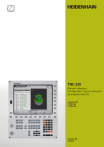
Lien public mis à jour
Le lien public vers votre chat a été mis à jour.